Nikon D5500 Handleiding
Nikon
Digitale camera
D5500
Lees hieronder de 📖 handleiding in het Nederlandse voor Nikon D5500 (428 pagina's) in de categorie Digitale camera. Deze handleiding was nuttig voor 240 personen en werd door 2 gebruikers gemiddeld met 4.5 sterren beoordeeld
Pagina 1/428
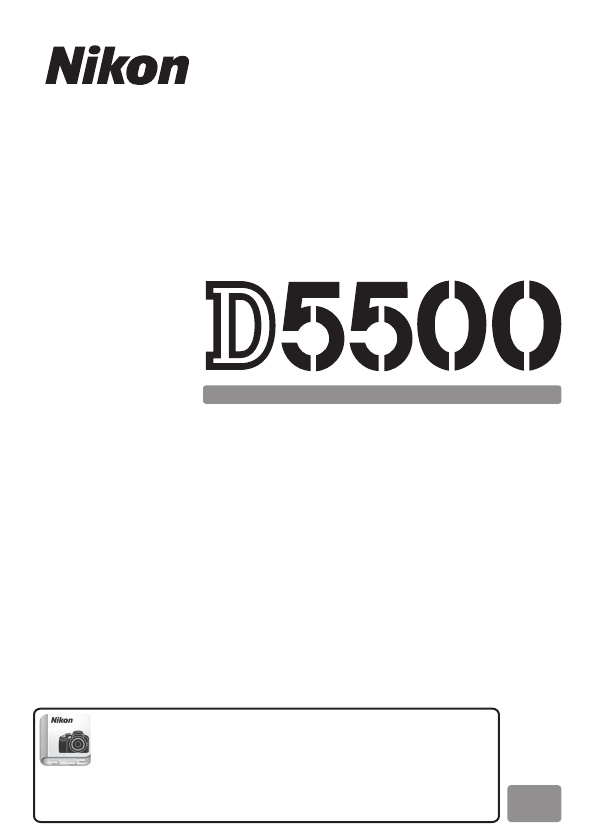
DIGITALE CAMERA
Naslaggids
Nl
Nikon Manual Viewer 2
Installeer de app Nikon Manual Viewer 2 op uw smartphone of tablet
om digitale camerahandleidingen van Nikon overal en altijd te
bekijken. Nikon Manual Viewer 2 kan gratis worden gedownload in de App Store
of via Google Play.

Lees alle aanwijzingen grondig door, zodat u zeker weet dat u de
camera optimaal benut en bewaar de handleiding op een plaats
waar iedereen die het product gebruikt deze kan lezen.
Symbolen en conventies
Om u te helpen de gewenste informatie gemakkelijker te vinden, worden de
volgende symbolen en conventies gebruikt:
In de cameramonitor weergegeven menu-items, opties en berichten worden
vetgedrukt getoond.
Camera-instellingen
De uitleg in deze handleiding gaat er steeds van uit dat de
standaardinstellingen worden gebruikt.
DDit pictogram staat bij waarschuwingen; informatie die
moet worden gelezen voor gebruik om schade aan de
camera te vermijden.
ADit pictogram staat bij opmerkingen; lees deze informatie
voordat u de camera gebruikt.
0Dit pictogram staat bij verwijzingen naar andere pagina’s
in deze handleiding.
A Voor uw veiligheid
Lees voordat u de camera voor het eerst gebruikt de veiligheidsinstructies
in “Voor uw veiligheid” (0xi–xiv).

i
Voor uw veiligheid ............................................................................ xi
Kennisgevingen ................................................................................ xv
Draadloos........................................................................................... xx
Inleiding 1
Kennismaking met de camera ......................................................... 1
Cameramenu’s: Een overzicht........................................................ 13
Het aanraakscherm gebruiken ...................................................... 17
Eerste stappen................................................................................... 27
“Richten-en-maken”-standen (i en j)38
Foto’s kadreren in de zoeker.......................................................... 39
Foto’s bekijken............................................................................................ 42
Ongewenste foto’s wissen...................................................................... 43
Foto’s kadreren in de monitor ....................................................... 45
Foto’s bekijken............................................................................................ 48
Ongewenste foto’s wissen...................................................................... 49
Films opnemen ................................................................................. 50
Films bekijken.............................................................................................. 52
Ongewenste films wissen ....................................................................... 53
Inhoudsopgave

ii
Instellingen die passen bij het onderwerp of de situatie
(Onderwerpstand) 54
k Portret ............................................................................................... 55
l Landschap ....................................................................................... 55
p Kinderen........................................................................................... 55
m Sport................................................................................................... 56
n Close-up ........................................................................................... 56
o Nachtportret ................................................................................... 56
r Nachtportret ................................................................................... 57
s Party/binnen................................................................................... 57
t Strand/sneeuw............................................................................... 57
u Zonsondergang............................................................................. 58
v Schemering ..................................................................................... 58
w Dierenportret ................................................................................. 58
x Kaarslicht ........................................................................................... 59
y Bloesem ............................................................................................ 59
z Herfstkleuren .................................................................................. 59
0 Voedsel............................................................................................... 60
Speciale effecten 61
% Nachtzicht........................................................................................ 61
S Superlevendig ................................................................................ 62
T Pop .................................................................................................... 62
U Foto-illustratie................................................................................ 62
' Speelgoedcamera-effect ............................................................ 63
( Miniatuureffect.............................................................................. 63
3 Selectieve kleur.............................................................................. 63
1 Silhouet............................................................................................. 64
2 High-key ........................................................................................... 64
3 Low-key ............................................................................................ 64
Beschikbare opties in livebeeld ............................................................ 66
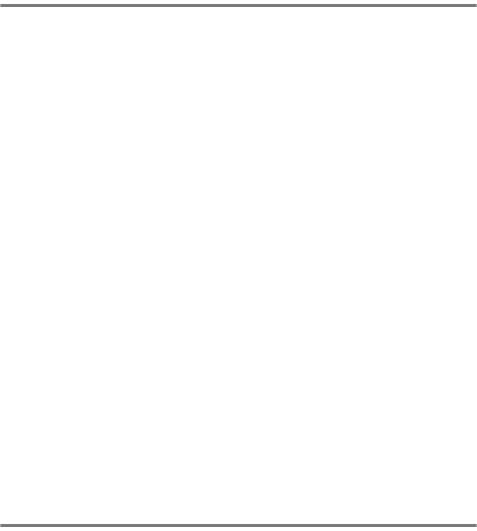
iii
Meer over fotografie 71
Een ontspanstand kiezen ............................................................... 71
Continu opnemen (Seriestand) ..................................................... 72
Stil ontspannen ................................................................................ 74
Zelfontspannerstand....................................................................... 75
Scherpstelling (Zoekerfotografie) ................................................ 78
Kiezen hoe de camera scherpstelt: Scherpstelstand..................... 78
Kiezen hoe het scherpstelpunt wordt geselecteerd:
AF-veldstand ........................................................................................... 82
Selectie van scherpstelpunt ................................................................... 85
Scherpstelvergrendeling......................................................................... 86
Handmatige scherpstelling .................................................................... 88
Beeldkwaliteit en -formaat............................................................. 90
Beeldkwaliteit .............................................................................................. 90
Beeldformaat ............................................................................................... 92
De ingebouwde flitser gebruiken ................................................. 93
Automatische pop-up-standen............................................................. 93
Handmatige pop-up-standen................................................................ 95
ISO-gevoeligheid.............................................................................. 99
Intervalfotografie........................................................................... 101
Fotograferen met de afstandsbediening .................................. 107
Een optionele afstandsbediening ML-L3 gebruiken .................. 107
Standaardinstellingen herstellen ............................................... 110
Standen P, S, A en M 113
Sluitertijd en diafragma................................................................ 113
Stand P (Automatisch programma) .................................................. 115
Stand S (Sluitertijdvoorkeuze)............................................................. 117
Stand A (Diafragmavoorkeuze)........................................................... 118
Stand M (Handmatig) ............................................................................. 119
Lange tijdopnamen (Alleen stand M)............................................... 121

iv
Belichting ......................................................................................... 125
Lichtmeting............................................................................................... 125
Vergrendeling automatische belichting ........................................ 127
Belichtingscorrectie ............................................................................... 129
Flitscorrectie ............................................................................................. 131
Details behouden in hoge lichten en schaduwen.................... 133
Actieve D-Lighting.................................................................................. 133
High Dynamic Range (HDR) ................................................................ 135
Witbalans ......................................................................................... 137
Fijnafstelling witbalans......................................................................... 140
Handmatige voorinstelling ................................................................. 142
Bracketing........................................................................................ 148
Picture Controls .............................................................................. 152
Een Picture Control selecteren........................................................... 152
Picture Controls aanpassen................................................................. 154
Eigen Picture Controls creëren .......................................................... 158
Eigen Picture Controls delen .............................................................. 161
Livebeeld 162
Foto’s kadreren in de monitor ..................................................... 162
Scherpstellen in livebeeld.................................................................... 164
Het livebeeldscherm.............................................................................. 168
Films opnemen en bekijken 174
Films opnemen ............................................................................... 174
Filminstellingen....................................................................................... 177
Films bekijken ................................................................................. 181
Films bewerken............................................................................... 183
Films bijsnijden........................................................................................ 183
Geselecteerde beelden opslaan ........................................................ 186

v
Weergave en verwijderen 188
Foto’s bekijken ............................................................................... 188
Schermvullende weergave.................................................................. 188
Miniatuurweergave ................................................................................ 190
Kalenderweergave.................................................................................. 191
Foto-informatie .............................................................................. 192
Foto’s van dichtbij bekijken: Zoomweergave .......................... 200
Foto’s tegen wissen beveiligen ................................................... 202
Foto’s van een score voorzien ..................................................... 203
Individuele foto’s van een score voorzien...................................... 203
Meerdere foto’s van een score voorzien......................................... 204
Foto’s wissen................................................................................... 205
Schermvullende weergave, miniatuur- en
kalenderweergave ............................................................................. 205
Het weergavemenu................................................................................ 206
Diashows.......................................................................................... 208
Opties diashow ........................................................................................ 209
Verbindingen 210
ViewNX 2 installeren ..................................................................... 210
ViewNX 2 gebruiken ...................................................................... 211
Foto’s naar de computer kopiëren.................................................... 211
Foto’s afdrukken ............................................................................ 214
De printer aansluiten ............................................................................. 214
Foto’s één voor één afdrukken........................................................... 215
Meerdere foto’s afdrukken................................................................... 216
Een DPOF-afdrukopdracht maken: Afdrukken instellen........... 218
Foto’s op een televisie bekijken.................................................. 220
Standard-Definition-apparaten.......................................................... 220
High-Definition-apparaten .................................................................. 222
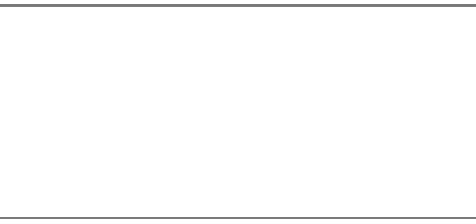
vi
Wi-Fi 224
Wat Wi-Fi voor u kan betekenen ................................................. 224
Toegang tot de camera ................................................................. 225
WPS (alleen Android)............................................................................. 226
PIN invoeren (alleen Android)............................................................ 228
SSID (Android en iOS)............................................................................ 229
Foto’s voor uploaden selecteren................................................. 231
Individuele foto’s voor uploaden selecteren ................................ 231
Meerdere foto’s voor uploaden selecteren................................... 232
Cameramenu’s 233
D Het weergavemenu: Beelden beheren ........................................ 233
Weergavemenu-opties ......................................................................... 233
Weergavemap.................................................................................. 234
Weergaveopties............................................................................... 234
Controlebeeld .................................................................................. 234
Automatische beeldrotatie ......................................................... 235
Draai portret...................................................................................... 235
C Het opnamemenu: Opnameopties .............................................. 236
Opnamemenu-opties............................................................................ 236
Opnamemenu terugzetten ......................................................... 237
Opslagmap ........................................................................................ 238
Naamgeving bestanden............................................................... 240
NEF (RAW)-opname........................................................................ 240
ISO-gevoeligheid instellen .......................................................... 241
Kleurruimte........................................................................................ 243
Ruisonderdr. lange tijdopname................................................. 243
Hoge ISO-ruisonderdrukking...................................................... 244
Vignetteringscorrectie .................................................................. 244
Autom. vertekeningscorrectie.................................................... 245
vii
A Aangepaste instellingen: Fijnafstelling cama-instellingen........... 246
Persoonlijke instellingen ...................................................................... 247
Herstel pers. instellingen .............................................................. 248
a: Autofocus.......................................................................................... 248
a1: Selectie AF-C-prioriteit............................................................ 248
a2: Aantal scherpstelpunten ....................................................... 249
a3: Ingeb. AF-hulpverlichting...................................................... 250
a4: Afstandsmeter ........................................................................... 251
b: Belichting.......................................................................................... 252
b1: Stapgrootte inst. belichting ................................................. 252
b2: ISO-weergave ............................................................................ 252
c: Timers/AE-vergrendeling ............................................................ 252
c1: AE-vergrend. ontspanknop................................................... 252
c2: Timers automatisch uit........................................................... 253
c3: Zelfontspanner .......................................................................... 254
c4: Wachttijd afstandsb. (ML-L3)................................................ 254
d: Opnemen/weergeven.................................................................. 254
d1: Belichtingsvertragingsstand................................................ 254
d2: Opeenvolgende nummering............................................... 255
d3: Rasterweergave in zoeker..................................................... 256
d4: Datumstempel .......................................................................... 256
d5: Aanduidingen omkeren......................................................... 258
e: Bracketing/flits................................................................................ 259
e1: Flitserregeling ingeb. flitser/Optionele flitser................ 259
e2: Inst. voor autom. bracketing ................................................ 264
f: Bediening........................................................................................... 265
f1: Fn-knop toewijzen .................................................................... 265
f2: AE-L/AF-L-knop toewijzen ..................................................... 267
f3: Aanraak-Fn toewijzen .............................................................. 268
f4: Rotatie instelschijf omkeren .................................................. 269
viii
B Het setup-menu: Camera-instellingen ............................................ 270
Setup-menu-opties ................................................................................ 270
Geheugenkaart formatteren....................................................... 272
Beeldcommentaar .......................................................................... 273
Copyrightinformatie ...................................................................... 274
Tijdzone en datum.......................................................................... 275
Taal (Language) ............................................................................... 275
Signaalopties .................................................................................... 276
Aanraakbediening .......................................................................... 276
Monitorhelderheid ......................................................................... 276
Indeling informatiescherm.......................................................... 277
Automatisch informatiescherm................................................. 278
Informatiescherm automatisch uit........................................... 278
Stof-referentiefoto.......................................................................... 279
Flikkerreductie ................................................................................. 281
Ontspannen bij geen kaart.......................................................... 281
Videostand ........................................................................................ 281
Accessoire-aansluiting .................................................................. 282
Uploaden via Eye-Fi........................................................................ 284
Conformiteitsmarkering............................................................... 285
Firmwareversie................................................................................. 285
N Het retoucheermenu: Geretoucheerde kopieën maken.................. 286
Retoucheermenu-opties ...................................................................... 286
Geretoucheerde kopieën maken ...................................................... 288
NEF (RAW)-verwerking.................................................................. 289
Bijsnijden............................................................................................ 291
Formaat wijzigen............................................................................. 292
D-Lighting.......................................................................................... 294
Snel retoucheren............................................................................. 295
Rode-ogencorrectie ....................................................................... 295
Rechtzetten ....................................................................................... 296
Vertekeningscorrectie ................................................................... 296
Perspectiefcorrectie ....................................................................... 297

ix
Fisheye................................................................................................. 297
Filtereffecten..................................................................................... 298
Monochroom.................................................................................... 299
Beeld-op-beeld................................................................................. 300
Lijntekening....................................................................................... 302
Foto-illustratie .................................................................................. 303
Kleurenschets.................................................................................... 303
Miniatuureffect................................................................................. 304
Selectieve kleur ................................................................................ 305
Schilderij ............................................................................................. 307
Vergelijken ......................................................................................... 307
m Recente Instellingen/O Mijn Menu........................................ 309
Een menu kiezen ..................................................................................... 309
m Recente Instellingen ......................................................................... 310
O Mijn Menu............................................................................................. 310
Technische opmerkingen 314
Compatibele objectieven ............................................................. 314
Compatibele CPU-objectieven........................................................... 314
Compatibele objectieven zonder CPU ............................................ 316
Optionele flitsers (Speedlights)................................................... 323
Flitsers compatibel met het Nikon Creatieve
Verlichtingssysteem (CVS)............................................................... 323
Overige accessoires ....................................................................... 330
Goedgekeurde geheugenkaarten..................................................... 334
Een stroomaansluiting en lichtnetadapter bevestigen............. 335
Behandeling van uw camera........................................................ 337
Opslag ......................................................................................................... 337
Reinigen...................................................................................................... 337
Reiniging van de beeldsensor ............................................................ 338
x
Onderhoud van camera en accu: Waarschuwingen ................ 343
Beschikbare instellingen............................................................... 348
Problemen oplossen ...................................................................... 350
Accu/weergave........................................................................................ 350
Opname (Alle standen)......................................................................... 351
Opname (P, S, A, M).................................................................................. 354
Weergave................................................................................................... 355
Wi-Fi (Draadloze netwerken) .............................................................. 357
Overige ....................................................................................................... 357
Foutmeldingen ............................................................................... 358
Specificaties..................................................................................... 364
Objectieven............................................................................................... 377
Capaciteit geheugenkaart ............................................................ 391
Gebruiksduur van de batterij....................................................... 392
Index ................................................................................................. 394
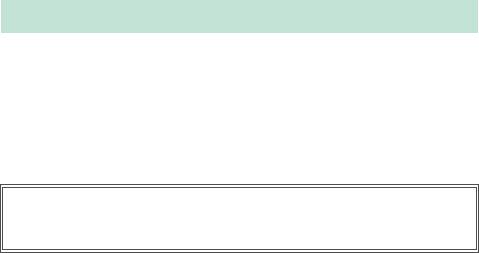
xi
Als u schade aan uw Nikon-product of letsel aan uzelf of anderen wilt
voorkomen, dient u de volgende veiligheidsinstructies goed door te lezen
voordat u dit product gaat gebruiken. Bewaar deze veiligheidsinstructies op
een plaats waar iedereen die het product gebruikt ze kan lezen.
De mogelijke gevolgen van het niet in acht nemen van de
veiligheidsinstructies in dit hoofdstuk worden met het volgende pictogram
aangegeven:
❚❚ WAARSCHUWINGEN
AZorg dat de zon buiten beeld blijft
Zorg er bij tegenlichtopnamen voor
dat de zon ver buiten beeld blijft. Als
zonlicht in de camera convergeert
doordat de zon zich in of dicht bij het
beeld bevindt, kan dit brand
veroorzaken.
AKijk niet via de zoeker in de zon
In de zon of andere sterke
lichtbronnen kijken via de zoeker kan
tot blijvende vermindering van het
gezichtsvermogen leiden.
ADe dioptrieregelaar van de zoeker
gebruiken
Wanneer u de dioptrieregelaar van
de zoeker gebruikt met het oog
tegen de zoeker, dient u op te passen
dat u niet per ongeluk uw vinger in
uw oog steekt.
AZet het apparaat onmiddellijk uit in geval
van storing
Indien er rook of een ongewone geur
vrijkomt uit het apparaat of de
lichtnetadapter (apart verkrijgbaar),
haalt u onmiddellijk de stekker van
de lichtnetadapter uit het
stopcontact en verwijdert u de accu.
Pas daarbij op dat u zich niet
verbrandt. Voortgaand gebruik kan
leiden tot letsel. Nadat u de accu hebt
verwijderd, brengt u het apparaat
voor onderzoek naar een door Nikon
geautoriseerd servicecenter.
AGebruik het apparaat niet in de nabijheid
van ontvlambaar gas
Gebruik elektronische apparatuur
niet in de nabijheid van ontvlambaar
gas, omdat dit kan leiden tot explosie
of brand.
Voor uw veiligheid
ADit pictogram staat bij waarschuwingen. Lees om mogelijk letsel te
voorkomen alle waarschuwingen voordat u dit Nikon-product
gebruikt.
xii
ABuiten bereik van kinderen houden
Het niet in acht nemen van deze
waarschuwing kan letsel tot gevolg
hebben. Houd er bovendien rekening
mee dat kleine onderdelen
verstikkingsgevaar opleveren. Mocht
een kind enig onderdeel van dit
apparaat inslikken, raadpleeg dan
onmiddellijk een arts.
AHaal het apparaat niet uit elkaar
Aanraking van interne onderdelen
kan tot letsel leiden. In geval van een
defect mag dit product uitsluitend
worden gerepareerd door een
gekwalificeerde reparateur. Mocht
het product openbreken als gevolg
van een val of ander ongeluk,
verwijder dan de accu en/of koppel
de lichtnetadapter los en breng het
product voor onderzoek naar een
door Nikon geautoriseerd
servicecenter.
APlaats de polsriem niet om de hals van
kinderen
Het dragen van de camerapolsriem
om de nek kan bij kinderen leiden tot
verstikking.
AVermijd langdurig contact met de
camera, accu of lader zo lang als de
apparaten ingeschakeld of in gebruik zijn
Delen van het apparaat worden heet.
Langdurig direct contact van de huid
met het apparaat kan lichte
brandwonden tot gevolg hebben.
ALaat het product niet achter op plaatsen
die worden blootgesteld aan extreem
hoge temperaturen, zoals in een
afgesloten auto of in direct zonlicht
Het niet in acht nemen van deze
voorzorgsmaatregel kan schade of
brand veroorzaken.
ARicht een flitser niet op de bestuurder
van een motorvoertuig
Het niet in acht nemen van deze
waarschuwing kan ongelukken tot
gevolg hebben.
AWees voorzichtig bij het gebruik van de
flitser
•Het gebruik van de camera met de
flitser terwijl deze zich dicht bij de
huid of andere voorwerpen bevindt,
kan brandwonden veroorzaken.
•Het gebruik van de flitser dicht bij
de ogen van het onderwerp kan
tijdelijke vermindering van het
gezichtsvermogen veroorzaken.
De
afstand van de flitser tot het
onderwerp mag niet minder dan
één meter zijn.
Wees vooral
voorzichtig bij het fotograferen van
kleine kinderen.
AVermijd contact met vloeibare kristallen
Mocht de monitor breken, pas dan op
dat u zich niet verwondt aan de
glassplinters en dat de vloeibare
kristallen uit de monitor niet in
aanraking komen met uw huid, ogen
of mond.
ADraag geen statieven met het object of
de camera eraan bevestigd
U kunt struikelen of per ongeluk
anderen raken, wat letsel tot gevolg
heeft.
xiii
ANeem de juiste voorzorgsmaatregelen in
acht bij het gebruik van accu’s
Accu’s kunnen bij onjuist gebruik
gaan lekken of ontploffen. Neem de
volgende voorzorgsmaatregelen in
acht bij het gebruik van de accu’s bij
dit product:
•Gebruik alleen accu’s die zijn
goedgekeurd voor gebruik in dit
apparaat.
•U mag de accu niet kortsluiten of uit
elkaar halen.
•Zorg ervoor dat het product is
uitgeschakeld voordat u de accu
vervangt. Als u een lichtnetadapter
gebruikt, moet u deze eerst
loskoppelen.
•Plaats accu’s niet ondersteboven of
achterstevoren.
•Stel accu’s niet bloot aan vuur of
hoge temperaturen.
•U mag accu’s niet blootstellen aan
of onderdompelen in water.
•Plaats het afdekkapje van de accu
terug wanneer u de accu vervoert.
Vervoer of bewaar de accu niet
samen met metalen voorwerpen,
zoals halskettingen of haarspelden.
•Volledig ontladen accu’s kunnen
gaan lekken. Als u schade aan het
product wilt voorkomen, dient u
een ontladen accu te verwijderen.
•Als de accu niet in gebruik is, plaatst
u het afdekkapje op de
contactpunten en bergt u de accu
op een koele, droge plaats op.
•Direct na gebruik of als het product
gedurende een langere periode op
de accu heeft gewerkt, kan de accu
zeer warm zijn. Zet de camera
daarom uit en laat de accu afkoelen
voordat u deze verwijdert.
•
Stop onmiddellijk met het gebruik
van een accu als u veranderingen
opmerkt, zoals verkleuring of
vervorming.
ANeem de juiste voorzorgsmaatregelen in
acht bij het gebruik van de lader
•Houd het product droog.
Het niet in
acht nemen van deze
voorzorgsmaatregel kan letsel of
een defect aan het product door
brand of een elektrische schok tot
gevolg hebben.
•U mag de ladercontacten niet
kortsluiten. Het niet in acht nemen
van deze waarschuwing kan leiden
tot oververhitting en schade aan de
lader.
•Verwijder stof op of bij metalen
onderdelen van de stekker met een
droge doek. Voortgaand gebruik
kan leiden tot brand.
•Tijdens onweer mag u niet in de
buurt van de lader komen. Het niet
in acht nemen van deze
waarschuwing kan leiden tot een
elektrische schok.
•Houd de stekker of de lader niet met
natte handen vast.
Het niet in acht
nemen van deze
voorzorgsmaatregel kan letsel of
een defect aan het product door
brand of een elektrische schok tot
gevolg hebben.
•
Gebruik het product niet met
reisadapters of adapters die
ontworpen werden om een voltage
om te zetten naar een ander voltage
of met omzetters voor gelijkstroom
naar wisselstroom. Het niet in acht
nemen van deze voorzorgsmaatregel
kan schade aan het product,
oververhitting of brand veroorzaken.
xiv
AGebruik geschikte kabels
Als u kabels op de in- en uitgangen
aansluit, gebruik dan uitsluitend de
meegeleverde kabels of kabels die
Nikon voor het beoogde doel
verkoopt. Zo weet u zeker dat u de
voorschriften voor dit product
naleeft.
A
Volg de instructies van vliegmaatschappij-
en ziekenhuispersoneel

xv
•
Niets uit de handleidingen die bij dit
product horen, mag in enigerlei
vorm of op enigerlei wijze worden
verveelvoudigd, uitgezonden,
overgezet of opgeslagen in een
geautomatiseerd gegevensbestand
of worden vertaald in een andere
taal zonder voorafgaande
schriftelijke toestemming van Nikon.
•Nikon behoudt zich het recht voor
de specificaties van de hardware en
de software die in deze
handleidingen zijn beschreven op
elk gewenst moment zonder
aankondiging te wijzigen.
•Nikon is niet aansprakelijk voor
enige schade die voortkomt uit het
gebruik van dit product.
•Hoewel al het mogelijke in het werk
is gesteld om ervoor te zorgen dat
de informatie in deze handleidingen
accuraat en volledig is, stellen we
het ten zeerste op prijs als u
eventuele fouten of
onvolkomenheden onder de
aandacht wilt brengen van de
Nikon-vertegenwoordiger in uw
land/regio (adres apart vermeld).
Kennisgevingen voor klanten in Europa
Dit pictogram geeft aan
dat elektrische en
elektronische apparaten
via gescheiden
inzameling moet worden
afgevoerd.
Het volgende is alleen van toepassing
op gebruikers in Europese landen:
•Dit product moet gescheiden van
het overige afval worden ingeleverd
bij een daarvoor bestemd
inzamelingspunt. Gooi niet samen
met het huishoudelijk afval weg.
•Gescheiden inzameling en recycling
helpt bij het behoud van natuurlijke
bronnen en voorkomt negatieve
consequenties voor mens en milieu
die kunnen ontstaan door onjuist
weggooien van afval.
•Neem voor meer informatie contact
op met de leverancier of de
gemeentelijke reinigingsdienst.
Dit symbool op de
batterij/accu duidt aan
dat de batterij/accu
afzonderlijk moet worden
ingezameld.
Het volgende is alleen van toepassing
op gebruikers in Europese landen:
•Alle batterijen/accu’s, al dan niet
voorzien van dit symbool, moeten
afzonderlijk worden ingezameld op
een geschikt inzamelpunt. Gooi dit
product niet weg als huishoudafval.
•Neem voor meer informatie contact
op met de leverancier of de
gemeentelijke reinigingsdienst.
Kennisgevingen
WAARSCHUWING: GEVAAR VOOR EXPLOSIE ALS ACCU WORDT VERVANGEN
VOOR EEN ONJUIST TYPE. VOER ACCU’S AF VOLGENS DE INSTRUCTIES.
xvi
Mededeling betreffende het verbod op kopiëren en reproduceren
Let erop dat alleen al het bezit van materiaal dat digitaal is gekopieerd of
gereproduceerd door middel van een scanner, digitale camera of ander
apparaat wettelijk strafbaar kan zijn.
•Voorwerpen die volgens de wet niet mogen
worden gekopieerd of gereproduceerd
Kopieer of reproduceer geen
papiergeld, munten,
waardepapieren of obligaties van
(plaatselijke) overheden, zelfs niet
als dergelijke kopieën of
reproducties worden voorzien van
een stempel “Voorbeeld” of
“Specimen”.
Het kopiëren of reproduceren van
papiergeld, munten of
waardepapieren die in het
buitenland in omloop zijn, is
verboden.
Tenzij vooraf toestemming is
verleend, is het kopiëren of
reproduceren van ongebruikte
door de overheid uitgegeven
postzegels of briefkaarten
verboden.
Het kopiëren of reproduceren van
door de overheid uitgegeven
postzegels en gecertificeerde
wettelijke documenten is
verboden.
•Waarschuwingen met betrekking tot het
kopiëren of reproduceren van bepaalde
waardepapieren
De overheid heeft waarschuwingen
uitgevaardigd met betrekking tot
het kopiëren of reproduceren van
waardepapieren uitgegeven door
commerciële instellingen
(aandelen, wissels, cheques,
cadeaubonnen en dergelijke),
vervoerspassen of coupons,
behalve als het gaat om een
minimum aantal kopieën voor
zakelijk gebruik door een bedrijf.
Het is eveneens niet toegestaan om
door de overheid uitgegeven
paspoorten, vergunningen van
overheidsinstellingen en andere
instanties, identiteitsbewijzen,
toegangsbewijzen, pasjes en
maaltijdbonnen te kopiëren of te
reproduceren.
•Auteursrechten
Het kopiëren of reproduceren van
creatief materiaal waarop het
auteursrecht rust, zoals boeken,
muziek, schilderijen, houtsneden,
afdrukken, plattegronden,
tekeningen, films en foto’s, is
onderhevig aan nationale en
internationale auteurswetten.
Gebruik dit product niet om illegale
kopieën te maken of voor andere
activiteiten die het auteursrecht
schenden.
xvii
Wegwerpen van opslagmedia
Houd er rekening mee dat de oorspronkelijke beeldgegevens niet volledig
worden verwijderd als u beelden wist of geheugenkaarten of andere
opslagmedia formatteert. Met behulp van in de handel verkrijgbare software
is het soms mogelijk verwijderde bestanden op weggeworpen opslagmedia
alsnog te herstellen, wat misbruik van persoonlijke beeldgegevens tot
gevolg kan hebben. De gebruiker is zelf verantwoordelijk voor de
privacybescherming van dergelijke gegevens.
Wis, voordat een gegevensopslagapparaat wordt weggegooid of het
eigendom wordt overgedragen aan een ander persoon, alle gegevens met
behulp van speciale verwijderingssoftware, of formatteer het apparaat en vul
het vervolgens met beelden die geen persoonlijke informatie (bijvoorbeeld
foto’s van de lucht) bevatten.
Vergeet bovendien niet alle foto’s te vervangen
die voor handmatige voorinstelling zijn geselecteerd (0146).
Voor het
weggooien van de camera of het overdragen van het eigendom aan een
ander persoon, moet u ook de optie Wi-Fi > Netwerkinstellingen >
Netwerkinstellingen terugzetten (0230) in het camera-instellingenmenu
gebruiken om alle persoonlijke netwerkinformatie te wissen.
Neem de
nodige voorzichtigheid in acht bij het fysiek vernietigen van
gegevensopslagapparaten zodat letsel wordt voorkomen.
AVC Patent Portfolio License
DIT PRODUCT IS GELICENTIEERD ONDER DE AVC PATENT PORTFOLIO LICENSE VOOR HET
PERSOONLIJK EN NIET-COMMERCIEEL GEBRUIK DOOR EEN CONSUMENT OM (i) VIDEO TE
CODEREN IN OVEREENSTEMMING MET DE AVC-STANDAARD (“AVC-VIDEO”) EN/OF (ii)
AVC-VIDEO TE DECODEREN DIE DOOR EEN CONSUMENT WERD GECODEERD IN HET KADER
VAN EEN PERSOONLIJKE EN NIET-COMMERCIËLE ACTIVITEIT EN/OF WERD VERKREGEN VAN EEN
VIDEOLEVERANCIER DIE OVER EEN LICENTIE BESCHIKT OM AVC-VIDEO AAN TE BIEDEN. ER
WORDT GEEN LICENTIE VERLEEND OF GESUGGEREERD VOOR ENIG ANDER GEBRUIK. VOOR
MEER INFORMATIE KUNT U TERECHT BIJ MPEG LA, L.L.C. ZIE http://www.mpegla.com

xviii
Gebruik uitsluitend elektronische accessoires van het merk Nikon
Nikon camera’s zijn ontwikkeld volgens de hoogste standaards en bevatten
complexe elektronische schakelingen. Alleen elektronische accessoires van
het merk Nikon (inclusief batterijladers, accu’s, lichtnetadapters en
flitsaccessoires) die door Nikon speciaal zijn gecertificeerd voor gebruik met
deze digitale camera, zijn ontwikkeld om binnen de operationele eisen en
veiligheidseisen van deze elektronische schakelingen te werken en zijn met
het oog daarop getest en goedgekeurd.
Gebruik van niet-originele elektronische accessoires kan
schade aan de camera tot gevolg hebben die niet onder de
Nikon-garantie valt. Het gebruik van oplaadbare
Li-ionbatterijen van andere fabrikanten, die niet zijn voorzien
van het holografische zegel van Nikon (zie rechts), kan de normale werking
van de camera verstoren of ertoe leiden dat de accu’s oververhit raken, vlam
vatten, scheuren of gaan lekken.
Neem voor meer informatie over originele Nikon-accessoires contact op met
een door Nikon geautoriseerde leverancier.

xix
DGebruik uitsluitend accessoires van Nikon
Alleen originele Nikon-accessoires die specifiek zijn bedoeld voor gebruik
met uw Nikon digitale camera, zijn ontworpen en getest om te voldoen aan
de geldende veiligheids- en functioneringsvoorschriften. HET GEBRUIK VAN
NIET-ORIGINELE ACCESSOIRES KAN SCHADE AAN UW CAMERA TOT GEVOLG HEBBEN EN KAN
UW GARANTIE DOEN VERVALLEN.
AVoordat u belangrijke foto’s gaat maken
Voordat u foto’s gaat maken van belangrijke gelegenheden (zoals een
huwelijk of reis), kunt u het beste enkele testopnamen maken om te
controleren of de camera goed werkt. Nikon is niet aansprakelijk voor
schade of gederfde winst veroorzaakt door het onjuist functioneren van
het product.
APermanente kennisoverdracht
Als onderdeel van Nikons inzet voor “permanente kennisoverdracht” met
het oog op doorlopende productondersteuning en -educatie is
voortdurend bijgewerkte informatie online beschikbaar op de volgende
sites:
•Voor gebruikers in de VS: http://www.nikonusa.com/
•Voor gebruikers in Europa en Afrika: http://www.europe-nikon.com/support/
•Voor gebruikers in Azië, Oceanië en het Midden-Oosten:
http://www.nikon-asia.com/
Bezoek de sites om up-to-date te blijven met de nieuwste
productinformatie, tips, antwoorden op veelgestelde vragen (FAQs) en
algemeen advies over digital imaging en digitale fotografie. Aanvullende
informatie kan mogelijk worden verstrekt door de Nikon-importeur in uw
land/regio. Bezoek de volgende website voor contactgegevens:
http://imaging.nikon.com/

xx
Dit product, voorzien van encryptiesoftware ontwikkeld in de Verenigde
Staten, valt onder de United States Export Administration Regulations en
mag niet worden geëxporteerd of wederom worden geëxporteerd naar een
land waarvoor de Verenigde Staten een handelsembargo heeft opgelegd.
Voor de volgende landen geldt momenteel een handelsembargo: Cuba, Iran,
Noord-Korea, Soedan en Syrië.
Het gebruik van draadloze apparaten kan verboden zijn in sommige landen
of regio’s. Neem contact op met een door Nikon geautoriseerde
servicevertegenwoordiger alvorens gebruik te maken van de draadloze
functies van dit product buiten het land van aankoop.
Draadloos

xxi
Kennisgevingen voor klanten in Europa
Hierbij verklaart Nikon Corporation dat de D5500 aan de
essentiële vereisten en andere relevante bepalingen van Richtlijn
1999/5/EC voldoet. De conformiteitsverklaring kan worden
geraadpleegd op http://imaging.nikon.com/support/pdf/DoC_D5500.pdf
Beveiliging
Hoewel één van de voordelen van dit product is dat anderen vrijelijk
verbinding kunnen maken om overal draadloze gegevens uit te wisselen
binnen het betreffende bereik, kan het volgende zich voordoen als de
beveiliging niet is ingeschakeld:
•Gegevensdiefstal: Kwaadwillige personen kunnen draadloze transmissies
onderscheppen om gebruiker-id’s, wachtwoorden en ander persoonlijke
informatie te stelen.
•Onbevoegde toegang: Onbevoegde gebruikers kunnen toegang krijgen tot
het netwerk en gegevens wijzigen of andere kwaadwillige acties uitvoeren.
Door het ontwerp van draadloze netwerken kunnen gespecialiseerde
aanvallen onbevoegde toegang mogelijk maken, zelfs wanneer de
beveiliging is ingeschakeld.
xxii
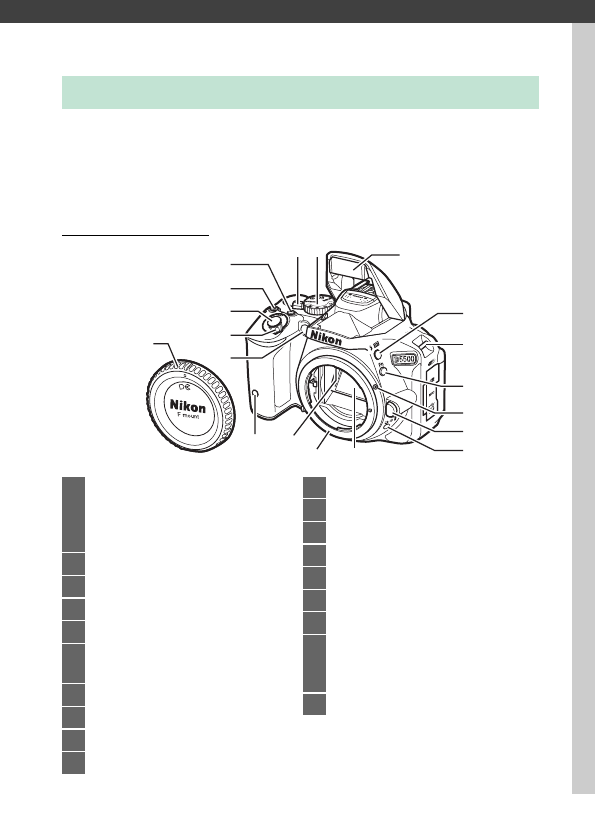
1Inleiding
Inleiding
Neem even de tijd om vertrouwd te raken met de bedieningen en
weergaveschermen van de camera.
Leg eventueel een
boekenlegger in dit hoofdstuk, zodat u het gemakkelijk kunt
terugvinden terwijl u de rest van de handleiding leest.
De camerabody
Kennismaking met de camera
14
12
13
1516
8
9
11
10
19
18
67
3
4
5
2
1
17
1AF-hulpverlichting................... 81, 250
Zelfontspannerlampje..................... 76
Lampje rode-ogenreductie
........................................................94, 96
2Hoofdschakelaar ............................... 31
3Ontspanknop ..................................... 41
4E/N-knop......................120, 129, 131
5Filmopnameknop .................... 51, 175
6Livebeeldschakelaar
......................................45, 50, 162, 174
7Standknop .............................................4
8Ingebouwde flitser ........................... 93
9M/Y-knop..........................93, 95, 131
10 Oogjes voor camerariem................. 27
11 Fn-knop ............................................. 265
12 Bevestigingsmarkering ....................29
13 Objectiefontgrendeling ...................37
14 I/E/#-knop........ 71, 72, 74, 75, 107
15 Spiegel............................................... 340
16 Objectiefvatting ..........................29, 89
17 CPU-contacten
18 Infraroodontvanger voor
afstandsbediening ML-L3
(voorzijde)...................................... 108
19 Bodydop

2Inleiding
31
32
33
30
29
28
27
21 2220
23 24 25
26
20 Stereomicrofoon ............................. 178
21 Accessoireschoen (voor optionele
flitsers).............................................. 323
22 Oogsensor ....................................9, 278
23 R (informatie)-knop ........8, 110, 170
24 Instelschijf
25 A/L-knop.............87, 127, 202, 267
26 Deksel aansluitingen
27 G-knop..........................13, 110, 233
28 Infraroodontvanger voor
afstandsbediening ML-L3
(achterzijde) ...................................108
29 Luidspreker
30 Filmvlakmarkering (E)....................89
31 USB- en AV-aansluiting
......................................... 211, 214, 220
32 Aansluiting voor externe microfoon
..........................................................180
33 Accessoire-aansluiting .................. 333
DSluit het deksel van de aansluitingen
Sluit het deksel van de aansluitingen wanneer de aansluitingen niet in
gebruik zijn.
Vuil in de aansluitingen kan de gegevensoverdracht
verstoren.
DDe luidspreker
Plaats de luidspreker niet in de buurt van magnetische apparaten.
Het niet
in acht nemen van deze voorzorgsmaatregel kan de opgenomen gegevens
op de magnetische apparaten beïnvloeden.
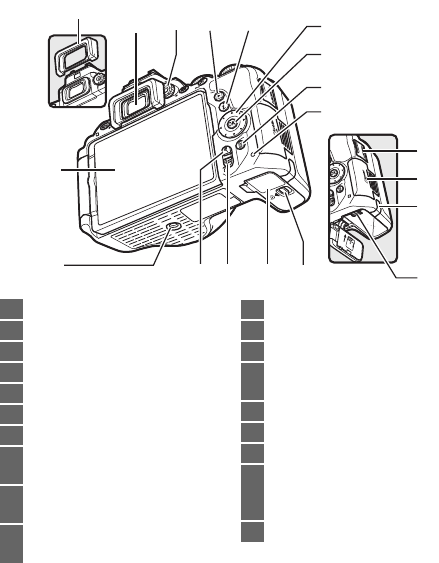
3Inleiding
34
48 35 36 37 38
39
40
41
424345 44 52
51
50
49
47
46
34 Zoekeroculair .......................... 5, 33, 76
35 Dioptrieregelaar ................................ 33
36 K-knop...................................... 42, 188
37 P-knop...................... 10, 171, 178, 189
38 Multi-selector...............................12, 14
39 J (OK)-knop................................12, 14
40 O-knop ....................................... 43, 205
41 Toegangslampje geheugenkaart
..................................................... 41, 163
42 Ontgrendeling deksel batterijvak
...............................................28, 35, 335
43 Deksel van het batterijvak
...............................................28, 35, 335
44 W/Q-knop........................14, 190, 200
45 X-knop..................................... 190, 200
46 Statiefaansluiting
47 Kantelbare monitor
..........................6, 17, 42, 45, 162, 188
48 Rubberen oogschelp ........................76
49 Deksel HDMI-aansluitingen ......... 222
50 Deksel geheugenkaartsleuf ....28, 35
51 Afdekking van de stroomaansluiting
voor optionele stroomaansluiting
........................................................... 335
52 Batterijvergrendeling .......28, 35, 335

4Inleiding
De standknop
De camera biedt u de keuze uit de
volgende opnamestanden.
Standen P, S, A en M:
•P—Automatisch programma (0115)
•S—Sluitertijdvoorkeuze (0117)
•A—Diafragmavoorkeuze (0118)
•M—Handmatig (0119)
Stand speciale effecten (061)
Automatische standen:
•i Automatisch (038)
•j Automatisch (flitser uit) (038)
Onderwerpstanden (054)

5Inleiding
De zoeker
Opmerking: Alle aanduidingen in de weergave
branden voor illustratieve doeleinden.
7
12
3
4
5
6
8
1816
19
2120
11 12 149
17
10 1513
1Raster (weergegeven wanneer Aan
is geselecteerd voor Persoonlijke
instelling d3, Rasterweergave in
zoeker) .......................................... 256
2Scherpstelpunten ............................. 85
3AF-veldhaakjes ............................33, 40
4Waarschuwing lage accuspanning
.............................................................. 34
5Monochroomaanduiding
(weergegeven in %-stand of
wanneer de Picture Control
Monochroom of een Picture
Control gebaseerd op
Monochroom is geselecteerd)
..................................................... 61, 152
6Aanduiding “Geen geheugenkaart”
.............................................................. 28
7Scherpstelaanduiding................40, 89
8Aanduiding vergrendeling
automatische belichting (AE) .... 127
9Sluitertijd .......................................... 114
10 Diafragma (f-waarde)..................... 114
11 Aanduiding stand speciale effecten
.............................................................. 61
12 Bracketingaanduiding ................... 148
13 Aantal resterende opnamen ..........34
Aantal resterende opnamen voordat
buffergeheugen vult ......................73
Aanduiding witbalansopname
........................................................... 143
Belichtingscorrectiewaarde ........ 129
Flitscorrectiewaarde ...................... 131
ISO-gevoeligheid ......................99, 252
Aanduiding opnamestand
14 “k” (verschijnt als er genoeg
geheugen vrij is voor meer dan
1.000 opnamen) ...............................34
15 Flitsgereedaanduiding .....................44
16 Aanduiding flexibel programma
........................................................... 116
17 Belichtingsaanduiding .................. 120
Weergave belichtingscorrectie
........................................................... 129
Elektronische afstandsmeter ...... 251
18 Aanduiding flitscorrectie .............. 131
19 Aanduiding belichtingscorrectie 129
20 Automatische ISO-
gevoeligheidsaanduiding .......... 241
21 Waarschuwingsaanduiding ........ 358

6Inleiding
De monitor
De monitor kan worden gekanteld en gedraaid, zoals hieronder
aangeduid.
Normaal gebruik: Vouw de monitor
tegen de buitenzijde van de
camera.
Normaliter wordt de
monitor in deze positie gebruikt.
Fotograferen vanuit kikkerperspectief:
Kantel de monitor omhoog om
foto’s te maken in livebeeld met de
camera omlaag gehouden.
Fotograferen vanuit vogelperspectief:
Kantel de monitor omlaag om
foto’s te maken in livebeeld met de
camera omhoog gehouden.
Zelfportretten: Gebruik voor
zelfportretten in livebeeld.
De
monitor toont een spiegelbeeld
van wat er in de uiteindelijke foto
zal verschijnen.
90° 180°
180°

7Inleiding
DDe monitor gebruiken
Draai de monitor voorzichtig binnen het aangegeven bereik.
Oefen geen
kracht uit.
Het niet in acht nemen van deze voorzorgsmaatregelen kan de
camera of kaart beschadigen.
Vouw de monitor omlaag tegen de
camerabody om de monitor te beschermen wanneer de camera niet in
gebruik is.
Til of draag de camera niet met behulp van de monitor.
Het niet in acht
nemen van deze voorzorgsmaatregel kan de camera beschadigen.
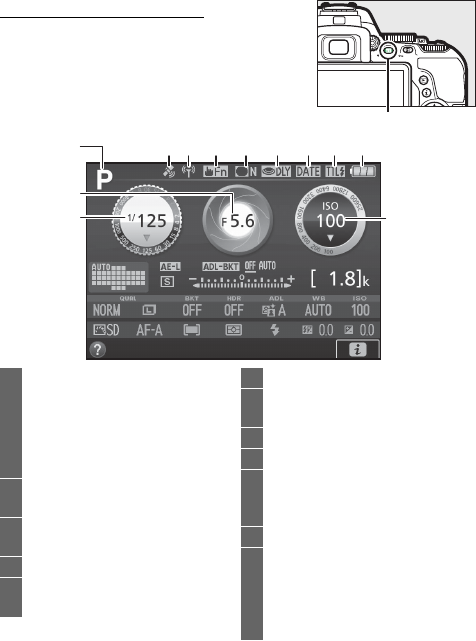
8Inleiding
Het informatiescherm
Instellingen bekijken: Druk op de R-knop om
het informatiescherm te bekijken.
R-knop
654 7 89 10 11
1
312
2
1Opnamestand
i automatisch/
j automatisch (flitser uit) .......38
Onderwerpstanden ....................54
Stand speciale effecten..............61
Standen P, S, A en M................. 113
2Diafragma (f-waarde) .................... 114
Diafragmaweergave ...................... 114
3Sluitertijd .......................................... 114
Sluitertijdweergave........................ 114
4Aanduiding satellietsignaal ......... 284
5Aanduiding Wi-Fi-verbinding ..... 230
Aanduiding Eye-Fi-verbinding ... 284
6Toewijzing aanraak-Fn.................. 268
7Aanduiding vignetteringscorrectie
........................................................... 244
8Belichtingsvertragingsstand ....... 254
9Aanduiding datumstempel ......... 256
10 Aanduiding flitserregeling .......... 259
Aanduiding flitscorrectie voor
optionele flitsers............................ 328
11 Batterijaanduiding ............................34
12 ISO-gevoeligheid ...............................99
ISO-gevoeligheidsweergave
.....................................................99, 242
Automatische ISO-
gevoeligheidsaanduiding .......... 242

9Inleiding
Opmerking: Alle aanduidingen in de weergave branden voor
illustratieve doeleinden.
21
13
15
17
22
14
16
19
18
20
13 Bracketingaanduiding ................... 148
14 Aanduiding vergrendeling
automatische belichting (AE) .... 127
15 Aanduiding AF-veldstand............... 82
Scherpstelpunt .................................. 85
16 Ontspanstand .................................... 71
17 Hoeveelheid ADL-bracketing ...... 149
18 Aantal resterende opnamen ......... 34
Aanduiding witbalansopname ...143
Aanduiding opnamestand
19 “k” (verschijnt als er genoeg
geheugen vrij is voor meer dan
1.000 opnamen) ...............................34
20 z-pictogram ......................................24
21 Belichtingsaanduiding .................. 120
Aanduiding belichtingscorrectie
........................................................... 129
Aanduiding voortgang bracketing
........................................................... 151
22 Helppictogram ................................ 358
AInformatiescherm automatisch uit
De oogsensor schakelt het informatiescherm automatisch uit als u uw oog
tegen de zoeker houdt terwijl de stand-by-timer actief is.
Het scherm
schakelt weer in wanneer u uw oog van de zoeker verwijdert.
Indien
gewenst kunt u met behulp van de optie Informatiescherm automatisch
uit (0278) in het setup-menu voorkomen dat het informatiescherm wordt
uitgeschakeld.
Merk echter op dat ongeacht de geselecteerde optie, het
informatiescherm zal uitschakelen wanneer de stand-by-timer afloopt.
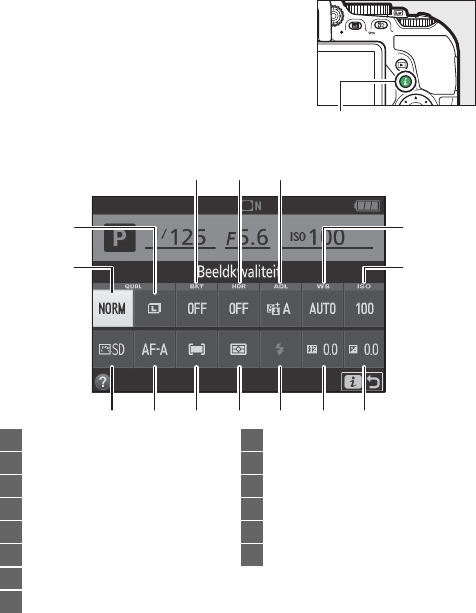
10 Inleiding
Instellingen bekijken: Om de instellingen
onderaan het scherm te wijzigen, druk op
de P-knop, markeer vervolgens items met
behulp van de multi-selector en druk op J
om opties voor het gemarkeerde item te
bekijken.
U kunt de instellingen ook
wijzigen door op de P-knop te drukken
tijdens livebeeld (0171, 178).
P-knop
1
14
2
13
3
12
4
11
5
10
6
9
7
8
1Beeldkwaliteit.....................................90
2Beeldformaat ......................................92
3Automatische bracketing ............. 149
4HDR (hoog dynamisch bereik)..... 135
5Actieve D-Lighting ......................... 133
6Witbalans.......................................... 137
7ISO-gevoeligheid ...............................99
8Belichtingscorrectie ....................... 129
9Flitscorrectie .................................... 131
10 Flitsstand ...................................... 94, 96
11 Lichtmeting...................................... 125
12 AF-veldstand..............................82, 166
13 Scherpstelstand ........................78, 164
14 Picture Control ................................ 152

11Inleiding
ADe monitor uitschakelen
Om de opname-informatie van de monitor te wissen, druk op de R-knop of
druk de ontspanknop half in.
De monitor schakelt automatisch uit als er
gedurende 8 seconden geen handelingen worden uitgevoerd (voor
informatie over hoe lang de monitor ingeschakeld blijft, zie Timers
automatisch uit op pagina 253).
De monitor schakelt ook uit als u de
oogsensor afdekt of door de zoeker kijkt.

12 Inleiding
De multi-selector
In deze handleiding worden bedieningen, die gebruik maken van
de multi-selector, vertegenwoordigd door de pictogrammen 1, 3,
4 en 2.
1: Druk op de multi-selector omhoog
4: Druk op de multi-
selector links
2: Druk op de multi-
selector rechts
J-knop
3: Druk op de multi-selector omlaag

13Inleiding
De meeste opname-, weergave- en
instellingenopties zijn toegankelijk via de
cameramenu's.
Druk op de G-knop om
de menu’s te bekijken.
Cameramenu’s: Een overzicht
Tabs
Kies uit de volgende menu’s:
•D: Weergave (0233) •N: Retoucheren (0286)
•C: Opname (0236) •m/O: Recente instellingen of Mijn
Menu (standaard ingesteld op
Recente instellingen; 0309)
•A: Persoonlijke instellingen (0246)
•B: Instellingen (0270)
Helppictogram (014)
G-knop
Huidige instellingen worden
aangegeven met
pictogrammen.
Menuopties
Opties in huidig menu.
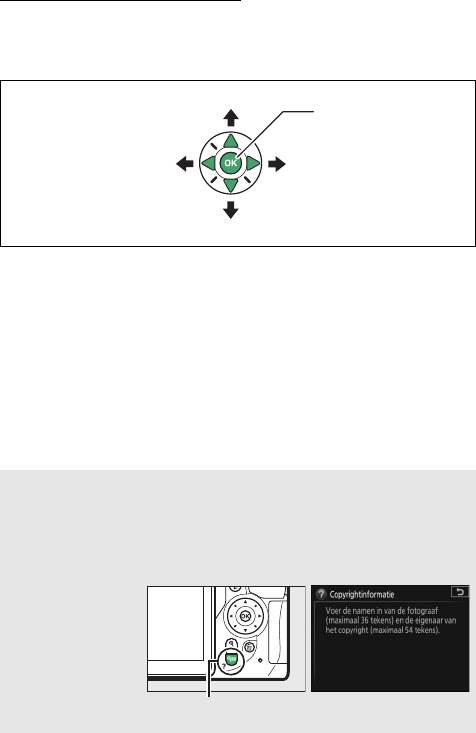
14 Inleiding
Cameramenu’s gebruiken
❚❚ Menubedieningen
De multi-selector en J-knop worden gebruikt om door de
cameramenu’s te navigeren.
AHet d (Help)-pictogram
Als in de linkerbenedenhoek van de monitor een d-pictogram wordt
weergegeven, kan een beschrijving van de momenteel geselecteerde optie
of het menu worden weergegeven door op de W (Q)-knop te drukken.
Druk op 1 of 3 om door het scherm te bladeren.
Druk opnieuw op W (Q)
om naar de menu’s terug te keren.
2: Selecteer gemarkeerd
item of geef submenu weer
1: Beweeg cursor omhoog
3: Beweeg cursor omlaag
J-knop: selecteer
gemarkeerd item
4: Annuleer en keer
terug naar vorig menu
W (Q)-knop

15Inleiding
❚❚ Door de menu’s navigeren
Volg de onderstaande stappen om door de menu’s te navigeren.
1Geef de menu’s weer.
Druk op de G-knop om de
menu’s weer te geven.
2Markeer het pictogram
voor het huidige menu.
Druk op 4 om het
pictogram voor het huidige
menu te markeren.
3Selecteer een menu.
Druk op 1 of 3 om het gewenste menu te selecteren.
4Plaats de cursor in het
geselecteerde menu.
Druk op 2 om de cursor in
het geselecteerde menu te
plaatsen.
G-knop

16 Inleiding
5Markeer een menu-item.
Druk op 1 of 3 om een
menu-item te markeren.
6Geef opties weer.
Druk op 2 om opties voor
het geselecteerde menu-
item weer te geven.
7Markeer een optie.
Druk op 1 of 3 om een
optie te markeren.
8Selecteer het gemarkeerde item.
Druk op J om het gemarkeerde item te selecteren.
Druk op de G-knop om af te sluiten zonder een
selectie te maken.
Let op het volgende:
•Menu-items die grijs worden weergegeven, zijn momenteel niet
beschikbaar.
•Het indrukken van 2 heeft in het algemeen hetzelfde effect als
het indrukken van J, maar in bepaalde gevallen kan het
selecteren alleen worden uitgevoerd door op J te drukken.
•Druk de ontspanknop half in om de menu's af te sluiten en naar
de opnamestand terug te keren (041).
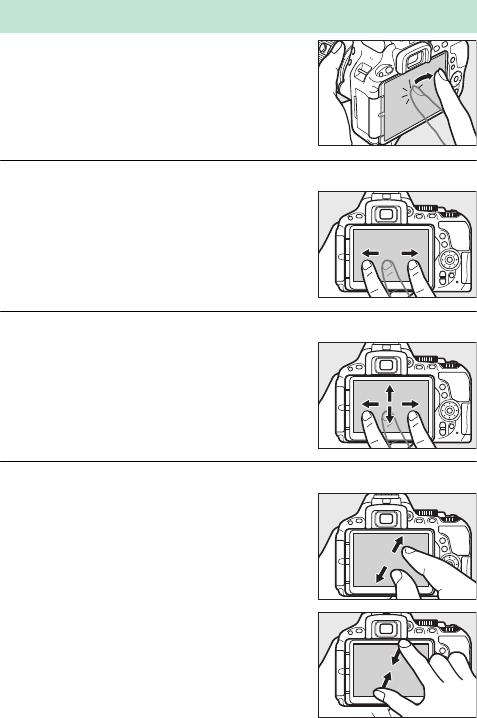
17Inleiding
De aanraakgevoelige monitor ondersteunt
de volgende bewerkingen:
Vegen
Schuiven
Spreiden/knijpen
Het aanraakscherm gebruiken
Veeg met de vinger een klein eindje over de
monitor.
Schuif met de vinger over de monitor.
Plaats twee vingers op de monitor en schuif
ze uit elkaar of knijp ze samen.
18 Inleiding
DHet aanraakscherm
Het aanraakscherm reageert op statische elektriciteit en reageert mogelijk
niet wanneer het scherm wordt bedekt door in de handel verkrijgbare
beschermfolies of bij aanraking met vingernagels of handen bedekt door
handschoenen.
Gebruik geen overmatige kracht en raak het scherm niet
aan met scherpe voorwerpen.
DHet aanraakscherm gebruiken
Het aanraakscherm reageert mogelijk niet zoals verwacht als u deze
probeert te bedienen terwijl uw handpalm of andere vinger op een andere
plek op het scherm rust.
Het kan zijn dat het scherm geen andere
bewegingen herkend als uw aanraking te zacht is, uw vingers te snel
worden verplaatst of over een te korte afstand of niet in contact blijven met
het scherm, of als de beweging van de twee vingers bij het knijpen of
spreiden niet gelijkmatig wordt uitgevoerd.
AAanraakbediening inschakelen of uitschakelen
De aanraakbediening kan worden in- of uitgeschakeld met behulp van de
optie Aanraakbediening in het setup-menu (0276).
Selecteer
Inschakelen om de aanraakbediening voor opname, weergave en
menunavigatie in te schakelen of Alleen weergave om alleen de
aanraakbediening voor weergave in te schakelen.

19Inleiding
Aanraakfotografie
Tik op pictogrammen in de opnameweergave om camera-
instellingen aan te passen (merk op dat niet alle pictogrammen
reageren op aanraakbedieningen).
Tijdens livebeeld kunt u
bovendien foto’s maken door op de monitor te tikken.
❚❚ Zoekerfotografie
Gebruik het aanraakscherm om instellingen aan te passen in het
informatiescherm (08).
Selectie van scène/effect
In de scènestand en stand speciale effecten (054, 61) kunt u op het
pictogram van de opnamestand tikken om een scène of effect te
kiezen.
Tik op x of y om verschillende opties te bekijken en tik op
een pictogram om te selecteren en terug te keren naar het vorige
scherm.
Sluitertijd en diafragma
In de standen S, A en M kunt u, naast de sluitertijd- en
diafragmaschermen, op het w-pictogram tikken om x- en y-
bedieningen te bekijken, en door er op te tikken kunt u een nieuwe
waarde kiezen.
Tik op 1 om af te sluiten zodra de bewerking is
voltooid.
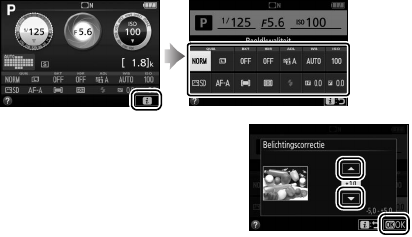
20 Inleiding
Opnameopties
Tik, om de camera-instellingen te wijzigen (010), op het z-
pictogram in de rechterbenedenhoek van het scherm en tik
vervolgens op pictogrammen om opties voor de desbetreffende
instelling weer te geven.
Tik op de gewenste optie om deze te
selecteren en naar het vorige scherm terug te keren.
Als u wordt gevraagd een waarde te
kiezen, zoals rechts aangeduid, bewerk
dan de waarde door op u of v te tikken en
tik vervolgens op het getal of tik op 0 om
te selecteren en keer terug naar het vorige
scherm.
Tik op 2 om af te sluiten zonder instellingen te wijzigen.

21Inleiding
❚❚ Livebeeldfotografie
Het aanraakscherm kan worden gebruikt om instellingen aan te
passen en foto’s te maken.
Foto’s maken (aanraaksluiter)
Raak de monitor aan om scherp te stellen
en til uw vinger op om de foto te maken.
Tik op het rechts aangeduide pictogram
om de bewerking te kiezen die wordt
uitgevoerd door het tikken op de monitor
in opnamestand.
Kies uit de volgende
opties:
Scherpstelling vergrendelt terwijl uw vinger op de monitor rust.
Tijdens filmopname blijft de aanraaksluiter uit (7) en kunt u op elk
gewenst moment opnieuw scherpstellen door uw onderwerp aan
te raken in de monitor; het pictogram voor aanraaksluiteropties
wordt niet weergegeven.
Optie Beschrijving
3(aanraaksluiter
aan)
Raak de monitor aan om het scherpstelpunt te
positioneren en scherp te stellen (alleen
autofocus; de aanraaksluiter kan niet worden
gebruikt om scherp te stellen wanneer MF—
handmatige scherpstelling—is geselecteerd
voor scherpstelmodus, zoals beschreven op
pagina 164). De sluiter wordt ontspannen
wanneer u uw vinger van het scherm tilt.
7(aanraaksluiter uit)
Zoals hierboven, behalve dat het optillen van
uw vinger van het scherm niet de sluiter zal
ontspannen.

22 Inleiding
DFoto’s maken met behulp van tikopname-opties
Vermijd bewegen van de camera bij het ontspannen van de sluiter.
Camerabeweging kan onscherpe foto’s tot gevolg hebben.
De ontspanknop kan worden gebruikt om scherp te stellen en maak foto’s,
zelfs wanneer het 3-pictogram wordt weergegeven om aan te duiden dat
de aanraakopname-opties actief zijn.
Gebruik de ontspanknop om foto’s te
maken in continu-opnamestand (072) en tijdens filmopname.
Aanraakopname-opties kunnen alleen worden gebruikt om één voor één
foto’s te maken in continu-opnamestand en kunnen niet worden gebruikt
om foto’s te maken tijdens filmopname.
Terwijl onderwerp volgen (0166) actief is en 7 (aanraaksluiter uit) is
geselecteerd, kunt u scherpstellen op het huidige onderwerp door op de
monitor te tikken.
In zelfontspannerstand (075) vergrendelt de scherpstelling op het
geselecteerde onderwerp wanneer u de monitor aanraakt en de timer start
wanneer u uw vinger van het scherm tilt.
Bij standaardinstellingen wordt
de sluiter ongeveer 10 sec. nadat de timer start, ontspannen; de vertraging
en het aantal opnamen kan worden gewijzigd met behulp van Persoonlijke
instelling c3 (Zelfontspanner, 0254).
Als de optie geselecteerd voor
Aantal opnamen groter is dan 1, zal de camera automatisch de ene na de
andere foto maken totdat het geselecteerde aantal opnamen is vastgelegd.

23Inleiding
Selectie van scène/effect
In de scènestand en stand speciale effecten (054, 61) kunt u op het
pictogram van de opnamestand tikken om een scène of effect te
kiezen.
Tik op x of y om verschillende opties te bekijken en tik op
een pictogram om te selecteren en keer terug naar het vorige
scherm.
Sluitertijd en diafragma
Tikken op sluitertijd of diafragma geeft de x- en y-bedieningen
weer in de standen S, A en M, en kunt u erop tikken om een nieuwe
waarde te kiezen.
Tik op 1 om af te sluiten zodra de bewerking is
voltooid.
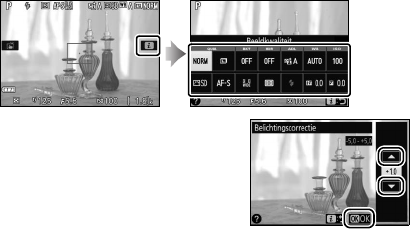
24 Inleiding
Opnameopties
Het indrukken van de P-knop of tikken op het z-pictogram in de
monitor in livebeeld activeert het informatiescherm (0171, 178).
Tik op een instelling om opties te bekijken en tik vervolgens op de
gewenste optie om deze te selecteren en keer terug naar livebeeld.
Als u wordt gevraagd een waarde te
kiezen, zoals rechts aangeduid, bewerk
dan de waarde door op u of v te tikken en
tik vervolgens op het getal of tik op 0 om
te selecteren en keer terug naar het vorige
scherm.
Tik op 2 om af te sluiten zonder instellingen te wijzigen.

25Inleiding
Foto’s bekijken
Het aanraakscherm kan voor de volgende weergavebewerkingen
(042, 188) worden gebruikt.
Andere
beelden
bekijken
Veeg naar links of rechts om andere
foto’s te bekijken.
Inzoomen
(alleen foto’s)
Gebruik spreid- en knijpbewegingen
om in en uit te zoomen en schuif om
te scrollen (0200).
Miniaturen
bekijken
Om “uit te zoomen” naar
miniatuurweergave (0190),
gebruik een knijpbeweging in
schermvullende weergave. Gebruik
knijpen en spreiden om het aantal
beelden te kiezen dat wordt
weergegeven in 4, 12 of 80 foto’s.
Films bekijken
Tik op de gids op het scherm om
filmweergave te starten (films
worden aangeduid door een 1-
pictogram). Tik op het scherm om te
pauzeren of te hervatten, of tik op 1
om af te sluiten naar
schermvullende weergave (merk op
dat sommige pictogrammen in het
filmweergavescherm niet reageren
op aanraakschermbewerkingen).
Gids

26 Inleiding
De menu’s gebruiken
Het aanraakscherm kan voor de volgende menubewerkingen
worden gebruikt.
Bladeren Schuif omhoog of omlaag om te
bladeren.
Kies een menu Tik op een menupictogram om een
menu te kiezen.
Selecteer
opties/pas
instellingen
aan
Tik op menu-items om opties weer
te geven en tik op pictogrammen of
schuifbalken om te wijzigen. Tik op
1 om af te sluiten zonder
instellingen te wijzigen.
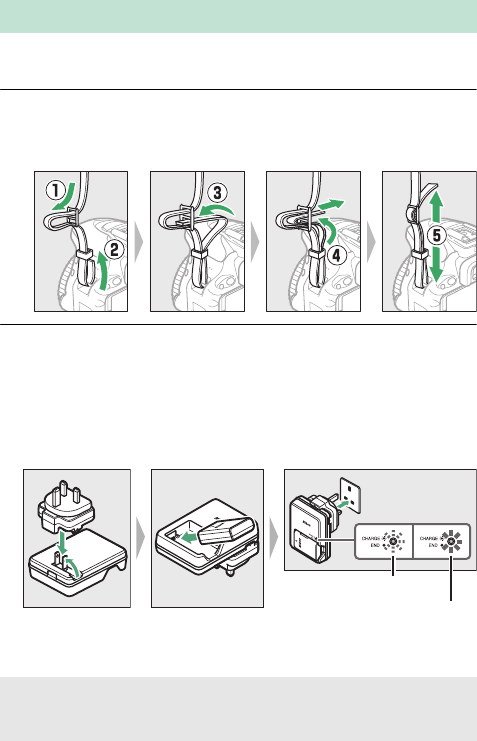
27Inleiding
Volg de onderstaande acht stappen om de camera gebruiksklaar te
maken.
1Bevestig de riem.
Bevestig de riem zoals aangeduid. Herhaal dit voor het tweede
oogje.
2Laad de accu op.
Als er een stekkeradapter is meegeleverd, til de lichtnetstekker
op en sluit de stekkeradapter volgens de afbeelding linksonder
aan en zorg dat de stekker volledig in de aansluiting is geplaatst.
Plaats de accu en steek de lader in het stopcontact.
Een lege
accu laadt in ongeveer een uur en 50 minuten volledig op.
Eerste stappen
A De accu en lader
Lees en volg de waarschuwingen en voorzorgsmaatregelen op pagina xi–xiv
en 343–347 van deze handleiding.
Accu laadt op
Opladen voltooid

28 Inleiding
3Plaats de accu en geheugenkaart.
Controleer, alvorens de accu of geheugenkaarten worden
geplaatst of verwijderd, of de hoofdschakelaar in de OFF (UIT)-
positie staat.
Plaats de accu in de aangegeven richting en
gebruik de accu om de oranje batterijvergrendeling naar één
zijde ingedrukt te houden.
De vergrendeling vergrendelt de
accu op zijn plaats zodra de accu volledig is geplaatst.
Schuif de geheugenkaart naar binnen totdat deze op zijn plaats
klikt.
Batterijvergrendeling

29Inleiding
4Bevestig een objectief.
Let goed op dat er geen stof in de camera komt wanneer het
objectief of de bodydop is verwijderd.
Vergeet niet de objectiefdop te verwijderen alvorens foto’s te
maken.
Verwijder de bodydop
van de camera
Verwijder de achterste
objectiefdop
Bevestigingsmarkering
(objectief)
Bevestigingsmarkering (camera)
Leg de
bevestigingsmarkeringen op
één lijn
Draai het objectief zoals aangeduid totdat deze op zijn plaats klikt
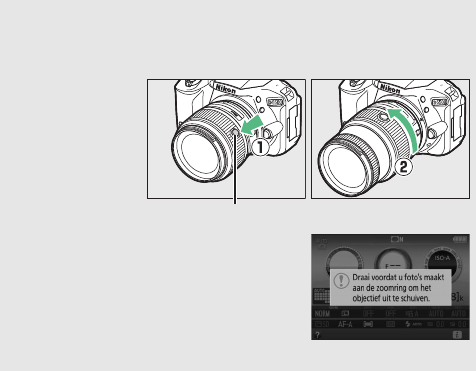
30 Inleiding
AObjectieven met knoppen voor intrekbare objectiefcilinders
Ontgrendel en verleng het objectief alvorens de camera te gebruiken.
Houd de knop voor de intrekbare objectiefcilinder ingedrukt (q) en draai
aan de zoomring zoals afgebeeld (w).
Er kunnen geen foto’s worden gemaakt met
een ingetrokken objectief; als er een
foutbericht wordt weergegeven doordat de
camera met ingetrokken objectief werd
ingeschakeld, draait u aan de zoomring
totdat het bericht niet langer wordt
weergegeven.
Knop intrekbare objectiefcilinder

31Inleiding
5Open de monitor.
Open de monitor zoals aangeduid.
Oefen geen kracht uit.
6Zet de camera aan.
Er wordt een
taalselectievenster
weergegeven.
ADe hoofdschakelaar
Draai volgens de afbeelding aan de hoofdschakelaar om de
camera in te schakelen.
Draai volgens de afbeelding aan de hoofdschakelaar om de
camera uit te schakelen.

32 Inleiding
7Kies een taal en stel de
cameraklok in.
Gebruik de multi-
selector en J-knop om
een taal te selecteren en
stel de cameraklok in.
qw
Selecteer taal Selecteer tijdzone
er
Selecteer datumnotatie Selecteer optie zomertijd
t
Stel tijd en datum in (merk op dat
de camera een 24-uurs klok
gebruikt)
ADe cameraklok
De cameraklok is minder nauwkeurig dan de meeste horloges en gewone
klokken.
Controleer daarom regelmatig of de klok de juiste tijd aangeeft en
pas de tijd zo nodig aan.
Beweeg cursor omhoog
J-knop: selecteer
gemarkeerd item
Selecteer gemarkeerd
item of geef submenu
weer
Beweeg cursor omlaag

33Inleiding
8Stel de zoeker scherp.
Draai, na het verwijderen
van de objectiefdop, aan de
dioptrieregelaar totdat de
AF-veldhaakjes scherp in
beeld zijn.
Let op dat u niet
uw vingers of vingernagels
in uw oog steekt wanneer u de regelaar bedient met uw oog
tegen de zoeker.
De camera is nu klaar voor gebruik.
Ga verder naar pagina 38 voor
meer informatie over het maken van foto’s.
AF-
veldhaakjes
Zoeker niet scherp in beeld Zoeker scherp in beeld
ADe klokbatterij
De cameraklok wordt gevoed door een afzonderlijke, oplaadbare
voedingsbron die indien nodig wordt opgeladen als de hoofdbatterij is
geplaatst.
Drie dagen opladen is voldoende om de klok ongeveer een
maand van stroom te voorzien.
Als een bericht wordt weergegeven met de
waarschuwing dat de klok niet is ingesteld zodra de camera is
ingeschakeld, dan is de klokbatterij leeg en is de klok teruggezet.
Stel de
klok in op de juiste tijd en datum.

34 Inleiding
❚❚ Het accuniveau en het aantal resterende opnamen
Druk op de R-knop en controleer het accuniveau en het aantal
resterende opnamen in het informatiescherm.
Accuniveau
Als de accu bijna leeg is, wordt er ook een waarschuwing
weergegeven in de zoeker. Als het informatiescherm niet verschijnt
zodra de R-knop wordt ingedrukt, dan is de accu leeg en moet deze
worden opgeladen.
Aantal resterende opnamen
Waarden hoger dan 1.000 worden in duizendtallen weergegeven,
aangeduid door de letter “k”.
Informatiescherm Zoeker Beschrijving
L— Accu volledig opgeladen.
K— Accu gedeeltelijk ontladen.
Hd
Accu bijna leeg.
Leg een volledig
opgeladen reserve-accu klaar of tref
voorbereidingen voor het opladen van de
accu.
H
(knippert)
d
(knippert) Accu leeg.
Laad de accu op.
Accuniveau
R-knop Aantal resterende
opnamen

35Inleiding
❚❚ De accu en geheugenkaarten verwijderen
De accu verwijderen
Zet de camera uit en open het deksel van het
batterijvak.
Druk de batterijvergrendeling in de
richting zoals aangeduid door de pijl om de accu
vrij te geven en verwijder de accu vervolgens
handmatig.
Geheugenkaarten verwijderen
Zet, na controle of het toegangslampje van de
geheugenkaart uit is, de camera uit, open het
deksel van de geheugenkaartsleuf en druk op de
kaart om deze uit te werpen (q).
De kaart kan
vervolgens handmatig worden verwijderd (w).
ADe beveiligingsschakelaar
SD-geheugenkaarten zijn voorzien
van een beveiligingsschakelaar om
onbedoeld gegevensverlies te
voorkomen.
Wanneer deze
schakelaar in de “lock
(vergrendeling)”-positie staat, kan de
geheugenkaart niet worden geformatteerd en kunnen foto's niet worden
verwijderd of vastgelegd (er klinkt een signaal als u de sluiter probeert te
ontspannen).
Schuif de schakelaar naar de “write (schrijven)”-positie om de
geheugenkaart te ontgrendelen.
16
GB
Beveiligingsschakelaar
16 GB

36 Inleiding
DGeheugenkaarten
•Geheugenkaarten kunnen na gebruik zeer warm zijn.
Ga daarom
voorzichtig te werk wanneer u geheugenkaarten uit de camera
verwijdert.
•Zet de camera uit voordat u geheugenkaarten plaatst of verwijdert.
Verwijder geen geheugenkaarten uit de camera, zet de camera niet uit en
koppel de lichtnetadapter niet los tijdens het formatteren of terwijl
gegevens worden opgeslagen, verwijderd of naar een computer wordt
gekopieerd. Het niet in acht nemen van deze voorzorgsmaatregelen kan
gegevensverlies of schade aan de camera of kaart tot gevolg hebben.
•Raak de contacten van de kaart niet aan met uw vingers of metalen
voorwerpen.
•Buig de kaart niet, laat de kaart niet vallen en stel niet bloot aan hevige
schokken.
•Oefen geen kracht uit op de behuizing van de kaart.
Het niet in acht
nemen van deze voorzorgsmaatregel kan de kaart beschadigen.
•Stel niet bloot aan water, hitte, hoge luchtvochtigheid of direct zonlicht.
•Formatteer geen geheugenkaarten in een computer.
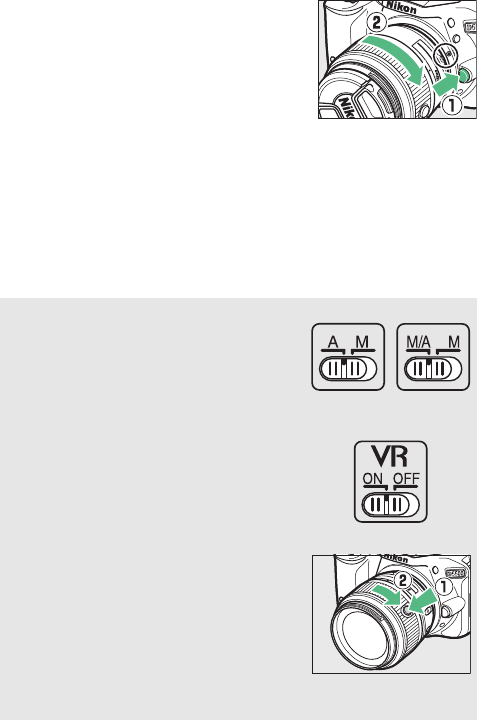
37Inleiding
❚❚ Het objectief verwijderen
Vergeet niet de camera uit te schakelen bij het
verwijderen of verwisselen van objectieven.
Houd, om het objectief te verwijderen, de
objectiefontgrendeling (q) ingedrukt terwijl het
objectief naar rechts wordt gedraaid (w).
Plaats,
na het verwijderen van het objectief, de
objectiefdoppen en de bodydop van de camera
terug.
ASchakelaars A-M, M/A-M, A/M-M en vibratiereductie (VR)
Schuif de schakelaar naar A bij het gebruik van
autofocus met een objectief voorzien van een
schakelaar voor de A-M-stand (heeft het
objectief een M/A-M- of A/M-M-schakelaar,
selecteer dan M/A of A/M).
Voor informatie over
andere objectieven die geschikt zijn voor de camera, zie pagina 314.
Als het objectief over een schakelaar voor
vibratiereductie (VR) beschikt, selecteer dan
ON (AAN) om de effecten van vibratie te
verminderen (0380).
AObjectieven met knoppen voor intrekbare objectiefcilinders intrekken
Om het objectief in te trekken wanneer de
camera niet in gebruik is, houd de knop voor de
intrekbare objectiefcilinder (q) ingedrukt en
draai de zoomring naar de “L” (vergrendeld)-
positie zoals afgebeeld (w). Trek het objectief
in alvorens het van de camera te verwijderen,
en let op dat u niet op de knop van de
intrekbare objectiefcilinder drukt bij het
bevestigen of verwijderen van het objectief.

38 “Richten-en-maken”-standen (i en j)
“Richten-en-maken”-standen (i en
j)
Deze paragraaf beschrijft hoe u foto’s maakt en
films opneemt in de standen i en j,
automatische “richten-en-maken”-standen
waarin de meeste instellingen door de camera
worden geregeld in reactie op de
opnameomstandigheden.
Schakel de camera in voordat u
verdergaat en draai de
standknop naar i of j (het
enige verschil tussen deze twee
is dat de flitser niet flitst in de j-
stand).
Zoekerfotografie
Foto’s maken
Foto’s bekijken
Foto’s wissen
039
042
043
Livebeeld
Foto’s maken
Foto’s bekijken
Foto’s wissen
045
048
049
Films opnemen
Films bekijken
Films wissen
050
052
053
Standknop
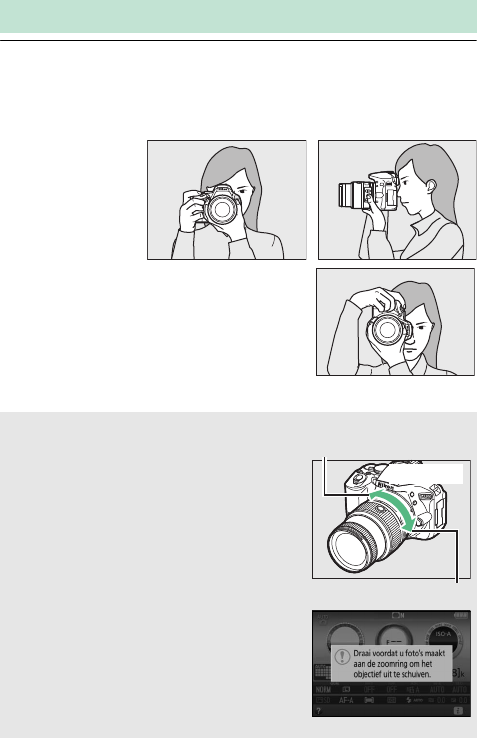
39“Richten-en-maken”-standen (i en j)
1Maak de camera gereed.
Houd bij het kadreren van foto’s in de zoeker de handgreep in
uw rechterhand en ondersteun de camerabody of het objectief
met uw linkerhand.
Houd bij het kadreren van foto’s in de
portretstand (staand) de camera vast
zoals rechts aangeduid.
Foto’s kadreren in de zoeker
AEen zoomobjectief gebruiken
Gebruik de zoomring om op het onderwerp in
te zoomen, zodat het onderwerp een groter
deel van het beeld vult, of zoom uit voor een
groter zichtbaar gebied in de uiteindelijke foto
(selecteer een langere brandpuntsafstand op
de schaal van de brandpuntsafstand om in te
zoomen, en een kortere brandpuntsafstand om
uit te zoomen).
Als het objectief is uitgerust met een knop voor
de intrekbare objectiefcilinder (030), houd
dan de knop ingedrukt terwijl u aan de
zoomring draait totdat het objectief wordt
ontspannen en het rechts getoonde bericht
niet langer wordt weergegeven, en pas
vervolgens zoom aan met behulp van de
zoomring.
Inzoomen
Uitzoomen
Zoomring

40 “Richten-en-maken”-standen (i en j)
2Kadreer de foto.
Kadreer een foto in de zoeker met het
hoofdonderwerp in de AF-veldhaakjes.
3Druk de ontspanknop half
in.
Druk de ontspanknop half in
om scherp te stellen
(als het
onderwerp slecht belicht is,
kan de flitser opklappen en
kan de AF-hulpverlichting
gaan branden). Zodra de
scherpstelbewerking is
voltooid, klinkt er een
signaal (een signaal is mogelijk niet te horen als het onderwerp
beweegt) en het actieve scherpstelpunt en de
scherpstelaanduiding (I) verschijnen in de zoeker.
Scherpstelaanduiding Beschrijving
IOnderwerp scherp in beeld.
I (knippert) Camera kan niet scherpstellen met autofocus.
Zie
pagina 80.
AF-veldhaakjes
Scherpstelpunt
Scherpstelaanduiding Buffercapaciteit

41“Richten-en-maken”-standen (i en j)
4Maak de foto.
Druk de ontspanknop op
soepele wijze helemaal in
om de sluiter te ontspannen
en de foto vast te leggen.
Het toegangslampje van de
geheugenkaart gaat
branden en de foto wordt
gedurende enkele seconden
in de monitor weergegeven.
De geheugenkaart mag niet
worden uitgeworpen en de
voedingsbron niet verwijderd
of ontkoppeld voordat het
toegangslampje uit is en de
opname is voltooid.
ADe ontspanknop
De camera heeft een tweetraps ontspanknop.
De camera stelt scherp
zodra de ontspanknop half wordt ingedrukt.
Druk de ontspanknop
volledig in om de foto te maken.
Scherpstellen: half
indrukken
Vastleggen: volledig
indrukken
Het half indrukken van de ontspanknop beëindigt tevens de weergave en
maakt de camera gereed voor onmiddellijk gebruik.
Toegangslampje
geheugenkaart

42 “Richten-en-maken”-standen (i en j)
Foto’s bekijken
Het indrukken van K geeft een foto in de
monitor weer.
Druk op 4 of 2 om meer foto’s te bekijken.
K-knop

43“Richten-en-maken”-standen (i en j)
Ongewenste foto’s wissen
Geef de foto weer die u wilt wissen. Merk op
dat eenmaal gewiste foto’s niet kunnen
worden hersteld.
Druk op O; er wordt een
bevestigingsvenster weergegeven.
Druk opnieuw op de O-knop om de foto te
wissen.
K-knop
O-knop

44 “Richten-en-maken”-standen (i en j)
ADe stand-by-timer (Zoekerfotografie)
De zoeker en het informatiescherm schakelen uit als er
gedurende acht seconden geen handelingen worden
uitgevoerd, zodat de accu langer kan worden gebruikt.
Druk
de ontspanknop half in om het scherm opnieuw te activeren.
De tijdsduur voordat de stand-by-timer automatisch afloopt,
kan worden geselecteerd met behulp van Persoonlijke instelling c2
(Timers automatisch uit; 0253).
Belichtingsmeters uit Belichtingsmeters aan
ADe ingebouwde flitser
Als er extra verlichting is vereist voor juiste
belichting in de i-stand, dan klapt de
ingebouwde flitser automatisch op zodra de
ontspanknop half wordt ingedrukt (093).
Als
de flitser is opgeklapt, kunnen alleen foto’s
worden gemaakt wanneer de
flitsgereedaanduiding (M) wordt weergegeven.
Als de flitsgereedaanduiding niet wordt
weergegeven, is de flitser aan het laden;
verwijder uw vinger kort van de ontspanknop
en probeer opnieuw.
Breng de flitser terug naar de gesloten positie
wanneer deze niet in gebruik is door de flitser
voorzichtig naar binnen te drukken tot de
vergrendeling vastklikt.
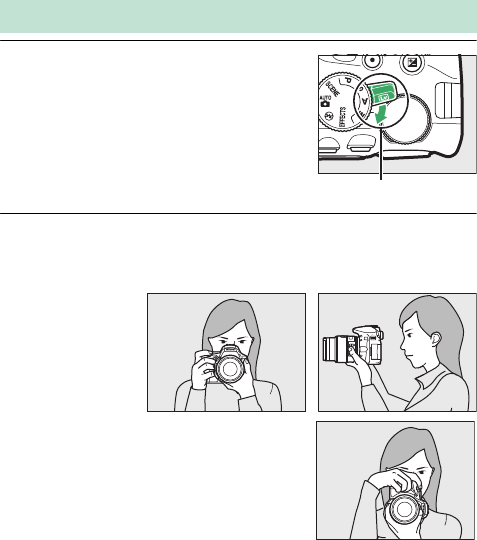
45“Richten-en-maken”-standen (i en j)
1Draai aan de livebeeldschakelaar.
Het beeld door het objectief zal in de
cameramonitor worden weergegeven
(livebeeld).
2Maak de camera gereed.
Houd de handgreep in uw rechterhand en ondersteun de
camerabody of het objectief met uw linkerhand.
Houd bij het kadreren van foto’s in de
portretstand (staand) de camera vast
zoals rechts aangeduid.
Foto’s kadreren in de monitor
Livebeeldschakelaar

46 “Richten-en-maken”-standen (i en j)
3Stel scherp.
Druk de ontspanknop half in.
Het scherpstelpunt knippert
groen terwijl de camera
scherpstelt.
Als de camera
kan scherpstellen, wordt het
scherpstelpunt groen
weergegeven; als de camera
niet kan scherpstellen, knippert het scherpstelpunt rood.
4Maak de foto.
Druk de ontspanknop
volledig in.
De monitor
schakelt uit en het
toegangslampje van de
geheugenkaart brandt
tijdens het fotograferen.
De
geheugenkaart mag niet
worden uitgeworpen en de
voedingsbron niet verwijderd
of ontkoppeld voordat het
toegangslampje uit is en de
opname is voltooid.
Zodra de
opname is voltooid, wordt de
foto gedurende enkele
seconden in de monitor weergegeven.
Draai aan de
livebeeldschakelaar om livebeeld af te sluiten.
Scherpstelpunt
Toegangslampje geheugenkaart
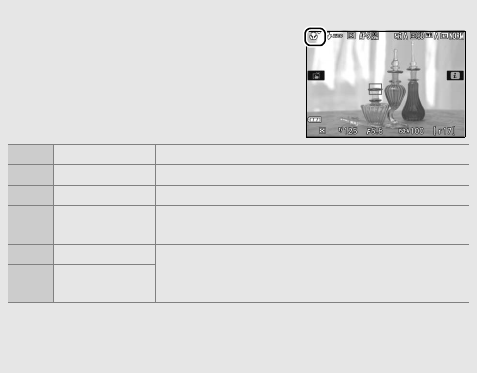
47“Richten-en-maken”-standen (i en j)
AAutomatische onderwerpselectie (automatische scènekeuzeknop)
Als livebeeld is geselecteerd in de stand i of
j, dan analyseert de camera automatisch het
onderwerp en selecteert de juiste
opnamestand zodra autofocus wordt
ingeschakeld.
De geselecteerde stand wordt
in de monitor getoond.
cPortret Portretten van personen
dLandschap Landschappen en stadsgezichten
eClose-up Onderwerpen dicht bij de camera
fNachtportret Personen die tegen een donkere achtergrond
zijn gekadreerd
ZAutomatisch Onderwerpen geschikt voor de stand i of j, of
die niet in de bovenstaande categorieën vallen
bAutomatisch
(flitser uit)
ALivebeeld
Voor meer informatie over de weergegeven foto’s in livebeeld, zie pagina
162.

48 “Richten-en-maken”-standen (i en j)
Foto’s bekijken
Het indrukken van K geeft een foto in de
monitor weer.
Druk op 4 of 2 om meer foto’s te bekijken.
K-knop

49“Richten-en-maken”-standen (i en j)
Ongewenste foto’s wissen
Geef de foto weer die u wilt wissen.
Merk op
dat eenmaal gewiste foto’s niet kunnen
worden hersteld.
Druk op O; er wordt een
bevestigingsvenster weergegeven.
Druk opnieuw op de O-knop om de foto te
wissen.
K-knop
O-knop

50 “Richten-en-maken”-standen (i en j)
Films kunnen worden opgenomen in de livebeeldstand.
1Draai aan de livebeeldschakelaar.
Het beeld door het objectief wordt in de
monitor weergegeven.
2Maak de camera gereed.
Houd de handgreep in uw rechterhand en ondersteun de
camerabody of het objectief met uw linkerhand.
3Stel scherp.
Druk de ontspanknop half in
om scherp te stellen.
Films opnemen
Livebeeldschakelaar
Scherpstelpunt

51“Richten-en-maken”-standen (i en j)
4Start het opnemen.
Druk op de filmopnameknop om het
opnemen te starten.
Een
opnameaanduiding en de beschikbare
tijd worden in de monitor
weergegeven.
5Beëindig de opname.
Druk opnieuw op de filmopnameknop
om het opnemen te beëindigen.
Draai
aan de livebeeldschakelaar om
livebeeld af te sluiten.
Filmopnameknop
Resterende tijd
Opnameaanduiding

52 “Richten-en-maken”-standen (i en j)
Films bekijken
Druk op K om weergave te starten en
blader vervolgens door foto’s totdat een
film (aangeduid door een 1-pictogram)
wordt weergegeven.
Druk op J om
weergave te starten en druk op 1 of K om
weergave te beëindigen. Voor meer
informatie, zie pagina 181.
AFilms opnemen
Zie pagina 174 voor meer informatie over het opnemen van films.
K-knop

53“Richten-en-maken”-standen (i en j)
Ongewenste films wissen
Geef de film weer die u wenst te wissen
(films worden aangeduid door 1-
pictogrammen).
Merk op dat eenmaal
gewiste films niet kunnen worden hersteld.
Druk op O; er wordt een
bevestigingsvenster weergegeven.
Druk nogmaals op de O-knop om de film te
wissen.
K-knop
O-knop

54
Instellingen die passen bij het onderwerp of de situatie (Onderwerpstand)
Instellingen die passen bij het
onderwerp of de situatie
(Onderwerpstand)
De camera beschikt over verschillende onderwerpstanden.
Bij het
kiezen van een onderwerpstand worden de instellingen
automatisch aan het geselecteerde onderwerp aangepast,
waardoor creatieve fotografie net zo eenvoudig wordt als het
selecteren van een stand, het kadreren van een foto en het maken
van een foto zoals wordt beschreven op pagina 38.
De volgende onderwerpen kunnen worden geselecteerd door de
standknop naar h te draaien en draai aan de instelschijf totdat
het gewenste onderwerp in de monitor verschijnt.
Standknop Instelschijf Monitor
+
kPortret
lLandschap
pKinderen
mSport
nClose-up
oNachtportret
rNachtlandschap
sParty/binnen
tStrand/sneeuw
uZonsondergang
vSchemering
wDierenportret
xKaarslicht
yBloesem
zHerfstkleuren
0Voedsel

55
Instellingen die passen bij het onderwerp of de situatie (Onderwerpstand)
k Portret
Gebruik voor portretten met zachte,
natuurlijke huidtinten.
Als het
onderwerp zich te ver van de
achtergrond bevindt of als een
teleobjectief wordt gebruikt, worden
de achtergronddetails verzacht om
de compositie een gevoel van diepte
te geven.
l Landschap
Gebruik voor levendige
landschapsopnamen bij daglicht.
AOpmerking
De ingebouwde flitser en AF-hulpverlichting schakelen uit.
p Kinderen
Gebruik voor snapshots van kinderen.
Kleding en achtergronddetails
worden levendig weergegeven,
terwijl huidtinten zacht en natuurlijk
blijven.

56
Instellingen die passen bij het onderwerp of de situatie (Onderwerpstand)
m Sport
Korte sluitertijden bevriezen
beweging voor dynamische
sportopnamen waarin het
hoofdonderwerp duidelijk naar voren
komt.
AOpmerking
De ingebouwde flitser en AF-hulpverlichting schakelen uit.
n Close-up
Gebruik deze stand voor close-
upfoto’s van bloemen, insecten of
andere kleine voorwerpen (voor
scherpstellen op zeer korte afstand
kan een macro-objectief worden
gebruikt).
o Nachtportret
Gebruik voor een natuurlijke balans
tussen het hoofdonderwerp en de
achtergrond in portretten met weinig
licht.

57
Instellingen die passen bij het onderwerp of de situatie (Onderwerpstand)
r Nachtlandschap
Verminder ruis en onnatuurlijke
kleuren bij het fotograferen van
nachtlandschappen, inclusief
straatverlichting en neonreclame.
AOpmerking
De ingebouwde flitser en AF-hulpverlichting schakelen uit.
s Party/binnen
Leg de effecten vast van
achtergrondverlichting binnenshuis.
Gebruik voor feesten en andere
scènes binnenshuis.
t Strand/sneeuw
Leg de helderheid vast van
zonovergoten oppervlakken zoals
water, sneeuw of zand.
AOpmerking
De ingebouwde flitser en AF-hulpverlichting schakelen uit.

58
Instellingen die passen bij het onderwerp of de situatie (Onderwerpstand)
u Zonsondergang
Behoudt de diepe tinten in
zonsondergangen en zonsopgangen.
AOpmerking
De ingebouwde flitser en AF-hulpverlichting schakelen uit.
v Schemering
Behoudt de kleuren die te zien zijn in
het waterige natuurlijke licht vóór
zonsopgang of na zonsondergang.
AOpmerking
De ingebouwde flitser en AF-hulpverlichting schakelen uit.
w Dierenportret
Gebruik voor portretten van actieve
huisdieren.
AOpmerking
De AF-hulpverlichting schakelt uit.
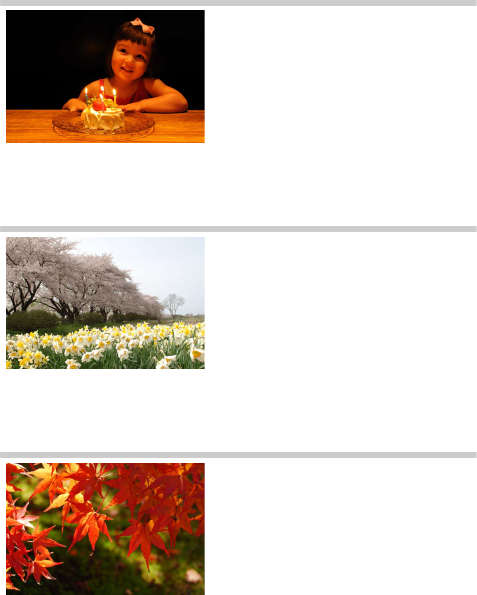
59
Instellingen die passen bij het onderwerp of de situatie (Onderwerpstand)
x Kaarslicht
Voor foto’s gemaakt bij kaarslicht.
AOpmerking
De ingebouwde flitser schakelt uit.
y Bloesem
Gebruik voor bloemenvelden,
bloeiende boomgaarden en andere
landschappen met uitgestrekte
bloesemlandschappen.
AOpmerking
De ingebouwde flitser schakelt uit.
z Herfstkleuren
Legt de stralende rode en gele
kleuren in herfstbladeren vast.
AOpmerking
De ingebouwde flitser schakelt uit.
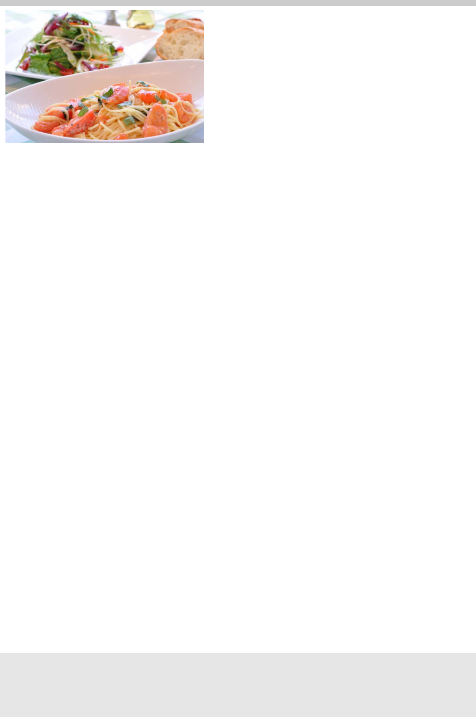
60
Instellingen die passen bij het onderwerp of de situatie (Onderwerpstand)
0 Voedsel
Gebruik voor levendige foto’s van
voedsel.
AOpmerking
Voor flitserfotografie, druk op de M (Y)-knop om de flitser op te klappen
(095).
AOnscherpte voorkomen
Gebruik een statief om onscherpte veroorzaakt door cameratrillingen bij
lange sluitertijden te voorkomen.

61Speciale effecten
Speciale effecten
Speciale effecten kunnen worden gebruikt bij het maken van foto’s
en opnemen van films.
De volgende effecten kunnen worden geselecteerd door de
standknop naar q te draaien en aan de instelschijf te draaien
totdat de gewenste optie in de monitor verschijnt.
Standknop Instelschijf Monitor
+
%Nachtzicht
SSuperlevendig
TPop
UFoto-illustratie
'Speelgoedcamera-effect
(Miniatuureffect
3Selectieve kleur
1Silhouet
2High-key
3Low-key
% Nachtzicht
Gebruik onder donkere
omstandigheden om monochrome
beelden bij hoge ISO-gevoeligheden
vast te leggen.
AOpmerking
Foto’s kunnen worden beïnvloed door ruis in de vorm van willekeurige
heldere pixels, waas of lijnen.
Autofocus is alleen in livebeeld beschikbaar;
handmatige scherpstelling kan worden gebruikt als de camera niet kan
scherpstellen.
De ingebouwde flitser en AF-hulpverlichting schakelen uit.

62 Speciale effecten
S Superlevendig
Algehele verzadiging en contrast
worden verhoogd voor een
levendiger beeld.
T Pop
De algehele verzadiging wordt
verhoogd voor een levendiger beeld.
U Foto-illustratie
Verscherp omtreklijnen en
vereenvoudig kleuren voor een
postereffect dat kan worden
aangepast in livebeeld (066).
AOpmerking
Films opgenomen in deze stand worden als een diashow van een serie
filmbeelden afgespeeld.

63Speciale effecten
' Speelgoedcamera-effect
Maak foto’s en films die er uitzien
alsof ze met een speelgoedcamera
zijn gemaakt.
Het effect kan worden
aangepast in livebeeld (067).
( Miniatuureffect
Maak foto’s die op prenten of diorama’s
lijken.
Werkt het best bij het
fotograferen vanaf een hoog zichtpunt.
Films met miniatuureffecten spelen op
hoge snelheid af, waarbij circa 45
minuten aan filmopnamen,
opgenomen bij 1.920 × 1.080/30p,
worden gecomprimeerd naar een film
die in circa drie minuten wordt
afgespeeld.
Het effect kan worden
aangepast in livebeeld (
0
68).
AOpmerking
Geluid wordt niet opgenomen bij films.
De ingebouwde flitser en
AF-hulpverlichting schakelen uit.
3 Selectieve kleur
Alle andere kleuren dan de
geselecteerde kleuren worden zwart-
wit vastgelegd.
Het effect kan
worden aangepast in livebeeld
(069).
AOpmerking
De ingebouwde flitser schakelt uit.
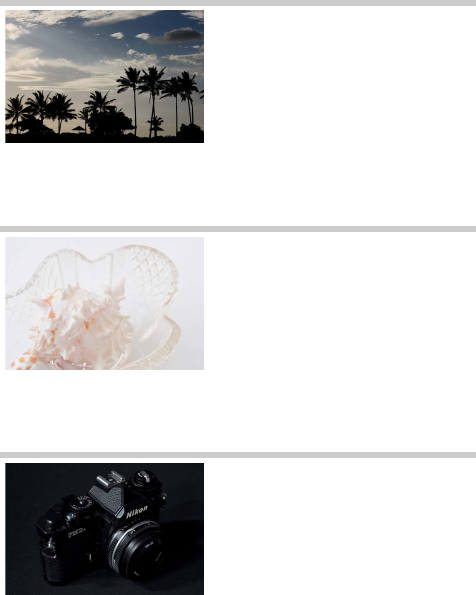
64 Speciale effecten
1 Silhouet
Silhouetonderwerpen tegen heldere
achtergronden.
AOpmerking
De ingebouwde flitser schakelt uit.
2 High-key
Gebruik bij het fotograferen van
heldere onderwerpen om heldere
beelden te creëren die met licht lijken
te zijn gevuld.
AOpmerking
De ingebouwde flitser schakelt uit.
3 Low-key
Gebruik voor donkere onderwerpen
om donkere, low-key beelden met
opvallende hoge lichten te creëren.
AOpmerking
De ingebouwde flitser schakelt uit.

65Speciale effecten
ANEF (RAW)
NEF (RAW)-opname is niet beschikbaar in de standen %, S, T, U, ', ( en
3.
Foto’s gemaakt terwijl er in deze standen een NEF (RAW)- of NEF
(RAW)+JPEG-optie is geselecteerd, worden opgeslagen als JPEG-beelden.
JPEG-afbeeldingen gecreëerd bij NEF (RAW)+JPEG-instellingen worden bij
de geselecteerde JPEG-kwaliteit vastgelegd, terwijl beelden vastgelegd bij
een NEF (RAW)-instelling als beelden met fijne kwaliteit worden
opgeslagen.
AStanden U en (
Autofocus is niet beschikbaar tijdens filmopname.
De
vernieuwingssnelheid van livebeeld daalt samen met de beeldsnelheid
voor continue opnamestanden; het gebruik van autofocus tijdens
livebeeldfotografie verstoort de voorbeeldfunctie.
AOnscherpte voorkomen
Gebruik een statief om onscherpte veroorzaakt door cameratrillingen bij
lange sluitertijden te voorkomen.

66 Speciale effecten
Beschikbare opties in livebeeld
Instellingen voor het geselecteerde effect worden aangepast in de
livebeeldweergave, maar worden toegepast tijdens livebeeld en
zoekerfotografie en filmopname.
❚❚ U Foto-illustratie
1Selecteer livebeeld.
Draai aan de livebeeldschakelaar.
Het
beeld door het objectief wordt in de
monitor weergegeven.
2Pas de dikte van de omtreklijnen aan.
Druk op J om de rechts getoonde
opties weer te geven.
Druk op de 4- of
2-knop om de omtreklijnen dikker of
dunner te maken.
3Druk op J.
Druk op J om af te sluiten zodra de instellingen zijn voltooid.
Draai aan de livebeeldschakelaar om zoekerfotografie te
hervatten.
De geselecteerde instellingen blijven van kracht en
zijn van toepassing op foto’s en films gemaakt en opgenomen in
livebeeld of met behulp van de zoeker.
Livebeeldschakelaar
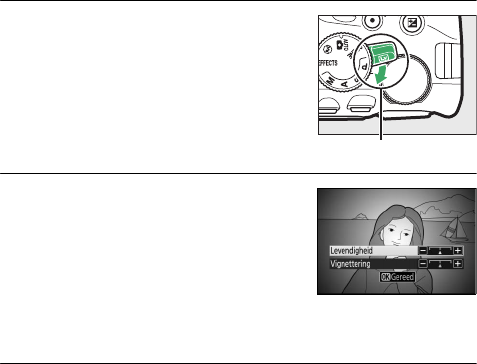
67Speciale effecten
❚❚ ' Speelgoedcamera-effect
1Selecteer livebeeld.
Draai aan de livebeeldschakelaar.
Het
beeld door het objectief wordt in de
monitor weergegeven.
2Pas opties aan.
Druk op J om de rechts getoonde
opties weer te geven.
Druk op 1 of 3
om Levendigheid of Vignettering te
markeren en druk op 4 of 2 om te
wijzigen.
Pas levendigheid aan om
kleuren meer of minder verzadigd te maken, vignettering om de
hoeveelheid vignettering te regelen.
3Druk op J.
Druk op J om af te sluiten zodra de instellingen zijn voltooid.
Draai aan de livebeeldschakelaar om zoekerfotografie te
hervatten.
De geselecteerde instellingen blijven van kracht en
zijn van toepassing op foto’s en films gemaakt en opgenomen in
livebeeld of met behulp van de zoeker.
Livebeeldschakelaar

68 Speciale effecten
❚❚ ( Miniatuureffect
1Selecteer livebeeld.
Draai aan de livebeeldschakelaar.
Het
beeld door het objectief wordt in de
monitor weergegeven.
2Positioneer het scherpstelpunt.
Gebruik de multi-selector om het
scherpstelpunt in het scherp te stellen
gebied te plaatsen en druk vervolgens
de ontspanknop half in om scherp te
stellen.
Om de opties voor
miniatuureffect tijdelijk uit het scherm te wissen en het beeld in
de monitor te vergroten om nauwkeurig te kunnen
scherpstellen, druk op X.
Druk op W (Q) om de
miniatuureffectweergave te herstellen.
3Geef opties weer.
Druk op J om de opties voor
miniatuureffect weer te geven.
4Pas opties aan.
Druk op 4 of 2 om de richting te kiezen
van het scherp te stellen gebied en druk
op 1 of 3 om de breedte van het
gebied aan te passen.
Livebeeldschakelaar

69Speciale effecten
5Druk op J.
Druk op J om af te sluiten zodra de instellingen zijn voltooid.
Draai aan de livebeeldschakelaar om zoekerfotografie te
hervatten.
De geselecteerde instellingen blijven van kracht en
zijn van toepassing op foto’s en films gemaakt en opgenomen in
livebeeld of met behulp van de zoeker.
❚❚ 3 Selectieve kleur
1Selecteer livebeeld.
Draai aan de livebeeldschakelaar.
Het
beeld door het objectief wordt in de
monitor weergegeven.
2Geef opties weer.
Druk op J om de opties voor selectieve
kleur weer te geven.
3Selecteer een kleur.
Kadreer een voorwerp in het witte
vierkant in het midden van het scherm
en druk op 1 om de kleur van het
voorwerp te kiezen als een kleur die
behouden blijft in het uiteindelijke
beeld (de camera kan problemen
ondervinden bij het detecteren van onverzadigde kleuren; kies
een verzadigde kleur).
Om in te zoomen op het midden van het
scherm voor meer nauwkeurige kleurselectie, druk op X.
Druk
op W (Q) om uit te zoomen.
Livebeeldschakelaar
Geselecteerde kleur

70 Speciale effecten
4Kies het kleurbereik.
Druk op 1 of 3 om het bereik van
gelijkwaardige tinten te verhogen of te
verlagen die in het uiteindelijke beeld
worden vastgelegd.
Kies uit waarden
tussen 1 en 7; merk op dat hogere
waarden tinten van andere kleuren
kunnen bevatten.
5Selecteer extra kleuren.
Draai, om extra kleuren te
selecteren, aan de
hoofdinstelschijf om een van
de andere drie kleurvakken
bovenaan het scherm te
markeren en herhaal stap 3
en 4 om een andere kleur te selecteren.
Herhaal, indien gewenst,
voor een derde kleur.
Druk op O om selectie van de
gemarkeerde kleur ongedaan te maken (houd O ingedrukt om
alle kleuren te verwijderen.
Er wordt een bevestigingsvenster
weergegeven; selecteer Ja).
6Druk op J.
Druk op J om af te sluiten zodra de instellingen zijn voltooid.
Tijdens het fotograferen worden alleen voorwerpen van de
geselecteerde tinten in kleur vastgelegd; alle overige kleuren
worden in zwart-wit vastgelegd.
Draai aan de
livebeeldschakelaar om zoekerfotografie te hervatten.
De
geselecteerde instellingen blijven van kracht en zijn van
toepassing op foto’s en films gemaakt en opgenomen in
livebeeld of met behulp van de zoeker.
Kleurbereik
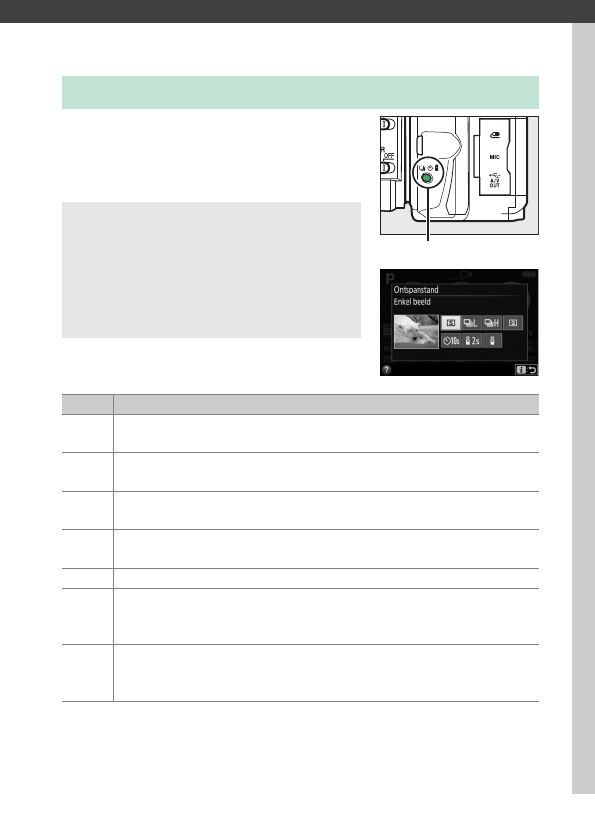
71Meer over fotografie
Meer over fotografie
Druk, om te kiezen hoe de sluiter wordt
ontspannen (ontspanstand), op de
I (E/#)-knop en markeer vervolgens de
gewenste optie en druk op J.
Een ontspanstand kiezen
AEen ontspanstand kiezen met de instelschijf
De ontspanstand kan ook worden
geselecteerd door de I (E/#)-knop ingedrukt
te houden terwijl aan de instelschijf wordt
gedraaid.
Ontspan de I (E/#)-knop om de
gemarkeerde optie te selecteren en keer terug
naar het informatiescherm.
Stand Beschrijving
8Enkel beeld: De camera maakt één foto telkens wanneer de
ontspanknop wordt ingedrukt.
!Continu L: De camera maakt foto’s op lage snelheid terwijl de
ontspanknop wordt ingedrukt (072).
9Continu H: De camera maakt foto’s op hoge snelheid terwijl de
ontspanknop wordt ingedrukt (072).
JStil ontspannen: Als voor enkel beeld, alleen met minder cameraruis
(074).
EZelfontspanner: Maak foto’s met de zelfontspanner (075).
"
Vertraagd op afstand (ML-L3): Na het indrukken van de ontspanknop op
de optionele afstandsbediening ML-L3 wordt de sluiter 2 sec.
ontspannen (0107).
#
Direct op afstand (ML-L3): Na het indrukken van de ontspanknop op de
optionele afstandsbediening ML-L3 wordt de sluiter ontspannen
(0107).
I (E/#)-knop

72 Meer over fotografie
In ! In de standen (Continu L) en 9 (Continu H) maakt de
camera continu foto’s terwijl de ontspanknop volledig wordt
ingedrukt.
1Druk op de I (E/#)-knop.
2Kies een continue ontspanstand.
Markeer ! (Continu L) of 9
(Continu H) en druk op J.
3Stel scherp.
Kadreer het beeld en stel scherp.
4Maak foto’s.
De camera maakt foto’s terwijl de
ontspanknop volledig wordt ingedrukt.
Continu opnemen (Seriestand)
I (E/#)-knop

73Meer over fotografie
A Het buffergeheugen
De camera is voorzien van een buffergeheugen voor tijdelijke opslag, zodat
u kunt blijven fotograferen terwijl de foto’s op de geheugenkaart worden
opgeslagen.
Er kunnen maximaal 100 foto’s achtereen worden gemaakt
(een uitzondering is als een sluitertijd van 4 seconden of langer is
geselecteerd in stand S of M wanneer er geen limiet bestaat voor het aantal
te maken opnamen in één serieopname).
Afhankelijk van het accuniveau
en het aantal beelden in de buffer, kan de opname van een paar seconden
tot een paar minuten duren.
Als de accu leeg is terwijl de buffer nog
beelden bevat, wordt de ontspanknop uitgeschakeld en worden de
beelden naar de geheugenkaart overgezet.
ABeeldsnelheid
Voor informatie over het aantal foto’s dat in de continue ontspanstanden
kan worden gemaakt, zie pagina 366.
Beeldsnelheden kunnen afnemen
zodra het buffergeheugen vol is of de accu bijna leeg is.
ADe ingebouwde flitser
De continue ontspanstanden kunnen niet worden gebruikt in combinatie
met de ingebouwde flitser; draai de standknop naar j (038) of schakel de
flitser uit (094).
ABuffergrootte
Terwijl de ontspanknop wordt ingedrukt,
geeft de opnameteller in de zoeker het
geschatte aantal beelden aan dat bij de
huidige instellingen kan worden opgeslagen in het buffergeheugen.

74 Meer over fotografie
Kies deze stand om cameraruis tot een minimum te beperken.
Er
klinkt geen signaal wanneer de camera scherpstelt.
1Druk op de I (E/#)-knop.
2Selecteer J (Stil ontspannen).
Markeer J (Stil ontspannen) en druk
op J.
3Maak foto´s.
Druk de ontspanknop volledig in om te
fotograferen.
Stil ontspannen
I (E/#)-knop

75Meer over fotografie
De zelfontspanner kan worden gebruikt voor zelfportretten of
groepsfoto’s waar ook de fotograaf op staat. Bevestig, voordat u
verder gaat, de camera op een statief of plaats deze op een stabiele,
vlakke ondergrond.
1Druk op de I (E/#)-knop.
2Selecteer E (Zelfontspanner)-stand.
Markeer E (Zelfontspanner) en druk op
J.
3Kadreer de foto.
Zelfontspannerstand
I (E/#)-knop

76 Meer over fotografie
4Maak de foto.
Druk de ontspanknop half in om scherp
te stellen en druk vervolgens de knop
volledig in.
Het zelfontspannerlampje
begint te knipperen en er klinkt een
signaal.
Twee seconden voordat de foto
wordt gemaakt, stopt het
zelfontspannerlampje met knipperen
en volgen de geluidssignalen elkaar
sneller op.
De sluiter wordt ongeveer
tien seconden na het starten van de
timer ontspannen.
Merk op dat de timer mogelijk niet start of dat er mogelijk geen foto
kan worden gemaakt als de camera niet kan scherpstellen of als er
zich andere situaties voordoen waarin de sluiter niet kan worden
ontspannen.
Schakel de camera uit om de timer te stoppen zonder
een foto te maken.
ADe zoeker afdekken
Om te voorkomen dat licht dat via de zoeker binnenvalt, in de foto
verschijnt of de belichting verstoort, is het raadzaam dat u de zoeker afdekt
met uw hand of andere voorwerpen zoals een optioneel oculairkapje
(0331) bij het maken van foto’s zonder uw oog tegen de zoeker. Verwijder,
om het kapje te bevestigen, de rubberen oogschelp (q) en plaats het kapje
volgens de aanduiding (w).
Rubberen oogschelp Oculairkapje

77Meer over fotografie
ADe ingebouwde flitser gebruiken
Druk, voordat een foto met flitslicht wordt gemaakt, in standen waarbij het
is vereist dat de flitser handmatig wordt opgeklapt, op de M (Y)-knop om
de flitser op te klappen en wacht tot de M-aanduiding wordt weergegeven
in de zoeker (044).
Het fotograferen wordt onderbroken als de flitser
wordt opgeklapt nadat de zelfontspanner is gestart.
APersoonlijke instelling c3 (Zelfontspanner)
Voor informatie over het kiezen van de zelfontspannerduur en het aantal
gemaakte foto's, zie Persoonlijke instelling c3 (Zelfontspanner; 0254).
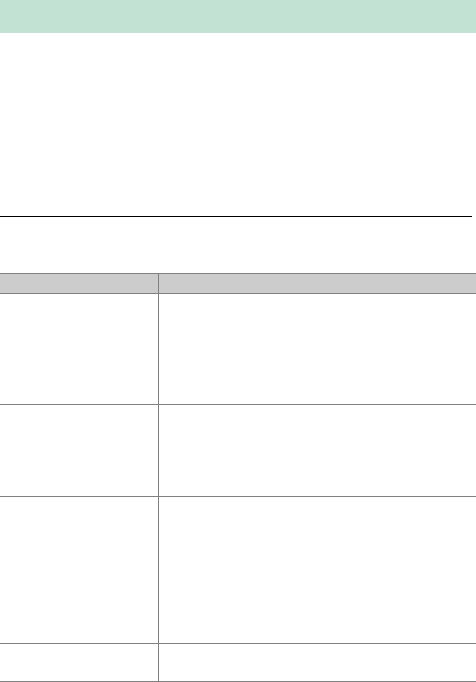
78 Meer over fotografie
Deze paragraaf beschrijft de beschikbare scherpstelopties wanneer
foto's in de zoeker worden gekadreerd.
Scherpstelling kan
automatisch of handmatig worden aangepast (zie “Kiezen hoe de
camera scherpstelt: Scherpstelstand”, hieronder).
Ook kan de
gebruiker het scherpstelpunt voor automatisch of handmatig
scherpstellen (085) selecteren, of gebruik scherpstelvergrendeling
om de compositie van foto’s na het scherpstellen te wijzigen (086).
Kiezen hoe de camera scherpstelt: Scherpstelstand
Kies uit de volgende scherpstelstanden.
Merk op dat AF-S en AF-C
alleen beschikbaar zijn in de standen P, S, A en M.
Scherpstelling (Zoekerfotografie)
Optie Beschrijving
AF-A Automatische
servo-AF
De camera selecteert automatisch enkelvoudige
servo-autofocus als het onderwerp stilstaat,
continue servo-autofocus als het onderwerp
beweegt.
De sluiter kan alleen worden
ontspannen als de camera in staat is om scherp te
stellen.
AF-S Enkelvoudige
servo-AF
Voor stilstaande onderwerpen.
Scherpstelling
vergrendelt wanneer de ontspanknop half wordt
ingedrukt.
De sluiter kan alleen worden
ontspannen als de camera in staat is om scherp te
stellen.
AF-C Continue
servo-AF
Voor bewegende onderwerpen.
De camera stelt
continu scherp terwijl de ontspanknop half wordt
ingedrukt.
Bij standaardinstellingen kan de sluiter
alleen worden ontspannen als de camera kan
scherpstellen, maar kan Persoonlijke instelling a1
(Selectie AF-C-prioriteit, 0248) worden
gewijzigd om de sluiter de mogelijkheid te geven
op elk gewenst moment te ontspannen.
MF Handmatige
scherpstelling
Stel handmatig scherp (088).

79Meer over fotografie
1Geef de opties voor de scherpstelstand
weer.
Druk op de P-knop, markeer vervolgens
de huidige scherpstelstand in het
informatiescherm en druk op J.
2Kies een scherpstelstand.
Markeer een scherpstelstand en druk op
J.
AAnticiperende scherpstelling
In de AF-C-stand of wanneer continue servo-autofocus is geselecteerd in de
AF-A-stand zal de camera anticiperende scherpstelling in werking stellen als
het onderwerp in de richting van de camera beweegt terwijl de
ontspanknop half wordt ingedrukt.
Hierdoor kan de camera de
scherpstelling opsporen terwijl deze probeert in te schatten waar het
onderwerp zich zal bevinden wanneer de sluiter wordt ontspannen.
DContinue servo-autofocus
Wanneer Scherpstelling is geselecteerd voor Persoonlijke instelling a1
(Selectie AF-C-prioriteit; 0248) en de camera bevindt zich in de AF-C-
stand of continue servo-autofocus is geselecteerd in de AF-A-stand, dan
geeft de camera hogere prioriteit aan scherpstellen (heeft een breder
scherpstelbereik) dan in de AF-S-stand en wordt de sluiter mogelijk al
ontspannen voordat de scherpstelaanduiding (I) wordt weergegeven.
P-knop
Informatiescherm

80 Meer over fotografie
AGoede resultaten verkrijgen met autofocus
Autofocus werkt niet goed onder de hieronder vermelde omstandigheden.
De ontspanknop wordt mogelijk uitgeschakeld als de camera onder deze
omstandigheden niet kan scherpstellen, of wordt de scherpstelaanduiding
(I) mogelijk weergegeven en laat de camera een signaal horen, waardoor
de sluiter wordt ontspannen zelfs wanneer het onderwerp niet scherp in
beeld is.
Stel in deze gevallen handmatig scherp (088) of gebruik
scherpstelvergrendeling (086) om op een ander onderwerp op dezelfde
afstand scherp te stellen en pas vervolgens de compositie van de foto aan.
Er is weinig tot geen contrast tussen het onderwerp en
de achtergrond.
Voorbeeld: Het onderwerp heeft dezelfde kleur als de
achtergrond.
Het scherpstelpunt bevat voorwerpen op verschillende
afstanden van de camera.
Voorbeeld: Het onderwerp bevindt zich in een kooi.
Het onderwerp bestaat grotendeels uit regelmatige
geometrische patronen.
Voorbeeld: Lamellen of een rij vensters in een
flatgebouw.
Het scherpstelpunt bevat gebieden met sterk
contrasterende helderheid.
Voorbeeld: Het onderwerp bevindt zich half in de
schaduw.
Voorwerpen op de achtergrond zijn groter dan het
onderwerp.
Voorbeeld: Achter het onderwerp staat een gebouw in
beeld.
Het onderwerp bevat veel fijne details.
Voorbeeld: Een veld met bloemen of andere
onderwerpen die klein zijn of weinig variatie in
helderheid hebben.

81Meer over fotografie
ADe AF-hulpverlichting
Als het onderwerp slecht belicht is, zal de
AF-hulpverlichting automatisch gaan
branden ter ondersteuning van de
scherpstelling wanneer de ontspanknop half
wordt ingedrukt (er zijn een aantal
beperkingen van toepassing; 0352).
Merk
op dat de lamp heet kan worden wanneer
deze meerdere keren na elkaar wordt
gebruikt en automatisch zal uitschakelen na
een periode van continu gebruik om de lamp
te beschermen.
Na een korte pauze wordt de normale functie hervat.
AF-hulpverlichting

82 Meer over fotografie
Kiezen hoe het scherpstelpunt wordt geselecteerd:
AF-veldstand
Kies hoe het scherpstelpunt voor autofocus wordt geselecteerd.
Merk op dat de AF-veldstanden d (dynamisch veld) en f (3D-
tracking) niet beschikbaar zijn wanneer AF-S is geselecteerd als
scherpstelstand.
Optie Beschrijving
cEnkelpunts AF
Voor stilstaande onderwerpen. Scherpstelpunt
wordt handmatig geselecteerd; camera stelt
alleen scherp op onderwerp in geselecteerd
scherpstelpunt.
JDynamisch veld-
AF (9 punten)
Gebruik voor niet-stilstaande onderwerpen.
In de
scherpstelstanden AF-A en AF-C selecteert de
gebruiker het scherpstelpunt met behulp van de
multi-selector (085), maar stelt de camera
scherp op basis van informatie van omliggende
scherpstelpunten zodra het onderwerp het
geselecteerde punt kortstondig verlaat.
Het
aantal scherpstelpunten varieert afhankelijk van
de geselecteerde stand:
Dynamisch veld-AF (9 punten): Kies deze optie
wanneer er tijd is om de compositie van de foto
samen te stellen of bij het fotograferen van
onderwerpen die voorspelbaar bewegen (bijv.
hardlopers of raceauto’s op een parcours).
Dynamisch veld-AF (21 punten): Kies deze optie bij het
fotograferen van onderwerpen die
onvoorspelbaar bewegen (bijv. spelers op een
voetbalveld).
Dynamisch veld-AF (39 punten): Kies deze optie bij het
fotograferen van onderwerpen die snel bewegen
en moeilijk in beeld te houden zijn (bijv. vogels).
KDynamisch veld-
AF (21 punten)
LDynamisch veld-
AF (39 punten)

83Meer over fotografie
1Geef de opties voor AF-veldstand
weer.
Druk op de P-knop, markeer vervolgens
de huidige AF-veldstand in het
informatiescherm en druk op J.
2Kies een AF-veldstand.
Markeer een optie en druk op J.
f3D-tracking
Gebruik deze optie om snel composities van
foto’s samen te stellen met onderwerpen die
onregelmatig van de ene naar de andere kant
bewegen (bijv. tennisspelers).
In de
scherpstelstanden AF-A en AF-C selecteert de
gebruiker het scherpstelpunt met behulp van de
multi-selector (085).
Als het onderwerp
beweegt nadat de camera heeft scherpgesteld,
gebruikt de camera 3D-tracking om een nieuw
scherpstelpunt te selecteren en houdt de
scherpstelling vergrendeld op het
oorspronkelijke onderwerp terwijl de
ontspanknop half wordt ingedrukt.
eAutomatisch veld-
AF
Camera detecteert automatisch het onderwerp
en selecteert het scherpstelpunt.
Optie Beschrijving
P-knop
Informatiescherm

84 Meer over fotografie
AAF-veldstand
Selecties voor AF-veldstand gemaakt in andere opnamestanden dan P, S, A
of M worden teruggezet wanneer een andere opnamestand wordt
geselecteerd.
A3D-Tracking
Haal uw vinger van de ontspanknop als het onderwerp de zoeker verlaat en
stel de compositie van de foto opnieuw samen met het onderwerp in het
geselecteerde scherpstelpunt. Wanneer de ontspanknop half wordt
ingedrukt, worden de kleuren in het gebied rond het scherpstelpunt in de
camera opgeslagen.
Dientengevolge produceert 3D-tracking mogelijk niet
de gewenste resultaten met onderwerpen die over dezelfde kleur
beschikken als de achtergrond.
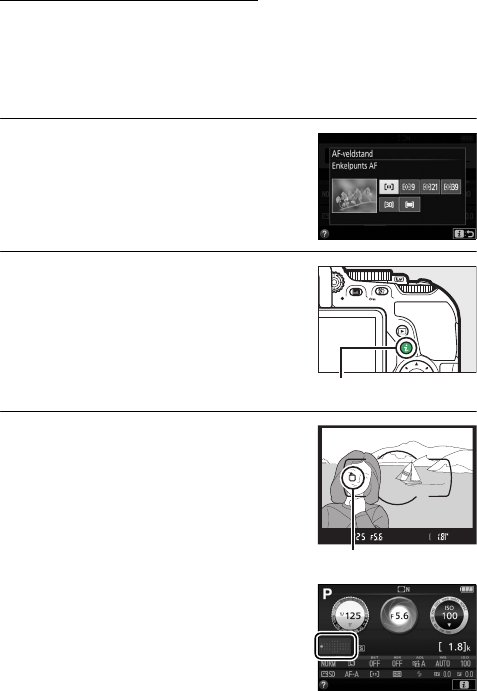
85Meer over fotografie
Selectie van scherpstelpunt
In de stand handmatige scherpstelling of wanneer autofocus wordt
gecombineerd met andere AF-veldstanden dan e (Automatisch
veld-AF), kunt u kiezen uit 39 scherpstelpunten zodat u composities
van foto’s kunt samenstellen ongeacht waar het hoofdonderwerp
zich in het beeld bevindt.
1Kies een andere AF-veldstand dan e
(Automatisch veld-AF; 083).
2Keer terug naar de opnameweergave.
Druk nogmaals op P om naar de
opnameweergave terug te keren.
3Selecteer het scherpstelpunt.
Gebruik de multi-selector om het
scherpstelpunt in de zoeker of het
informatiescherm te selecteren terwijl
de stand-by-timer aan is.
Druk op J
om het middelste scherpstelpunt te
selecteren.
P-knop
Scherpstelpunt

86 Meer over fotografie
Scherpstelvergrendeling
Scherpstelvergrendeling kan worden gebruikt om de compositie te
wijzigen na scherpstellen in de scherpstelstanden AF-A, AF-S en AF-C
(078), zodat het mogelijk is om op een onderwerp scherp te stellen
dat zich niet in een scherpstelpunt zal bevinden in de uiteindelijke
compositie.
Als de camera niet in staat is scherp te stellen met
behulp van autofocus (080), kan scherpstelvergrendeling
bovendien worden gebruikt om de compositie van de foto opnieuw
samen te stellen na het scherpstellen op een ander onderwerp dat
zich op dezelfde afstand bevindt als uw oorspronkelijke onderwerp.
Scherpstelvergrendeling geeft het beste resultaat wanneer een
andere optie dan e (Automatisch veld-AF) is geselecteerd voor
AF-veldstand (082).
1Stel scherp.
Plaats het onderwerp in het
geselecteerde
scherpstelpunt en druk de
ontspanknop half in om de
scherpstelling te activeren.
Controleer of de
scherpstelaanduiding (I) in de zoeker verschijnt.
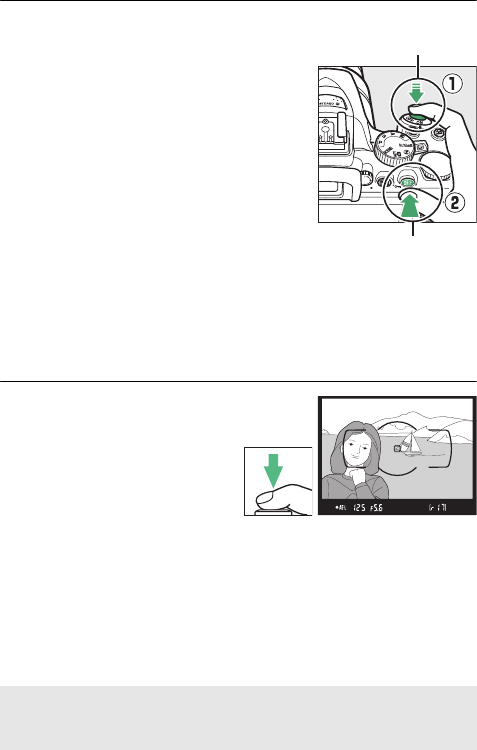
87Meer over fotografie
2Vergrendel de scherpstelling.
Scherpstelstanden AF-A en AF-C: Druk, met de
ontspanknop half ingedrukt (q) op de
A (L)-knop (w) om scherpstelling te
vergrendelen.
Scherpstelling blijft
vergrendeld terwijl de A (L)-knop
wordt ingedrukt, zelfs als u later uw
vinger van de ontspanknop haalt.
Scherpstelstand AF-S: Scherpstelling vergrendelt automatisch
wanneer de scherpstelaanduiding (I) verschijnt en blijft
vergrendeld totdat u uw vinger van de ontspanknop haalt.
Scherpstelling kan bovendien worden vergrendeld door op de
A (L)-knop te drukken (zie hierboven).
3Pas de compositie aan en
maak de foto.
Scherpstelling blijft
vergrendeld tussen opnamen
als u de ontspanknop half
ingedrukt houdt (AF-S) of
houd de A (L)-knop
ingedrukt, zodat er meerdere foto’s na elkaar kunnen worden
gemaakt bij dezelfde scherpstelinstelling.
Verander de afstand tussen de camera en het onderwerp niet
terwijl de scherpstelvergrendeling actief is.
Als het onderwerp
beweegt, stel dan opnieuw scherp bij de nieuwe afstand.
AVergrendeling automatische belichting
Het indrukken van de A (L)-knop in stap 2 vergrendelt ook de belichting
(0127).
Ontspanknop
A (L)-knop

88 Meer over fotografie
Handmatige scherpstelling
Handmatige scherpstelling kan worden gebruikt wanneer
autofocus niet beschikbaar is of niet de gewenste resultaten
produceert (080).
1Stel de schakelaar voor de scherpstelstand van het objectief
in.
Als het objectief is voorzien van een schakelaar voor de A-M-,
M/A-M- of A/M-M-stand, schuif dan de schakelaar naar M.
2Stel scherp.
Om handmatig scherp te stellen, pas de
scherpstelring van het objectief aan
totdat het weergegeven beeld op het
doorzichtige matglas in de zoeker
scherp in beeld is.
Er kunnen op elk
gewenst moment foto's worden
gemaakt, zelfs wanneer het beeld niet
scherp is.
Schakelaar A-M-stand Schakelaar M/A-M-stand

89Meer over fotografie
❚❚ De elektronische afstandsmeter
Als het objectief over een maximaal
diafragma van f/5.6 of groter beschikt, kan
de aanduiding voor de
zoekerbeeldscherpte worden gebruikt om
te controleren of het onderwerp in het
geselecteerde scherpstelpunt scherp in
beeld is (het scherpstelpunt kan worden
geselecteerd uit een van de 39 beschikbare scherpstelpunten).
Druk, na het onderwerp in het geselecteerde scherpstelpunt te
hebben geplaatst, de ontspanknop half in en draai aan de
scherpstelring van het objectief tot de scherpstelaanduiding (I)
wordt weergegeven.
Merk op dat bij de onderwerpen die worden
vermeld op pagina 80, de scherpstelaanduiding in sommige
gevallen ook wordt weergegeven wanneer het onderwerp niet
scherp in beeld is; controleer de scherpstelling in de zoeker alvorens
te fotograferen.
AHandmatige scherpstelling selecteren met de camera
Als het objectief M/A (autofocus met
handcorrectie) of A/M (autofocus met
handmatige handcorrectie/AF-prioriteit)
ondersteunt, kan handmatige scherpstelling
ook worden geselecteerd door de
scherpstelstand van de camera op MF
(handmatige scherpstelling; 078) in te stellen.
De scherpstelling kan vervolgens handmatig worden aangepast, ongeacht
de stand die voor het objectief is geselecteerd.
AFilmvlakpositie
De positie van het filmvlak wordt
aangeduid door de filmvlakmarkering op
de camerabody.
De afstand tussen het
objectiefbevestigingsvlak en het filmvlak
bedraagt 46,5 mm.
Filmvlakmarkering
46,5 mm

90 Meer over fotografie
De beeldkwaliteit en het beeldformaat bepalen samen hoeveel
ruimte elke foto in beslag neemt op de geheugenkaart.
Grotere
afbeeldingen met een hogere kwaliteit kunnen op groot formaat
worden afgedrukt maar vereisen tevens meer geheugen, wat
betekent dat er minder van dergelijke foto's op de geheugenkaart
kunnen worden opgeslagen (0391).
Beeldkwaliteit
Kies een bestandsformaat en compressieverhouding (beeldkwaliteit).
Beeldkwaliteit en -formaat
Optie
Bestan
dstype
Beschrijving
NEF (RAW) +
JPEG Fijn
NEF/
JPEG
Er worden twee afbeeldingen vastgelegd: één NEF
(RAW)-afbeelding en één JPEG-afbeelding met de
kwaliteit Fijn.
NEF (RAW) +
JPEG Normaal
Er worden twee afbeeldingen vastgelegd: één NEF
(RAW)-afbeelding en één JPEG-afbeelding met de
kwaliteit Normaal.
NEF (RAW) +
JPEG Basis
Er worden twee afbeeldingen vastgelegd: één NEF (RAW)-
afbeelding en één basiskwaliteit JPEG-afbeelding.
NEF (RAW) NEF
Onbewerkte gegevens van de beeldsensor worden
zonder extra bewerking opgeslagen.
Instellingen zoals
witbalans en contrast kunnen na de opname worden
aangepast.
JPEG Fijn
JPEG
Leg JPEG-afbeeldingen vast bij een
compressieverhouding van ruwweg 1 : 4 (fijne kwaliteit).
JPEG Normaal
Leg JPEG-afbeeldingen vast bij een
compressieverhouding van ruwweg 1 : 8 (normale
kwaliteit).
JPEG Basis
Leg JPEG-afbeeldingen vast bij een
compressieverhouding van ruwweg 1 : 16 (basiskwaliteit).
ANEF (RAW) + JPEG
Als foto’s gemaakt met de instellingen NEF (RAW) + JPEG op de camera
worden bekeken, wordt alleen de JPEG-afbeelding weergegeven.
Wanneer
foto’s gemaakt bij deze instellingen worden verwijderd, worden zowel
NEF- als JPEG-afbeeldingen verwijderd.

91Meer over fotografie
1Geef de opties voor beeldkwaliteit
weer.
Druk op de P-knop, markeer
vervolgens de huidige beeldkwaliteit in
het informatiescherm en druk op J.
2Kies een bestandstype.
Markeer een optie en druk op J.
ANEF (RAW)-afbeeldingen
Merk op dat de geselecteerde optie voor beeldformaat niet van invloed is
op NEF (RAW)-afbeeldingen.
Witbalansbracketing (0148), hoog
dynamisch bereik (HDR, 0135) en Datumstempel (0256) zijn niet
beschikbaar bij beeldkwaliteitsinstellingen NEF (RAW) of NEF (RAW)+JPEG.
NEF (RAW)-afbeeldingen kunnen op de camera of met behulp van software
zoals ViewNX 2 of Capture NX-D (0210) worden bekeken.
JPEG-kopieën
van NEF (RAW)-afbeeldingen kunnen worden gecreëerd met behulp van de
optie NEF (RAW)-verwerking in het retoucheermenu (0289).
P-knop
Informatiescherm

92 Meer over fotografie
Beeldformaat
Kies een formaat voor JPEG-afbeeldingen:
1Geef de opties voor beeldformaat
weer.
Druk op de P-knop, markeer vervolgens
het huidige beeldformaat in het
informatiescherm en druk op J.
2Kies een beeldformaat.
Markeer een optie en druk op J.
Beeldformaat Formaat (pixels) Afdrukformaat (cm) *
# Groot 6.000 × 4.000 50,8 × 33,9
$ Middel 4.496 × 3.000 38,1 × 25,4
% Klein 2.992 × 2.000 25,3 × 16,9
*Geschat formaat bij een afdruk van 300 dpi.
Het afdrukformaat in inches is
gelijk aan het beeldformaat in pixels gedeeld door de printerresolutie in
dots per inch (dpi; 1 inch=circa 2,54 cm).
P-knop
Informatiescherm

93Meer over fotografie
De camera biedt ondersteuning voor verschillende flitsstanden
voor het fotograferen van slecht verlichte of met tegenlicht
verlichte onderwerpen.
Automatische pop-up-standen
In de standen i, k, p, n, o, s, w, S, T, U en ' klapt de
ingebouwde flitser automatisch op en flitst indien nodig.
1Kies een flitsstand.
Houd de M (Y)-knop ingedrukt en draai aan de instelschijf tot de
gewenste flitsstand in het informatiescherm verschijnt.
2Maak foto´s.
Indien nodig klapt de flitser
op wanneer de ontspanknop
half wordt ingedrukt en flitst
wanneer er een foto wordt
gemaakt.
Als de flitser niet
automatisch opklapt, probeer
de flitser dan NIET handmatig op te klappen.
Het niet in acht nemen
van deze voorzorgsmaatregel kan de flitser beschadigen.
De ingebouwde flitser gebruiken
M (Y)-knop Instelschijf Informatiescherm
+

94 Meer over fotografie
❚❚ Flitsstanden
De volgende flitsstanden zijn beschikbaar:
•No (automatisch): Wanneer er weinig licht is of bij tegenlicht
klapt de flitser automatisch op wanneer de ontspanknop half
wordt ingedrukt en flitst indien nodig.
Niet beschikbaar in de o-
stand.
•Njo (automatisch + rode-ogenreductie): Gebruik voor
portretten. De flitser klapt op en flitst indien nodig, maar voordat
deze flitst gaat het lampje van de rode-ogenreductie branden om
het effect van “rode ogen” te verminderen.
Niet beschikbaar in
de o-stand.
•Njr (autom. lange sluitertijd + rode-ogenreductie): Zoals
voor automatisch met rode-ogenreductie, maar worden er lange
sluitertijden gebruikt om achtergrondverlichting vast te leggen.
Gebruik voor portretten die ‘s nachts of bij weinig licht zijn
gemaakt.
Beschikbaar in o-stand.
•Nr (automatisch met lange sluitertijd): Lange sluitertijden
worden gebruikt om achtergrondverlichting in foto’s vast te
leggen die ‘s nachts of bij weinig licht zijn gemaakt.
Beschikbaar
in o-stand.
•j (flitser uit): De flitser flitst niet.
AHet informatiescherm
De flitsstand kan ook in het informatiescherm
worden geselecteerd (08).
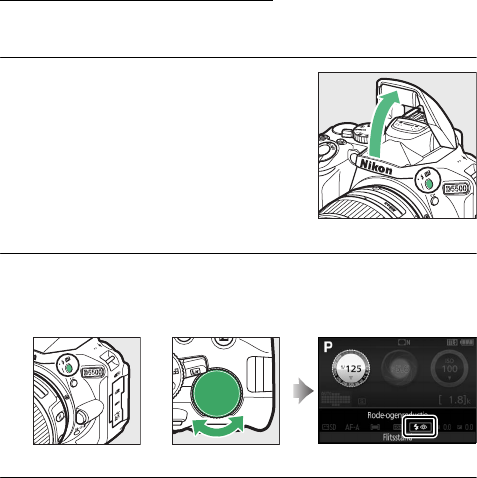
95Meer over fotografie
Handmatige pop-up-standen
In de standen P, S, A, M en 0 moet de flitser handmatig worden
opgeklapt. De flitser flitst niet als deze niet is opgeklapt.
1Klap de flitser op.
Druk op de M (Y)-knop om de flitser op
te klappen.
2Kies een flitsstand (alleen standen P, S, A en M).
Houd de M (Y)-knop ingedrukt en draai aan de instelschijf tot de
gewenste flitsstand in het informatiescherm verschijnt.
3Maak foto´s.
De flitser flitst wanneer u een foto maakt.
M (Y)-knop Instelschijf Informatiescherm
M (Y)-knop
+

96 Meer over fotografie
❚❚ Flitsstanden
De volgende flitsstanden zijn beschikbaar:
•N (invulflits): De flitser flitst bij elke opname.
•Nj (rode-ogenreductie): Gebruik voor portretten. De flitser flitst
bij elke opname, maar voordat deze flitst gaat het lampje van de
rode-ogenreductie branden om het effect van “rode ogen” te
verminderen.
Niet beschikbaar in de 0-stand.
•Njp (sync. met lange sluitertijd + rode-ogen): Zoals voor
“rode-ogenreductie” hierboven, maar wordt de sluitertijd
automatisch verlengd om achtergrondverlichting bij nacht of
slecht licht vast te leggen.
Gebruik deze stand om
achtergrondverlichting aan portretten toe te voegen.
Niet
beschikbaar in de standen S, M en 0.
•Np (synchronisatie met lange sluitertijd): Zoals voor
“invulflits” hierboven, maar wordt de sluitertijd automatisch
verlengd om achtergrondverlichting bij nacht of slecht licht vast
te leggen.
Gebruik wanneer u zowel het onderwerp als de
achtergrond wilt vastleggen.
Niet beschikbaar in de standen S, M
en 0.
•Nt (2e gordijn + sync. met lange sluitertijd): Zoals voor
“synchronisatie op het tweede gordijn” hieronder, maar wordt de
sluitertijd automatisch verlengd om achtergrondverlichting bij
nacht of slecht licht vast te leggen.
Gebruik wanneer u zowel het
onderwerp als de achtergrond wilt vastleggen.
Niet beschikbaar
in de standen S, M en 0.
•Nq (synchronisatie op het tweede gordijn): De flitser flitst net
voordat de sluiter sluit, waardoor een bundel licht achter
bewegende lichtbronnen wordt gecreëerd, zoals rechtsonder
aangeduid.
Niet beschikbaar in de standen P, A en 0.
Synchronisatie op het eerste gordijn
Synchronisatie op het tweede gordijn
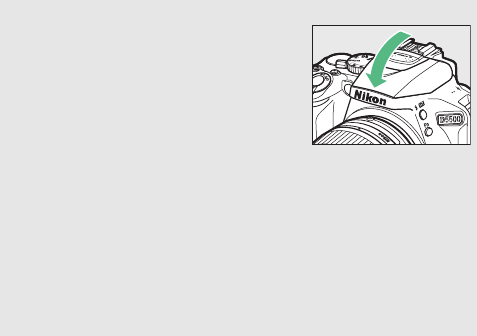
97Meer over fotografie
ADe ingebouwde flitser neerklappen
Druk de flitser voorzichtig naar beneden totdat
de vergrendeling op zijn plaats klikt om energie
te besparen wanneer de flitser niet in gebruik is.
ADe ingebouwde flitser
Zie pagina 320 voor informatie over de objectieven die met de
ingebouwde flitser kunnen worden gebruikt.
Verwijder zonnekappen om
schaduwen te voorkomen.
De flitser heeft een minimumbereik van 0,6 m
en kan niet worden gebruikt in het macrobereik van zoomobjectieven met
een macrofunctie.
De ontspanknop wordt mogelijk kort uitgeschakeld om de flitser te
beschermen nadat deze werd gebruikt voor verschillende opeenvolgende
opnamen.
Na een korte pauze kan de flitser weer worden gebruikt.

98 Meer over fotografie
ABeschikbare sluitertijden voor de ingebouwde flitser
Sluitertijd wordt beperkt tot de volgende bereiken wanneer de
ingebouwde flitser wordt gebruikt:
Stand Sluitertijd
i, p, n, s, w, 0, S, T, U, '1/200–1/60 sec.
k1/200–1/30 sec.
o1/200–1 sec.
P, S, A1/200–30 sec.
M1/200–30 sec., Bulb, Tijd
ADiafragma, gevoeligheid en flitsbereik
Het flitsbereik varieert afhankelijk van de gevoeligheid (ISO-equivalent) en
het diafragma.
Diafragma bij ISO-equivalent van Geschat bereik
100 200 400 800 1.600 3.200 6.400 12.800 m
1.4 22.8 45.6 811 16 1,0–8,5
22.8 45.6 811 16 22 0,7–6,0
2.8 45.6 811 16 22 32 0,6–4,2
45.6 811 16 22 32 —0,6–3,0
5.6 811 16 22 32 — — 0,6–2,1
811 16 22 32 — — — 0,6–1,5
11 16 22 32 — — — — 0,6–1,1
16 22 32 ————— 0,6–0,7
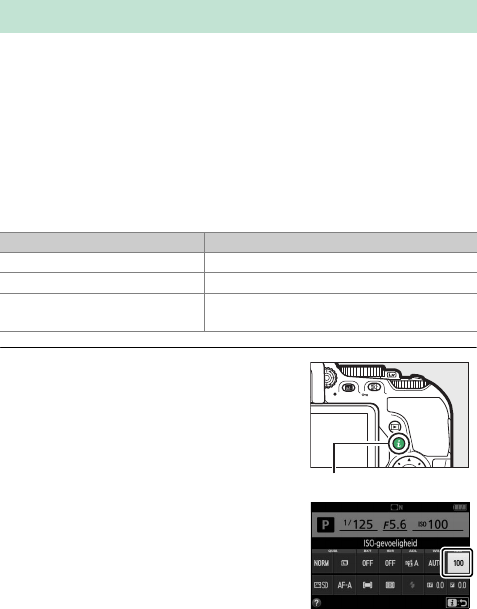
99Meer over fotografie
De gevoeligheid van de camera voor licht kan worden aangepast
aan de hoeveelheid licht die beschikbaar is.
Hoe hoger de ISO-
gevoeligheid, hoe minder licht nodig is om een opname te maken,
waardoor snellere sluitertijden of kleinere diafragma’s kunnen
worden gebruikt.
Door het kiezen van Automatisch kan de camera
automatisch de ISO-gevoeligheid instellen in reactie op de
lichtomstandigheden; om automatisch in de standen P, S, A en M te
gebruiken, selecteer Autom inst ISO-gevoeligheid voor de optie
ISO-gevoeligheid instellen in het opnamemenu (0241).
1Geef de opties voor ISO-gevoeligheid
weer.
Druk op de P-knop, markeer
vervolgens de huidige ISO-
gevoeligheid in het informatiescherm
en druk op J.
ISO-gevoeligheid
Stand ISO-gevoeligheid
i, j, %Automatisch
P, S, A, M100–25.600 in stappen van 1/3 LW
Andere opnamestanden Automatisch; ISO 100–25.600 in stappen
van 1/3 LW
P-knop
Informatiescherm

100 Meer over fotografie
2Kies een ISO-gevoeligheid.
Markeer een optie en druk op J.
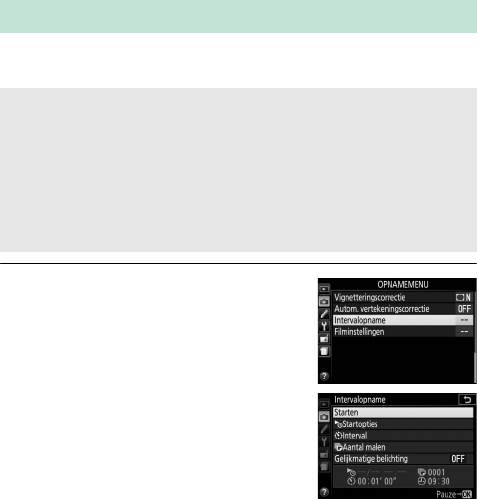
101Meer over fotografie
De camera is uitgerust met vooringestelde intervallen voor
automatisch fotograferen.
1Selecteer Intervalopname.
Markeer Intervalopname in het
opnamemenu en druk op 2 om
intervalinstellingen weer te geven.
Intervalfotografie
DVoor aanvang van de opname
Maak eerst een testopname bij de huidige instellingen alvorens
intervalfotografie te starten en bekijk de resultaten in de monitor.
Controleer eerst of de cameraklok juist is ingesteld om zeker te zijn dat de
opname op het gewenste tijdstip start (0275).
Gebruik van een statief wordt aanbevolen. Monteer de camera op een
statief voordat de opname start.
Controleer of de accu volledig is
opgeladen om zeker te zijn dat de opname niet wordt onderbroken.
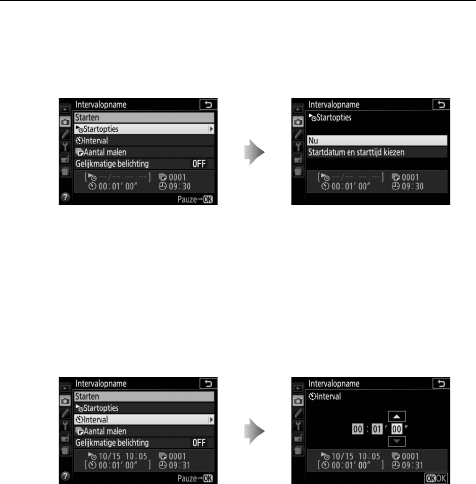
102 Meer over fotografie
2Pas intervalinstellingen aan.
Kies een startoptie, interval, aantal opnamen per interval en
gelijkmatige belichtingsoptie.
•Voer het volgende uit om een startoptie te kiezen:
Selecteer Nu om de opname onmiddellijk te starten.
Om de
opname op een gekozen datum en tijd te starten, selecteer
Startdatum en starttijd kiezen, kies vervolgens de datum en
tijd en druk op J.
•Voer het volgende uit om het interval tussen opnamen te kiezen:
Markeer Startopties en druk op
2.
Markeer een optie en druk op J.
Markeer Interval en druk op 2. Kies een interval (uren, minuten
en seconden) en druk op J.

103Meer over fotografie
•Voer het volgende uit om het aantal intervallen te kiezen:
•Voer het volgende uit om gelijkmatige belichting in of uit te schakelen:
Door het selecteren van Aan kan de camera de belichting
aanpassen aan de vorige opname in andere standen dan M
(merk op dat gelijkmatige belichting alleen in werking treedt in
stand M als automatische instelling voor ISO-gevoeligheid aan
is).
Markeer Aantal malen en druk
op 2.
Kies het aantal intervallen en
druk op J.
Markeer Gelijkmatige
belichting en druk op 2.
Markeer een optie en druk op J.

104 Meer over fotografie
3Start de opname.
Markeer Starten en druk op J. De
eerste serie opnamen wordt op de
gespecificeerde starttijd vastgelegd, of
na circa 3 sec. als Nu werd geselecteerd
voor Startopties in stap 2. De opname
wordt voortgezet bij het geselecteerde interval tot alle foto’s zijn
gemaakt; terwijl de opname bezig is, knippert het
toegangslampje van de geheugenkaart bij regelmatige
intervallen. Omdat sluitertijd en de benodigde tijd voor het
vastleggen van het beeld op de geheugenkaart per opname
verschillen, kunnen intervallen worden overgeslagen als de
camera nog steeds bezig is met het vastleggen van het vorige
interval; kies een interval langer dan de langst verwachte
sluitertijd. Als het fotograferen niet kan worden voortgezet bij de
huidige instellingen (als bijvoorbeeld “Bulb” of “Time (Tijd)” als
sluitertijd is geselecteerd in opnamestand M, het interval nul is of
de starttijd begint in minder dan een minuut), dan wordt in de
monitor een waarschuwing weergegeven.

105Meer over fotografie
❚❚ Intervalfotografie pauzeren
Intervalfotografie kan worden gepauzeerd tussen intervallen door
op J te drukken.
Voer het volgende uit om de opname te
hervatten:
Nu starten
Op een specifiek tijdstip starten
❚❚ Intervalopname beëindigen
Om intervalfotografie te beëindigen en normaal opnemen te
hervatten voordat alle foto’s zijn gemaakt, pauzeer de opname en
selecteer Uit in het intervalmenu.
Markeer Herstarten en
druk op J.
Voor Startopties,
markeer Startdatum en
starttijd kiezen en druk
op 2.
Kies een startdatum en
tijd en druk op J.
Markeer Herstarten en
druk op J.

106 Meer over fotografie
❚❚ Geen foto
De camera slaat het huidige interval over als één van de volgende
situaties zich gedurende acht seconden of langer voordoet nadat
het interval had moeten starten: de foto of foto’s voor het vorige
interval moeten nog worden gemaakt, de geheugenkaart is vol of
de camera kan niet scherpstellen in AF-S of wanneer enkelvoudige
AF is geselecteerd in AF-A (merk op dat de camera vóór elke opname
opnieuw scherpstelt).
De opname wordt hervat bij het volgende
interval.
DOnvoldoende geheugen
Als de geheugenkaart vol is, blijft de intervaltimer actief maar worden er
geen foto’s gemaakt. Hervat het opnemen (0105) na het verwijderen van
een aantal foto’s of het uitzetten van de camera en het plaatsen van een
andere geheugenkaart.
ADe zoeker afdekken
Om te voorkomen dat licht dat via de zoeker binnenvalt, in de foto
verschijnt of de belichting verstoort, is het raadzaam dat u de zoeker afdekt
met uw hand of andere voorwerpen zoals een optioneel oculairkapje
(0331) voordat foto’s worden gemaakt zonder uw oog tegen de zoeker
(076).
AOverige instellingen
Instellingen kunnen niet worden aangepast tijdens intervalfotografie.
Ongeacht de geselecteerde ontspanstand maakt de camera één foto bij
elke interval; in stand J maakt de camera minder ruis.
Bracketing (0148)
en hoog dynamisch bereik (HDR; 0135) kunnen niet worden gebruikt.
AIntervalfotografie onderbreken
Zet de camera uit of draai de standknop naar een nieuwe instelling om de
intervalopnamen te onderbreken.
De monitor terugzetten naar de
opslagpositie onderbreekt niet de intervalopnamen.

107Meer over fotografie
Een optionele afstandsbediening ML-L3 gebruiken
De optionele afstandsbediening ML-L3 (0332) kan worden
gebruikt om cameratrilling te verminderen of voor zelfportretten.
Monteer, voordat u verder gaat, de camera op een statief of plaats
deze op een stabiele, vlakke ondergrond.
1Druk op de I (E/#)-knop.
2Selecteer een
afstandsbedieningsstand.
Markeer " (Vertraagd op afstand
(ML-L3)) of # (Direct op afstand
(ML-L3)) en druk op J.
3Kadreer de foto.
Controleer de scherpstelling door de
ontspanknop half in te drukken.
Fotograferen met de afstandsbediening
I (E/#)-knop

108 Meer over fotografie
4Maak de foto.
Richt, op een afstand van 5 m of minder,
de zender op de ML-L3 op één van de
infraroodontvangers op de camera
(01, 2) en druk op de ontspanknop van
de ML-L3.
In de stand vertraagd op
afstand brandt het
zelfontspannerlampje circa twee seconden voordat de sluiter
wordt ontspannen.
In direct ontspannen op afstand knippert het
zelfontspannerlampje nadat de sluiter is ontspannen.
Merk op dat de timer mogelijk niet start of dat er mogelijk geen foto
kan worden gemaakt als de camera niet kan scherpstellen of als er
zich andere situaties voordoen waarin de sluiter niet kan worden
ontspannen.
AVoordat de ML-L3-afstandsbediening wordt gebruikt
Verwijder voordat u de ML-L3 voor het eerst gebruikt de plastic
isolatiestrook van de batterij.
ADe zoeker afdekken
Om te voorkomen dat licht dat via de zoeker binnenvalt, in de foto
verschijnt of de belichting verstoort, is het raadzaam dat u de zoeker afdekt
met uw hand of andere voorwerpen zoals een optioneel oculairkapje
(0331) voordat foto’s worden gemaakt zonder uw oog tegen de zoeker
(076).
ADe ontspanknop van de camera/andere afstandsbedieningsapparaten
Als er een afstandsbedieningstand voor de ML-L3 is geselecteerd en de
sluiter wordt op een andere wijze dan met de afstandsbediening ML-L3
ontspannen (bijvoorbeeld door de ontspanknop van de camera of de
ontspanknop op een optionele afstandsbedieningskabel of een draadloze
afstandsbediening), dan zal de camera functioneren in de ontspanstand
voor enkel beeld.

109Meer over fotografie
ADe afstandsbedieningsstand afsluiten
De afstandsbedieningstand wordt automatisch geannuleerd als er niet
wordt gefotografeerd vóór de tijd die is geselecteerd voor Persoonlijke
instelling c4 (Wachttijd afstandsb. (ML-L3), 0254).
De
afstandsbedieningstand wordt ook geannuleerd als de camera wordt
uitgeschakeld, als er een reset met twee knoppen wordt uitgevoerd
(0110) of als de opnameopties worden teruggezet met Opnamemenu
terugzetten.
ADe ingebouwde flitser gebruiken
Druk, voordat er een foto wordt gemaakt met de flitser in de handmatige
pop-up-standen (095), op de M (Y)-knop om de flitser op te klappen en
wacht totdat de M-aanduiding wordt weergegeven in de zoeker (044).
Het fotograferen wordt onderbroken als de flitser wordt opgeklapt nadat
de ontspanknop op de ML-L3 is ingedrukt.
Als de flitser is vereist, zal de
camera pas reageren op de ontspanknop van de ML-L3 zodra de flitser is
geladen.
In automatische pop-up-standen begint de flitser te laden
wanneer een afstandsbedieningsstand is geselecteerd; zodra de flitser is
geladen, klapt deze automatisch op en zal flitsen wanneer nodig.
ADraadloze afstandsbedieningen
De afstandsbediening kan eveneens worden gebruikt voor verschillende
combinaties met de WR-R10, WR-T10 en WR-1 draadloze
afstandsbedieningen (0332) wanneer de ontspanknop op de draadloze
afstandsbedieningen dezelfde functies uitvoeren als de ontspanknop van
de camera.
Voor meer informatie, zie de handleiding die is meegeleverd
met de afstandsbedieningen.

110 Meer over fotografie
De hieronder vermelde camera-
instellingen en die op pagina 112
kunnen naar de
standaardwaarden worden
teruggezet door de G- en R-
knoppen samen ingedrukt te
houden gedurende meer dan
twee seconden (deze knoppen
zijn gemarkeerd met een groene stip).
Het informatiescherm
schakelt kortstondig uit terwijl de instellingen worden teruggezet.
❚❚ Instellingen toegankelijk vanuit het informatiescherm
Standaardinstellingen herstellen
Optie Standaard 0
Beeldkwaliteit JPEG Normaal 90
Beeldformaat Groot 92
Automatische bracketing
P, S, A, MUit 148
HDR (hoog dynamisch bereik)
P, S, A, MUit 135
Actieve D-Lighting
P, S, A, MAutomatisch 133
Witbalans
P, S, A, MAutomatisch 1 137
ISO-gevoeligheid
P, S, A, M100 99
Andere opnamestanden Automatisch
Instellingen Picture Control
P, S, A, MOngewijzigd 2 155
1 Fijnafstelling wordt ook teruggezet.
2 Alleen huidige Picture Control.
G-knop R-knop
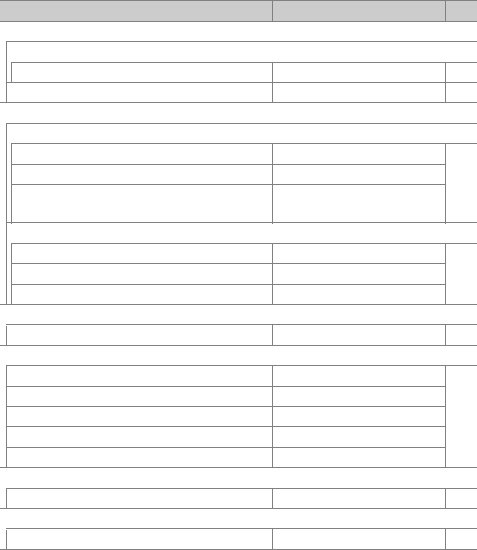
111Meer over fotografie
Scherpstelstand
Zoeker
Andere opnamestanden dan %AF-A 78
Livebeeld/film AF-S 164
AF-veldstand
Zoeker
n, x, 0, 1, 2, 3Enkelpunts AF
82
m, wDynamisch veld-AF (39 punten)
i, j, k, l, p, o, r, s, t, u, v, y, z, S,
T, U, ', 3, P, S, A, MAutomatisch veld-AF
Livebeeld/film
k, l, p, o, s, t, u, v, x, y, zGezichtprioriteit-AF
166m, r, w, %, S, T, U, ', 3, 1, 2, 3, P, S, A, MBreedveld-AF
n, 0Normaal veld-AF
Lichtmeting
P, S, A, MMatrixmeting 125
Flitsstand
i, k, p, n, w, S, T, 'Automatisch
94,
96
oAutomatisch met lange sluitertijd
sAutomatisch + rode-ogenreductie
UFlitser uit
P, S, A, MInvulflits
Flitscorrectie
h, P, S, A, MUit 131
Belichtingscorrectie
h, %, P, S, A, MUit 129
Optie Standaard 0

112 Meer over fotografie
❚❚ Overige instellingen
Optie Standaard 0
NEF (RAW)-opname 14-bits 240
Belichtingsvertragingsstand Uit 254
Ontspanstand
m, wContinu H 71
Andere opnamestanden Enkel beeld
Scherpstelpunt Midden 85
AE/AF-vergrendeling vast
Andere opnamestanden dan i en jUit 267
Flexibel programma
PUit 116
Stand speciale effecten
U
Dikte 66
'
Levendigheid 0 67
Vignettering 0
(
Oriëntatie Landschap 68
Breedte Normaal
3
Kleur Uit 69
Kleurbereik 3

113Standen P, S, A en M
Standen P, S, A en M
De standen P, S, A en M bieden verschillende
regelniveaus voor sluitertijd en diafragma:
Sluitertijd en diafragma
Stand Beschrijving
PAutomatisch
programma (0115)
Aanbevolen voor snapshots en in andere
situaties met weinig tijd voor het aanpassen
van de camera-instellingen.
Camera stelt
sluitertijd en diafragma in voor optimale
belichting.
SSluitertijdvoorkeuze
(0117)
Gebruik om bewegingen te bevriezen of
onscherp te maken.
Gebruiker kiest
sluitertijd; camera selecteert diafragma voor
de beste resultaten.
ADiafragmavoorkeuze
(0118)
Gebruik om achtergrond onscherp te maken
of om zowel voorgrond als achtergrond
scherp in beeld te brengen.
Gebruiker kiest
diafragma; camera selecteert sluitertijd voor
de beste resultaten.
MHandmatig (0119)
Gebruiker stelt zowel sluitertijd als diafragma
in.
Stel sluitertijd in op “Bulb” of “Time (Tijd)”
voor lange tijdopnamen.
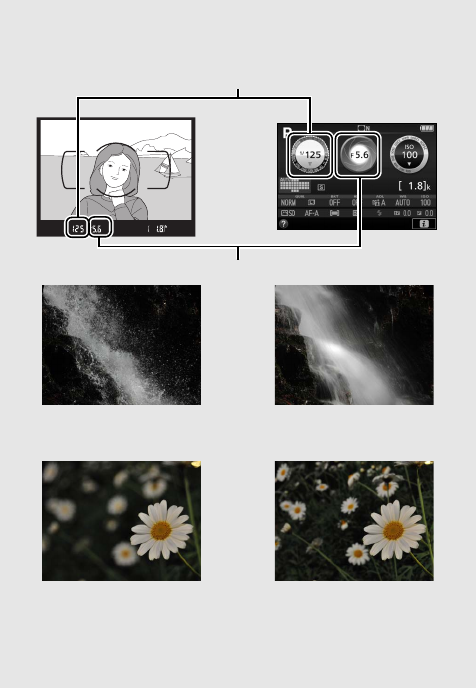
114 Standen P, S, A en M
ASluitertijd en diafragma
Sluitertijd en diafragma worden in de zoeker en het informatiescherm
weergegeven.
Sluitertijd
Diafragma
Korte sluitertijden (1/1.600 s in dit
voorbeeld) bevriezen bewegingen.
Lange sluitertijden (hier 1 sec.)
maken bewegingen onscherp.
Grote diafragma’s (zoals f/5.6;
vergeet niet hoe lager de f-waarde,
des te groter het diafragma) maken
details voor en achter het
hoofdonderwerp onscherp.
Kleine diafragma’s (in dit geval f/22)
brengen zowel achtergrond als
voorgrond scherp in beeld.

115Standen P, S, A en M
Stand P (Automatisch programma)
Deze stand wordt aanbevolen
voor snapshots of wanneer u
sluitertijd en diafragma door de
camera wilt laten bepalen.
De
camera past automatisch
sluitertijd en diafragma aan
voor optimale belichting in de
meeste situaties.
Draai de standknop naar P om te fotograferen in de stand
automatisch programma.
Standknop
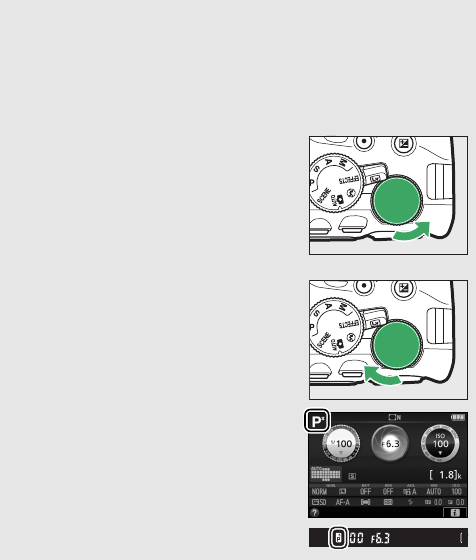
116 Standen P, S, A en M
AFlexibel programma
In stand P kunnen verschillende combinaties van sluitertijd en diafragma
worden geselecteerd door aan de instelschijf te draaien (“flexibel
programma”).
Draai de schijf naar rechts voor grote diafragma’s (lage f-
waarden) en korte sluitertijden, naar links voor kleine diafragma’s (hoge f-
waarden) en lange sluitertijden.
Alle combinaties leveren dezelfde
belichting op.
Draai naar rechts om achtergronddetails
onscherp te maken of bewegingen te
bevriezen.
Instelschijf
Draai naar links om scherptediepte te vergroten
of bewegingen onscherp te maken.
Terwijl flexibel programma actief is, verschijnt
er een U (R)-aanduiding in de zoeker en het
informatiescherm.
Om de
standaardinstellingen voor sluitertijd en
diafragma te herstellen, draai aan de instelschijf
totdat de aanduiding niet langer wordt
weergegeven of schakel de camera uit.

117Standen P, S, A en M
Stand S (Sluitertijdvoorkeuze)
In deze stand kunt u zelf de sluitertijd regelen: kies korte
sluitertijden om bewegingen te “bevriezen”, lange sluitertijden om
bewegingen te suggereren door bewegende voorwerpen onscherp
te maken.
De camera past automatisch sluitertijd en diafragma aan
voor een optimale belichting.
Kies als volgt een sluitertijd:
1Draai de standknop naar S.
2Kies een sluitertijd.
Draai aan de instelschijf om de gewenste sluitertijd te kiezen:
draai naar rechts voor kortere sluitertijden, naar links voor
langere sluitertijden.
Korte sluitertijden (bijv. 1/1.600 sec.)
bevriezen bewegingen.
Lange sluitertijden (bijv. 1 sec.) maken
bewegingen onscherp.
Standknop
Instelschijf

118 Standen P, S, A en M
Stand A (Diafragmavoorkeuze)
In deze stand kunt u het diafragma aanpassen om de
scherptediepte te regelen (de afstand voor of achter het
hoofdonderwerp dat scherp in beeld lijkt te worden gebracht).
De
camera past automatisch de sluitertijd aan voor een optimale
belichting.
Kies als volgt een diafragma:
1Draai de standknop naar A.
2Kies een diafragma.
Draai de instelschijf naar links voor grotere diafragma’s (lage f-
waarden), naar rechts voor kleinere diafragma’s (hogere f-
waarden).
Grote diafragma’s (lage f-waarden,
bijv. f/5.6) maken details voor en achter
het hoofdonderwerp onscherp.
Kleine diafragma’s (hoge f-waarden,
bijv. f/22) brengen de voorgrond en
achtergrond scherp in beeld.
Standknop
Instelschijf

120 Standen P, S, A en M
2Kies diafragma en sluitertijd.
Controleer de belichtingsaanduiding (zie onder) en pas
sluitertijd en diafragma aan.
Sluitertijd wordt geselecteerd door
aan de instelschijf te draaien (naar rechts voor kortere
sluitertijden, naar links voor langere sluitertijden).
Om het
diafragma aan te passen, houd de E (N)-knop ingedrukt terwijl
aan de instelschijf wordt gedraaid (naar links voor grotere
diafragma’s/lagere f-waarden en naar rechts voor kleinere
diafragma’s/hogere f-waarden).
Sluitertijd
Instelschijf
Diafragma
E (N)-knop Instelschijf
ADe belichtingsaanduiding
Als er een CPU-objectief is bevestigd (0314) en er een andere sluitertijd
dan “Bulb” of “Time (Tijd)” is geselecteerd, toont de belichtingsaanduiding
in de zoeker en het informatiescherm of de foto onder- of overbelicht zou
zijn bij de huidige instellingen.
Optimale belichting Onderbelicht met 1/3 LW Overbelicht met meer dan
2 LW

121Standen P, S, A en M
Lange tijdopnamen (Alleen stand M)
Selecteer de volgende sluitertijden
voor lange tijdopnamen van
bewegend licht, de sterren,
nachtlandschappen of vuurwerk.
•Bulb (A): De sluiter blijft open
zolang als de ontspanknop
volledig wordt ingedrukt.
Gebruik een statief of een
optionele draadloze
afstandsbediening (0332) of afstandsbedieningskabel (0333)
om onscherpte te voorkomen.
•Time (Tijd) (&): Start de belichting met behulp van de
ontspanknop op de camera of op een optionele
afstandsbediening, afstandsbedieningskabel of draadloze
afstandsbediening.
De sluiter blijft open of totdat de knop voor
de tweede keer wordt ingedrukt.
Monteer, voordat u verder gaat, de camera op een statief of plaats
deze op een stabiele, vlakke ondergrond.
Om te voorkomen dat
licht dat via de zoeker binnenvalt, in de foto verschijnt of de
belichting verstoort, is het raadzaam dat u de zoeker afdekt met uw
hand of andere voorwerpen zoals een optioneel oculairkapje
(0331) voordat foto’s worden gemaakt zonder uw oog tegen de
zoeker (076).
Gebruik een volledig opgeladen accu om te
voorkomen dat de stroom uitvalt voordat de opname is voltooid.
Merk op dat er ruis (heldere vlekken, willekeurige heldere pixels of
waas) kan optreden in lange tijdopnamen.
Heldere vlekken en waas
kunnen worden verminderd door Aan te kiezen voor Ruisonderdr.
lange tijdopname in het opnamemenu (0243).
Lengte van belichting: 35 sec.
Diafragma: f/25
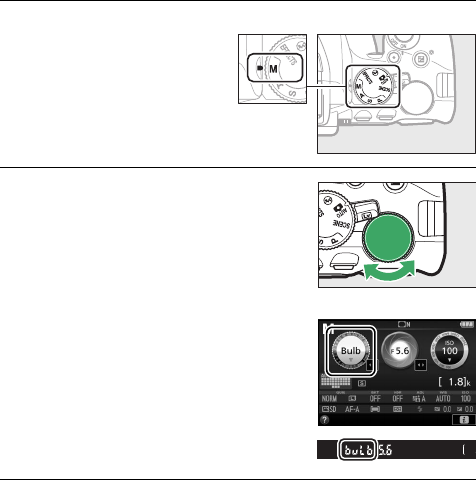
122 Standen P, S, A en M
❚❚ Bulb
1Draai de standknop naar M.
2Kies de sluitertijd.
Draai aan de instelschijf om sluitertijd
Bulb te kiezen (A).
3Maak de foto.
Druk na het scherpstellen de ontspanknop op de camera,
optionele draadloze afstandsbediening of
afstandsbedieningskabel volledig in.
Haal uw vinger van de
ontspanknop zodra de opname is voltooid.
Standknop
Instelschijf

123Standen P, S, A en M
❚❚ Tijd
1Draai de standknop naar M.
2Kies de sluitertijd.
Draai de instelschijf naar links om
sluitertijd “Time (Tijd)” te kiezen (&).
3Open de sluiter.
Druk na het scherpstellen de ontspanknop op de camera of
optionele afstandsbediening, afstandsbedieningskabel of
draadloze afstandsbediening volledig in.
4Sluit de sluiter.
Herhaal de bewerking uitgevoerd in stap 3.
Standknop
Instelschijf
124 Standen P, S, A en M
AML-L3-afstandsbedieningen
Als u een afstandsbediening ML-L3 gaat gebruiken, selecteer één van de
volgende afstandsbedieningsstanden zoals beschreven op pagina 107: "
(Vertraagd op afstand (ML-L3)) of # (Direct op afstand (ML-L3)).
Merk op
dat als u een afstandsbediening ML-L3 gebruikt, er wordt gefotografeerd in
de stand “Time (Tijd)”, zelfs wanneer “Bulb”/A is geselecteerd voor
sluitertijd.
De belichting start wanneer de ontspanknop op de
afstandsbediening wordt ingedrukt en eindigt na 30 minuten of wanneer
de knop opnieuw wordt ingedrukt.

125Standen P, S, A en M
Lichtmeting
Kies hoe de camera de belichting instelt.
1Geef opties voor lichtmeting weer.
Druk op de P-knop, markeer vervolgens
de huidige lichtmeetmethode in het
informatiescherm en druk op J.
Belichting
Methode Beschrijving
LMatrixmeting
Produceert natuurlijke resultaten in de meeste
situaties.
De camera meet een breed gebied van het
beeld en stelt de belichting in overeenkomstig de
verdeling van toonwaarden, kleur, compositie en
afstand.
MCentrumgerichte
meting
Klassieke meting voor portretten.
Camera meet
gehele beeld maar kent grootste nadruk toe aan
middengebied.
Aanbevolen bij het gebruik van filters
met een belichtingsfactor (filterfactor) van meer dan
1×.
NSpotmeting
Kies deze stand om er zeker van te zijn dat het
onderwerp correct wordt belicht, zelfs wanneer de
achtergrond veel lichter of donkerder is.
Camera
meet huidig scherpstelpunt; gebruik om
onderwerpen te meten die zich niet in het midden
bevinden.
P-knop
Informatiescherm

127Standen P, S, A en M
Vergrendeling automatische belichting
Gebruik vergrendeling automatische belichting om de compositie
van foto’s te wijzigen na het gebruik van M (Centrumgerichte
meting) en N (Spotmeting) om de belichting te meten; merk op
dat vergrendeling automatische belichting niet beschikbaar is in de
stand i of j.
1Meet de belichting.
Druk de ontspanknop half in.
2Vergrendel de belichting.
Druk, met de ontspanknop half
ingedrukt (q) en het onderwerp in het
scherpstelpunt geplaatst, op de A (L)-
knop (w) om de belichting te
vergrendelen.
Terwijl belichtingsvergrendeling actief
is, verschijnt de aanduiding AE-L in de
zoeker.
3Pas de compositie van de
foto aan.
Houd de A (L)-knop
ingedrukt, pas de compositie
van de foto aan en maak de
foto.
Ontspanknop
A (L)-knop

128 Standen P, S, A en M
ASluitertijd en diafragma aanpassen
Zolang de belichting is vergrendeld, kunnen de volgende instellingen
worden aangepast zonder dat dit van invloed is op de gemeten
belichtingswaarde:
Stand Instelling
Automatisch programma Sluitertijd en diafragma (flexibel
programma; 0116)
Sluitertijdvoorkeuze Sluitertijd
Diafragmavoorkeuze Diafragma
De lichtmeetmethode zelf kan niet worden gewijzigd terwijl
belichtingsvergrendeling actief is.

129Standen P, S, A en M
Belichtingscorrectie
Belichtingscorrectie wordt gebruikt om de belichting aan te passen
van de waarde die door de camera wordt aangeraden, zodat foto’s
lichter of donkerder worden (0367).
In het algemeen maken
positieve waarden het hoofdonderwerp lichter terwijl negatieve
waarden het hoofdonderwerp donkerder maken.
Dit geeft het
meeste effect wanneer gebruikt met M (Centrumgerichte meting)
of N (Spotmeting) (0125).
Om een waarde voor belichtingscorrectie te kiezen, houd de E (N)-
knop ingedrukt en draai aan de instelschijf totdat de gewenste
waarde in de zoeker of het informatiescherm is geselecteerd.
–1 LW Geen
belichtingscorrectie
+1 LW
E (N)-knop Instelschijf Informatiescherm
–0,3 LW +2 LW
+
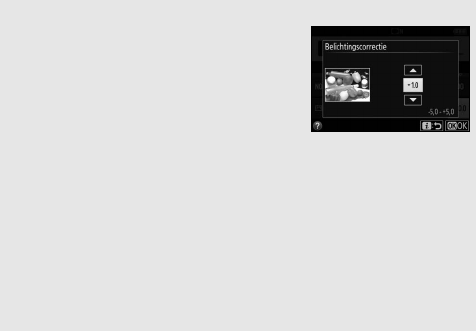
130 Standen P, S, A en M
Normale belichting kan worden hersteld door flitscorrectie op ±0 in
te stellen.
Met uitzondering van stand h en % wordt
belichtingscorrectie niet teruggezet wanneer de camera wordt
uitgeschakeld (in stand h en % wordt belichtingscorrectie
teruggezet wanneer een andere stand wordt geselecteerd of de
camera wordt uitgeschakeld).
AHet informatiescherm
Opties voor belichtingscorrectie zijn eveneens
toegankelijk vanuit het informatiescherm
(010).
AStand M
In de stand M is belichtingscorrectie alleen van invloed op de
belichtingsaanduiding.
AHet gebruik van een flitser
Bij het gebruik van een flitser heeft belichtingscorrectie zowel invloed op
de achtergrondbelichting als de flitssterkte.
ABracketing
Voor informatie over het automatisch afwisselen van de belichting
gedurende een opnamereeks, zie pagina 148.
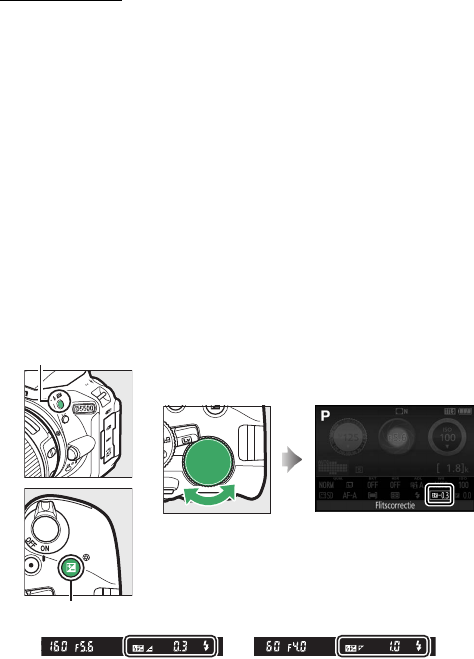
131Standen P, S, A en M
Flitscorrectie
Flitscorrectie wordt gebruikt om de flitssterkte aan te passen van
het niveau dat wordt aangeraden door de camera, waardoor de
helderheid van het hoofdonderwerp ten opzichte van de
achtergrond verandert.
De flitssterkte kan worden verhoogd om
het hoofdonderwerp lichter te laten lijken, of worden verlaagd om
ongewenste hoge lichten of weerkaatsingen te voorkomen (0368).
Houd de M (Y)- en E (N)-knoppen ingedrukt en draai aan de
instelschijf totdat de gewenste waarde in de zoeker of het
informatiescherm is geselecteerd.
In het algemeen maken positieve
waarden het hoofdonderwerp lichter terwijl negatieve waarden het
hoofdonderwerp donkerder maken.
De normale flitssterkte kan
worden hersteld door de flitscorrectie op ±0 in te stellen.
Met
uitzondering van stand h wordt flitscorrectie niet teruggezet
wanneer de camera wordt uitgeschakeld (in stand h wordt
flitscorrectie teruggezet wanneer een andere stand wordt
geselecteerd of de camera wordt uitgeschakeld).
M (Y)-knop
Instelschijf Informatiescherm
E (N)-knop
–0,3 LW +1 LW
+

132 Standen P, S, A en M
AHet informatiescherm
Opties voor flitscorrectie zijn eveneens
toegankelijk vanuit het informatiescherm
(010).
AOptionele flitsers
Flitscorrectie is eveneens beschikbaar voor optionele flitsers die het Nikon
Creatief Verlichtingssysteem (CVS; zie pagina 323) ondersteunen.
De
geselecteerde flitscorrectie voor de optionele flitser wordt toegevoegd aan
de flitscorrectie die is geselecteerd voor de camera.

133Standen P, S, A en M
Actieve D-Lighting
Met Actieve D-Lighting blijven details in hoge lichten en schaduwen
behouden, waardoor foto’s met een natuurlijk contrast worden
gecreëerd.
Gebruik voor onderwerpen met een hoog contrast,
bijvoorbeeld wanneer u vanuit een deur of raam een fel verlicht
buitentafereel fotografeert, of wanneer u op een zonnige dag foto’s
maakt van onderwerpen in de schaduw.
Actieve D-Lighting wordt
niet aanbevolen in stand M; in andere standen is Actieve D-Lighting
het meest effectief wanneer gebruikt met L (Matrixmeting;
0125).
1Geef opties voor Actieve D-Lighting
weer.
Druk op de P-knop, markeer vervolgens
Actieve D-Lighting in het
informatiescherm en druk op J.
Details behouden in hoge lichten en
schaduwen
Actieve D-Lighting: ! Uit Actieve D-Lighting: Y Automatisch
P-knop
Informatiescherm

134 Standen P, S, A en M
2Kies een optie.
Markeer een optie en druk op J
(0367).
DActieve D-Lighting
Er kan ruis (willekeurige heldere pixels, waas of lijnen) op foto’s verschijnen
die met Actieve D-Lighting zijn gemaakt.
Er kunnen onregelmatige
schaduwen in combinatie met bepaalde onderwerpen zichtbaar zijn.
A“Actieve D-Lighting” versus “D-Lighting”
Actieve D-Lighting past de belichting voorafgaand aan de opname aan
om zo het dynamische bereik te optimaliseren, terwijl de optie D-Lighting
in het retoucheermenu (0294) schaduwen in beelden na de opname
helderder maakt.
ABracketing
Voor informatie over het automatisch afwisselen van Actieve D-Lighting
tijdens een opnamereeks, zie pagina 148.

135Standen P, S, A en M
High Dynamic Range (HDR)
High Dynamic Range (HDR) combineert twee opnamen om zo een
enkel beeld te vormen dat een breed scala aan tinten, van
schaduwen tot hoge lichten vastlegt, zelfs bij onderwerpen met een
hoog contrast.
HDR werkt het best in combinatie met L
(Matrixmeting) (0125).
Het kan niet worden gebruikt voor het
vastleggen van NEF (RAW)-afbeeldingen.
Terwijl HDR actief is, kan
de flitser niet worden gebruikt en is continu opnemen niet
beschikbaar.
1Geef opties voor HDR (hoog
dynamisch bereik) weer.
Druk op de P-knop, markeer vervolgens
HDR (hoog dynamisch bereik) in het
informatiescherm en druk op J.
Eerste opname
(donkerder)
Tweede opname
(helderder)
Gecombineerd HDR-
beeld
+
P-knop
Informatiescherm

136 Standen P, S, A en M
2Kies een optie.
Markeer v Automatisch, 2 Extra
hoog, S Hoog, T Normaal, U
Laag of 6 Uit en druk op J.
Wanneer er een andere optie dan 6
Uit is geselecteerd, wordt u in de
zoeker weergegeven.
3Kadreer, stel scherp en maak de foto.
De camera maakt twee opnamen
wanneer de ontspanknop volledig
wordt ingedrukt.
“l u” knippert in
de zoeker terwijl de beelden worden
gecombineerd; er kunnen geen foto’s worden gemaakt voordat
het vastleggen is voltooid.
Na het maken van de foto schakelt
HDR automatisch uit; draai de standknop naar een andere
instelling dan P, S, A of M om HDR uit te schakelen voordat de
opname begint.
DHDR-foto’s kadreren
De randen van het beeld worden mogelijk uitgesneden.
De gewenste
resultaten worden mogelijk niet behaald als de camera of het onderwerp
beweegt tijdens het vastleggen.
Gebruik van een statief wordt aanbevolen.
Afhankelijk van het onderwerp is het effect mogelijk niet zichtbaar,
verschijnen er mogelijk schaduwen rondom heldere objecten of
verschijnen er mogelijk halo’s rondom donkere objecten.
Er kunnen
onregelmatige schaduwen in combinatie met bepaalde onderwerpen
zichtbaar zijn.

137Standen P, S, A en M
Witbalans zorgt ervoor dat kleuren niet worden beïnvloed door de
kleur van de lichtbron.
Voor de meeste lichtbronnen wordt
automatische witbalans aanbevolen; afhankelijk van het type bron
kunnen, indien nodig, andere waarden worden geselecteerd:
1Geef witbalansopties weer.
Druk op de P-knop, markeer vervolgens
de huidige witbalansinstelling in het
informatiescherm en druk op J.
Witbalans
Optie Beschrijving
vAutomatisch Automatische aanpassing witbalans.
Aanbevolen
voor de meeste situaties.
JGloeilamplicht Gebruik bij gloeilampverlichting.
ITl-licht Gebruik met de lichtbronnen die op pagina 138 zijn
vermeld.
HDirect zonlicht Gebruik voor onderwerpen die worden verlicht door
direct zonlicht.
NFlitslicht Gebruik met de flitser.
GBewolkt Gebruik bij daglicht onder een bewolkte hemel.
MSchaduw Gebruik bij daglicht met onderwerpen in de
schaduw.
LHandmatige
voorinstelling
Meet witbalans of kopieer witbalans vanaf een
bestaande foto (0142).
P-knop
Informatiescherm

138 Standen P, S, A en M
2Kies een optie voor witbalans.
Markeer een optie en druk op J.
AHet opnamemenu
Witbalans kan worden geselecteerd met
behulp van de optie Witbalans in het
opnamemenu (0236), welke bovendien kan
worden gebruikt voor het verder verfijnen van
de witbalans (0140) of het meten van een
waarde voor witbalansvoorinstelling (0142).
De optie I Tl-licht in het menu Witbalans kan
worden gebruikt om de lichtbron te selecteren
uit de rechts getoonde lampsoorten.
ANavigatie aanraakmenu
Tik eenmaal op een optie in het witbalansmenu om deze te markeren en
nogmaals om te selecteren en geef een menu met lampsoorten (I Tl-licht)
weer of keer terug naar het opnamemenu.
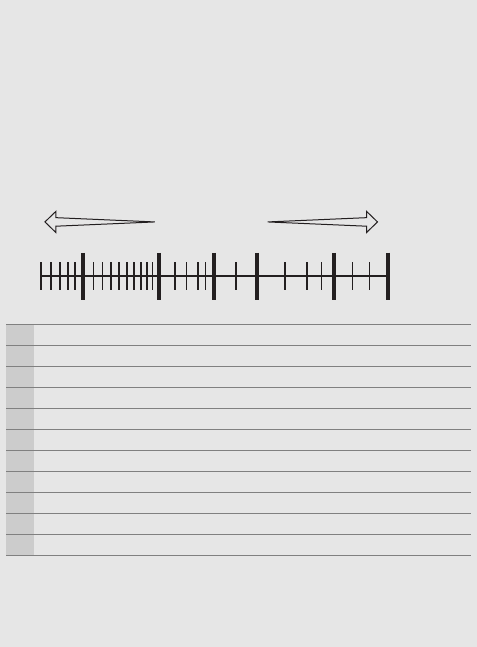
139Standen P, S, A en M
AKleurtemperatuur
De waargenomen kleur van een lichtbron varieert per
beeldweergavescherm en andere omstandigheden.
Kleurtemperatuur is
een objectieve maateenheid voor de kleur van een lichtbron, die wordt
gedefinieerd als de temperatuur waarop een voorwerp zou moeten
worden verhit om licht met dezelfde golflengte uit te stralen.
Terwijl
lichtbronnen met een kleurtemperatuur in de buurt van 5.000–5.500 K er
wit uitzien, beschikken lichtbronnen met een lagere kleurtemperatuur,
zoals gloeilamplicht, een enigszins gele of rode zweem.
Lichtbronnen met
een hogere kleurtemperatuur hebben een blauwe zweem.
“Warmere” (meer rode) kleuren “Koelere” (meer blauwe) kleuren
qI (natriumdamplampen): 2.700 K
wJ (gloeilamplicht)/ I (warm wit tl-licht): 3.000 K
eI (wit tl-licht): 3.700 K
rI (koel wit tl-licht): 4.200 K
tI (dag wit tl-licht): 5.000 K
yH (direct zonlicht): 5.200 K
uN (flitslicht): 5.400 K
iG (bewolkt): 6.000 K
oI (daglicht tl-licht): 6.500 K
!0 I (kwikdamp op hoge temp.): 7.200 K
!1 M (schaduw): 8.000 K
Opmerking: Alle getallen zijn benaderingen.
ABracketing
Voor informatie over het automatisch afwisselen van witbalansinstellingen
betreffende een opnamereeks, zie pagina 148.
3000 4000 5000 6000 8000 10000 [ K ]
q w retyui o!0 !1
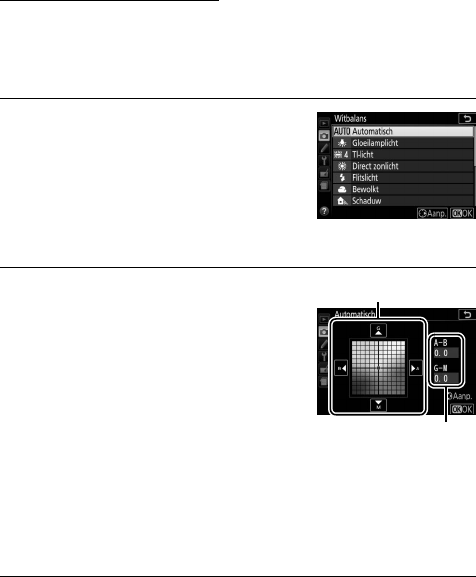
140 Standen P, S, A en M
Fijnafstelling witbalans
De instelling van de witbalans kan verder worden verfijnd om
variaties in de kleur van de lichtbron te corrigeren of om een foto
opzettelijk een kleurzweem te geven.
Witbalans wordt verder
verfijnd met behulp van de optie Witbalans in het opnamemenu.
1Geef de opties voor fijnafstelling weer.
Markeer een gewenste witbalansoptie
en druk op 2 (als Tl-licht is
geselecteerd, markeer het gewenste
lichttype en druk op 2; merk op dat
fijnafstelling niet beschikbaar is voor
Handmatige voorinstelling).
2Stel witbalans fijn af.
Gebruik de multi-selector om de
witbalans fijn af te stellen.
Witbalans
kan verder worden verfijnd op de as
amber (A)–blauw (B) in stappen van 0,5
en de as groen (G)–magenta (M) in
stappen van 0,25.
De horizontale as
(amber-blauw) komt overeen met de
kleurtemperatuur, terwijl de verticale as
(groen-magenta) vergelijkbare effecten
heeft als de overeenkomstige kleurcorrectiefilters (CC).
De
horizontale as is gelinieerd in stappen die equivalent zijn aan
circa 5 mired, de verticale as in stappen van circa 0,05 diffuse
dichtheidseenheden.
3Sla wijzigingen op en sluit af.
Druk op J.
Coördinaten
Aanpassing

141Standen P, S, A en M
AFijnafstelling witbalans
De kleuren op de assen voor fijnafstelling zijn relatief, niet absoluut.
Als de
cursor bijvoorbeeld naar B (blauw) wordt verplaatst wanneer een “warme”
instelling zoals J (gloeilamplicht) is geselecteerd, zullen de foto’s iets
“kouder” maar niet blauw worden.
AAanraak-fijnafstelling
Om een optie fijn af te stellen in het witbalansmenu met behulp van het
aanraakscherm, tik eenmaal op de optie om deze te markeren en tik
vervolgens op de 2 Aanp.-knop om de fijnafstellingweergave te bekijken.
Om een waarde te kiezen, tik op de coördinatenweergave of de
pictogrammen u, v, x of y.
Tik op 0 OK om naar het opnamemenu terug
te keren zodra witbalans naar tevredenheid is aangepast.
A“Mired”
Elke aanpassing in kleurtemperatuur produceert een groter kleurverschil
bij lage kleurtemperaturen dan bij hogere kleurtemperaturen. Een
wijziging van bijvoorbeeld 1.000 K produceert een veel grotere
kleurverandering bij 3.000 K dan bij 6.000 K. Mired, berekend door de
inverse van de kleurtemperatuur te vermenigvuldigen met 10 6, is een
kleurtemperatuurmeting die rekening houdt met dergelijke variaties en
wordt zodanig als unit gebruikt in correctiefilters voor kleurtemperatuur.
Bijv.:
•4.000 K–3.000 K (een verschil van 1.000 K)=83 mired
•7.000 K–6.000 K (een verschil van 1.000 K)=24 mired
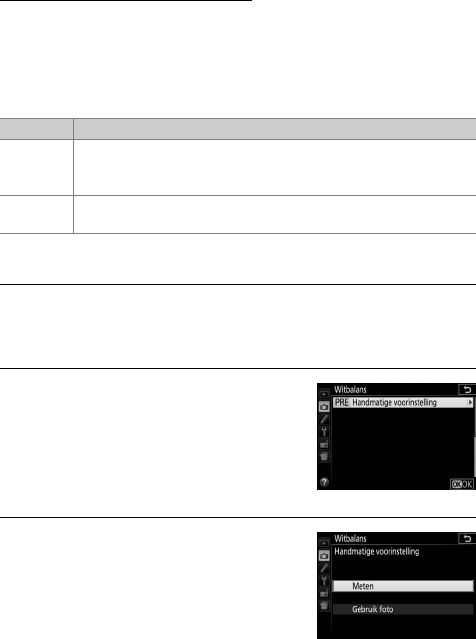
142 Standen P, S, A en M
Handmatige voorinstelling
U kunt handmatige voorinstelling gebruiken om aangepaste
witbalansinstellingen op te slaan en om opnamen bij verschillende
soorten licht of om lichtbronnen met een duidelijke kleurzweem te
corrigeren.
Er zijn twee methoden beschikbaar voor het instellen
van de witbalansvoorinstelling:
❚❚ Een waarde meten voor witbalansvoorinstelling
1Belicht een referentievoorwerp.
Plaats een neutraal grijs of wit voorwerp in het licht dat voor de
uiteindelijke foto wordt gebruikt.
2Geef witbalansopties weer.
Markeer Witbalans in het
opnamemenu en druk op 2 om
witbalansopties weer te geven.
Markeer
Handmatige voorinstelling en druk op
2.
3Selecteer Meten.
Markeer Meten en druk op 2.
Methode Beschrijving
Meten
Een neutraal grijs of wit voorwerp wordt geplaatst in het licht
dat voor de uiteindelijke foto zal worden gebruikt en de
witbalans wordt door de camera gemeten (zie onder).
Gebruik foto De witbalans wordt van foto naar geheugenkaart gekopieerd
(0146).
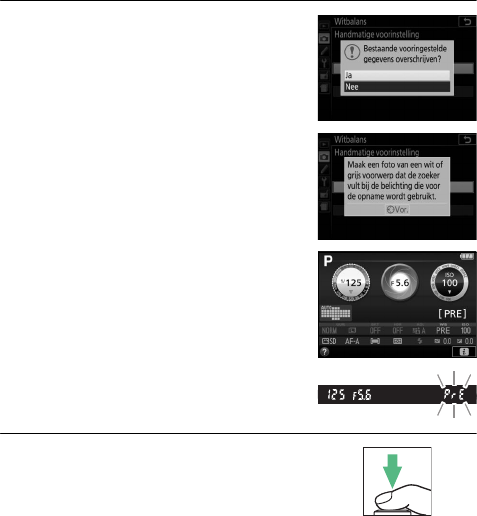
143Standen P, S, A en M
4Selecteer Ja.
Het rechts getoonde menu wordt
weergegeven; markeer Ja en druk op J.
De camera gaat naar de stand voor
vooringestelde meting.
Wanneer de camera klaar is om de
witbalans te meten, verschijnt een
knipperende D (L) in de zoeker en
het informatiescherm.
5Meet de witbalans.
Voordat de aanduidingen stoppen met
knipperen, kadreer het
referentievoorwerp zodat de zoeker
wordt gevuld en druk de ontspanknop
volledig in.
Er wordt geen foto vastgelegd; witbalans kan
nauwkeurig worden gemeten, zelfs wanneer de camera niet is
scherpgesteld.

145Standen P, S, A en M
DVoorinstelling witbalans meten
Als er geen handelingen worden uitgevoerd terwijl de weergaveschermen
knipperen, wordt de stand voor direct meten beëindigd op het tijdstip dat
is geselecteerd voor Persoonlijke instelling c2 (Timers automatisch uit;
0253).
DVoorinstelling witbalans
De camera kan slechts één waarde tegelijk voor witbalansvoorinstelling
opslaan; de bestaande waarde wordt vervangen wanneer een nieuwe
waarde wordt gemeten.
Merk op dat de belichting automatisch wordt
verhoogd met 1 LW bij het meten van de witbalans; pas bij het fotograferen
in stand M de belichting aan, zodat de belichtingsaanduiding ±0 aangeeft
(0120).
AAndere methoden voor het meten van voorinstelling witbalans
Druk enkele seconden op J om na het selecteren van de
witbalansvoorinstelling in het informatiescherm (0137) de stand voor het
meten van de voorinstelling (zie boven) te selecteren.
Als witbalans aan de
Fn-knop (0265) is toegewezen, kan de stand voor het meten van de
witbalansvoorinstelling worden geactiveerd door de Fn-knop enkele
seconden na het selecteren van witbalansvoorinstelling ingedrukt te
houden met de Fn-knop en instelschijf.
AGrijskaarten
Voor meer nauwkeurige resultaten, meet witbalans met behulp van een
standaard grijskaart.

146 Standen P, S, A en M
❚❚ Witbalans van een foto kopiëren
Volg de onderstaande stappen om een waarde voor witbalans van
een foto naar de geheugenkaart te kopiëren.
1Selecteer Handmatige voorinstelling.
Markeer Witbalans in het
opnamemenu en druk op 2 om
witbalansopties weer te geven.
Markeer
Handmatige voorinstelling en druk op
2.
2Selecteer Gebruik foto.
Markeer Gebruik foto en druk op 2.
3Kies Foto selecteren.
Markeer Foto selecteren en druk op 2
(om de resterende stappen over te slaan
en de laatst geselecteerde foto te
gebruiken voor witbalansvoorinstelling,
selecteer Deze foto).
4Kies een map.
Markeer de map met de bronafbeelding
en druk op 2.

147Standen P, S, A en M
5Markeer de bronafbeelding.
Houd de knop X ingedrukt om de
gemarkeerde foto in volledig scherm
weer te geven.
6Kopieer witbalans.
Druk op J om de witbalansvoorinstelling in te stellen op de
witbalanswaarde van de gemarkeerde foto.
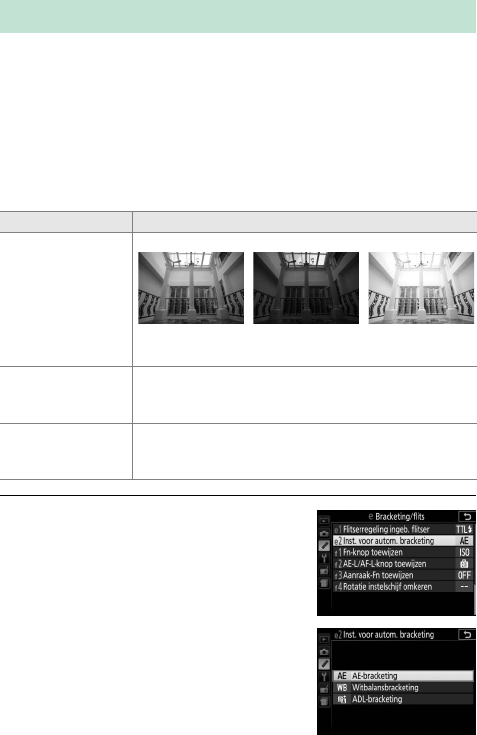
148 Standen P, S, A en M
Bracketing wisselt automatisch de instellingen voor belichting,
witbalans of Actieve D-Lighting (ADL) ietsjes af bij elke opname,
door “bracketing” toe te passen op de huidige waarde.
Kies
bracketing in situaties waarin het moeilijk is de belichting of
witbalans in te stellen en er geen tijd is om de resultaten te
controleren en de instellingen voor elke opname aan te passen, of
om te experimenteren met verschillende instellingen voor hetzelfde
onderwerp.
1Kies een bracketingoptie.
Markeer e2 (Inst. voor autom.
bracketing) in het menu Persoonlijke
instellingen en druk op 2.
Markeer het gewenste bracketingtype
en druk op J.
Bracketing
Optie Beschrijving
kAE-bracketing
Varieer de belichting voor een serie van drie foto’s.
Opname 1:
ongewijzigd
Opname 2:
belichting verlaagd
Opname 3:
belichting verhoogd
mWitbalansbracketing
Telkens wanneer de sluiter wordt ontspannen, maakt
de camera drie beelden, elk met een andere witbalans.
Niet beschikbaar voor beeldkwaliteiten NEF (RAW).
!ADL-bracketing
Maak één foto met Actieve D-Lighting uitgeschakeld
en een andere bij de huidige Actieve D-Lighting-
instelling.
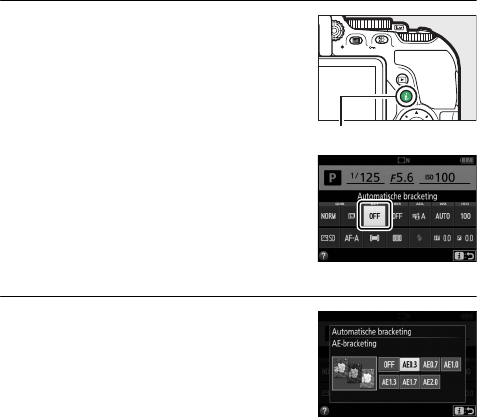
149Standen P, S, A en M
2Geef bracketingopties weer.
Druk op de P-knop, markeer vervolgens
de huidige bracketinginstelling en druk
op J.
3Selecteer een stapgrootte voor
bracketing.
Markeer een stapgrootte voor
bracketing en druk op J. Kies uit
waarden tussen 0,3 en 2 LW
(AE-bracketing) of 1 tot 3
(witbalansbracketing), of selecteer ADL (ADL-bracketing).
P-knop
Informatiescherm

150 Standen P, S, A en M
4Kadreer, stel scherp en maak de foto.
AE-bracketing: De camera varieert de
belichting bij elke opname.
De eerste
foto wordt bij de waarde gemaakt die
momenteel is geselecteerd voor belichtingscorrectie.
De
stapgrootte voor bracketing wordt afgetrokken van de huidige
waarde in de tweede foto en toegevoegd aan de derde foto, wat
voor “bracketing” van de huidige waarde zorgt.
De gewijzigde
waarden worden weergegeven in de waarden voor sluitertijd en
diafragma.
Witbalansbracketing: Elke foto wordt verwerkt om er drie kopieën
van te maken, één bij de huidige witbalansinstelling, één met
meer amber en één met meer blauw.
ADL-bracketing: De eerste foto na het activeren van bracketing
wordt vastgelegd met Actieve D-Lighting uit, de tweede bij de
huidige instelling van Actieve D-Lighting (0133; als Actieve
D-Lighting uit is, wordt de tweede foto vastgelegd met Actieve
D-Lighting ingesteld op Automatisch).
In de standen continu hoge snelheid en continu lage snelheid wordt
de opname na elke bracketingcyclus gepauzeerd.
Als de camera
wordt uitgeschakeld voordat alle foto’s in de bracketingreeks zijn
vastgelegd, dan wordt bracketing hervat vanaf de volgende foto in
de reeks zodra de camera wordt ingeschakeld.

151Standen P, S, A en M
ADe aanduiding voortgang bracketing
Tijdens AE-bracketing wordt bij elke foto de
balk uit de aanduiding voor de voortgang
van de bracketing (v > w > x)
verwijderd.
Tijdens ADL-bracketing wordt de instelling
die wordt gebruikt voor de volgende foto
onderstreept weergegeven in het
informatiescherm.
ABracketing uitschakelen
Selecteer OFF in stap 3 (0149) om bracketing uit te schakelen en normaal
fotograferen te hervatten.
Scherpstelling kan ook worden geannuleerd
door een reset met twee knoppen uit te voeren (0110).
Om bracketing te
annuleren voordat alle beelden zijn vastgelegd, draai de standknop naar
een andere instelling dan P, S, A of M.
ABelichtingsbracketing
De camera past de belichting aan door sluitertijd en diafragma (stand P),
diafragma (stand S) of sluitertijd (standen A en M) af te wisselen. Als
automatische instelling voor ISO-gevoeligheid is ingeschakeld, varieert de
camera automatisch de ISO-gevoeligheid voor een optimale belichting
wanneer de limieten van het camerabelichtingssysteem worden
overschreden.

152 Standen P, S, A en M
In de standen P, S, A en M bepaalt de door u gekozen Picture Control
hoe foto’s worden verwerkt (in andere standen selecteert de camera
automatisch een Picture Control).
Een Picture Control selecteren
Kies een Picture Control die past bij het onderwerp of type scène.
Picture Controls
Optie Beschrijving
QStandaard
Aanbevolen voor de meeste situaties gebruikt deze
optie standaard bewerking voor evenwichtige
resultaten.
RNeutraal
Een goede keuze voor foto’s die later zullen worden
bewerkt of geretoucheerd, gebruikt deze optie
minimale bewerking voor natuurlijke resultaten.
SLevendig
Kies deze optie voor foto’s die primaire kleuren
benadrukken.
Foto’s worden verbeterd voor een
levendig fotoprint-effect.
TMonochroom Maak monochrome foto’s.
ePortret Geeft een egaal gevoel en natuurlijke textuur van de
huid bij het verwerken van portretten.
fLandschap Voor levendige landschappen en stadsgezichten.
qGelijkmatig
Kies voor foto’s die later uitgebreid worden bewerkt of
geretoucheerd.
Details blijven behouden voor een
breed kleurtoonbereik, van hoge lichten tot
schaduwen.

153Standen P, S, A en M
1Geef opties voor Picture Control weer.
Druk op de P-knop, markeer
vervolgens de huidige Picture Control
en druk op J.
2Selecteer een Picture Control.
Markeer een Picture Control en druk op
J.
ANavigatie aanraakmenu
Picture Controls kunnen ook in het opnamemenu worden geselecteerd
(0236).
Bij het kiezen van een optie uit het menu Picture Control
instellen met behulp van het aanraakscherm (026), tik eenmaal op de
optie om deze te markeren en nogmaals om te selecteren.
P-knop
Informatiescherm

154 Standen P, S, A en M
Picture Controls aanpassen
Bestaande vooringestelde en eigen Picture Controls (0158)
kunnen worden aangepast aan het onderwerp of aan de creatieve
wensen van de gebruiker.
Kies een evenwichtige combinatie van
instellingen met behulp van Snel aanpassen of maak handmatige
aanpassingen aan individuele instellingen.
1Selecteer een Picture Control.
Markeer Picture Control instellen in
het opnamemenu en druk op 2.
Markeer de gewenste Picture Control en
druk op 2.
2Pas instellingen aan.
Druk op 1 of 3 om de gewenste
instelling te markeren en druk op 4 of
2 om een waarde in stappen van 1 te
kiezen, of draai aan de instelschijf om
een waarde in stappen van 0,25 te
kiezen (0155).
Herhaal deze stap totdat alle instellingen zijn
aangepast, of selecteer een vooringestelde combinatie van
instellingen met behulp van de multi-selector om Snel
aanpassen te kiezen.
Standaardinstellingen kunnen worden
hersteld door op de O-knop te drukken.
3Sla wijzigingen op en sluit af.
Druk op J.
Picture Controls waarvan de
standaardwaarden zijn gewijzigd,
worden aangeduid met een sterretje (“*”).

155Standen P, S, A en M
❚❚ Instellingen Picture Control
Optie Beschrijving
Snel aanpassen
Verlaag of verhoog het effect van de geselecteerde
Picture Control (merk op dat hierdoor alle
handmatige aanpassingen worden hersteld).
Niet
beschikbaar voor Neutraal, Monochroom,
Gelijkmatig of eigen Picture Controls (0158).
Handmatige aanpassingen
(alle Picture Controls)
Verscherping
Bepaal de scherpte van omtreklijnen.
Selecteer A
om de verscherping automatisch aan te passen aan
het type scène.
Lokaal contrast
Pas lokaal contrast handmatig aan of selecteer A om
de camera lokaal contrast automatisch aan te laten
passen.
Afhankelijk van de scène kunnen er bij
bepaalde instellingen schaduwen verschijnen
rondom heldere objecten of halo’s rondom donkere
voorwerpen.
Lokaal contrast wordt niet toegepast
op films.
Contrast
Pas het contrast handmatig aan of selecteer A om
de camera het contrast automatisch aan te laten
passen.
Helderheid Verhoog of verlaag de helderheid zonder
detailverlies in hoge lichten of schaduwen.
Handmatige aanpassingen
(alleen niet-monochroom)
Verzadiging
Bepaal de levendigheid van kleuren.
Selecteer A om
de verzadiging automatisch aan te passen aan het
type scène.
Tint Pas de tint aan.
Handmatige aanpassingen
(alleen monochroom)
Filtereffecten Bootst het effect van kleurfilters op monochrome
foto’s na (0157).
Kleurtoon Kies de tint die wordt gebruikt in monochrome
foto’s (0157).
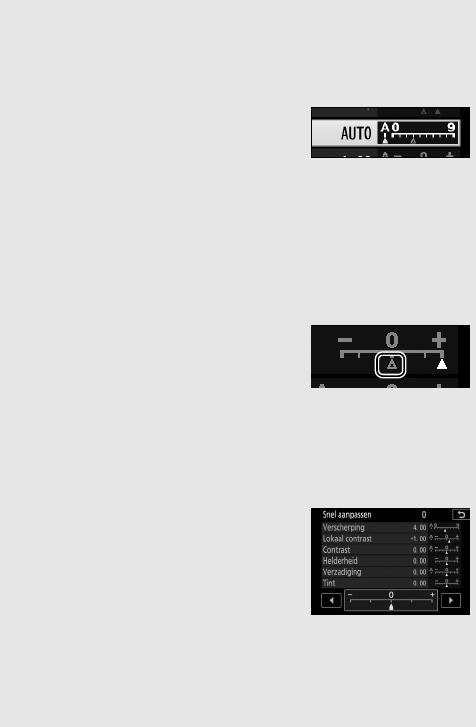
156 Standen P, S, A en M
D“A” (Automatisch)
De resultaten voor automatische verscherping, lokaal contrast, contrast en
verzadiging variëren afhankelijk van de belichting en de positie van het
onderwerp in het beeld.
ASchakelen tussen handmatig en automatisch
Druk op de X-knop om heen en weer te
schakelen tussen handmatige en automatische
(A) instellingen voor verscherping, lokaal
contrast, contrast en verzadiging.
AEigen Picture Controls
Eigen Picture Controls worden gecreëerd door middel van aanpassingen
aan bestaande Picture Controls met behulp van de optie Picture Control
beheren in het opnamemenu (0158) en kunnen worden opgeslagen op
een geheugenkaart en worden gedeeld met andere camera’s van hetzelfde
model en met compatibele software (0161).
AVorige instellingen
De j-aanduiding onder de waarde-aanduiding
in het instellingenmenu voor Picture Controls
duidt de vorige waarde voor de instelling aan.
Gebruik dit als referentie bij het aanpassen van
instellingen.
AOpties eigen Picture Control
De opties beschikbaar voor eigen Picture Controls zijn hetzelfde als die
waarop de eigen Picture Control was gebaseerd.
AHet aanraakscherm gebruiken
Tik, om het aanraakscherm te gebruiken voor
het aanpassen van een Picture Control in het
menu Picture Control instellen menu,
eenmaal op de Picture Control om deze te
markeren en tik vervolgens op de 2 Aanp.-
knop om het menu, weergegeven in stap 2 op
pagina 154, te bekijken.
Tik eenmaal op een
parameter om deze te markeren en nogmaals om opties weer te geven,
gebruik vervolgens de bedieningen op het scherm om een waarde te
kiezen (de multi-selector kan niet worden gebruikt).
Merk op dat het
aanraakscherm alleen voor dit doel kan worden gebruikt als Inschakelen is
geselecteerd voor Aanraakbediening.

157Standen P, S, A en M
AFiltereffecten (Alleen Monochroom)
De opties in dit menu bootsen het effect van kleurfilters op monochrome
foto’s na.
De volgende filtereffecten zijn beschikbaar:
Optie Beschrijving
YGeel Geeft meer contrast. Kan worden gebruikt om de
helderheid van de lucht in landschapsfoto’s te
verzachten. Oranje produceert meer contrast dan geel,
rood meer contrast dan oranje.
OOranje
RRood
GGroen Verzacht huidtinten. Kan worden gebruikt voor
portretten.
Houd er rekening mee dat het effect van Filtereffecten groter is dan van
echte glazen filters.
AKleurtoon (Alleen Monochroom)
Door op 3 te drukken wanneer Kleurtoon is
geselecteerd, worden de opties voor
verzadiging weergegeven.
Druk op 4 of 2 om
verzadiging aan te passen in stappen van 1, of
draai aan de instelschijf om een waarde in
stappen van 0,25 te kiezen.
Verzadigingsregeling is niet beschikbaar
wanneer B&W (Z/W) (zwart-wit) is geselecteerd.
ATekeninvoer aanraakscherm
Om te typen, tik op de letters in het toetsenbordveld (u kunt letters
selecteren door uw vinger over het scherm te schuiven: bij het aanraken
worden de letters gemarkeerd en worden in het tekstveld ingevoerd zodra
u uw vinger optilt).
Om de cursor te positioneren, tik rechtstreeks in het
tekstveld of tik op de x- of y-knoppen.

158 Standen P, S, A en M
Eigen Picture Controls creëren
De met de camera meegeleverde Picture Controls kunnen worden
aangepast en als eigen Picture Controls worden opgeslagen.
1Selecteer Picture Control beheren.
Markeer Picture Control beheren in
het opnamemenu en druk op 2.
2Selecteer Opslaan/bewerken.
Markeer Opslaan/bewerken en druk op
2.
3Selecteer een Picture Control.
Markeer een bestaande Picture Control
en druk op 2 of druk op J om verder te
gaan naar stap 5 om een kopie van de
gemarkeerde Picture Control op te slaan
zonder deze verder te wijzigen.
4Bewerk de geselecteerde Picture
Control.
Zie pagina 155 voor meer informatie.
Druk op de O-knop om de wijzigingen
ongedaan te maken en start opnieuw
vanuit de standaardinstellingen.
Druk
op J zodra de instellingen zijn voltooid.

159Standen P, S, A en M
5Selecteer een bestemming.
Markeer een bestemming voor de eigen
Picture Control (C-1 tot en met C-9) en
druk op 2.
6Geef de Picture Control een naam.
Standaard worden nieuwe Picture
Controls benoemd door een
tweecijferig getal (automatisch
toegewezen) aan de naam van de
bestaande Picture Control toe te
voegen; ga verder naar stap 7 om de
standaardnaam te gebruiken. Draai aan
de instelschijf om de cursor naar het
naamveld te verplaatsen. Om een
nieuwe letter bij de huidige cursorpositie in te voeren, gebruik
de multi-selector om het gewenste teken in het toetsenbordveld
te markeren en druk op J. Druk op de O-knop om het teken bij
de huidige cursorpositie te verwijderen.
Namen van eigen Picture Controls kunnen maximaal negentien
tekens lang zijn. Alle tekens na het negentiende teken worden
verwijderd.
7Druk op X.
Druk op X om de wijzigingen op te slaan
en sluit af.
De nieuwe Picture Control
verschijnt in de Picture Control-lijst.
Naamveld
Toetsenbordveld

160 Standen P, S, A en M
APicture Control beheren > Naam wijzigen
Eigen Picture Controls kunnen op elk gewenst moment van naam worden
veranderd met behulp van de optie Naam wijzigen in het menu Picture
Control beheren.
APicture Control beheren > Wissen
De optie Wissen in het menu Picture Control beheren kan worden
gebruikt om de geselecteerde eigen Picture Controls te verwijderen
wanneer ze niet langer nodig zijn.
AHet pictogram van de originele Picture Control
De originele voorinstelling Picture Control
waarop de eigen Picture Control is gebaseerd,
wordt aangeduid door een pictogram in de
rechterbovenhoek van het
bewerkingsvenster.
Pictogram origineel
Picture Control

161Standen P, S, A en M
Eigen Picture Controls delen
Eigen Picture Controls gemaakt met behulp van Picture Control
Utility 2, een hulpprogramma gestart via ViewNX 2 of Capture NX-D
(0210), kunnen naar een geheugenkaart worden gekopieerd en in
de camera worden geladen, of eigen Picture Controls aangemaakt
met de camera kunnen naar de geheugenkaart worden gekopieerd
voor gebruik met compatibele camera’s en software en kunnen
vervolgens worden verwijderd indien niet langer nodig.
Om eigen Picture Controls naar of van de
geheugenkaart te kopiëren of om eigen
Picture Controls van de geheugenkaart te
wissen, markeer Laden/opslaan in het
menu Picture Control beheren en druk op
2.
De volgende opties worden
weergegeven:
•Kopiëren naar camera: Kopieer eigen Picture
Controls van de geheugenkaart naar
eigen Picture Controls C-1 tot en met C-9
op de camera en geef ze naar wens een
naam.
•Wissen van kaart: Wis geselecteerde eigen
Picture Controls van de geheugenkaart.
•Kopiëren naar kaart: Kopieer een eigen Picture Control (C-1 tot en
met C-9) van de camera naar een geselecteerde bestemming (1
tot en met 99) op de geheugenkaart.
AEigen Picture Controls opslaan
Maximaal 99 eigen Picture Controls kunnen op elk gewenst moment op de
geheugenkaart worden opgeslagen. De geheugenkaart kan alleen worden
gebruikt voor het opslaan van eigen Picture Controls die door de gebruiker
zijn aangemaakt. De vooringestelde Picture Controls die met de camera
zijn meegeleverd, kunnen niet naar de geheugenkaart worden gekopieerd,
van naam worden veranderd of gewist.

162 Livebeeld
Livebeeld
Volg de onderstaande stappen om foto’s te maken in livebeeld.
1Draai aan de livebeeldschakelaar.
Het beeld door het objectief wordt in de
monitor weergegeven.
2Positioneer het scherpstelpunt.
Gebruik de multi-selector om het
scherpstelpunt boven uw onderwerp te
plaatsen, zoals beschreven op pagina
167.
3Stel scherp.
Druk de ontspanknop half in.
Het
scherpstelpunt knippert groen terwijl
de camera scherpstelt.
Als de camera
kan scherpstellen, wordt het scherpstelpunt groen
weergegeven; als de camera niet kan scherpstellen, knippert het
scherpstelpunt rood (merk op dat er ook gefotografeerd kan
worden als het scherpstelpunt rood knippert; controleer
voorafgaand aan het fotograferen de scherpstelling in de
monitor).
Met uitzondering van de standen i en j kan de
belichting worden vergrendeld door het indrukken van de
A(L)-knop.
Foto’s kadreren in de monitor
Livebeeldschakelaar
Scherpstelpunt

163Livebeeld
4Maak de foto.
Druk de ontspanknop
volledig in.
De monitor
schakelt uit en het
toegangslampje van de
geheugenkaart brandt
tijdens het fotograferen.
Verwijder de accu of
geheugenkaart niet voordat de opname is voltooid.
Zodra het
vastleggen is voltooid, wordt de foto gedurende enkele
seconden in de monitor weergegeven voordat de camera naar
de livebeeldstand terugkeert.
Draai aan de livebeeldschakelaar
om af te sluiten.
AZoomvoorbeeld livebeeld
Druk op de X-knop om in te zoomen op het geselecteerde scherpstelpunt
tot een maximale vergroting van circa 8,3×.
Er verschijnt een
navigatievenster in een grijs kader in de rechterbenedenhoek van het
scherm.
Gebruik de multi-selector om het scherpstelpunt opnieuw te
positioneren of druk op W (Q) om uit te zoomen.
Druk op J om zoom te
annuleren.
Toegangslampje geheugenkaart
X-knop Navigatievenster

164 Livebeeld
Scherpstellen in livebeeld
Volg de onderstaande stappen om scherpstelling en AF-veldstand
te kiezen en positioneer het scherpstelpunt.
❚❚ Kiezen hoe de camera scherpstelt (Scherpstelstand)
De volgende scherpstelstanden zijn beschikbaar in livebeeld (merk
op dat fulltime-servo-AF niet beschikbaar is in de standen U, ' en
():
1Geef de scherpstelopties weer.
Druk op de P-knop, markeer vervolgens
de huidige scherpstelstand in het
informatiescherm en druk op J.
Optie Beschrijving
AF-S Enkelvoudige
servo-AF
Voor stilstaande onderwerpen.
Scherpstelling
vergrendelt wanneer de ontspanknop half
wordt ingedrukt.
AF-F Fulltime servo-AF
Voor bewegende onderwerpen.
De camera
stelt continu scherp totdat de ontspanknop
wordt ingedrukt.
Scherpstelling vergrendelt
wanneer de ontspanknop half wordt ingedrukt.
MF Handmatige
scherpstelling
Stel handmatig scherp (0165).
P-knop
Informatiescherm
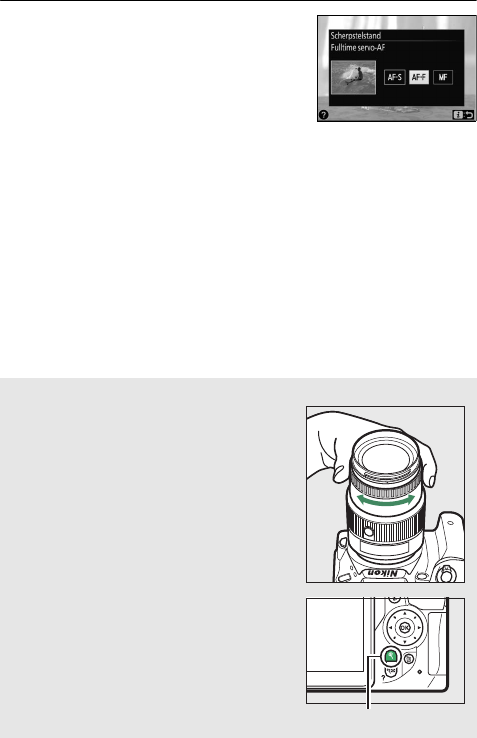
165Livebeeld
2Kies een scherpsteloptie.
Markeer een optie en druk op J.
AHandmatige scherpstelling
Draai aan de scherpstelring tot het onderwerp
scherp in beeld is gebracht om scherp te
stellen in de stand handmatige scherpstelling
(088).
Druk, voor nauwkeurige scherpstelling, op de
X-knop om het beeld in de monitor te
vergroten (0163).
X-knop

166 Livebeeld
❚❚ Kiezen hoe de camera het veld uitkiest (AF-veldstand)
In andere standen dan i, j en ( kunnen de volgende
AF-veldstanden worden geselecteerd in livebeeld (merk op dat AF
met meevolgende scherpstelling niet beschikbaar is in de standen
%, U, ' en 3):
1Geef AF-veldstanden weer.
Druk op de P-knop, markeer vervolgens
de huidige AF-veldstand in het
informatiescherm en druk op J.
Optie Beschrijving
6Gezichtprioriteit-AF
Gebruik voor portretten.
De camera
detecteert en stelt automatisch scherp op
personen.
7Breedveld-AF
Gebruik voor het uit de hand fotograferen
van landschappen en andere onderwerpen
die niet als personen worden beschouwd.
Gebruik de multi-selector om het
scherpstelpunt te selecteren.
8Normaal veld-AF
Gebruik om nauwkeurig scherp te stellen op
een geselecteerd punt in het beeld.
Een
statief wordt aanbevolen.
9AF met meevolg.
scherpst.
Gebruik als u wilt scherpstellen om een
geselecteerd onderwerp te volgen.
P-knop
Informatiescherm

167Livebeeld
2Kies een AF-veldstand.
Markeer een optie en druk op J.
3Kies het scherpstelpunt.
6 (gezichtprioriteit-AF): Een dubbele gele
rand wordt weergegeven wanneer de
camera een persoon detecteert (als er
meerdere gezichten worden
gedetecteerd, stelt de camera scherp op
het dichtstbijzijnde onderwerp; gebruik
de multi-selector om een ander
onderwerp te kiezen).
Als de camera
het onderwerp niet langer kan detecteren (bijvoorbeeld omdat
het onderwerp zich van de camera heeft afgekeerd), wordt de
rand niet langer weergegeven.
7/8 (breedveld-AF en normaal veld-AF):
Gebruik de multi-selector om het
scherpstelpunt op een willekeurige plek
in het beeld te plaatsen, of druk op J
om het scherpstelpunt in het midden
van het beeld te plaatsen.
9 (AF met meevolg. scherpst.): Positioneer
het scherpstelpunt boven uw
onderwerp en druk op J.
Het
scherpstelpunt volgt het geselecteerd
onderwerp terwijl het door het beeld
beweegt.
Druk voor een tweede keer
op J om focus-tracking te beëindigen.
Scherpstelpunt
Scherpstelpunt
Scherpstelpunt
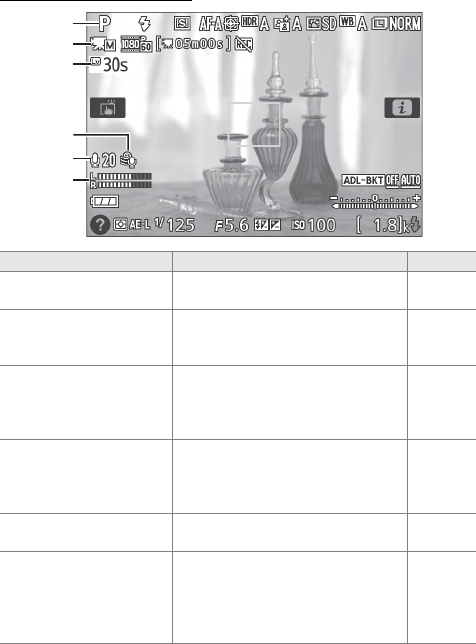
168 Livebeeld
Het livebeeldscherm
Item Beschrijving 0
q Opnamestand De stand die momenteel is
geselecteerd met de standknop.
38, 54,
61, 113
w Aanduiding handmatige
filminstellingen
Wordt weergegeven wanneer Aan is
geselecteerd voor Handmatige
filminstellingen in stand M.
179
e Resterende tijd
De resterende tijd voordat livebeeld
automatisch eindigt.
Wordt
weergegeven als de opname in 30
sec. of minder wordt beëindigd.
172, 180
r Onderdrukking windruis
Wordt weergegeven wanneer Aan is
geselecteerd voor Filminstellingen
> Onderdrukking windruis in het
opnamemenu.
178
t Microfoongevoeligheid Microfoongevoeligheid voor
filmopname. 178
y Geluidsniveau
Geluidsniveau voor audio-opname.
Wordt rood weergegeven als het
niveau te hoog is; pas de
microfoongevoeligheid
dienovereenkomstig aan.
178
q
w
e
t
r
y

169Livebeeld
Opmerking: Alle aanduidingen in de weergave branden voor
illustratieve doeleinden.
Item Beschrijving 0
u Beeldformaat voor films Het beeldformaat voor films
opgenomen in de filmstand. 177
i Scherpstelstand De huidige scherpstelstand. 164
o AF-veldstand De huidige AF-veldstand. 166
!0 “Geen film”-pictogram Geeft aan dat u geen films kunt
opnemen. —
!1 Resterende tijd
(filmstand)
De resterende opnametijd in de
filmstand. 175
!2 Scherpstelpunt
Het huidige scherpstelpunt.
Het
scherm varieert afhankelijk van de
optie die is geselecteerd voor
AF-veldstand (0166).
167
!3 Belichtingsaanduiding
Duidt aan of de foto zal worden
onder- of overbelicht bij de huidige
instellingen (alleen M-stand).
120
!3
!1
!2
!0
oiu

170 Livebeeld
ALivebeeld/Weergaveopties filmopname
Druk op de R-knop om door de
weergaveopties te bladeren, zoals hieronder
weergegeven.
Omcirkelde gebieden duiden
randen van een filmbeelduitsnede aan.
Toon gedetailleerde
fotoaanduidingen
Toon filmaanduidingen
(0174) *
Toon basisfotoaanduidingen *Verberg aanduidingen*
Raster*
* Een uitsnede met het opgenomen gedeelte wordt tijdens de
filmopname weergegeven wanneer andere beeldformaten dan 640 ×
424 zijn geselecteerd voor Filminstellingen > Beeldformaat/
beeldsnelheid in het opnamemenu (0177; het gebied buiten de
uitsnede van het filmbeeld wordt grijs weergegeven wanneer
filmaanduidingen worden weergegeven).
R-knop

178 Films opnemen en bekijken
•Microfoon: Schakel de ingebouwde of optionele
stereomicrofoon (0180, 333) in of uit, of pas de
microfoongevoeligheid aan.
Kies Automatische gevoeligheid
om de gevoeligheid automatisch aan te passen, Microfoon uit
om geluidsopname uit te schakelen; om de
microfoongevoeligheid handmatig te selecteren, selecteer
Handmatige gevoeligheid en kies een gevoeligheid.
•Onderdrukking windruis: Selecteer Aan om het
laagdoorlaatfilter voor de ingebouwde microfoon in te schakelen
(optionele stereomicrofoons blijven onaangetast; 0180, 333),
zodat ruis geproduceerd door wind die over de microfoon waait
wordt verlaagd (merk op dat ook andere geluiden kunnen
worden beïnvloed).
Onderdrukking windruis voor optionele
stereomicrofoons kunnen worden in- of uitgeschakeld met
behulp van de microfoonbediening.
AHet livebeeldscherm
De filmuitsnede kan worden bekeken tijdens
livebeeld door op de R-knop te drukken om
weergave van “toon filmaanduidingen”,
“verberg aanduidingen”, “raster” of “toon
basisfoto-aanduidingen” te selecteren (0170).
Wanneer filmaanduidingen worden
weergegeven, heeft u toegang tot de volgende
filminstellingen door op de P-knop te drukken:
filmbeeldformaat/kwaliteit,
microfoongevoeligheid, witbalans (0137),
Picture Controls (0152), scherpstelstand
(0164), AF-veldstand (0166), onderdrukking
windruis en belichtingscorrectie (0129).
Als
Aan is geselecteerd voor Filminstellingen >
Handmatige filminstellingen (0177) in
stand M, kan ISO-gevoeligheid (099) worden
aangepast in plaats van belichtingscorrectie.
P-knop
Informatiescherm

179Films opnemen en bekijken
•Handmatige filminstellingen: Kies Aan om handmatige
aanpassingen aan sluitertijd en ISO-gevoeligheid mogelijk te
maken wanneer de camera zich in stand M bevindt.
Sluitertijd kan
worden ingesteld op waarden met een snelheid van 1/4.000 sec.; de
langst beschikbare snelheid varieert afhankelijk van de
beeldsnelheid: 1/30 sec. voor beeldsnelheden van 24p, 25p en
30p, 1/50 sec. voor 50p en 1/60 sec. voor 60p.
Als sluitertijd niet in
dit bereik ligt wanneer livebeeld start, zal deze automatisch op de
ondersteunde waarde worden ingesteld en blijft op deze waarde
wanneer livebeeld eindigt.
Merk op dat de ISO-gevoeligheid op
de geselecteerde waarde is ingesteld; de camera past ISO-
gevoeligheid niet automatisch aan wanneer Aan is geselecteerd
voor ISO-gevoeligheid instellen > Autom inst ISO-
gevoeligheid in het opnamemenu (0241).
1Selecteer Filminstellingen.
Markeer Filminstellingen in het
opnamemenu en druk op 2.
2Kies filmopties.
Markeer het gewenste item en druk op
2, markeer vervolgens een optie en
druk op J.

180 Films opnemen en bekijken
AEen externe microfoon gebruiken
De optionele ME-1 stereomicrofoon kan worden gebruikt om ruis te
verminderen veroorzaakt door objectieftrilling die wordt opgenomen
tijdens autofocus.
DDe tellerweergave
Er wordt 30 sec. voor het automatisch beëindigen van de filmopname een
teller weergegeven (0168).
Afhankelijk van de opnameomstandigheden
wordt de timer onmiddellijk weergegeven zodra de filmopname begint.
Merk op dat ongeacht de hoeveelheid beschikbare opnametijd, livebeeld
alsnog automatisch eindigt zodra de timer afloopt.
Wacht totdat alle
interne schakelingen zijn afgekoeld voordat de filmopname wordt hervat.
AHDMI
Wanneer de camera op een HDMI-videoapparaat wordt aangesloten, zal
het videoapparaat het beeld door het objectief weergeven.
Als het
apparaat HDMI-CEC ondersteunt, selecteer Uit voor de optie HDMI >
Apparaatbesturing in het setup-menu (0223) alvorens te fotograferen in
livebeeld.

182 Films opnemen en bekijken
Volume
aanpassen X/W (Q)Druk op X om het volume te verhogen en
op W (Q) om het te verlagen.
Terug naar
schermvullende
weergave
K / Druk op K of 1 om naar schermvullende
weergave terug te keren.
Knop Functie Beschrijving
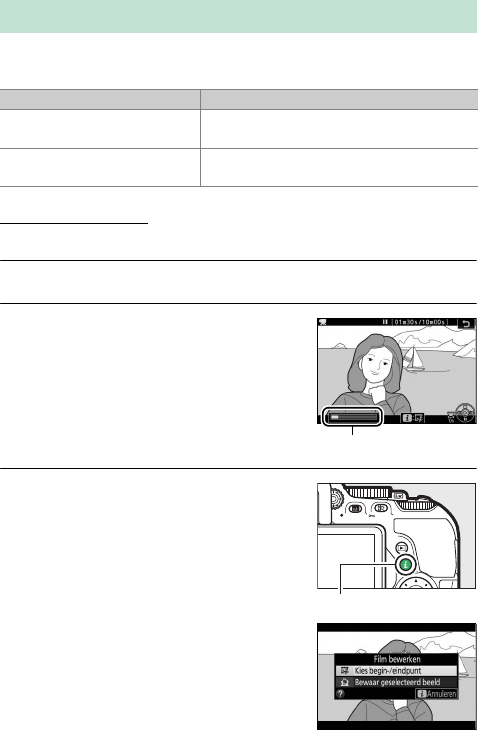
183Films opnemen en bekijken
Snijd filmopnamen bij om bewerkte filmkopieën te maken of sla de
geselecteerde beelden als JPEG-foto’s op.
Films bijsnijden
Maak als volgt bijgesneden kopieën van films:
1Geef een film schermvullend weer.
2Pauzeer de film op het nieuwe begin-
of eindbeeld.
Speel de film af zoals beschreven op
pagina 181, druk op J om het afspelen
te starten of te hervatten, en op 3 om te
pauzeren.
Pauzeer het afspelen zodra u
het nieuwe begin- of eindbeeld bereikt.
3Selecteer Kies begin-/eindpunt.
Druk op de P-knop, markeer vervolgens
Kies begin-/eindpunt en druk op 2.
Films bewerken
Optie Beschrijving
fKies begin-/eindpunt Maak een kopie waarvan de filmopnamen
aan het begin of het einde zijn verwijderd.
gBewaar geselecteerd
beeld
Sla een geselecteerd beeld als een JPEG-
foto op.
Filmvoortgangsbalk
P-knop
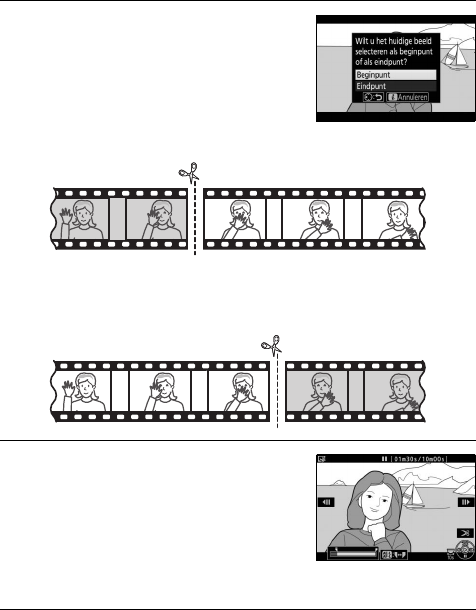
184 Films opnemen en bekijken
4Kies het huidige beeld als het nieuwe
begin- of eindpunt.
Om een kopie te creëren die begint
vanaf het huidige beeld, markeer
Beginpunt en druk op J. De beelden
voor het huidige beeld worden
verwijderd zodra u de kopie opslaat.
Om een kopie te creëren die eindigt bij het huidige beeld,
markeer Eindpunt en druk op J. De beelden na het huidige
beeld worden verwijderd zodra u de kopie opslaat.
5Controleer het nieuwe begin- of
eindpunt.
Als het gewenste beeld momenteel niet
wordt weergegeven, druk op 4 of 2
om vooruit of achteruit te gaan (draai de
instelschijf één stop om 10 sec. vooruit
of achteruit te gaan).
6Maak de kopie.
Druk op 1 zodra het gewenste beeld wordt weergegeven.
Beginpunt
Eindpunt

185Films opnemen en bekijken
7Bekijk een voorbeeld van de film.
Om een voorbeeld van de kopie te
bekijken, markeer Voorbeeld en druk
op J (om het voorbeeld te
onderbreken en terug te keren naar het
optiemenu voor opslaan, druk op 1).
Om de huidige kopie ongedaan te maken en terug te keren naar
stap 5, markeer Annuleren en druk op J; ga naar stap 8 om de
kopie op te slaan.
8Sla de kopie op.
Markeer Opslaan als nieuw bestand en
druk op J om de kopie als een nieuw
bestand op te slaan.
Om het originele
filmbestand te vervangen voor de
bewerkte kopie, markeer Bestaand
bestand vervangen en druk op J.
DFilms bijsnijden
Films moeten ten minste twee seconden lang zijn.
De kopie wordt niet
opgeslagen bij onvoldoende beschikbare ruimte op de geheugenkaart.
Kopieën hebben dezelfde aanmaaktijd en -datum als het origineel.
ADe functie van het huidige beeld kiezen
Druk op de A (L)-knop om van het beeld weergegeven in stap 5 het
nieuwe eindpunt (x) in plaats van het nieuwe beginpunt (w) of vice versa te
maken.
A (L)-knop
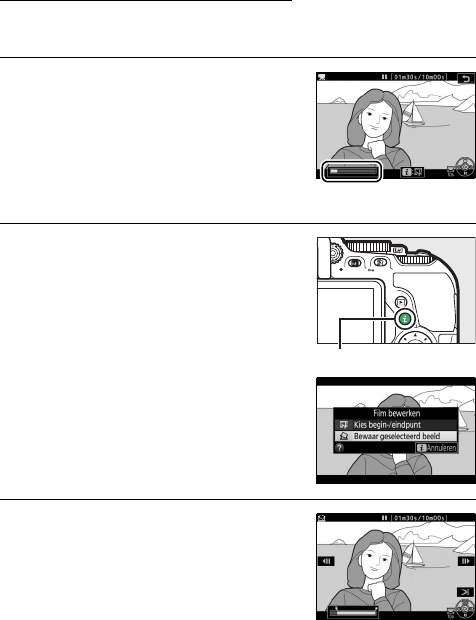
186 Films opnemen en bekijken
Geselecteerde beelden opslaan
Ga als volgt te werk om een geselecteerd beeld als een JPEG-foto op
te slaan:
1Pauzeer de film bij het gewenste
beeld.
Speel de film af zoals beschreven op
pagina 181, druk op J om het afspelen
te starten of te hervatten, en op 3 om te
pauzeren.
Pauzeer de film bij het beeld
dat u wenst te kopiëren.
2Kies Bewaar geselecteerd beeld.
Druk op de P-knop, markeer vervolgens
Bewaar geselecteerd beeld en druk op
2.
3Maak een foto.
Druk op 1 om een foto van het huidige
beeld te maken.
P-knop
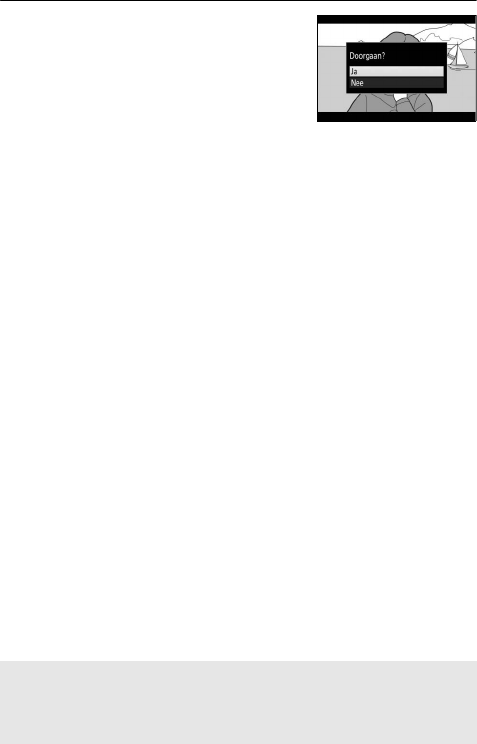
187Films opnemen en bekijken
4Sla de kopie op.
Markeer Ja en druk op J om een fijne
kwaliteit (090) JPEG-kopie van het
geselecteerde beeld te maken.
ABewaar geselecteerd beeld
JPEG-filmbeelden aangemaakt met de optie Bewaar geselecteerd beeld
kunnen niet worden geretoucheerd.
Bij JPEG-filmbeelden ontbreekt het
aan sommige categorieën foto-informatie (0192).

188 Weergave en verwijderen
Weergave en verwijderen
Schermvullende weergave
Druk op de K-knop om foto’s af te spelen.
De laatst gemaakte foto wordt in de
monitor weergegeven.
Foto’s bekijken
Knop Functie Beschrijving
Andere foto’s
weergeven
Druk op 2 om foto’s te bekijken in de
volgorde waarin ze zijn gemaakt, of op
4 om foto’s in omgekeerde volgorde
te bekijken.
Andere foto-
informatie
bekijken
Druk 1 of 3 om informatie te bekijken
over de huidige foto (0192).
Keer terug naar
opnamestand K /
Druk op de K-knop of druk de
ontspanknop half in om naar de
opnamestand terug te keren.
Film afspelen
Als de huidige foto is gemarkeerd met
een 1-pictogram om aan te geven dat
het een film betreft, wordt door op J
te drukken filmweergave gestart
(0181).
K-knop
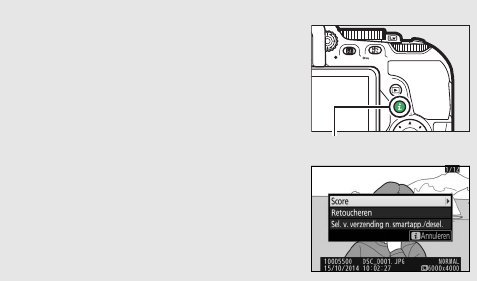
189Weergave en verwijderen
ADe P-knop
Het indrukken van de P-knop in
schermvullende, miniatuur- of
kalenderweergave geeft weergaveopties weer.
Markeer opties en druk op 2 om foto’s van een
score te voorzien (0203), foto’s te retoucheren
of films te bewerken (0183, 286), of selecteer
foto’s voor overdracht naar een smartapparaat
(0231).
P-knop

190 Weergave en verwijderen
Miniatuurweergave
Druk op de W (Q)-knop om “overzichten” van 4, 12 of 80 beelden
weer te geven.
Schermvullende
weergave
Miniatuurweergave Kalenderweergave
Knop Functie Beschrijving
Foto’s markeren Gebruik de multi-selector of instelschijf
om foto’s te markeren.
Gemarkeerde foto
bekijken
Druk op J om de gemarkeerde foto in
volledig scherm weer te geven.
Keer terug naar
opnamestand K /
Druk op de K-knop of druk de
ontspanknop half in om naar de
opnamestand terug te keren.
W (Q)
X
W (Q)
X

191Weergave en verwijderen
Kalenderweergave
Druk op de W (Q)-knop wanneer er 80 foto’s worden weergegeven
om foto’s te bekijken die op een geselecteerde datum zijn gemaakt.
Welke bewerkingen kunnen worden uitgevoerd, hangt af van waar
de cursor zich bevindt in de kalender of de lijst met miniaturen:
Kalender
Lijst met miniaturen
Schermvullende
weergave
Miniatuurweergave Kalenderweergave
Knop Functie Beschrijving
Schakelen tussen
kalender en lijst met
miniaturen
W (Q) Druk op de W (Q)- of J-knop in de
kalender om de cursor in de
miniaturenlijst te plaatsen.
Druk
nogmaals op W (Q) om naar de
kalender terug te keren.
Terugkeren naar de
miniatuurweergave/
inzoomen op de
gemarkeerde foto
X
•Kalender: Terug naar weergave 80
beelden.
•Lijst met miniaturen: Houd de X-knop
ingedrukt om op de gemarkeerde
foto in te zoomen.
Datums markeren/
Beelden markeren
•Kalender: Markeer een datum.
•Lijst met miniaturen: Markeer een foto.
Schermvullende
weergave in- of
uitschakelen
•Lijst met miniaturen: Bekijk
gemarkeerde foto.
Keer terug naar
opnamestand K /
Druk op de K-knop of druk de
ontspanknop half in om naar de
opnamestand terug te keren.
W (Q)
X
W (Q)
X

192 Weergave en verwijderen
Foto-informatie wordt bovenop beelden weergegeven in
schermvullende weergave. Druk op 1 of 3 om door de foto-
informatie te bladeren, zoals hieronder aangeduid.
Merk op dat
“alleen beeld”, opnamegegevens, RGB-histogrammen, hoge lichten
en overzichtsgegevens alleen worden weergegeven als de
overeenkomstige optie is geselecteerd voor Weergaveopties
(0234).
Locatiegegevens worden alleen weergegeven als er een
optionele GP-1/GP-1A werd gebruikt bij het maken van de foto
(0283).
Foto-informatie
Bestandsinformatie Geen (alleen beeld) Overzicht
Hoge lichten Locatiegegevens
RGB-histogram Opnamegegevens

193Weergave en verwijderen
❚❚ Bestandsinformatie
❚❚ Hoge lichten*
* Knipperende velden duiden op hoge lichten (velden die mogelijk overbelicht zijn).
10
11
98
5
1 2 3 4
7
6
1Beveiligingsstatus.....................202
2Retouche-aanduiding .............289
3Uploadsymbool ......................... 231
4Beeldnummer/totaal aantal
beelden
5Bestandsnaam............................240
6Beeldkwaliteit................................90
7Beeldformaat ................................ 92
8Opnametijd ..........................32, 275
9Opnamedatum....................32, 275
10 Mapnaam .....................................238
11 Score ..............................................203
2
1
1Mapnummer—beeldnummer
......................................................238
2Beeld hoge lichten

194 Weergave en verwijderen
❚❚ RGB-histogram
5
1
2
4
3
1Histogram (RGB-kanaal). In alle
histogrammen staat de
horizontale as voor de
helderheid van de pixels en de
verticale as voor het aantal
pixels.
2Histogram (rood kanaal)
3Histogram (groen kanaal)
4Histogram (blauw kanaal)
5Witbalans .....................................137
Fijnafstelling witbalans .......140
Handmatige voorinstelling
.................................................142
AZoomweergave
Druk op X om op de foto in te zoomen wanneer
het histogram wordt weergegeven.
Gebruik de
X- en W (Q)-knoppen om in- en uit te zoomen
en blader door het beeld met de multi-selector.
Het histogram wordt geactualiseerd en toont
alleen de gegevens voor het gedeelte van het
beeld dat zichtbaar is in de monitor.

195Weergave en verwijderen
AHistogrammen
De camerahistogrammen dienen alleen als richtlijn en kunnen afwijken van
de histogrammen in beeldbewerkingsprogramma’s.
Hieronder worden
enkele voorbeeldhistogrammen getoond:
Als het beeld voorwerpen bevat
met een breed scala aan
helderheden, zal de verdeling van
de toonwaarden relatief
gelijkmatig zijn.
Als het beeld donker is, wordt de
verdeling van de toonwaarden
naar links verschoven.
Als het beeld helder is, wordt de
verdeling van de toonwaarden
naar rechts verschoven.
Als de waarde voor belichtingscorrectie wordt verhoogd, verschuift de
verdeling van toonwaarden naar rechts. Als de waarde voor
belichtingscorrectie wordt verlaagd, verschuift de verdeling van
toonwaarden naar links. Wanneer foto’s bij fel licht moeilijk in de monitor te
zien zijn, geven histogrammen een globaal beeld van de totale belichting.

196 Weergave en verwijderen
❚❚ Opnamegegevens
1 Wordt rood weergegeven als de foto is vastgelegd met de instelling automatische ISO-gevoeligheid
ingeschakeld.
2 Alleen weergegeven in foto’s die zijn gemaakt met accessoires die deze functie ondersteunen.
* Weergegeven items verschillen per geselecteerde Picture Control.
1
2
3
4
5
6
7
8
9
10
1Lichtmeting................................. 125
Sluitertijd...................................... 114
Diafragma.................................... 114
2Opnamestand ....... 38, 54, 61, 113
ISO-gevoeligheid 1.......................99
3Belichtingscorrectie ................. 129
4Brandpuntsafstand................... 322
5Objectiefgegevens
6Scherpstelstand..................78, 164
VR-objectief (vibratiereductie) 2
......................................................380
7Flitsertype ...........................259, 323
Commanderstand 2 ..................259
8Flitsstand................................. 94, 96
9Flitserregeling ............................259
Flitscorrectie................................131
10 Cameranaam
11
12
13
11 Witbalans ..................................... 137
Fijnafstelling witbalans ....... 140
Handmatige voorinstelling
................................................. 142
12 Kleurruimte..................................243
13 Picture Control * .........................152
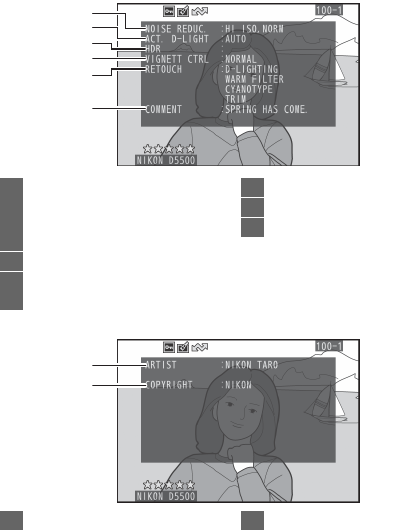
197Weergave en verwijderen
* De vierde pagina van de opnamegegevens wordt alleen weergegeven als er copyrightinformatie werd
opgenomen bij de foto, zoals beschreven op pagina 274.
14
15
16
18
17
19
14 Hoge ISO-ruisonderdrukking
......................................................244
Ruisonderdr. lange tijdopname
......................................................243
15 Actieve D-Lighting....................133
16 HDR (hoog dynamisch bereik)
......................................................135
17 Vignetteringscorrectie.............244
18 Retouche-geschiedenis...........286
19 Beeldcommentaar ....................273
20
21
20 Naam van fotograaf * ...............274 21 Copyrighthouder *.....................274

198 Weergave en verwijderen
❚❚ Overzichtsgegevens
1 Wordt rood weergegeven als de foto is genomen met de instelling automatische ISO-gevoeligheid
ingeschakeld.
2 Alleen weergegeven in foto’s die zijn gemaakt met accessoires die deze functie ondersteunen.
8
15
9
22
28
27
1314 12 11 10
1342
6
7
5
26 25 24 23
16 17 1819 20 21
1Beeldnummer/totaal aantal
beelden
2Uploadsymbool......................... 231
3Beveiligingsstatus..................... 202
4Cameranaam
5Retouche-aanduiding ............. 289
6Aanduiding beeldcommentaar
..................................................... 273
7Aanduiding locatiegegevens
..................................................... 283
8Histogram met de weergave van
de verdeling van de
toonwaarden in het beeld (0
195).
9Beeldkwaliteit................................90
10 Beeldformaat.................................92
11 Bestandsnaam............................ 240
12 Opnametijd.......................... 32, 275
13 Opnamedatum ................... 32, 275
14 Mapnaam..................................... 238
15 Score.............................................. 203
16 Lichtmeting.................................125
17 Opnamestand........38, 54, 61, 113
18 Sluitertijd......................................114
19 Diafragma ....................................114
20 ISO-gevoeligheid 1 ...................... 99
21 Brandpuntsafstand...................322
22 Actieve D-Lighting....................133
23 Picture Control...........................152
24 Kleurruimte..................................243
25 Flitsstand................................. 94, 96
26 Witbalans .....................................137
Fijnafstelling witbalans...........140
Handmatige voorinstelling....142
27 Flitscorrectie................................131
Commanderstand 2 ..................259
28 Belichtingscorrectie..................129
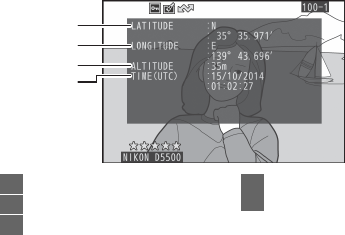
199Weergave en verwijderen
❚❚ Locatiegegevens
Locatiegegevens worden alleen weergegeven als er een optionele
GP-1 of GP-1A GPS-eenheid (0333) werd gebruikt bij het maken
van de foto (0283).
In het geval van films worden de
locatiegegevens aan het begin van de opname vermeld.
2
1
3
4
1Breedtegraad
2Lengtegraad
3Hoogte
4Coordinated Universal Time
(UTC)

200 Weergave en verwijderen
Druk op de X-knop om in te zoomen op het beeld weergegeven in
schermvullende weergave.
De volgende bewerkingen kunnen
worden uitgevoerd terwijl zoom in werking is:
Foto’s van dichtbij bekijken: Zoomweergave
Knop Functie Beschrijving
In- of uitzoomen X/W (Q)
Druk op X om in te zoomen op het
maximum van circa 33× (grote
beelden), 25× (middelgrote beelden)
of 13× (kleine beelden).
Druk op W (Q)
om uit te zoomen.
Terwijl op de foto
wordt ingezoomd, kan de multi-
selector worden gebruikt om delen
van het beeld te bekijken die niet in de
monitor zichtbaar zijn.
Houd de multi-
selector ingedrukt om snel naar andere
delen van het beeld te gaan. Wanneer
de zoomfactor wordt gewijzigd,
verschijnt er een navigatievenster; het
gedeelte dat zichtbaar is in de monitor
wordt aangegeven met een gele rand.
Balk onder het navigatievenster toont
de zoomverhouding; wordt groen bij
een verhouding van 1 : 1.
Andere delen van
het beeld bekijken

202 Weergave en verwijderen
Druk, in schermvullende, zoom-, miniatuur en kalenderweergave,
op de A (L)-knop om de huidige foto te beveiligen tegen
onbedoeld wissen.
Beveiligde bestanden zijn gemarkeerd met een
P-pictogram en kunnen niet worden gewist met behulp van de O-
knop of de optie Wissen in het weergavemenu.
Merk op dat
beveiligde beelden zullen worden gewist bij het formatteren van de
geheugenkaart (0272). Geef, om de beveiliging van een foto op te
heffen zodat deze kan worden gewist, de foto weer of markeer deze
en druk op de A (L)-knop.
Foto’s tegen wissen beveiligen
A (L)-knop
ABeveiliging van alle beelden opheffen
Om de beveiliging van alle beelden op te heffen in de map of mappen
momenteel geselecteerd in het menu Weergavemap (0234), druk circa
twee seconden gelijktijdig op de knoppen A (L) en O tijdens weergave.

206 Weergave en verwijderen
Het weergavemenu
De optie Wissen in het weergavemenu bevat de volgende opties.
Merk op dat afhankelijk van het aantal beelden, het enige tijd kan
duren voordat de foto’s zijn gewist.
❚❚ Selectie: Geselecteerde foto’s wissen
1Selecteer foto’s.
Gebruik de multi-selector om een foto
te markeren en druk op de W (Q)-knop
om te selecteren of de selectie
ongedaan te maken (houd de X-knop
ingedrukt om de gemarkeerde foto in
volledig scherm te bekijken).
Geselecteerde foto’s zijn gemarkeerd
door een O-pictogram.
Herhaal naar
wens om meer foto’s te selecteren.
2Druk op J om de bewerking te
voltooien.
Er wordt een bevestigingsvenster
weergegeven; markeer Ja en druk op J.
Optie Beschrijving
QSelectie Wis geselecteerde foto’s.
nDatum
selecteren
Wis alle foto’s die op een geselecteerde datum zijn
gemaakt (0207).
RAlle Wis alle foto’s in de map die momenteel is
geselecteerd voor weergave (0234).
W (Q)-knop
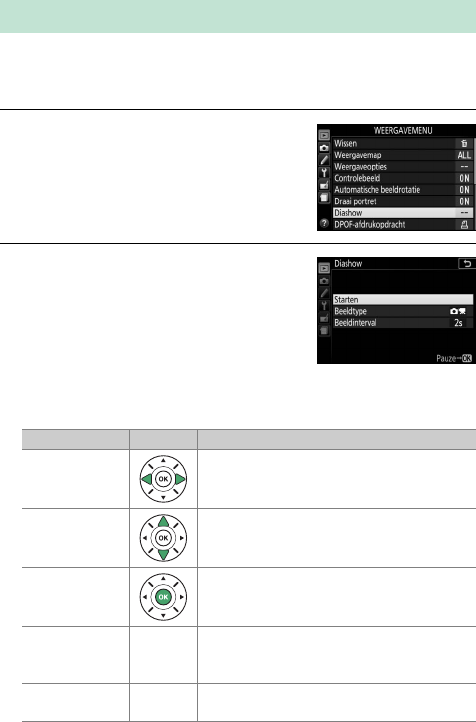
208 Weergave en verwijderen
De optie Diashow in het weergavemenu wordt gebruikt om een
diashow van de foto’s in de huidige weergavemap weer te geven
(0234).
1Selecteer Diashow.
Markeer Diashow in het
weergavemenu en druk op 2.
2Start de diashow.
Markeer Starten in het diashowmenu
en druk op J.
De volgende bewerkingen kunnen tijdens de diashow worden
uitgevoerd:
Diashows
Knop Functie Beschrijving
Vorige/
volgende beeld
Druk op 4 om naar het vorige beeld terug
te keren, of op 2 om naar het volgende
beeld te gaan.
Andere foto-
informatie
bekijken
Wijzig weergegeven foto-informatie
(0192).
Pauzeren Pauzeer de diashow.
Selecteer Herstarten
om te hervatten.
Verhoog/
verlaag volume X/W (Q)
Druk op X tijdens filmweergave om het
volume te verhogen, op W (Q) om te
verlagen.
Terug naar
weergavestand KBeëindig de diashow en keer terug naar
weergavestand.

209Weergave en verwijderen
Het rechterdialoogvenster wordt
weergegeven wanneer de diashow eindigt.
Selecteer Herstarten om te herstarten of
Afsluiten om terug te keren naar het
weergavemenu.
Opties diashow
Voordat een diashow wordt gestart, kunt u de opties in het
diashowmenu gebruiken om de beelden te selecteren,
weergegeven op type of score en kies hoe lang elk beeld wordt
weergegeven.
•Beeldtype: Kies uit Foto's en films,
Alleen foto's, Alleen films en Op score.
Markeer Op score en druk op 2 om
alleen foto’s toe te voegen die van een
score zijn voorzien.
Er wordt een lijst met
scores weergegeven; markeer scores en
druk op 2 om foto’s te selecteren of
maak de selectie ongedaan van foto’s
met een gemarkeerde score voor
toevoeging aan de diashow.
Geselecteerde scores zijn voorzien van
een vinkje.
Druk op J om af te sluiten
zodra de gewenste scores zijn geselecteerd.
•Beeldinterval: Kies hoe lang foto’s
worden weergegeven.
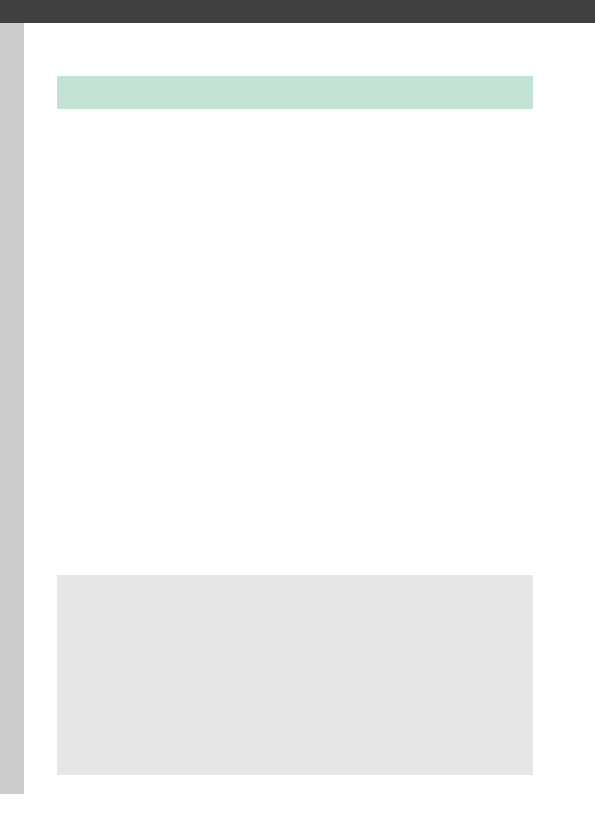
210 Verbindingen
Verbindingen
Voor het uploaden, bekijken, bewerken en delen van foto’s en films,
download het installatieprogramma van ViewNX 2 via de volgende
website en volg de instructies op het scherm om de installatie te
voltooien.
Een internetverbinding is noodzakelijk.
Voor
systeemvereisten en andere informatie, zie de Nikon-website voor
uw regio (0xix).
http://nikonimglib.com/nvnx/
Nikon beschikt tevens over Capture NX-D beeldverfijningssoftware,
te downloaden via:
http://nikonimglib.com/ncnxd/
ViewNX 2 installeren
ACapture NX-D
Gebruik de Capture NX-D-software van Nikon om foto’s verder te bewerken
of om instellingen te wijzigen voor NEF (RAW)-foto’s en ze op te slaan in
andere formaten. Capture NX-D beschikt tevens over een
stofverwijderingsfunctie die NEF (RAW)-beelden verwerkt om
beeldartefacten veroorzaakt door stof in de camera te verwijderen.
DGebruik de nieuwste versies
Vergeet niet de nieuwste versie te gebruiken. Een versie gebruiken die niet
door uw camera wordt ondersteund, kan problemen opleveren bij het
kopiëren van NEF (RAW)-afbeeldingen naar uw computer.
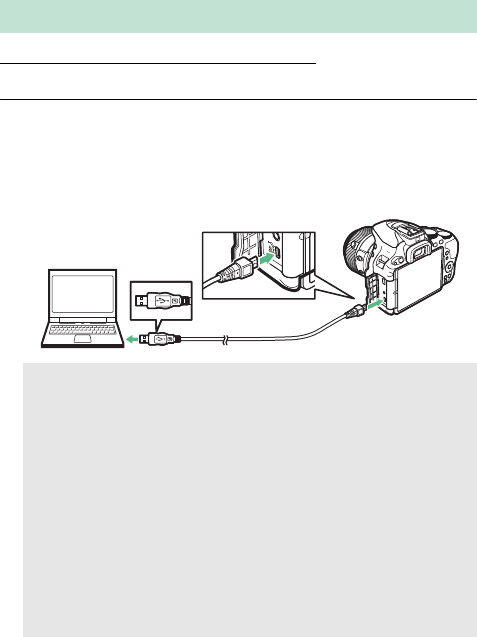
211Verbindingen
Foto’s naar de computer kopiëren
Controleer eerst of u ViewNX 2 hebt geïnstalleerd (0210).
1Sluit de USB-kabel aan.
Sluit, na het uitschakelen van de camera en controle of er een
geheugenkaart is geplaatst, de meegeleverde USB-kabels
volgens de aanwijzingen aan en schakel vervolgens de camera
in.
ViewNX 2 gebruiken
AGebruik een betrouwbare voedingsbron
Controleer of de accu van de camera volledig is opgeladen, zodat de
gegevensoverdracht niet wordt onderbroken.
AKabels aansluiten
Controleer of de camera uit is bij het aansluiten of loskoppelen van
interfacekabels.
Oefen geen kracht uit en steek de stekker recht in de
aansluiting.
DTijdens het overzetten
Schakel de camera niet uit en ontkoppel de USB-kabel niet terwijl
beelden worden overgezet.
DUSB-hubs
Overdracht wordt mogelijk niet naar verwachting voortgezet als de
camera via een USB-hub of toetsenbord is verbonden.

212 Verbindingen
2Start het onderdeel Nikon Transfer 2 van ViewNX 2.
Als er een bericht wordt weergegeven met de vraag een
programma te kiezen, selecteer Nikon Transfer 2.
AWindows 7
Selecteer Nikon Transfer 2 zoals hieronder beschreven als het volgende
venster wordt weergegeven.
1Onder Afbeeldingen en video's
importeren, klik op Ander
programma.
Er wordt een
programmaselectievenster
weergegeven; selecteer Bestand
importeren met Nikon Transfer 2 en
klik op OK.
2Dubbelklik op Bestand importeren.
AWindows 8.1
Windows 8.1 geeft mogelijk een AutoPlay-
prompt weer wanneer de camera wordt
aangesloten. Tik of klik op het venster en
tik of klik vervolgens op Bestand
importeren/Nikon Transfer 2 om
Nikon Transfer 2 te selecteren.

213Verbindingen
3Klik op Overspelen starten.
Bij standaardinstellingen worden alle foto’s op de
geheugenkaart naar de computer gekopieerd.
4Beëindig de verbinding.
Schakel de camera uit en ontkoppel de USB-kabel wanneer de
overdracht is voltooid.
Overspelen starten
AVoor meer informatie
Raadpleeg de online helpfunctie voor meer informatie over het gebruik van
ViewNX 2.

214 Verbindingen
Geselecteerde JPEG-afbeeldingen kunnen worden afgedrukt op
een PictBridge-printer (0388) die rechtstreeks is verbonden met de
camera.
De printer aansluiten
Sluit de camera aan met behulp van de meegeleverde USB-kabel.
Oefen geen kracht uit en steek de stekker recht in de aansluiting.
Zodra de camera en printer zijn ingeschakeld, wordt een
welkomstscherm weergegeven in de monitor, gevolgd door een
PictBridge-weergavescherm.
Foto’s afdrukken
DFoto’s selecteren voor afdrukken
NEF (RAW)-foto’s (090) kunnen niet voor afdrukken worden geselecteerd.
JPEG-kopieën van NEF (RAW)-afbeeldingen kunnen worden gecreëerd met
behulp van de optie NEF (RAW)-verwerking in het retoucheermenu
(0289).
DDatum afdrukken
Als u Aan selecteert voor Datum afdrukken in het PictBridge-menu bij het
afdrukken van foto’s die datuminformatie bevatten, opgenomen met
behulp van Persoonlijke instelling d4 (Datumstempel; 0256), dan zal de
datum tweemaal verschijnen.
De geprinte datum kan echter zijn
weggesneden als de foto’s zonder rand worden uitgesneden of afgedrukt.

215Verbindingen
Foto’s één voor één afdrukken
1Geef de gewenste foto weer.
Druk op 4 of 2 om meer foto’s te bekijken.
Druk op de X-knop
om op het huidige beeld in te zoomen (druk op K om zoom af te
sluiten).
Druk op de W (Q)-knop om acht foto’s tegelijkertijd te
bekijken.
Gebruik de multi-selector om foto’s te markeren of
druk op X om de gemarkeerde foto in volledig scherm weer te
geven.
2Pas afdrukopties aan.
Druk op J om de volgende items weer te geven, druk
vervolgens op 1 of 3 om een item te markeren en druk op 2
om opties te bekijken (alleen opties ondersteund door de
huidige printer worden vermeld; om de standaardoptie te
gebruiken, selecteer Printerstandaard).
Druk, na het selecteren
van een optie, op J om naar het instellingenmenu van de
printer terug te keren.
Optie Beschrijving
Paginagrootte Kies een paginagrootte.
Aantal
afdrukken
De optie wordt alleen vermeld wanneer foto’s één voor
één worden afgedrukt.
Druk op 1 of 3 om het aantal
afdrukken te kiezen (maximaal 99).
Rand Kies of foto’s met witte randen worden gekadreerd.
Datum
afdrukken
Kies of de tijden en datums van opnamen op foto’s
worden afgedrukt.
Uitsnijden
De optie wordt alleen vermeld wanneer foto’s één voor
één worden afgedrukt.
Om af te sluiten zonder
uitsnijden, markeer Niet uitsnijden en druk op J.
Om
de huidige foto uit te snijden, markeer Uitsnijden en
druk op 2.
Er wordt een uitsnedeselectievenster
weergegeven; druk op X om de uitsnede groter te
maken, W (Q) om kleiner te maken en gebruik de multi-
selector om de uitsnede te positioneren.
Merk op dat de
afdrukkwaliteit kan afnemen als kleine uitsneden worden
afgedrukt op groot formaat.
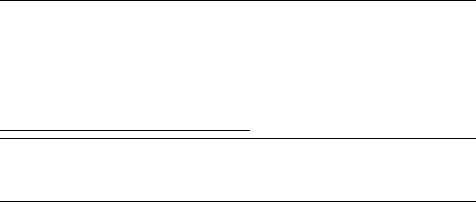
216 Verbindingen
3Start het afdrukken.
Selecteer Afdrukken starten en druk op J om het afdrukken te
starten.
Druk op J om te annuleren voordat alle kopieën zijn
afgedrukt.
Meerdere foto’s afdrukken
1Geef het PictBridge-menu weer.
Druk op de G-knop in het PictBridge-weergavescherm.
2Kies een optie.
Markeer één van de volgende opties en druk op 2.
•Selectie afdrukken: Selecteer foto’s voor afdrukken.
Druk op 4 of
2 om door de foto’s te scrollen (houd de X-knop ingedrukt om
de gemarkeerde foto in volledig scherm te bekijken) en druk op
1 of 3 om het aantal afdrukken te kiezen.
Om selectie van een
foto ongedaan te maken, stel het aantal afdrukken in op nul.
•Datum selecteren: Druk één kopie af van alle foto's die op de
geselecteerde datum zijn gemaakt.
Druk op 1 of 3 om een
datum te markeren en druk op 2 om te selecteren of de
selectie ongedaan te maken.
Druk op W (Q) om de foto’s te
bekijken die op de geselecteerde datum zijn gemaakt.
Gebruik
de multi-selector om door de foto's te bladeren of houd X
ingedrukt om de huidige foto in volledig scherm te bekijken.
Druk nogmaals op W (Q) om terug te keren naar het
datumselectievenster.
•Afdrukken (DPOF): Druk de huidige DPOF-afdrukopdracht af
(0218).
De opdracht kan vóór het afdrukken worden bekeken
en aangepast, zoals beschreven in de beschrijving voor
Selectie afdrukken hierboven.
•Indexprint: Ga naar stap 3 om van alle JPEG-foto’s op de
geheugenkaart een indexprint te maken.
Mocht de
geheugenkaart meer dan 256 foto’s bevatten, dan worden
alleen de eerste 256 foto’s afgedrukt.
Er wordt een
waarschuwing weergegeven als de paginagrootte
geselecteerd in stap 3 te klein is voor een indexprint.
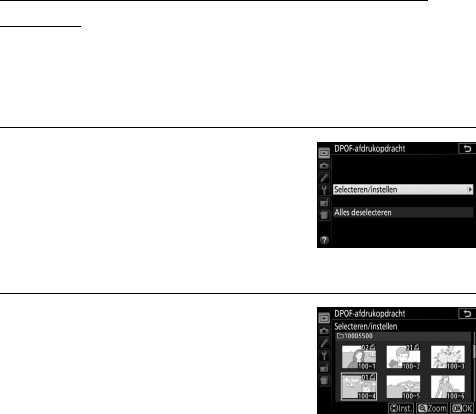
218 Verbindingen
Een DPOF-afdrukopdracht maken: Afdrukken
instellen
De optie DPOF-afdrukopdracht in het weergavemenu wordt
gebruikt om digitale “afdrukopdrachten” samen te stellen voor
PictBridge-compatibele printers en apparaten die DPOF
ondersteunen (0388).
1Kies DPOF-afdrukopdracht >
Selecteren/instellen.
Selecteer DPOF-afdrukopdracht in het
weergavemenu, markeer vervolgens
Selecteren/instellen en druk op 2 (om
alle foto’s uit de afdrukopdracht te
verwijderen, selecteer Alles deselecteren).
2Selecteer foto’s.
Druk op 4 of 2 om door de foto’s op de
geheugenkaart te bladeren (houd de X-
knop ingedrukt om de gemarkeerde
foto in volledig scherm te bekijken) en
druk op 1 of 3 om het aantal afdrukken
(maximaal 99) te kiezen.
Om selectie van een foto ongedaan te
maken, stel het aantal afdrukken in op nul.
Druk op J zodra alle
gewenste foto’s zijn geselecteerd.

219Verbindingen
3Selecteer afdrukopties.
Markeer de volgende opties en druk op
2 om de gemarkeerde optie in of uit te
schakelen.
•Opnamegegevens afdrukken: Druk
sluitertijd en diafragma af op alle foto’s
in de afdrukopdracht.
•Datum afdrukken: Druk de opnamedatum af op alle foto’s in de
afdrukopdracht.
4Voltooi de afdrukopdracht.
Druk op J om de afdrukopdracht te voltooien.
DDPOF-afdrukopdracht
Om de huidige afdrukopdracht af te drukken terwijl de camera is
verbonden met een PictBridge-printer, selecteer Afdrukken (DPOF) in het
PictBridge-menu en volg de stappen in “Meerdere foto’s afdrukken” om de
huidige opdracht aan te passen en af te drukken (0216).
Opties voor
DPOF-afdrukgegevens en opnamegegevens worden niet ondersteund bij
het afdrukken via een directe USB-verbinding; gebruik de optie PictBridge
Datum afdrukken om de opnamedatum op foto’s in de huidige
afdrukopdracht af te drukken.
De optie DPOF-afdrukopdracht kan niet worden gebruikt als er
onvoldoende ruimte op de geheugenkaart beschikbaar is om de
afdrukopdracht op te slaan.
NEF (RAW)-foto’s (090) kunnen niet worden geselecteerd met behulp van
deze optie.
JPEG-kopieën van NEF (RAW)-afbeeldingen kunnen worden
gecreëerd met behulp van de optie NEF (RAW)-verwerking in het
retoucheermenu (0289).
Afdrukopdrachten worden mogelijk niet correct uitgevoerd als foto’s via
een computer of een ander apparaat worden verwijderd nadat de
afdrukopdracht is aangemaakt.
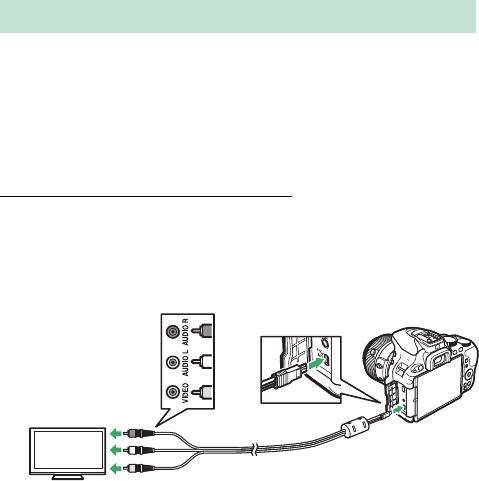
220 Verbindingen
De meegeleverde audiovideokabel (AV) kan worden gebruikt om de
camera voor weergave op een televisietoestel of voor opname op
een videorecorder aan te sluiten.
Een High-Definition Multimedia
Interface (HDMI)-kabel (0333) of een type C HDMI-kabel (apart
verkrijgbaar bij uw winkelier) kan worden gebruikt om de camera
op high-definition videoapparaten aan te sluiten.
Standard-Definition-apparaten
Controleer, voordat de AV/kabel zoals afgebeeld op een standaard
televisie wordt aangesloten, of de videonorm van de camera
(0281) overeenkomt met de norm gebruikt in de televisie.
Zet de
camera altijd uit alvorens de AV-kabel aan te sluiten of los te
koppelen.
Stem de televisie af op het videokanaal, schakel vervolgens de
camera in en druk op de K-knop.
Tijdens weergave zullen beelden
op het televisiescherm worden weergegeven.
Merk op dat randen
van beelden mogelijk niet worden weergegeven.
Foto’s op een televisie bekijken
Aansluiten op videoapparaat
Aansluiten op
camera
Audio (wit)
Video (geel)
Audio (rood)
221Verbindingen
AVideostand
Als er geen beeld wordt weergegeven, controleer dan of de camera juist is
aangesloten en of de optie die is geselecteerd voor Videostand (0281)
overeenkomt met de videonorm gebruikt in de televisie.
AWeergave op televisie
Voor langdurige weergave wordt het gebruik van een lichtnetadapter
(apart verkrijgbaar) aanbevolen.

222 Verbindingen
High-Definition-apparaten
De camera kan met behulp van een HDMI-kabel op HDMI-apparaten
worden aangesloten, zoals afgebeeld.
Zet de camera altijd uit
alvorens een HDMI-kabel aan te sluiten of los te koppelen.
Stem het apparaat af op het HDMI-kanaal, schakel vervolgens de
camera in en druk op de K-knop.
Tijdens het afspelen worden
beelden op het high-definition televisie- of monitorscherm
weergegeven.
Merk op dat randen van beelden mogelijk niet
worden weergegeven.
AAfspeelvolume
Het volume kan met behulp van de televisiebesturingen worden
aangepast; de camerabesturingen kunnen niet worden gebruikt.
Aansluiten op high-definition-
apparaat (kies kabel met aansluiting
voor HDMI-apparaat)
Aansluiten op
camera

223Verbindingen
❚❚ Een uitvoerresolutie kiezen
Om de indeling te kiezen voor beelduitvoer
naar het HDMI-apparaat, selecteer HDMI >
Uitvoerresolutie in het setup-menu van
de camera (0270).
Als Automatisch is
geselecteerd, dan selecteert de camera
automatisch de juiste indeling.
❚❚ De camera bedienen met de afstandsbediening van de televisie
Als
Aan
is geselecteerd voor
HDMI
>
Apparaatbesturing
in het setup-
menu (
0
270) zodra de camera met een televisie wordt verbonden die
HDMI-CEC ondersteunt en waarbij zowel de camera als televisie
ingeschakeld zijn, kan de afstandsbediening van de televisie worden
gebruikt in plaats van de multi-selector van de camera en
J
-knop
tijdens weergave in volledig scherm en diashows.
Als
Uit
is
geselecteerd, kan de afstandsbediening van de televisie niet worden
gebruikt voor het bedienen van de camera, maar kan de camera
worden gebruikt om foto’s te maken en films op te nemen in livebeeld.
AHDMI-CEC-apparaten
HDMI-CEC (High-Definition Multimedia Interface–Consumer Electronics
Control) is een standaard die ervoor zorgt dat HDMI-apparaten de
aangesloten randapparatuur kunnen bedienen.
Wanneer de camera is
aangesloten op een HDMI-CEC apparaat, dan verschijnt ) in de zoeker in
plaats van het aantal resterende opnamen.
A1.920 × 1.080 60p/50p
Het selecteren van 1920×1080; 60p of 1920×1080; 50p voor
Filminstellingen > Beeldformaat/beeldsnelheid kan afwijkingen
veroorzaken in de resolutie en beeldsnelheid van de gegevensuitvoer naar
HDMI-apparaten tijdens het opnemen.
Tijdens weergave (0181) geven
HDMI-apparaten alleen de film weer; er worden geen aanduidingen
weergegeven.
DHDMI > Uitvoerresolutie
Films kunnen niet worden uitgevoerd bij resoluties van 1920×1080; 60p of
1920×1080; 50p.
Sommige apparaten ondersteunen mogelijk niet de
instelling Automatisch voor Uitvoerresolutie; selecteer dan 1080i
(interlaced).
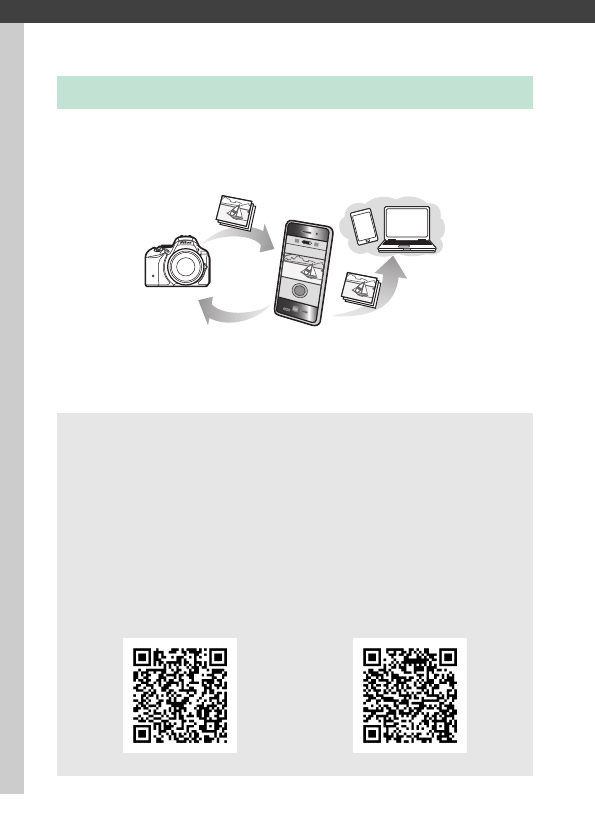
224 Wi-Fi
Wi-Fi
De camera kan via Wi-Fi draadloze netwerken verbinding maken
met een smartapparaat waarop de speciale Wireless Mobile Utility
app van Nikon is geïnstalleerd (0225).
Wat Wi-Fi voor u kan betekenen
Foto’s downloaden Foto’s delen
Afstandsbediening
ADe app installeren
1Zoek de app.
Ga via het smartapparaat naar de service Google Play, de App Store of
een andere aanbieder van apps en zoek naar “Wireless Mobile Utility”.
Voor meer informatie, zie de instructies meegeleverd met het
smartapparaat.
2Installeer de app.
Lees de beschrijving van de app en installeer de app.
Er kan een pdf-
handleiding van de Wireless Mobile Utility worden gedownload via de
volgende URL’s:
•Android: http://nikonimglib.com/ManDL/WMAU/
•iOS: http://nikonimglib.com/ManDL/WMAU-ios/
Android iOS

225Wi-Fi
Voordat u verbinding maakt via Wi-Fi (draadloos LAN), installeer
eerst de Wireless Mobile Utility op uw Android- of iOS-
smartapparaat.
Instructies voor toegang tot de camera verschillen
per type verbinding gebruikt door het smartapparaat.
Android
•Drukknop-WPS: Als het smartapparaat drukknop-WPS ondersteunt
(d.w.z. beschikt over de optie Verbinding WPS-knop in het
menu Wi-Fi-instellingen), dan kunt u deze eenvoudige methode
gebruiken om verbinding te maken met het smartapparaat
(0226)
•Pincode-WPS: Als het smartapparaat WPS ondersteunt, dan kunt u
de camera gebruiken door de pincode in te voeren die door het
smartapparaat wordt weergegeven om zo een verbinding tot
stand brengen (0228)
•SSID weergeven: Als het smartapparaat geen WPS ondersteunt, dan
kunt u verbinding maken door de SSID van de camera op het
smartapparaat te selecteren (0229)
iOS
•SSID weergeven: Maak verbinding door de SSID van de camera op
het smartapparaat te selecteren (0229)
Toegang tot de camera
DBeveiliging
Als u geen WPS gebruikt wanneer u voor het eerst verbinding maakt, zal de
verbinding niet beveiligd zijn door een wachtwoord of andere vorm van
beveiliging. Beveiligingsinstellingen kunnen worden geconfigureerd in de
Wireless Mobile Utility zodra een verbinding tot stand is gebracht. Meer
informatie is te vinden in de handleiding van de Wireless Mobile Utility, die
kan worden gedownload in pdf-formaat via de volgende URL’s:
•Android: http://nikonimglib.com/ManDL/WMAU/
•iOS: http://nikonimglib.com/ManDL/WMAU-ios/

226 Wi-Fi
WPS (alleen Android)
1Schakel de ingebouwde Wi-Fi van de
camera in.
Markeer Wi-Fi in het setup-menu en
druk op 2.
Markeer
Netwerkverbinding en druk op 2,
markeer vervolgens Inschakelen en
druk op J.
Wacht enkele seconden
totdat Wi-Fi is geactiveerd.
2Maak verbinding.
Schakel verbinding met de WPS-knop op de camera en het
smartapparaat in:
•Camera: Markeer Netwerkinstellingen
en druk op 2.
Markeer Drukknop-WPS en druk op
2 om de camera gereed te maken
voor een WPS-verbinding.
De camera
wacht ongeveer twee minuten op een
WPS-verbindingsverzoek van het
smartapparaat.
Druk op J om de
wachttijd te verlengen.
•Smartapparaat: Selecteer Wi-Fi-instellingen > Verbinding
WPS-knop.

227Wi-Fi
3Start de Wireless Mobil Utility.
Start de Wireless Mobile Utility op het smartapparaat.
Het
hoofdvenster wordt weergegeven.

228 Wi-Fi
PIN invoeren (alleen Android)
1Schakel de ingebouwde Wi-Fi van de
camera in.
Markeer Wi-Fi in het setup-menu en
druk op 2.
Markeer
Netwerkverbinding en druk op 2,
markeer vervolgens Inschakelen en
druk op J.
Wacht enkele seconden
totdat Wi-Fi is geactiveerd.
2Selecteer Netwerkinstellingen > Pincode-WPS.
Markeer Netwerkinstellingen en druk
op 2.
Markeer Pincode-WPS en druk op 2.
3Voer de PIN-code in.
Voer de PIN-code in zoals weergegeven door het smartapparaat.
Druk op 4 of 2 om getallen te markeren en druk op 1 of 3 om
te wijzigen.
Druk op J zodra de invoer is voltooid.
4Start de Wireless Mobil Utility.
Start de Wireless Mobile Utility op het smartapparaat.
Het
hoofdvenster wordt weergegeven.

229Wi-Fi
SSID (Android en iOS)
1Schakel de ingebouwde Wi-Fi van de
camera in.
Markeer Wi-Fi in het setup-menu en
druk op 2.
Markeer
Netwerkverbinding en druk op 2,
markeer vervolgens Inschakelen en
druk op J.
Wacht enkele seconden
totdat Wi-Fi is geactiveerd.
2Geef de SSID van de camera weer.
Markeer Netwerkinstellingen en druk
op 2.
Markeer SSID weergeven en druk op
2.
3Selecteer de SSID van de camera.
Selecteer de SSID van de camera in de lijst met netwerken
weergegeven door het smartapparaat.
4Start de Wireless Mobil Utility.
Start de Wireless Mobile Utility op het smartapparaat.
Het
hoofdvenster wordt weergegeven.
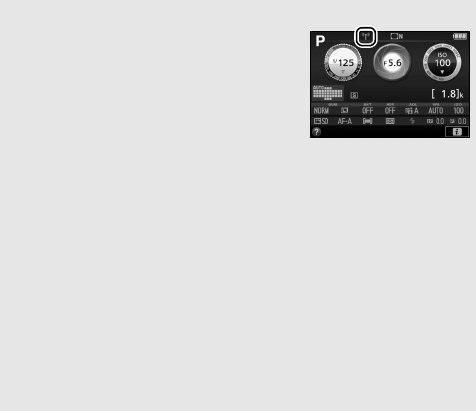
230 Wi-Fi
❚❚ De verbinding beëindigen
Wi-Fi kan worden uitgeschakeld door:
•Het selecteren van Wi-Fi > Netwerkverbinding > Uitschakelen
in het setup-menu van de camera
•Het starten van een filmopname
•Het uitschakelen van de camera
❚❚ Standaardinstellingen herstellen
Om de standaardinstellingen te herstellen, selecteer Wi-Fi >
Netwerkinstellingen > Netwerkinstellingen terugzetten.
Er
wordt een bevestigingsvenster weergegeven; markeer Ja en druk
op J om de standaard netwerkinstellingen te herstellen.
AHet Wi-Fi-scherm
Terwijl Wi-Fi actief is, knippert er een c-
pictogram in het informatiescherm.
Het
pictogram stopt met knipperen zodra een
verbinding tot stand is gebracht en de camera
gegevens uitwisselt met het smartapparaat.
DWi-Fi
Lees eerst de waarschuwingen op pagina xx tot xxi alvorens gebruik te
maken van de Wi-Fi-functie.
Om Wi-Fi uit te schakelen in omgevingen waar
het gebruik verboden is, selecteer Wi-Fi > Netwerkverbinding >
Uitschakelen in het setup-menu van de camera.
Merk op dat er geen Eye-
Fi-kaarten kunnen worden gebruikt zo lang als Wi-Fi actief is en dat de
stand-by-timer niet uitschakelt zo lang als de Wireless Mobile Utility-app op
het smartapparaat met de camera communiceert. Als er gedurende 5
minuten geen gegevens worden uitgewisseld, schakelt de stand-by-timer
uit.
De Wi-Fi-functie van de camera is alleen beschikbaar wanneer er een
geheugenkaart is geplaatst en kan niet worden gebruikt wanneer er een
USB- of HDMI-kabel is aangesloten.
Om stroomverlies te voorkomen terwijl
deze is aangesloten, dient u de accu op te laden voordat de
netwerkverbinding wordt ingeschakeld.

231Wi-Fi
Volg de onderstaande stappen om foto’s te selecteren voor
uploaden naar het smartapparaat.
Er kunnen geen films worden
geselecteerd voor uploaden.
Individuele foto’s voor uploaden selecteren
1Selecteer een afbeelding.
Geef de afbeelding weer of markeer de afbeelding in de lijst met
miniaturen in de miniatuur- of kalenderweergave.
2Geef weergaveopties weer.
Druk op de P-knop om de
weergaveopties weer te geven.
3Kies Sel. v. verzending n. smart-app./
desel.
Markeer Sel. v. verzending n.
smartapp./desel. en druk op J.
Foto’s
geselecteerd voor uploaden worden
aangeduid door een &-pictogram; om
de selectie ongedaan te maken, toon of
markeer het beeld en herhaal stap 2 en
3.
Foto’s voor uploaden selecteren
P-knop

232 Wi-Fi
Meerdere foto’s voor uploaden selecteren
Om de uploadstatus van meerdere foto’s te wijzigen, gebruik de
Sel. v. verzending n. smartappar. in het weergavemenu.
1Kies Sel. v. verzending n. smartappar.
Markeer Sel. v. verzending n.
smartappar. in het weergavemenu en
druk op 2.
2Selecteer foto’s.
Gebruik de multi-selector om foto’s te
markeren en druk op de W (Q) om deze
te selecteren of de selectie ongedaan te
maken (houd de X-knop ingedrukt om
de gemarkeerde foto in volledig scherm
te bekijken).
Geselecteerde foto’s zijn
gemarkeerd door een &-pictogram.
3Druk op J.
Druk op J om de bewerking te voltooien.
W (Q)-knop

233D Het weergavemenu: Beelden beheren
Cameramenu’s
Druk op G en selecteer de tab D (weergavemenu) om het
weergavemenu weer te geven.
Weergavemenu-opties
Het weergavemenu bevat de volgende opties:
D Het weergavemenu: Beelden beheren
G-knop
Optie Standaard 0
Wissen — 206
Weergavemap Alle 234
Weergaveopties — 234
Controlebeeld Aan 234
Automatische beeldrotatie Aan 235
Draai portret Aan 235
Diashow
Beeldtype Foto's en films 208
Beeldinterval 2 sec.
DPOF-afdrukopdracht — 218
Score — 204
Sel. v. verzending n. smartappar. — 232

234 D Het weergavemenu: Beelden beheren
Kies een map voor weergave:
Kies de informatie die beschikbaar is in het
weergavescherm voor foto-informatie
(0192).
Druk op 1 of 3 om te markeren
en druk op 2 om te selecteren of de
selectie ongedaan te maken.
Geselecteerde items worden aangeduid
door vinkjes.
Druk op J om terug te keren naar het
weergavemenu.
Kies of foto’s direct na het fotograferen automatisch in de monitor
worden weergegeven.
Weergavemap
G-knop ➜D weergavemenu
Optie Beschrijving
D5500 Foto’s in alle mappen aangemaakt met de D5500 zullen
zichtbaar zijn tijdens weergave.
Alle Foto’s in alle mappen zijn zichtbaar tijdens weergave.
Huidige
Alleen foto’s in de map die momenteel voor de optie
Opslagmap in het opnamemenu (0238) is geselecteerd,
worden weergegeven tijdens weergave.
Weergaveopties
G-knop ➜D weergavemenu
Controlebeeld
G-knop ➜D weergavemenu

236 C Het opnamemenu: Opnameopties
Druk op G en selecteer de tab C (opnamemenu) om het
opnamemenu weer te geven.
Opnamemenu-opties
Het opnamemenu bevat de volgende opties:
C Het opnamemenu: Opnameopties
G-knop
Optie Standaard 0
Opnamemenu terugzetten — 237
Opslagmap — 238
Naamgeving bestanden DSC 240
Beeldkwaliteit JPEG Normaal 90
Beeldformaat Groot 92
NEF (RAW)-opname 14-bits 240
ISO-gevoeligheid instellen
ISO-gevoeligheid P, S, A, M100
99
Overige
standen Automatisch
Autom inst ISO-gevoeligheid Uit 241
Witbalans Automatisch 137
Tl-licht Koel wit tl-licht 138
Picture Control instellen Standaard 152
Picture Control beheren — 158
Kleurruimte sRGB 243
Actieve D-Lighting Automatisch 133
HDR (hoog dynamisch bereik) Uit 135

237C Het opnamemenu: Opnameopties
* Standaard varieert afhankelijk van het land van aankoop.
Opmerking: Afhankelijk van de camera-instellingen zijn sommige opties grijs
aangeduid en dus niet beschikbaar.
Selecteer Ja om de instellingen van het opnamemenu terug te
zetten.
Ontspanstand
m, wContinu H 71
Overige standen Enkel beeld
Ruisonderdr. lange tijdopname Uit 243
Hoge ISO-ruisonderdrukking Normaal 244
Vignetteringscorrectie Normaal 244
Autom. vertekeningscorrectie Uit 245
Intervalopname
Startopties Nu 102
Interval 1 min. 102
Aantal malen 1103
Gelijkmatige belichting Uit 103
Filminstellingen
Beeldformaat/beeldsnelheid *—
177
Filmkwaliteit Normaal
Microfoon Automatische gevoeligheid
Onderdrukking windruis Uit
Handmatige filminstellingen Uit
Opnamemenu terugzetten
G-knop ➜C opnamemenu
Optie Standaard 0

238 C Het opnamemenu: Opnameopties
Selecteer de map waarin navolgende foto’s worden opgeslagen.
❚❚ Mappen op mapnummer selecteren
1Kies Map selecteren op nummer.
Markeer Map selecteren op nummer en druk op 2.
2Kies een mapnaam.
Druk op 4 of 2 om een getal te markeren, druk op 1 of 3 om te
wijzigen.
Als er al een map met het geselecteerde nummer
bestaat, zal links van de mapnaam een W-, X- of Y-pictogram
worden weergegeven:
•W: Map is leeg.
•X: Map is gedeeltelijk vol.
•Y: Map bevat 999 foto’s of een foto met het nummer 9999. Er
kunnen geen foto’s meer worden opgeslagen in deze map.
3Sla wijzigingen op en sluit af.
Druk op J om de bewerking te voltooien en keer terug naar het
hoofdmenu (om af te sluiten zonder de opslagmap te kiezen,
druk op de G-knop).
Als er nog geen map bestaat met het
gespecificeerde nummer, zal een nieuwe map worden
aangemaakt.
Navolgende foto’s worden in de geselecteerde
map opgeslagen, tenzij deze al vol is.
Opslagmap
G-knop ➜C opnamemenu

239C Het opnamemenu: Opnameopties
❚❚ Mappen uit een lijst selecteren
1Kies Map selecteren in lijst.
Markeer Map selecteren in lijst en druk
op 2.
2Markeer een map.
Druk op 1 of 3 om een map te markeren.
3Selecteer de gemarkeerde map.
Druk op J om de gemarkeerde map te selecteren en keer terug
naar het hoofdmenu. Volgende foto’s worden in de
geselecteerde map opgeslagen.
DMap- en bestandsnummers
Als de huidige map over nummer 999 beschikt en 999 foto’s of een foto met
het nummer 9999 bevat, wordt de ontspanknop uitgeschakeld en kunnen
er geen foto’s meer worden gemaakt. Om het fotograferen voort te zetten,
maak een map aan met een nummer lager dan 999 of selecteer een
bestaande map met nummer lager dan 999 of minder dan 999 beelden.
AOpstarttijd
De camera heeft mogelijk meer tijd nodig om op te starten als de
geheugenkaart een zeer groot aantal bestanden of mappen bevat.
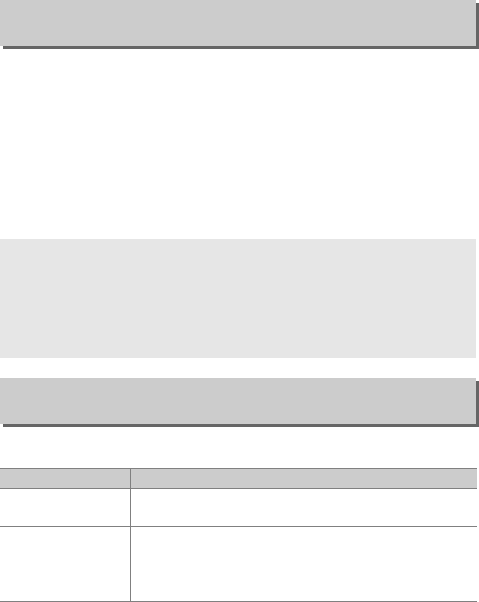
240 C Het opnamemenu: Opnameopties
Foto’s worden opgeslagen met behulp van bestandsnamen
bestaande uit “DSC_” of in het geval van beelden die de Adobe RGB
kleurruimte (0243) gebruiken, “_DSC”, gevolgd door een
viercijferig getal en een drieletter extensie (bijv., “DSC_0001.JPG”).
De optie Naamgeving bestanden wordt gebruikt om drie letters te
selecteren om het “DSC”-gedeelte van de bestandsnaam te
vervangen.
Zie pagina 159 voor informatie over het bewerken van
bestandsnamen.
Kies de bitdiepte voor NEF (RAW)-afbeeldingen.
Naamgeving bestanden
G-knop ➜C opnamemenu
AExtensies
De volgende extensies worden gebruikt: “.NEF” voor NEF (RAW)-
afbeeldingen, “.JPG” voor JPEG-afbeeldingen, “.MOV” voor films en “.NDF”
voor stofreferentiegegevens. In elk paar foto’s gemaakt bij
beeldkwaliteitsinstellingen NEF (RAW)+JPEG hebben de NEF- en JPEG-
afbeeldingen dezelfde bestandsnamen maar verschillende extensies.
NEF (RAW)-opname
G-knop ➜C opnamemenu
Optie Beschrijving
(12-bits NEF (RAW)-afbeeldingen worden bij een bitdiepte van
12-bits vastgelegd.
)14-bits
NEF (RAW)-afbeeldingen worden bij een bitdiepte van
14-bits vastgelegd, zodat grotere bestanden worden
geproduceerd waardoor de hoeveelheid vastgelegde
kleurgegevens toeneemt.

241C Het opnamemenu: Opnameopties
Pas ISO-gevoeligheid aan (099).
❚❚ Autom inst ISO-gevoeligheid
Als
Uit
is gekozen voor
Autom inst ISO-gevoeligheid
in de standen
P
,
S
,
A
en
M
, blijft ISO-gevoeligheid ingesteld op de waarde die is
geselecteerd door de gebruiker (
0
99).
Wanneer
Aan
is gekozen, zal
de ISO-gevoeligheid automatisch worden aangepast als de optimale
belichting niet tot stand kan worden gebracht met de waarde die
door de gebruiker werd geselecteerd.
De maximale waarde voor
automatische ISO-gevoeligheid kan worden geselecteerd met
behulp van de optie
Maximale gevoeligheid
in het menu
Autom
inst ISO-gevoeligheid
(kies lagere waarden om ruis te voorkomen
(willekeurige heldere pixels, waas of lijnen), maar mocht de door de
gebruiker geselecteerde ISO-gevoeligheid hoger zijn dan de
gevoeligheid gekozen voor
Maximale gevoeligheid
, dan wordt de
door de gebruiker geselecteerde waarde daarvoor in de plaats
gebruikt; de minimale waarde voor automatische ISO-gevoeligheid
wordt automatisch ingesteld op ISO 100).
In de standen
P
en
A
zal de
gevoeligheid alleen worden aangepast als er onderbelichting zou
optreden bij de sluitertijd die is geselecteerd voor
Langste sluitertijd
(
1
/
2.000
–30 sec. of
Automatisch
; in de standen
S
en
M
wordt de
gevoeligheid aangepast voor optimale belichting bij de sluitertijd die
door de gebruiker werd geselecteerd).
Als
Automatisch
(alleen
beschikbaar voor CPU-objectieven) is geselecteerd, zal de camera de
langste sluitertijd kiezen op basis van de brandpuntsafstand van het
objectief (automatische sluitertijdselectie kan worden fijnafgesteld
door het markeren van
Automatisch
en het indrukken van
2
).
Lange
sluitertijden worden alleen gebruikt als optimale belichting niet kan
worden verkregen bij de ISO-gevoeligheid die is geselecteerd voor
Maximale gevoeligheid
.
ISO-gevoeligheid instellen
G-knop ➜C opnamemenu

242 C Het opnamemenu: Opnameopties
Wanneer Aan is geselecteerd, toont de
zoeker ISO AUTO en het informatiescherm
ISO-A.
Deze aanduidingen knipperen
wanneer gevoeligheid wordt aangepast
aan de waarde geselecteerd door de
gebruiker.
AMaximale gevoeligheid/langste sluitertijd
Wanneer automatische ISO-gevoeligheid
wordt ingeschakeld, tonen de ISO-
gevoeligheid- en sluitertijdgrafieken in het
informatiescherm de maximale
gevoeligheid en langste sluitertijd.
AAutom inst ISO-gevoeligheid
Bij hogere gevoeligheden is de kans op ruis (willekeurige heldere pixels,
waas of lijnen) groter.
Gebruik de optie Hoge ISO-ruisonderdrukking in
het opnamemenu om ruis te verminderen (0244).
Merk op dat de ISO-
gevoeligheid automatisch wordt verhoogd wanneer automatische
instelling voor ISO-gevoeligheid in combinatie met flitsstanden voor
synchronisatie met lange sluitertijd wordt gebruikt (beschikbaar voor de
ingebouwde flitser en de optionele flitsers die staan vermeld op pagina
323), waardoor mogelijk wordt voorkomen dat de camera een langere
sluitertijd selecteert.
Automatische instelling ISO-gevoeligheid is alleen
beschikbaar in de stand i-DDL-flitssturing (0259, 325); in andere standen
wordt de waarde geselecteerd voor ISO-gevoeligheid gebruikt voor foto’s
die met de ingebouwde flitser of optionele flitsers zijn gemaakt.
Langste sluitertijd
Maximale gevoeligheid

243C Het opnamemenu: Opnameopties
De kleurruimte bepaalt het kleurengamma dat beschikbaar is voor
kleurreproductie.
sRGB wordt aanbevolen voor algemene afdruk-
en weergavedoeleinden, Adobe RGB, met een breder kleurbereik,
voor professionele publicaties en commercieel drukwerk.
Ongeacht
de geselecteerde optie worden films in sRGB opgenomen.
Als Aan is geselecteerd, zullen foto’s
gemaakt bij sluitertijden langer dan 1 sec.
worden verwerkt om ruis te verminderen
(heldere vlekken of waas).
De vereiste
verwerkingstijd wordt grofweg verdubbeld; tijdens het verwerken
knippert “l m” in de zoeker en kunnen er geen foto’s worden
gemaakt (ruisonderdrukking wordt niet uitgevoerd als de camera
wordt uitgeschakeld voordat de verwerking is voltooid).
Kleurruimte
G-knop ➜C opnamemenu
AAdobe RGB
Voor nauwkeurige kleurreproductie, vereisen Adobe RGB-beelden
toepassingen, schermen en printers die kleurmanagement ondersteunen.
AKleurruimte
ViewNX 2 en Capture NX-D (0210) selecteren automatisch de juiste
kleurruimte bij het openen van foto’s die met deze camera zijn gemaakt.
Resultaten kunnen niet worden gegarandeerd met software van een ander
merk.
Ruisonderdr. lange tijdopname
G-knop ➜C opnamemenu
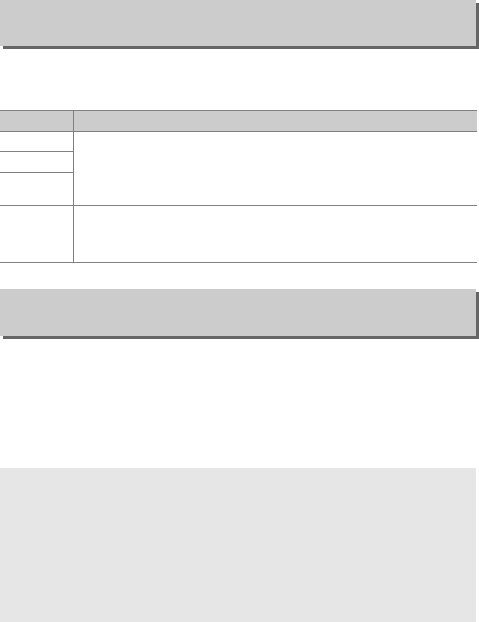
244 C Het opnamemenu: Opnameopties
Foto’s gemaakt bij hoge ISO-gevoeligheden kunnen worden
bewerkt om “ruis” te verminderen.
“Vignettering” is een daling van de helderheid bij de randen van een
foto.
Vignetteringscorrectie
vermindert vignettering voor type G-,
E- en D-objectieven (PC-objectieven uitgezonderd).
De effecten
verschillen van objectief tot objectief en zijn het meest zichtbaar bij
maximaal diafragma.
Kies uit
Hoog
,
Normaal
,
Laag
en
Uit
.
Hoge ISO-ruisonderdrukking
G-knop ➜C opnamemenu
Optie Beschrijving
Hoog Verminder ruis (willekeurig heldere pixels) voornamelijk in
foto’s gemaakt bij hoge ISO-gevoeligheden. Kies uit de
hoeveelheid ruisonderdrukking uitgevoerd door Hoog,
Normaal en Laag.
Normaal
Laag
Uit
Ruisonderdrukking wordt alleen uitgevoerd indien dit vereist is
en nooit bij een hoeveelheid hoger dan wanneer Laag is
geselecteerd.
Vignetteringscorrectie
G-knop ➜C opnamemenu
AVignetteringscorrectie
Afhankelijk van de scène, opnameomstandigheden en het type objectief,
kunnen JPEG-afbeeldingen ruis (waas) of afwijkingen in periferische
helderheid vertonen, terwijl eigen Picture Controls en vooringestelde
Picture Controls, aangepast vanuit standaardinstellingen, mogelijk niet het
gewenste effect produceren. Maak testopnamen en bekijk de resultaten in
de monitor. Vignetteringscorrectie is niet van toepassing op films (0174)
of foto’s gemaakt met objectieven die FX-formaat ondersteunen.

245C Het opnamemenu: Opnameopties
Selecteer Aan om tonvormige vertekeningen in foto’s gemaakt met
groothoekobjectieven te verminderen en om kussenvormige
vervorming in foto’s gemaakt met lange objectieven te
verminderen (merk op dat randen van het veld zichtbaar in de
zoeker mogelijk worden weggesneden van de uiteindelijke foto en
dat de benodigde tijd voor het verwerken van de foto’s voordat het
opnemen begint kan toenemen). Deze optie is niet van toepassing
op films en is alleen beschikbaar voor type G-, E- en D-objectieven
(pc, fisheye en sommige andere objectieven uitgezonderd);
resultaten worden niet gegarandeerd voor andere objectieven.
Autom. vertekeningscorrectie
G-knop ➜C opnamemenu

246 A Aangepaste instellingen: Fijnafstelling cama-instellingen
Druk op G en selecteer de tab A (menu Persoonlijke instellingen)
om het menu Persoonlijke instellingen weer te geven.
Persoonlijke instellingen worden gebruikt om de camera-
instellingen aan individuele wensen aan te passen.
A Aangepaste instellingen: Fijnafstelling cama-
instellingen
G-knop
Groepen Persoonlijke
instellingen
Hoofdmenu
Persoonlijke instellingen
terugzetten (0248)
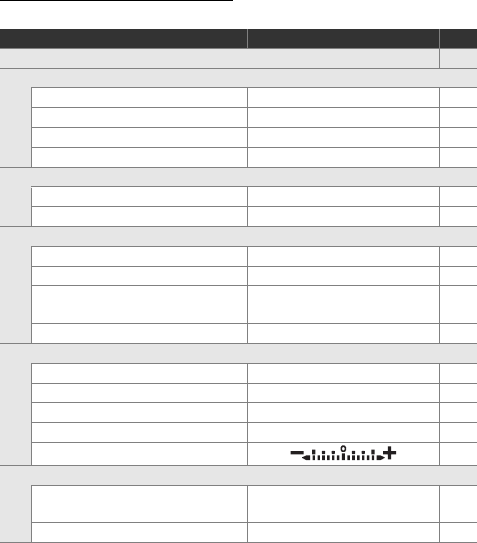
247A Aangepaste instellingen: Fijnafstelling cama-instellingen
Persoonlijke instellingen
De volgende Persoonlijke instellingen zijn beschikbaar:
Persoonlijke instelling Standaard 0
Herstel pers. instellingen 248
aAutofocus
a1 Selectie AF-C-prioriteit Scherpstelling 248
a2 Aantal scherpstelpunten 39 punten 249
a3 Ingeb. AF-hulpverlichting Aan 250
a4 Afstandsmeter Uit 251
bBelichting
b1 Stapgrootte inst. belichting 1/3 stap 252
b2 ISO-weergave Uit 252
cTimers/AE-vergrendeling
c1 AE-vergrend. ontspanknop Uit 252
c2 Timers automatisch uit Normaal 253
c3 Zelfontspanner Vertraging zelfontspanner:
10 sec.; aantal opnamen: 1 254
c4 Wachttijd afstandsb. (ML-L3) 1 min. 254
dOpnemen/weergeven
d1 Belichtingsvertragingsstand Uit 254
d2 Opeenvolgende nummering Uit 255
d3 Rasterweergave in zoeker Uit 256
d4 Datumstempel Uit 256
d5 Aanduidingen omkeren 258
eBracketing/flits
e1 Flitserregeling ingeb. flitser/
Optionele flitser DDL 259
e2 Inst. voor autom. bracketing AE-bracketing 264
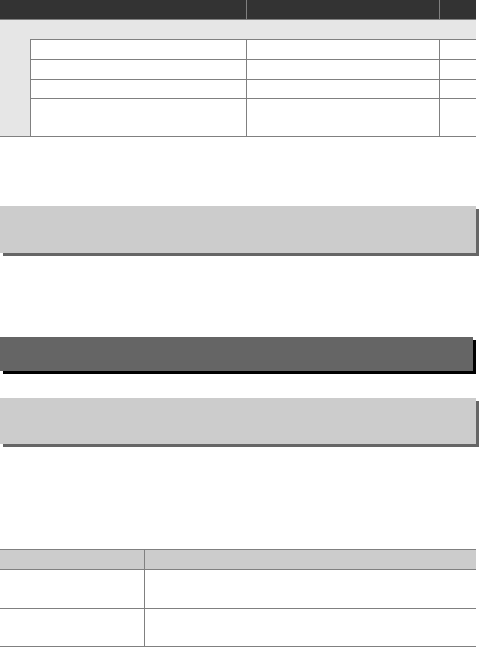
248 A Aangepaste instellingen: Fijnafstelling cama-instellingen
Opmerking: Afhankelijk van de camera-instellingen zijn sommige opties grijs
aangeduid en dus niet beschikbaar.
Selecteer Ja om Persoonlijke instellingen terug te zetten naar hun
standaardwaarden.
Wanneer AF-C is geselecteerd voor zoekerfotografie (078), regelt
deze optie of foto’s kunnen worden vastgelegd wanneer de
ontspanknop wordt ingedrukt (prioriteit ontspannen) of alleen zodra
de camera is scherpgesteld (prioriteit scherpstellen).
fBediening
f1 Fn-knop toewijzen ISO-gevoeligheid 265
f2 AE-L/AF-L-knop toewijzen AE/AF-vergrendeling 267
f3 Aanraak-Fn toewijzen Rasterweergave in zoeker 268
f4 Rotatie instelschijf omkeren Belichtingscorrectie: U
Sluitertijd/diafragma: U269
Herstel pers. instellingen
G-knop ➜A menu Persoonlijke instellingen
a: Autofocus
a1: Selectie AF-C-prioriteit
G-knop ➜A menu Persoonlijke instellingen
Optie Beschrijving
GOntspannen Er kunnen foto’s worden gemaakt wanneer de
ontspanknop wordt ingedrukt.
FScherpstelling Er kunnen alleen foto’s worden gemaakt zodra de
camera heeft scherpgesteld.
Persoonlijke instelling Standaard 0

249A Aangepaste instellingen: Fijnafstelling cama-instellingen
Kies het aantal scherpstelpunten dat beschikbaar is voor
handmatige scherpstelpuntselectie.
a2: Aantal scherpstelpunten
G-knop ➜A menu Persoonlijke instellingen
Optie Beschrijving
#39 punten
Kies uit de rechts
aangeduide
39 scherpstelpunten.
A11 punten
Kies uit de rechts
aangeduide
11 scherpstelpunten.
Gebruik voor snelle
scherpstelpuntselectie.

250 A Aangepaste instellingen: Fijnafstelling cama-instellingen
Kies of de ingebouwde AF-hulpverlichting
bij weinig licht gaat branden ter
ondersteuning van de scherpstelling.
a3: Ingeb. AF-hulpverlichting
G-knop ➜A menu Persoonlijke instellingen
Optie Beschrijving
Aan De AF-hulpverlichting brandt bij weinig licht (voor meer
informatie, zie pagina 352).
Uit
De AF-hulpverlichting gaat niet branden ter ondersteuning
van de scherpstelbewerking. Bij weinig licht kan de camera
mogelijk niet scherpstellen met autofocus.
AF-hulpverlichting

251A Aangepaste instellingen: Fijnafstelling cama-instellingen
Kies Aan om met behulp van de belichtingsaanduiding te bepalen
of de camera juist is scherpgesteld in handmatige scherpstelstand
(088; merk op dat deze functie niet beschikbaar is in de
opnamestand M wanneer de belichtingsaanduiding in plaats
daarvan toont of het onderwerp juist is belicht).
a4: Afstandsmeter
G-knop ➜A menu Persoonlijke instellingen
Aanduiding Beschrijving
Onderwerp scherp in beeld.
Scherpstelpunt ligt enigszins voor het onderwerp.
Scherpstelpunt ligt ver voor het onderwerp.
Scherpstelpunt ligt enigszins achter het
onderwerp.
Scherpstelpunt ligt ver achter het onderwerp.
Camera kan de juiste scherpstelling niet bepalen.
ADe elektronische afstandsmeter gebruiken
De elektronische afstandsmeter vereist een objectief met een maximaal
diafragma van f/5.6 of korter.
De gewenste resultaten worden mogelijk
niet verkregen in situaties waarbij de camera niet scherp kan stellen met
autofocus (080).
De elektronische afstandsmeter is niet beschikbaar
tijdens livebeeld.

252 A Aangepaste instellingen: Fijnafstelling cama-instellingen
Selecteer de stapgroottes die worden gebruikt bij het maken van
aanpassingen aan sluitertijd, diafragma, belichting en flitscorrectie,
en bracketing.
Selecteer Aan om ISO-gevoeligheid in de zoeker weer te geven in
plaats van het aantal resterende opnamen.
Als Aan wordt geselecteerd, vergrendelt de belichting zo lang als de
ontspanknop half wordt ingedrukt.
b: Belichting
b1: Stapgrootte inst. belichting
G-knop ➜A menu Persoonlijke instellingen
b2: ISO-weergave
G-knop ➜A menu Persoonlijke instellingen
c: Timers/AE-vergrendeling
c1: AE-vergrend. ontspanknop
G-knop ➜A menu Persoonlijke instellingen

253A Aangepaste instellingen: Fijnafstelling cama-instellingen
Deze optie bepaalt hoe lang de monitor aan blijft als er geen
handelingen worden uitgevoerd tijdens menuweergave en
afspelen (Weergave/menu's), terwijl foto’s na het opnemen in de
monitor worden weergegeven (Controlebeeld) en tijdens
livebeeld (Livebeeld), en hoe lang de stand-by-timer, zoeker en het
informatiescherm ingeschakeld blijven wanneer er geen
handelingen worden uitgevoerd (Stand-by-timer).
Kies kortere
wachttijden voor automatisch uitschakelen om zo de gebruiksduur
van de accu te verlengen.
c2: Timers automatisch uit
G-knop ➜A menu Persoonlijke instellingen
Optie Beschrijving (alle tijden zijn benaderingen)
C Kort
D Normaal
E Lang
De volgende waarden zijn ingesteld voor het automatisch
uitschakelen van de timers:
Weergave/
menu's Controlebeeld Livebeeld Stand-by-
timer
Kort 20 sec. 4 sec. 5 min. 4 sec.
Normaal 5 min. 4 sec. 10 min. 8 sec.
Lang 10 min. 20 sec. 20 min. 1 min.
F
Aangepast
Kies afzonderlijke wachttijden voor Weergave/menu's,
Controlebeeld, Livebeeld en Stand-by-timer.
Druk op J
zodra de instellingen zijn voltooid.
ATimers automatisch uit
De monitor en zoeker worden niet automatisch uitgeschakeld wanneer de
camera met een computer of printer via USB is verbonden.

254 A Aangepaste instellingen: Fijnafstelling cama-instellingen
Kies de lengte van de ontspanknopvertraging en het aantal
gemaakte foto's.
•Vertraging zelfontspanner: Kies de lengte van de
ontspanknopvertraging.
•Aantal opnamen: Druk op 1 en 3 om het aantal gemaakte foto’s te
kiezen bij het indrukken van de ontspanknop (van 1 tot 9; als er
een andere waarde dan 1 is geselecteerd, zullen foto's worden
vastgelegd bij intervallen van circa 4 sec.).
Kies hoe lang de camera zal wachten op een signaal van de
optionele ML-L3-afstandsbediening alvorens de huidige
geselecteerde afstandsbedieningsstand te annuleren.
Kies kortere
tijden voor een langere gebruiksduur van de batterij.
Deze
instelling is alleen van toepassing tijdens zoekerfotografie.
Selecteer, in situaties waarbij de geringste camerabeweging foto’s
onscherp kan maken, Aan om de sluiter vertraagd te ontspannen
tot circa 1 sec. nadat de ontspanknop is ingedrukt en de spiegel
opgeklapt.
c3: Zelfontspanner
G-knop ➜A menu Persoonlijke instellingen
c4: Wachttijd afstandsb. (ML-L3)
G-knop ➜A menu Persoonlijke instellingen
d: Opnemen/weergeven
d1: Belichtingsvertragingsstand
G-knop ➜A menu Persoonlijke instellingen

255A Aangepaste instellingen: Fijnafstelling cama-instellingen
Wanneer er een foto wordt gemaakt, verhoogt de camera het laatst
gebruikte bestandsnummer met één en wordt deze naam voor het
nieuwe bestand gebruikt. Deze optie regelt of de
bestandsnummering doorgaat vanaf het laatst gebruikte nummer
wanneer een nieuwe map wordt gemaakt, de geheugenkaart wordt
geformatteerd of een nieuwe geheugenkaart in de camera wordt
geplaatst.
d2: Opeenvolgende nummering
G-knop ➜A menu Persoonlijke instellingen
Optie Beschrijving
Aan
Wanneer een nieuwe map wordt aangemaakt, de
geheugenkaart wordt geformatteerd of een nieuwe
geheugenkaart in de camera wordt geplaatst, gaat de
bestandsnummering door vanaf het laatst gebruikte
nummer of van het hoogste bestandsnummer in de huidige
map, om het even welke hoger is. Als er een foto is gemaakt
terwijl de huidige map een foto met het nummer 9999 bevat,
wordt automatisch een nieuwe map aangemaakt en begint
de bestandsnummering weer bij 0001.
Uit
De bestandsnummering begint weer bij 0001 wanneer een
nieuwe map wordt aangemaakt, de geheugenkaart wordt
geformatteerd of een nieuwe geheugenkaart in de camera
wordt geplaatst. Merk op dat er automatisch een nieuwe
map wordt aangemaakt als er een foto wordt gemaakt terwijl
de huidige map 999 foto’s bevat.
Terugzetten
Als voor Aan, behalve dat de volgende gemaakte foto een
bestandsnummer wordt toegewezen dat één hoger is dan
het hoogste bestandsnummer in de huidige map. Als de map
leeg is, wordt bestandsnummering teruggezet naar 0001.
DOpeenvolgende nummering
Als de huidige map over nummer 999 beschikt en 999 foto’s of een foto met
het nummer 9999 bevat, wordt de ontspanknop uitgeschakeld en kunnen
geen foto’s meer worden gemaakt. Kies Terugzetten voor Persoonlijke
instelling d2 (Opeenvolgende nummering) en formatteer vervolgens de
huidige geheugenkaart of plaats een nieuwe geheugenkaart.

256 A Aangepaste instellingen: Fijnafstelling cama-instellingen
Kies Aan om on-demand rasterlijnen ter referentie in de zoeker
weer te geven bij het samenstellen van foto’s (05).
Kies de datuminformatie die wordt afgedrukt op foto’s tijdens het
fotograferen.
Datumstempels kunnen niet aan bestaande foto’s
worden toegevoegd of van bestaande foto’s worden verwijderd.
Bij andere instellingen dan Uit wordt de
geselecteerde optie aangeduid door een
d-pictogram in het informatiescherm.
d3: Rasterweergave in zoeker
G-knop ➜A menu Persoonlijke instellingen
d4: Datumstempel
G-knop ➜A menu Persoonlijke instellingen
Optie Beschrijving
Uit Tijd en datum verschijnen niet op de foto’s.
aDatum Datum of datum en tijd
worden tijdens het
fotograferen afgedrukt
zo lang als deze optie
actief is.
bDatum en
tijd
cDagenteller
Op nieuwe foto's wordt een tijdstempel afgedrukt
waarop het aantal dagen tussen de datum van
opname en een geselecteerde datum wordt
weergegeven (zie hieronder).
ADatumstempel
De datum wordt vastgelegd in de volgorde geselecteerd voor Tijdzone en
datum (0275).
De afgedrukte datums worden mogelijk uitgesneden of
onleesbaar gemaakt in kopieën die zijn aangemaakt bij het retoucheren
van beelden (0286).
De datum verschijnt niet op NEF (RAW) of NEF
(RAW)+JPEG-afbeeldingen.
1515
.
1010
.
2014201415
.
10
.
2014
1515
.
1010
.
2014 102014 10
:02:0215
.
10
.
2014 10
:02
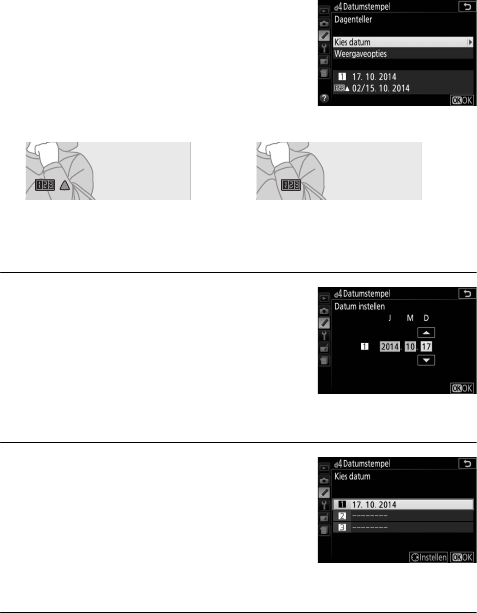
257A Aangepaste instellingen: Fijnafstelling cama-instellingen
❚❚ Dagenteller
Foto’s gemaakt terwijl deze optie actief is,
worden afgedrukt met het resterende
aantal dagen tot een toekomstige datum of
het aantal verstreken dagen sinds een
vorige datum.
Gebruik de dagenteller om
het groeiproces van een kind te volgen of
om de dagen tot aan een verjaardag of huwelijk af te tellen.
De camera bevat drie sleuven voor het opslaan van datums.
1Voer de eerste datum in.
De eerste keer dat u Dagenteller
selecteert, wordt u gevraagd om een
datum voor de eerste ruimte in te
voeren.
Voer een datum in met behulp
van de multi-selector en druk op J om
de kalender af te sluiten.
2Voer extra datums in of bewerk
bestaande datums.
Om een datum te wijzigen of extra
datums in te voeren, markeert u een
ruimte, druk op 2 en voer volgens
onderstaande beschrijving een datum
in.
3Kies een datum.
Markeer een ruimte in de kalender en druk op J.
Toekomstige datum (twee dagen
resterend)
Datum in het verleden (twee dagen
verstreken)
0202
/
1515
.
1010
.
2014201402
/
15
.
10
.
2014
0202
/
1919
.
1010
.
2014201402
/
19
.
10
.
2014

258 A Aangepaste instellingen: Fijnafstelling cama-instellingen
4Kies een indeling voor de dagenteller.
Markeer Weergaveopties en druk op
2, markeer vervolgens een
datumnotatie en druk op J.
5Sluit het menu van de dagenteller af.
Druk op J om het menu van de dagenteller af te sluiten.
Als (V) is geselecteerd, worden de
belichtingsaanduidingen met positieve waarden links en negatieve
waarden rechts in de zoeker en het informatiescherm weergegeven.
Selecteer (W) om negatieve waarden links en
positieve waarden rechts weer te geven.
d5: Aanduidingen omkeren
G-knop ➜A menu Persoonlijke instellingen

259A Aangepaste instellingen: Fijnafstelling cama-instellingen
Kies de flitsstand voor de ingebouwde flitser in de standen P, S, A en
M.
Wanneer er een optionele flitser van het type SB-500, SB-400 of
SB-300 wordt bevestigd en ingeschakeld, verandert deze optie in
Optionele flitser en wordt gebruikt om de flitsstand voor de
optionele flitser te kiezen.
e: Bracketing/flits
e1: Flitserregeling ingeb. flitser/Optionele flitser
G-knop ➜A menu Persoonlijke instellingen
Optie Beschrijving
1DDL De flitssterkte wordt automatisch aangepast aan
de opnameomstandigheden.
2Handmatig
Kies een flitssterkte.
Bij volle flitssterkte heeft de
ingebouwde flitser een richtgetal van 12 (m, ISO
100, 20 °C).
4Commanderstand
Deze optie is beschikbaar wanneer een optionele
SB-500-flitser op de accessoireschoen van de
camera is bevestigd.
In de commanderstand
functioneert de SB-500 als masterflitser voor het
draadloos op afstand bedienen van groepen voor
optionele off-camera flitsers (0260).
AHandmatig
Het Y-pictogram knippert in de zoeker en
0 knippert in het informatiescherm
wanneer Handmatig is geselecteerd en de
flitser is opgeklapt.

260 A Aangepaste instellingen: Fijnafstelling cama-instellingen
❚❚ Commanderstand
Selecteer, wanneer een optionele SB-500-flitser op de
accessoireschoen is bevestigd, Commanderstand om de SB-500 te
gebruiken als masterflitser die één of meer optionele flitsers in
maximaal twee groepen (A en B) aanstuurt met behulp van
geavanceerde draadloze flitssturing (0325).
Het selecteren van deze optie geeft het
rechts getoonde menu weer.
Druk op 4 of
2 om de volgende opties te markeren, 1
of 3 om te wijzigen.
ADDL-flitssturing
De volgende soorten flitserregeling worden ondersteund wanneer er een
CPU-objectief in combinatie met de ingebouwde flitser (093) of optionele
flitsers wordt gebruikt (0323).
•i-DDL-uitgebalanceerde invulflits voor digitale SLR: Informatie van de RGB-sensor
met 2.016 pixels wordt gebruikt om de flitssterkte aan te passen voor een
natuurlijke balans tussen het hoofdonderwerp en de achtergrond.
•Standaard i-DDL-invulflits voor digitale SLR: De flitssterkte wordt aangepast voor
het hoofdonderwerp; er wordt geen rekening gehouden met de
helderheid van de achtergrond.
Standaard i-DDL-flitssturing wordt gebruikt voor spotmeting of met de
optionele flitser, indien geselecteerd.
i-DDL-uitgebalanceerde invulflits
voor digitale SLR wordt in alle andere gevallen gebruikt.

261A Aangepaste instellingen: Fijnafstelling cama-instellingen
Optie Beschrijving
Option.
flitser Kies een flitsstand voor de masterflitser (commander).
TTL i-DDL-stand. Kies flitscorrectie uit waarden tussen +3,0 en
–3,0 LW in stappen van 1
/
3 LW.
MKies de flitssterkte.
– – Alleen de secundaire flitser flitst; de master flitst niet, hoewel
deze vooraf wel monitorflitsen afgeeft.
Groep A Kies een flitsstand voor alle flitsers in groep A.
TTL i-DDL-stand. Kies flitscorrectie uit waarden tussen +3,0 en
–3,0 LW in stappen van 1
/
3 LW.
AA
Automatisch diafragma (alleen beschikbaar voor compatibele
flitsers; 0325). Kies flitscorrectie uit waarden tussen +3,0 en
–3,0 LW in stappen van 1
/
3 LW.
MKies de flitssterkte.
– – De flitsers in deze groep flitsen niet.
Groep B Kies een flitsstand voor alle flitsers in groep B. De beschikbare
opties zijn dezelfde opties als van bovenstaande Groep A.
Kanaal Kies uit kanalen 1–4. Alle flitsers in beide groepen moeten op
hetzelfde kanaal worden ingesteld.

262 A Aangepaste instellingen: Fijnafstelling cama-instellingen
Volg de onderstaande stappen om foto’s te maken in
commanderstand.
1Pas de instellingen voor de
masterflitser aan.
Kies de flitserregelingsstand en het
sterkteniveau voor de masterflitser.
Merk op dat het sterkteniveau kan
worden aangepast in stand – –.
2Pas de instellingen aan voor groep A.
Kies de flitserregelingsstand en het
sterkteniveau voor de flitsers in groep A.
3Pas de instellingen aan voor groep B.
Kies de flitserregelingsstand en het
sterkteniveau voor de flitsers in groep B.
4Selecteer het kanaal.
Als één van de secundaire flitsers een
SB-500 is, selecteer kanaal 3.
5Druk op J.

263A Aangepaste instellingen: Fijnafstelling cama-instellingen
6Stel de opname samen.
Stel de opname samen en stel de flitsers op, zoals hieronder
aangeduid. Merk op dat de maximale afstand waarbinnen de
secundaire flitsers kunnen worden geplaatst, verschilt
afhankelijk van de opnameomstandigheden.
7Configureer de secundaire flitsers.
Schakel alle secundaire flitsers in, pas de groepsinstellingen naar
wens aan en stel ze in op het kanaal geselecteerd in stap 4. Zie de
instructiehandleidingen van de flitser voor meer informatie.
8Kadreer, stel scherp en maak de foto.
Na te hebben gecontroleerd of het flitsgereedlampje van de
camera en de flitsgereedlampjes van alle flitsers branden,
kadreer de foto, stel scherp en maak de foto.
ADe flitssynchronisatiestandweergave
M verschijnt niet in het informatiescherm wanneer – – is geselecteerd voor
Option. flitser > Stand.
60° of minder
Masterflitser (SB-500, bevestigd op camera)
Draadloze afstandssensors op flitsers
moeten naar de camera zijn gericht
Groep B: 7 m of minder
Groep A: 10 m of minder

264 A Aangepaste instellingen: Fijnafstelling cama-instellingen
Kies de instelling (belichting, witbalans of Actieve D-Lighting) die
wordt afgewisseld wanneer bracketing actief is (0148).
AFlitscorrectie
De flitscorrectiewaarde, geselecteerd voor de knoppen M (Y) en E (N) en
instelschijf, wordt toegevoegd aan de flitscorrectiewaarden voor de
masterflitser, groep A en groep B in het menu Commanderstand. In de
zoeker wordt een Y-pictogram weergegeven wanneer een andere
flitswaarde dan ±0 is geselecteerd voor de master- of secundaire flitsers in
TTL- of AA-stand. Het Y-pictogram knippert wanneer de masterflitser zich
in stand M bevindt.
DCommanderstand
Plaats de sensorvensters op de secundaire flitsers om het licht van de
masterflitser te pakken (wees voorzichtig als de camera niet op een statief
is bevestigd). Normaal gesproken moeten de secundaire flitsers dichter bij
het onderwerp dan bij de camera worden geplaatst. Let op dat direct licht
of sterke reflecties van de secundaire flitsers niet het cameraobjectief (in
TTL-stand) of de fotocellen op de secundaire flitsers (AA-stand)
binnendringen, want dit kan de belichting verstoren. Kies, om te
voorkomen dat timerflitsen, afgegeven door de masterflitser, in foto’s
verschijnen die op korte afstand zijn gemaakt, lage ISO-gevoeligheden of
kleine diafragma’s (hoge f-waarden) of draai de flitserkop op de
masterflitser zodat deze naar boven wijst. Maak, na het positioneren van de
secundaire flitsers, een testopname en bekijk de resultaten in de
cameramonitor.
Hoewel er geen limiet is voor het aantal te gebruiken secundaire flitsers, is
drie het praktische maximum. Met meer dan dit aantal zal het licht dat
wordt afgegeven door de secundaire flitsers de prestaties verstoren.
e2: Inst. voor autom. bracketing
G-knop ➜A menu Persoonlijke instellingen

266 A Aangepaste instellingen: Fijnafstelling cama-instellingen
tAutomatische
bracketing
Houd de Fn-knop ingedrukt en draai aan de
instelschijf om de stapgrootte voor bracketing te
kiezen (bracketing voor belichting en witbalans) of
om ADL-bracketing in of uit te schakelen (alleen
standen P, S, A en M; 0148).
"AF-veldstand Houd de Fn-knop ingedrukt en draai aan de
instelschijf om een AF-veldstand te kiezen (082).
'
Rasterweergave
in zoeker
Druk op de Fn-knop om
het raster van de zoeker
weer te geven of te
verbergen.
cWi-Fi Druk op de Fn-knop om het Wi-Fi-menu weer te
geven (0226).
Optie Beschrijving

267A Aangepaste instellingen: Fijnafstelling cama-instellingen
Kies de functie voor de A (L)-knop.
f2: AE-L/AF-L-knop toewijzen
G-knop ➜A menu Persoonlijke instellingen
Optie Beschrijving
BAE/
AF-vergrendeling
Scherpstelling en belichting vergrendelen terwijl
de A (L)-knop wordt ingedrukt.
CAE-vergrendeling De belichting vergrendelt terwijl de A (L)-
knop wordt ingedrukt.
EAE-vergrendeling
(vast)
De belichting vergrendelt wanneer de A (L)-
knop wordt ingedrukt en blijft vergrendeld
totdat de knop voor de tweede keer wordt
ingedrukt of de stand-by-timer afloopt.
FAF-vergrendeling Scherpstelling vergrendelt terwijl de A (L)-
knop wordt ingedrukt.
AAF-ON
Het indrukken van de A (L)-knop stelt
autofocus in werking.
De ontspanknop kan niet
worden gebruikt om scherp te stellen.
A (L)-knop

268 A Aangepaste instellingen: Fijnafstelling cama-instellingen
Een aanraakgevoelig gebied van de monitor kan worden gebruikt
om de camera te besturen nadat de monitor automatisch is
uitgeschakeld. De positie van dit “aanraak-Fn”-gebied varieert
afhankelijk van de positie van de monitor; de functie ervan kan uit
de opties in de onderstaande tabel worden gekozen.
Schuif uw
vinger naar links of rechts over het gebied aangeduid in de
afbeelding om de gekozen optie aan te passen (merk op dat
aanraak-Fn niet beschikbaar is wanneer de monitor naar voren
wijst).
Komt uw gezicht in contact met het aanraak-Fn-gebied
wanneer u door de zoeker kijkt, gebruik de monitor dan in de
verlengde positie.
f3: Aanraak-Fn toewijzen
G-knop ➜A menu Persoonlijke instellingen
Aanraak-Fn-gebied
Monitor in normale positie Monitor verlengd
Optie Beschrijving
#Scherpstelpunt
selecteren
Wanneer een andere optie dan e (Automatisch
veld-AF) is geselecteerd voor AF-veldstand, schuif
dan een vinger over het aanraak-Fn-gebied om het
scherpstelpunt te positioneren (085).
wISO-
gevoeligheid
Schuif een vinger over het aanraak-Fn-gebied om
ISO-gevoeligheid aan te passen (099).
!Actieve
D-Lighting
Schuif een vinger over het aanraak-Fn-gebied om
Actieve D-Lighting aan te passen (alleen standen P,
S, A en M; 0133).
$HDR
Schuif een vinger over het aanraak-Fn-gebied om
HDR aan te passen (alleen standen P, S, A en M;
0135).

269A Aangepaste instellingen: Fijnafstelling cama-instellingen
Keer de rotatierichting van de instelschijf
om wanneer deze wordt gebruikt voor het
aanpassen van de belichting of
flitscorrectie (Belichtingscorrectie) en/of
sluitertijd en diafragma (Sluitertijd/
diafragma).
Markeer opties en druk op 2
om te selecteren of de selectie ongedaan te maken, druk vervolgens
op J.
tAutomatische
bracketing
Schuif een vinger over het aanraak-Fn-gebied om
de bracketingstap te kiezen (bracketing voor
belichting en witbalans) of om ADL in of uit te
schakelen (alleen standen P, S, A en M; 0148).
"AF-veldstand Schuif een vinger over het aanraak-Fn-gebied om
een AF-veldstand te kiezen (082).
'Rasterweergave
in zoeker
Tik op het aanraak-Fn-
gebied om het raster
van de zoeker weer te
geven of te verbergen.
%Diafragma
Schuif een vinger over het aanraak-Fn-gebied om
diafragma aan te passen (alleen standen A en M;
0118, 119).
Geen Schakel aanraak-Fn uit.
DAanraak-Fn
Aanraak-Fn is alleen beschikbaar als Inschakelen is geselecteerd voor
Aanraakbediening (0276) en Informatiescherm automatisch uit
(0278) aan is.
f4: Rotatie instelschijf omkeren
G-knop ➜A menu Persoonlijke instellingen
Optie Beschrijving

270 B Het setup-menu: Camera-instellingen
Druk op G en selecteer tab B (setup-menu) om het setup-menu
weer te geven.
Setup-menu-opties
Het setup-menu bevat de volgende opties:
B Het setup-menu: Camera-instellingen
G-knop
Optie Standaard 0
Geheugenkaart formatteren — 272
Beeldcommentaar — 273
Copyrightinformatie — 274
Tijdzone en datum 1
Zomertijd Uit 275
Taal (Language) 1 — 275
Signaalopties
Signaal aan/uit Aan 276
Toonhoogte Laag 276
Aanraakbediening Inschakelen 276
Monitorhelderheid 0 276
Indeling informatiescherm
AUTO/SCENE/EFFECTS Grafisch 277
P/S/A/M Grafisch
Automatisch informatiescherm Aan 278
Informatiescherm automatisch uit Aan 278
Beeldsensor reinigen
Reinigen bij aan-/uitzetten Reinigen bij aan- en uitzetten 338

271B Het setup-menu: Camera-instellingen
1 Standaard varieert afhankelijk van het land van aankoop.
2 Niet beschikbaar als de accu bijna leeg is.
3 Alleen beschikbaar wanneer een compatibele Eye-Fi-geheugenkaart is geplaatst.
Opmerking: Afhankelijk van de camera-instellingen zijn sommige opties grijs
aangeduid en dus niet beschikbaar.
Spiegel omhoog (CCD reinigen) 2—340
Stof-referentiefoto —279
Flikkerreductie Automatisch 281
Ontspannen bij geen kaart Sluiter vergrendeld 281
Videostand 1 —281
HDMI
Uitvoerresolutie Automatisch 223
Apparaatbesturing Aan
Accessoire-aansluiting
Afstandsbediening
Externe ontspanknop Foto's maken 282
Fn-knop toewijzen Zelfde als 4 op camera 282
Locatiegegevens
Stand-by-timer Inschakelen 283
Klok instellen via satelliet Ja 283
Wi-Fi
Netwerkverbinding Uitschakelen 226
Netwerkinstellingen —
Uploaden via Eye-Fi 3Inschakelen 284
Conformiteitsmarkering —285
Firmwareversie —285
Optie Standaard 0

272 B Het setup-menu: Camera-instellingen
Geheugenkaarten moeten eerst worden geformatteerd voordat ze
voor de eerste keer worden gebruikt of nadat ze in andere
apparaten zijn geformatteerd. Formatteer de kaart zoals hieronder
beschreven.
1Markeer Ja.
Om af te sluiten zonder de
geheugenkaart te formatteren, markeer
Nee en druk op J.
2Druk op J.
Het rechts aangeduide bericht wordt
weergegeven terwijl de kaart wordt
geformatteerd.
Tijdens het formatteren
mag zowel de geheugenkaart als de
voedingsbron niet worden verwijderd
voordat het formatteren is voltooid.
Geheugenkaart formatteren
G-knop ➜B setup-menu
DGeheugenkaarten formatteren
Bij het formatteren van geheugenkaarten worden alle gegevens op de kaart
voorgoed gewist.
Vergeet niet foto’s en andere gegevens die u wilt
bewaren naar een computer te kopiëren alvorens verder te gaan (0211).
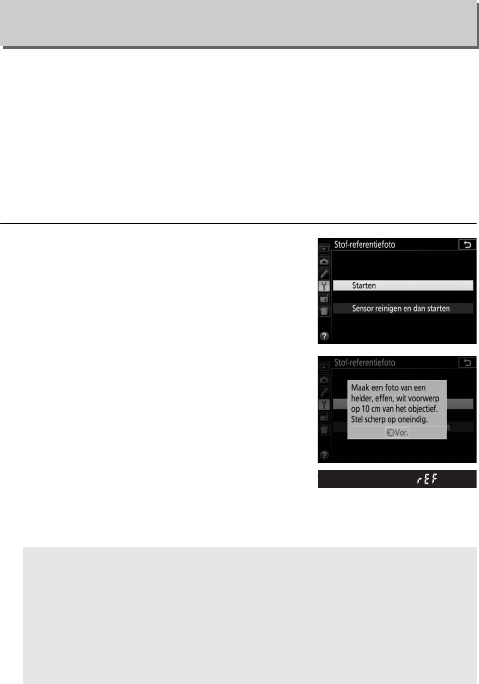
279B Het setup-menu: Camera-instellingen
Verzamel referentiegegevens voor de stofverwijderingsoptie in
Capture NX-D (0210; raadpleeg de online helpfunctie van
Capture NX-D voor meer informatie).
Stof-referentiefoto is alleen beschikbaar als er een CPU-objectief
op de camera is bevestigd.
Een objectief met een
brandpuntsafstand van minimaal 50 mm wordt aanbevolen.
Bij het
gebruik van een zoomobjectief moet helemaal worden ingezoomd.
1Kies een startoptie.
Markeer één van de volgende opties en
druk op J.
Druk op G om af te
sluiten zonder stofverwijderings-
gegevens te verzamelen.
•Starten: Het rechts getoonde bericht
wordt weergegeven en “rEF”
verschijnt in de zoeker.
•Sensor reinigen en dan starten: Selecteer
deze optie om de beeldsensor te
reinigen voordat de functie wordt
gestart.
Het rechts getoonde bericht
wordt weergegeven en “rEF”
verschijnt in de zoeker zodra het reinigen is voltooid.
Stof-referentiefoto
G-knop ➜B setup-menu
DReiniging van de beeldsensor
Referentiegegevens voor stofverwijdering opgenomen voordat
reiniging van de beeldsensor wordt uitgevoerd, kunnen niet worden
gebruikt op foto’s gemaakt nadat het reinigen van de beeldsensor is
uitgevoerd.
Selecteer Sensor reinigen en dan starten alleen als de
referentiegegevens voor stofverwijdering niet voor bestaande foto’s
worden gebruikt.

280 B Het setup-menu: Camera-instellingen
2Kadreer een egaal wit voorwerp in de zoeker.
Houd het objectief op circa tien cm afstand van een goed
verlicht, egaal wit voorwerp. Neem het voorwerp zo in beeld dat
het de zoeker vult en druk vervolgens de ontspanknop half in.
Bij autofocus wordt automatisch scherpgesteld op oneindig; bij
handmatige scherpstelling moet de scherpstelling handmatig
op oneindig worden ingesteld.
3Verzamel referentiegegevens voor stofverwijdering.
Druk de ontspanknop volledig in om referentiegegevens voor
stofverwijdering te verzamelen.
Als het referentievoorwerp te licht of te
donker is, kan de camera mogelijk geen
referentiegegevens voor
stofverwijdering verzamelen en wordt
het rechts getoonde bericht
weergegeven.
Kies een ander
referentievoorwerp en herhaal de procedure vanaf stap 1.
DReferentiegegevens voor stofverwijdering
Dezelfde referentiegegevens kunnen worden
gebruikt voor foto’s die zijn gemaakt met
andere objectieven of bij andere diafragma’s.
Referentiefoto’s kunnen niet worden bekeken
met behulp van beeldbewerkingssoftware. Een
rasterpatroon wordt weergegeven wanneer
referentiefoto's op de camera worden bekeken.

281B Het setup-menu: Camera-instellingen
Verminder flikkering en banden bij het fotograferen onder tl-licht of
kwikdamplampen tijdens livebeeld (0162) of filmopname (0174).
Kies Automatisch om de camera automatisch de juiste frequentie
te laten kiezen, of kies handmatig de frequentie voor het lokale
lichtnet.
Door het selecteren van Sluiter ontgrendeld kan de sluiter worden
ontspannen als er geen geheugenkaart is geplaatst, hoewel er geen
foto's worden vastgelegd (ze worden echter wel in de demostand in
de monitor weergegeven).
Als Sluiter vergrendeld is geselecteerd,
werkt de ontspanknop alleen als er een geheugenkaart in de camera
is geplaatst.
Wanneer de camera wordt aangesloten op een televisie of een
videorecorder, dient u ervoor te zorgen dat de videostand van de
camera overeenkomt met de videonorm van het andere apparaat
(NTSC of PAL).
Flikkerreductie
G-knop ➜B setup-menu
AFlikkerreductie
Als Automatisch niet in staat is de gewenste resultaten te produceren en u
niet weet over welke frequentie het lokale lichtnet beschikt, test dan zowel
de optie 50 als 60 Hz en kies de optie die de beste resultaten produceert.
Flikkerreductie produceert mogelijk niet de gewenste resultaten als het
onderwerp erg helder is. In dat geval moet u stand A of M selecteren en kies
een kleiner diafragma (hogere f-waarde) voordat livebeeld wordt gestart.
Merk op dat flikkerreductie niet beschikbaar is wanneer Aan is
geselecteerd voor Filminstellingen > Handmatige filminstellingen
(0179) in stand M.
Ontspannen bij geen kaart
G-knop ➜B setup-menu
Videostand
G-knop ➜B setup-menu
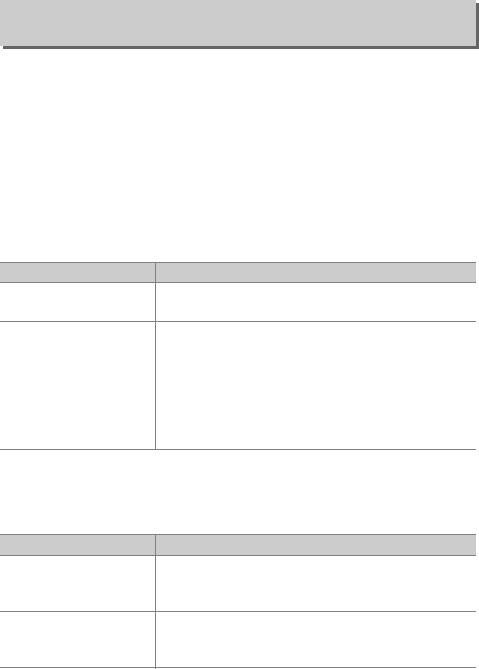
282 B Het setup-menu: Camera-instellingen
Kies de functie van de optionele accessoire die is aangesloten op de
accessoire-aansluiting.
❚❚ Afstandsbediening
Kies de functies uitgevoerd met behulp van een
afstandsbedieningskabel of draadloze afstandsbediening (0332).
Externe ontspanknop
Kies of de ontspanknop op de optionele accessoire voor fotografie
of filmopname wordt gebruikt.
Fn-knop toewijzen
Kies de functie van de Fn-knoppen op draadloze
afstandsbedieningen.
Accessoire-aansluiting
G-knop ➜B setup-menu
Optie Beschrijving
yFoto's maken De ontspanknop op de optionele accessoire wordt
voor het maken van foto’s gebruikt.
zFilms opnemen
De ontspanknop op de optionele accessoire wordt
voor het maken van filmopnamen gebruikt.
Druk
de knop half in om livebeeld te starten of om
scherp te stellen in de standen AF-S en AF-F.
Druk
de knop volledig in om de opname te starten of te
beëindigen.
Gebruik de livebeeldschakelaar van
de camera om livebeeld te beëindigen.
Optie Beschrijving
=4Zelfde als 4 op
camera
De Fn-knop op de draadloze afstandsbediening
voert de functie uit die momenteel is toegewezen
aan A (L)-knop van de camera (0267).
aLivebeeld
De Fn-knop op de draadloze afstandsbediening
kan voor het starten en beëindigen van livebeeld
worden gebruikt.

283B Het setup-menu: Camera-instellingen
❚❚ Locatiegegevens
Dit item wordt gebruikt om instellingen aan te passen voor
optionele GP-1- of GP-1A GPS-apparaten (0333).
Het apparaat kan
met behulp van de meegeleverde kabel op de accessoire-
aansluiting van de camera (0333) worden aangesloten, zodat
informatie over de huidige positie van de camera kan worden
vastgelegd op foto’s terwijl ze worden gemaakt (schakel de camera
uit alvorens het apparaat aan te sluiten; zie de meegeleverde
handleiding van het apparaat voor meer informatie).
Het menu Locatiegegevens bevat de hieronder genoemde opties.
•Stand-by-timer: Kies of de belichtingsmeters automatisch
uitschakelen zodra het apparaat wordt bevestigd.
•Positie: Dit items is alleen beschikbaar als er een GP-1 of GP-1A is
aangesloten, wanneer het de huidige breedtegraad, lengtegraad,
hoogte en Coordinated Universal Time (UTC) weergeeft, zoals
geregistreerd door het apparaat.
•Klok instellen via satelliet: Kies Ja om de cameraklok in te stellen op
basis van de tijd die wordt verschaft door het
satellietnavigatiesysteem.
Optie Beschrijving
Inschakelen
De belichtingsmeters schakelen automatisch uit als er
gedurende de tijd die is geselecteerd voor Persoonlijke
instelling c2 (Timers automatisch uit) > Stand-by-
timer geen handelingen worden uitgevoerd (0253; om
de camera tijd te geven om locatiegegevens te
verzamelen, wordt de vertraging verlengd met maximaal
één minuut nadat de stand-by-timer is geactiveerd of de
camera is ingeschakeld).
Hierdoor wordt de
gebruiksduur van de accu verlengd.
Uitschakelen De belichtingsmeters schakelen niet uit zo lang als het
apparaat is aangesloten.
ACoordinated Universal Time (UTC)
UTC-gegevens wordt door het locatiegegevenssatellietsysteem verschaft
en is onafhankelijk van de cameraklok.

284 B Het setup-menu: Camera-instellingen
Deze optie wordt alleen weergegeven wanneer een Eye-Fi-
geheugenkaart (apart verkrijgbaar van een willekeurig merk) in de
camera is geplaatst.
Kies Inschakelen om foto’s naar een vooraf
geselecteerde bestemming te uploaden.
Bij ontoereikende
signaalsterkte worden er geen foto’s geüpload.
Neem alle lokale wetten betreffende draadloze apparaten in acht en
kies Uitschakelen waar draadloze apparaten verboden zijn.
Als er een Eye-Fi-kaart is geplaatst, wordt
de status aangeduid door een pictogram in
het informatiescherm:
•d: Uploaden via Eye-Fi uitgeschakeld.
•e: Uploaden via Eye-Fi ingeschakeld
maar geen foto’s beschikbaar voor
uploaden.
•f (statisch): Uploaden via Eye-Fi ingeschakeld; wacht om
uploaden te beginnen.
•f (animatie): Uploaden via Eye-Fi ingeschakeld; bezig met
uploaden gegevens.
•g: Fout.
ADe satellietsignaalaanduiding
De verbindingsstatus wordt als volgt in het
informatiescherm getoond:
•% (statisch): De camera heeft communicatie
tot stand gebracht met de GP-1/GP-1A.
•% (knipperend): De GP-1/GP-1A zoekt naar een
signaal.
Foto’s gemaakt terwijl het pictogram
knippert bevatten geen locatiegegevens.
•Geen pictogram: Er zijn ten minste twee seconden geen nieuwe
locatiegegevens ontvangen van de GP-1/GP-1A.
Foto’s gemaakt terwijl
het %-pictogram niet wordt weergegeven, bevatten geen
locatiegegevens.
Uploaden via Eye-Fi
G-knop ➜B setup-menu

285B Het setup-menu: Camera-instellingen
Bekijk de standaarden waaraan de camera voldoet.
Bekijk de huidige firmwareversie van de camera.
DEye-Fi-kaarten
Eye-Fi-kaarten kunnen draadloze signalen uitzenden wanneer
Uitschakelen is geselecteerd.
Als er een waarschuwing wordt
weergegeven in de monitor (0359), schakel de camera uit en verwijder de
kaart.
Stel Persoonlijke instelling c2 (Timers automatisch uit) > Stand-by-timer
(0253) in op 30 sec. of meer bij het gebruik van een Eye-Fi-kaart.
Zie de handleiding meegeleverd met de Eye-Fi-kaart en stel uw vragen aan
de fabrikant.
De camera kan worden gebruikt om Eye-Fi-kaarten in en uit te
schakelen, maar is mogelijk niet in staat andere Eye-Fi-functies te
ondersteunen.
Sommige kaarten zijn mogelijk niet beschikbaar in bepaalde landen of
regio’s; raadpleeg de fabrikant voor meer informatie.
Eye-Fi-kaarten zijn
uitsluitend bedoeld voor gebruik in het land van aankoop. Controleer of de
firmware van de Eye-Fi-kaart is geüpdatet naar de nieuwste versie.
Conformiteitsmarkering
G-knop ➜B setup-menu
Firmwareversie
G-knop ➜B setup-menu

286 N Het retoucheermenu: Geretoucheerde kopieën maken
Druk op G en selecteer de tab N (retoucheermenu) om het
retoucheermenu weer te geven.
Retoucheermenu-opties
De opties in het retoucheermenu worden gebruikt om bijgesneden
of geretoucheerde kopieën van bestaande foto’s te maken.
Het
retoucheermenu wordt alleen weergegeven wanneer een
geheugenkaart met foto’s in de camera is geplaatst.
* Alleen beschikbaar als het retoucheermenu wordt weergegeven door het
indrukken van P en het selecteren van Retoucheren in schermvullende
weergave wanneer een geretoucheerd beeld of origineel wordt
weergegeven.
N Het retoucheermenu: Geretoucheerde kopieën
maken
G-knop
Optie 0
0NEF (RAW)-verwerking 289
kBijsnijden 291
1Formaat wijzigen 292
iD-Lighting 294
2Snel retoucheren 295
jRode-ogencorrectie 295
eRechtzetten 296
(Vertekeningscorrectie 296
rPerspectiefcorrectie 297
)Fisheye 297
mFiltereffecten 298
lMonochroom 299
oBeeld-op-beeld 300
qLijntekening 302
UFoto-illustratie 303
gKleurenschets 303
uMiniatuureffect 304
3Selectieve kleur 305
)Schilderij 307
fFilm bewerken 183
pVergelijken * 307
Optie 0
287N Het retoucheermenu: Geretoucheerde kopieën maken
AKopieën retoucheren
De meeste opties kunnen worden toegepast op kopieën die zijn
aangemaakt met behulp van andere retoucheeropties, maar met
uitzondering van Beeld-op-beeld en Film bewerken > Kies begin-/
eindpunt, waarbij elke optie slechts één keer kan worden toegepast (merk
op dat meerdere bewerkingen tot detailverlies kan leiden).
Opties die niet
kunnen worden toegepast op het huidige beeld worden grijs weergegeven
en zijn dus niet beschikbaar.
ABeeldkwaliteit en -formaat
Behalve in het geval van kopieën gemaakt met Bijsnijden en Formaat
wijzigen, hebben kopieën gemaakt van JPEG-afbeeldingen hetzelfde
formaat en dezelfde kwaliteit als het origineel, terwijl kopieën van NEF
(RAW)-foto’s worden opgeslagen als fijne-kwaliteit JPEG-afbeeldingen op
groot formaat.

288 N Het retoucheermenu: Geretoucheerde kopieën maken
Geretoucheerde kopieën maken
Voer het volgende uit om een geretoucheerde kopie te maken:
1Geef retoucheeropties weer.
Markeer het gewenste item in het
retoucheermenu en druk op 2.
2Selecteer een foto.
Markeer een foto en druk op J (houd
de X-knop ingedrukt om de
gemarkeerde foto in volledig scherm te
bekijken).
3Selecteer retoucheeropties.
Raadpleeg voor meer informatie de paragraaf voor het
geselecteerde item.
Druk op G om af te sluiten zonder een
geretoucheerde kopie te maken.
ARetoucheren
De camera is mogelijk niet in staat om foto’s gemaakt met andere
toestellen weer te geven of te retoucheren.
Als het beeld werd
vastgelegd met de beeldkwaliteitsinstelling NEF (RAW) + JPEG (090),
dan zijn de retoucheeropties alleen van toepassing op de RAW-kopie.

289N Het retoucheermenu: Geretoucheerde kopieën maken
4Maak een geretoucheerde kopie.
Druk op J om een geretoucheerde
kopie te maken.
Met uitzondering van
de foto-informatiepagina “alleen beeld”
(0192) worden geretoucheerde
kopieën aangeduid door een Z-
pictogram.
Maak JPEG-kopieën van NEF (RAW)-foto’s.
1Selecteer NEF (RAW)-verwerking.
Markeer NEF (RAW)-verwerking in het
retoucheermenu en druk op 2 om een
fotoselectievenster weer te geven
waarin alleen NEF (RAW)-afbeeldingen
worden weergegeven die met deze
camera zijn gemaakt.
2Selecteer een foto.
Gebruik de multi-selector om een foto
te markeren (houd de X-knop ingedrukt
om de gemarkeerde foto in volledig
scherm weer te geven).
Druk op J om
de gemarkeerde foto te selecteren en ga
verder naar de volgende stap.
AGeretoucheerde kopieën maken tijdens weergave
Om een geretoucheerde kopie van de foto te maken die momenteel in
schermvullende weergave wordt weergegeven (0188), druk op P,
markeer vervolgens Retoucheren en druk op 2 en selecteer een
retoucheeroptie (Beeld-op-beeld uitgezonderd).
NEF (RAW)-verwerking
G-knop ➜N retoucheermenu
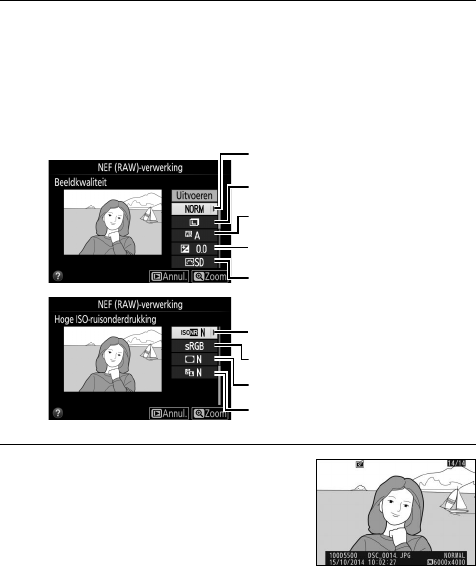
290 N Het retoucheermenu: Geretoucheerde kopieën maken
3Kies instellingen voor de JPEG-kopie.
Pas de hieronder vermelde instellingen aan.
Merk op dat
witbalans en vignetteringscorrectie niet beschikbaar zijn voor
foto’s gecreëerd met beeld-op-beeld (0300) en dat de effecten
van belichtingscorrectie kunnen verschillen van de effecten die
verwacht zouden mogen worden toen de foto werd gemaakt.
4Kopieer de foto.
Markeer Uitvoeren en druk op J om
een JPEG-kopie van de geselecteerde
foto te maken.
Druk op de G-knop
om af te sluiten zonder de foto te
kopiëren.
Kleurruimte (0243)
Beeldformaat (092)
Beeldkwaliteit (090)
Witbalans (0137)
Belichtingscorrectie (0129)
Picture Control (0152)
Hoge ISO-ruisonderdrukking (
0
244)
D-Lighting (0294)
Vignetteringscorrectie (0244)

291N Het retoucheermenu: Geretoucheerde kopieën maken
Maak een uitgesneden kopie van de
geselecteerde foto.
De geselecteerde foto
wordt weergegeven, waarbij de
geselecteerde uitsnede in geel wordt
aangegeven; maak een uitgesneden kopie
zoals beschreven in de volgende tabel.
Bijsnijden
G-knop ➜N retoucheermenu
Knop Functie Beschrijving
Formaat van
uitsnede vergroten XDruk op de X-knop om het formaat van de
uitsnede te vergroten.
Formaat van
uitsnede verkleinen W (Q)Druk op de W (Q)-knop om het formaat van
de uitsnede te verkleinen.
Beeldverhouding
van uitsnede
wijzigen
Draai aan de instelschijf om de
beeldverhouding te kiezen.
Uitsnede
verplaatsen
Gebruik de multi-selector om de uitsnede te
positioneren.
Kopie maken Sla de huidige uitsnede op als een
afzonderlijk bestand.
ABeeldformaat
Het formaat van de kopie (welke varieert afhankelijk van het formaat en de
beeldverhouding) verschijnt in de linkerbovenhoek in de
uitsnedeweergave.
AUitgesneden kopieën bekijken
Mogelijk is zoomweergave niet beschikbaar wanneer uitgesneden kopieën
worden weergegeven.

293N Het retoucheermenu: Geretoucheerde kopieën maken
3Kies foto’s.
Markeer Foto selecteren en druk op 2.
Markeer foto’s met behulp van de multi-
selector en druk op de W (Q)-knop om
te selecteren of de selectie ongedaan te
maken (houd de X-knop ingedrukt om
de gemarkeerde foto in volledig scherm
te bekijken).
Geselecteerde foto’s zijn
gemarkeerd door een 1-pictogram.
Druk op J zodra de selectie is voltooid.
4Sla de kopieën met gewijzigd formaat
op.
Er wordt een bevestigingsvenster
weergegeven.
Markeer Ja en druk op J
om de kopieën met gewijzigd formaat
op te slaan.
AKopieën met gewijzigd formaat bekijken
Mogelijk is zoomweergave niet beschikbaar wanneer kopieën met
gewijzigd formaat worden weergegeven.
W (Q)-knop

294 N Het retoucheermenu: Geretoucheerde kopieën maken
D-Lighting maakt schaduwen lichter, waardoor deze functie ideaal
is voor donkere foto’s of foto’s die met tegenlicht zijn gemaakt.
Druk op 4 of 2 om de hoeveelheid uitgevoerde correctie te kiezen;
het effect kan vooraf als voorbeeld in het bewerkingsscherm
worden bekeken.
Druk op J om de foto te kopiëren.
❚❚ Personen
Als Personen is geselecteerd, is D-Lighting
alleen van toepassing op personen, waarbij
maximaal drie van dergelijke onderwerpen
lichter worden gemaakt terwijl de
achtergrond onaangeroerd blijft voor een
effect dat vergelijkbaar is met het effect dat
wordt verkregen door een reflector.
D-Lighting
G-knop ➜N retoucheermenu
Voor D-Lighting D-Lighting (persoon)
APersonen
De camera selecteert automatisch maximaal drie onderwerpen voor
portret-D-Lighting (merk op dat portret-D-Lighting niet kan worden
toegepast op foto’s gemaakt met Uit geselecteerd voor Automatische
beeldrotatie in het weergavemenu; 0235).
Afhankelijk van de
compositie en hoe de onderwerpen poseren, worden de gewenste
resultaten mogelijk niet verkregen; als u niet tevreden bent, kunt u het
vinkje voor Personen verwijderen.

304 N Het retoucheermenu: Geretoucheerde kopieën maken
Maak een kopie die lijkt op een foto van een diorama.
Dit effect
werkt het best bij foto’s die vanuit een hoog camerastandpunt zijn
genomen.
Het gedeelte dat scherp in beeld wordt gebracht in de
kopie wordt aangeduid door een gele rand.
Miniatuureffect
G-knop ➜N retoucheermenu
Knop Druk op Beschrijving
Oriëntatie
kiezen W (Q)Druk op W (Q) om de oriëntatie van het
scherpgestelde gebied te kiezen.
Scherp te
stellen veld
kiezen
Druk, als het betreffende
gebied liggend wordt
weergegeven op 1 of 3
om het kader dat het
scherp te stellen gebied
toont, te verplaatsen.
Druk, als het betreffende
gebied staand wordt
weergegeven op 4 of 2
om het kader dat het
scherp te stellen gebied
toont, te verplaatsen.
Kies formaat
Druk, als het betreffende gebied liggend wordt
weergegeven op 4 of 2 om de hoogte te kiezen.
Druk, als het betreffende gebied staand wordt
weergegeven op 1 of 3 om de breedte te kiezen.
Kopie maken Maak een kopie.
Scherpgesteld gebied

306 N Het retoucheermenu: Geretoucheerde kopieën maken
4Markeer het kleurbereik.
Draai aan de hoofdinstelschijf
om het kleurbereik voor de
geselecteerde kleur te
markeren.
5Kies het kleurbereik.
Druk op 1 of 3 om het bereik van
gelijkwaardige tinten die in de
uiteindelijke foto worden vastgelegd, te
verhogen of te verlagen.
Kies uit
waarden tussen 1 en 7; merk op dat
hogere waarden tinten van andere
kleuren kunnen bevatten.
6Selecteer extra kleuren.
Draai, om extra kleuren te
selecteren, aan de
hoofdinstelschijf om een van
de andere drie kleurvakken
bovenaan het scherm te
markeren en herhaal stap 3–5
om een andere kleur te selecteren.
Herhaal, indien gewenst,
voor een derde kleur.
Druk op O om selectie van de
gemarkeerde kleur ongedaan te maken (houd O ingedrukt om
alle kleuren te verwijderen.
Er wordt een bevestigingsvenster
weergegeven; selecteer Ja).
7Bewaar de bewerkte kopie.
Druk op J om de foto te kopiëren.
Kleurbereik
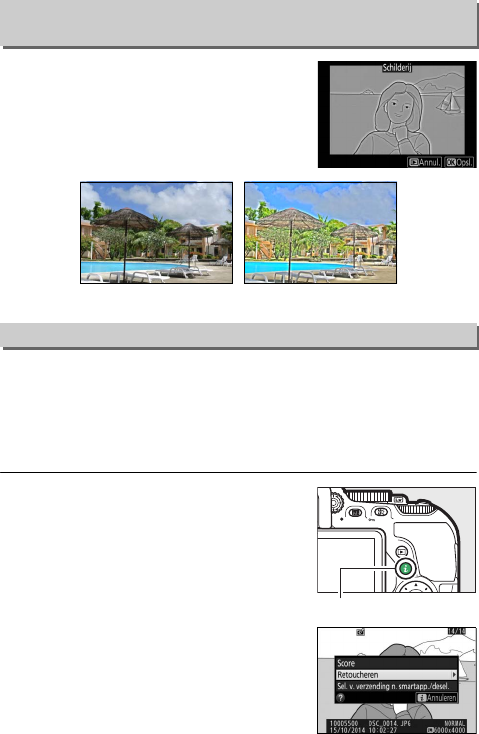
307N Het retoucheermenu: Geretoucheerde kopieën maken
Maak een kopie die details en kleur
benadrukken voor een schilderijeffect.
Druk op J om de geretoucheerde kopie op
te slaan.
Vergelijk geretoucheerde kopieën met de originele foto’s.
Deze
optie is alleen beschikbaar als het retoucheermenu door het
indrukken van de P-knop en het selecteren van Retoucheren wordt
weergegeven wanneer een kopie of origineel in volledig scherm
wordt afgespeeld.
1Selecteer een foto.
Selecteer een geretoucheerde kopie
(aangeduid met een N-pictogram) of
een foto die werd geretoucheerd in
schermvullende weergave.
Druk op P,
markeer vervolgens Retoucheren en
druk op 2.
Schilderij
G-knop ➜N retoucheermenu
Voor Na
Vergelijken
P-knop

309m Recente Instellingen/O Mijn Menu
Zowel recente instellingen, een menu met de 20 meest recent
gebruikte instellingen, als Mijn menu, een aangepast menu met
maximaal 20 door de gebruiker geselecteerde opties, zijn
toegankelijk door op de G-knop te drukken zodat de laatste tab
in de menulijst wordt gemarkeerd (m of O).
Een menu kiezen
Gebruik de optie Tab kiezen om het weergegeven menu te kiezen.
1Selecteer Tab kiezen.
Markeer Tab kiezen en druk op 2.
2Selecteer een menu.
Markeer O MIJN MENU of m RECENTE
INSTELLINGEN en druk op J om het
geselecteerde menu weer te geven.
m Recente Instellingen/O Mijn Menu
G-knop
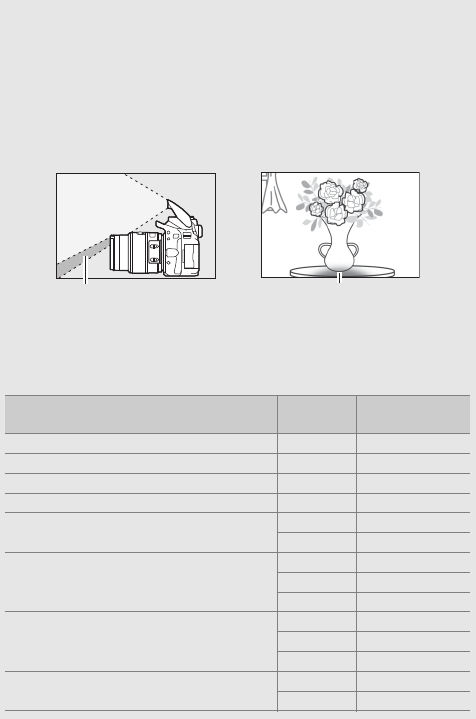
320 Technische opmerkingen
DDe ingebouwde flitser
De ingebouwde flitser kan worden gebruikt voor objectieven met een
brandpuntsafstand van 18–300 mm, waarbij moet worden opgemerkt dat
de flitser bij sommige afstanden of brandpuntsafstanden het onderwerp
niet volledig zal kunnen verlichten als gevolg van de door het objectief
opgeworpen schaduw (zie onderstaande afbeelding), terwijl objectieven
die het zicht van het onderwerp op de lamp voor rode-ogenreductie
belemmeren het goed functioneren van rode-ogenreductie kunnen
hinderen.
Verwijder zonnekappen om schaduwen te voorkomen.
Schaduw Vignettering
De flitser heeft een minimumbereik van 0,6 m en kan niet worden gebruikt
in het macrobereik van macro-zoomobjectieven.
Bij de volgende
objectieven kan de flitser mogelijk niet het hele onderwerp belichten op
afstanden die korter zijn dan de afstanden in de onderstaande tabel:
Objectief Zoomstand
Minimumafstand
zonder vignettering
AF-S DX NIKKOR 10–24mm f/3.5–4.5G ED 24 mm 1,5 m
AF-S DX Zoom-Nikkor 12–24mm f/4G IF-ED 24 mm 1,0 m
AF-S NIKKOR 16–35mm f/4G ED VR 35 mm 1,0 m
AF-S DX NIKKOR 16–85mm f/3.5–5.6G ED VR 24–85 mm Geen vignettering
AF-S Zoom-Nikkor 17–35mm f/2.8D IF-ED 28 mm 1,0 m
35 mm Geen vignettering
AF-S DX Zoom-Nikkor 17–55mm f/2.8G IF-ED
28 mm 1,5 m
35 mm 1,0 m
45–55 mm Geen vignettering
AF-S NIKKOR 18–35mm f/3.5–4.5G ED
24 mm 1,5 m
28 mm 1,0 m
35 mm Geen vignettering
AF Zoom-Nikkor 18–35mm f/3.5–4.5D IF-ED 24 mm 1,0 m
28–35 mm Geen vignettering

321Technische opmerkingen
Objectief Zoomstand
Minimumafstand
zonder vignettering
AF-S DX Zoom-Nikkor 18–70mm f/3.5–4.5G IF-ED 18 mm 1,0 m
24–70 mm Geen vignettering
AF-S DX NIKKOR 18–105mm f/3.5–5.6G ED VR
18 mm 2,5 m
24 mm 1,0 m
35–105 mm Geen vignettering
AF-S DX Zoom-Nikkor 18–135mm f/3.5–5.6G IF-ED 18 mm 2,0 m
24–135 mm Geen vignettering
AF-S DX NIKKOR 18–140mm f/3.5–5.6G ED VR 24 mm 1,0 m
35–140 mm Geen vignettering
AF-S DX VR Zoom-Nikkor 18–200mm f/3.5–5.6G IF-ED,
AF-S DX NIKKOR 18–200mm f/3.5–5.6G ED VR II
24 mm 1,0 m
35–200 mm Geen vignettering
AF-S DX NIKKOR 18–300mm f/3.5–5.6G ED VR 35–300 mm 1,0 m
AF-S DX NIKKOR 18–300mm f/3.5–6.3G ED VR 35–300 mm Geen vignettering
AF-S NIKKOR 20mm f/1.8G ED 20 mm 1,5 m
AF Zoom-Nikkor 20–35mm f/2.8D IF
24 mm 2,5 m
28 mm 1,0 m
35 mm Geen vignettering
AF-S NIKKOR 24mm f/1.4G ED 24 mm 1,0 m
AF-S NIKKOR 24–70mm f/2.8G ED 35 mm 1,5 m
50–70 mm Geen vignettering
AF-S VR Zoom-Nikkor 24–120mm f/3.5–5.6G IF-ED 24 mm 1,0 m
28–120 mm Geen vignettering
AF-S NIKKOR 24–120mm f/4G ED VR 24 mm 1,5 m
28–120 mm Geen vignettering
AF-S Zoom-Nikkor 28–70mm f/2.8D IF-ED 35 mm 1,5 m
50–70 mm Geen vignettering
AF-S NIKKOR 28–300mm f/3.5–5.6G ED VR
28 mm 1,5 m
35 mm 1,0 m
50–300 mm Geen vignettering

322 Technische opmerkingen
Objectief Zoomstand
Minimumafstand
zonder vignettering
AF-S VR Zoom-Nikkor 200–400mm f/4G IF-ED,
AF-S NIKKOR 200–400mm f/4G ED VR II
200 mm 4,0 m
250 mm 3,0 m
300 mm 2,5 m
PC-E NIKKOR 24mm f/3.5D ED * 24 mm 3,0 m
* Niet verschoven of gekanteld.
Bij gebruik van de AF-S NIKKOR 14–24mm f/2.8G ED kan de flitser niet op
alle afstanden het hele voorwerp verlichten.
ADe beeldhoek berekenen
De grootte van het gebied dat wordt belicht door een kleinbeeldcamera is
36 × 24 mm.
De grootte van het gebied dat wordt belicht door de D5500,
in contrast, is 23,5 × 15,6 mm, wat betekent dat de beeldhoek van een
kleinbeeldcamera ongeveer 1,5 keer dat van de D5500 is.
De geschatte
brandpuntsafstand van objectieven voor de D5500 in kleinbeeldformaat
kan bij benadering worden berekend door de brandpuntsafstand van het
objectief te vermenigvuldigen met 1,5.
Beeldgrootte (kleinbeeldformaat)
Objectief
(36 × 24 mm)
Beelddiagonaal
Beeldgrootte (D5500)
(23,5 × 15,6 mm)
Beeldhoek (kleinbeeldformaat)
Beeldhoek (D5500)

323Technische opmerkingen
De camera ondersteunt het Nikon Creatieve Verlichtingssysteem
(CVS) en kan worden gebruikt voor CVS-compatibele flitsers.
De
ingebouwde flitser zal niet flitsen wanneer een optionele flitser is
bevestigd.
Flitsers compatibel met het Nikon Creatieve
Verlichtingssysteem (CVS)
De camera is geschikt voor gebruik met CVS-compatibele flitsers:
•De SU-800 draadloze Speedlight commander: Als de SU-800 op een CVS-
compatibele camera wordt bevestigd, kan deze worden gebruikt
als commander voor de externe flitsers SB-910, SB-900, SB-800,
SB-700, SB-600, SB-500 of SB-R200 in maximaal drie groepen.
De
SU-800 zelf is niet voorzien van een flitser.
Optionele flitsers (Speedlights)
Flitser
SB-910,
SB-900 1
SB-800
SB-700 1
SB-600
SB-500 2
SB-400 3
SB-300 3
SB-R200 4
Functie
Richtgetal (ISO 100) 5 34 38 28 30 24 21 18 10
1 Als er een kleurfilter op de SB-910, SB-900 of SB-700 is bevestigd wanneer AUTO of N (flitser) is
geselecteerd voor witbalans, zal de camera automatisch het filter detecteren en de witbalans
overeenkomstig aanpassen.
2 Gebruiker van de LED-lamp kunnen de witbalans van de camera instellen op v of N voor
optimale resultaten.
3 Draadloze flitserregeling is niet beschikbaar.
4 Kan op afstand worden bediend met behulp van de optionele SB-910, SB-900, SB-800, SB-700 of
SB-500 flitser of SU-800 draadloze Speedlight commander.
5 m, 20 °C, SB-910, SB-900, SB-800, SB-700, SB-600 bij kleinbeeldpositie van de zoomkop; SB-910,
SB-900 en SB-700 met standaardverlichting.
AHet Nikon Creatieve Verlichtingssysteem (CVS)
Nikons geavanceerde Creatieve Verlichtingssysteem (CVS) biedt een
verbeterde communicatie tussen de camera en compatibele flitsers voor
betere flitsfoto’s. Raadpleeg de handleiding van de flitser voor meer
informatie.

324 Technische opmerkingen
ARichtgetal
Deel het richtgetal door het diafragma om het bereik van de flitser op vol
vermogen te berekenen.
Als de flitser bijvoorbeeld een richtgetal van 34 m
(ISO 100, 20 °C) heeft; het bereik bij een diafragma van f/5.6 is 34÷5,6 of
circa 6,1 meter.
Voor elke verdubbeling van de ISO-gevoeligheid
vermenigvuldig het richtgetal met de vierkantswortel van twee (circa 1,4).
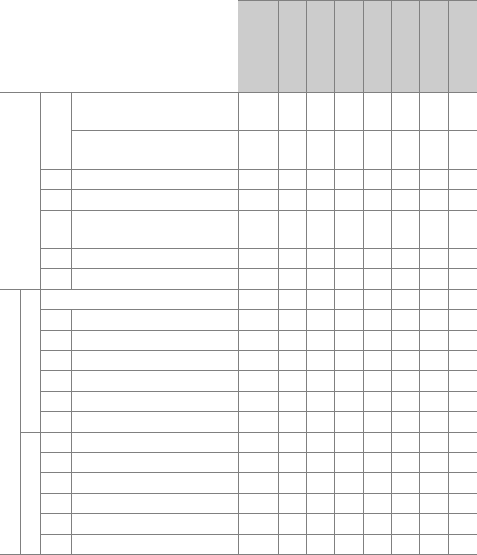
325Technische opmerkingen
De volgende functies zijn beschikbaar voor CVS-compatibele
flitsers:
SB-910, SB-900,
SB-800
SB-700
SB-600
SB-500
SU-800
SB-R200
SB-400
SB-300
Enkele flitser
i-DDL
i-DDL-uitgebalanceerde
invulflits voor digitale SLR 1 zzzz——zz
Standaard i-DDL-invulflits voor
digitale SLR z 2 zz
2 z——zz
AA
Automatisch diafragma z 3 ———————
A
Niet-DDL automatisch z 3 ———————
GN
Handmatig met
afstandsprioriteit zz——————
M
Handmatig zzzz
4 ——z 4 z 4
RPT
Stroboscopisch flitsen z———————
Geavanceerde draadloze flitssturing
Master
Externe flitserregeling zz—z 4 z———
i-DDL
i-DDL zz—z 4 ————
[A:B]
Snelle draadloze flitserregeling —z——z 5 ———
AA
Automatisch diafragma z 6 ———————
A
Niet-DDL automatisch z———————
M
Handmatig zz—z 4 ————
RPT
Stroboscopisch flitsen z———————
Extern
i-DDL
i-DDL zzzz—z——
[A:B]
Snelle draadloze flitserregeling zzzz—z——
AA
Automatisch diafragma z 6 ———————
A
Niet-DDL automatisch z———————
M
Handmatig zzzz—z——
RPT
Stroboscopisch flitsen zzzz————

326 Technische opmerkingen
1 Niet beschikbaar voor spotmeting.
2 Kan tevens worden geselecteerd voor flitser.
3 Selectie van AA/A-stand uitgevoerd op flitser met behulp van aangepaste instellingen.
“A” is
geselecteerd wanneer een objectief zonder CPU wordt gebruikt.
4 Kan alleen voor de camera worden geselecteerd (0259).
5 Alleen beschikbaar tijdens close-upfotografie.
6 Niet-DDL automatisch (A) wordt gebruikt voor objectieven zonder CPU, ongeacht de stand
geselecteerd voor de flitser.
7 Alleen beschikbaar in commanderstand.
8 Firmware-updates voor de SB-910 en SB-900 kunnen worden uitgevoerd vanaf de camera.
Doorgave van flitskleurinformatie (flitslicht) zzzz——zz
Doorgave van flitskleurinformatie (LED-lamp) — — — z————
AF-hulp voor meervelds-AF zzz—z 7 ———
Rode-ogenreductie zzzz——z—
Selectie flitsstand camera — — — z——zz
Firmware-update cameraflitser z 8 z—z———z
SB-910, SB-900,
SB-800
SB-700
SB-600
SB-500
SU-800
SB-R200
SB-400
SB-300

327Technische opmerkingen
❚❚ Overige flitsers
De volgende flitsers zijn geschikt in niet-DDL automatische en
handmatige standen.
Gebruik met de camera in belichtingsstand S
of M en een sluitertijd geselecteerd van 1/200 sec. of langer.
Flitser SB-80DX,
SB-28DX, SB-28,
SB-26, SB-25,
SB-24 SB-50DX 1
SB-30, SB-27
2
,
SB-22S, SB-22,
SB-20, SB-16B,
SB-15
SB-23, SB-29
3
,
SB-21B
3
,
SB-29S
3
Flitsstand
ANiet-DDL
automatisch z—z—
M Handmatig zzz z
GStroboscopisch
flitsen z—— —
REAR
Synchronisatie op
het tweede gordijn
4
zzz z
1 Selecteer de stand P, S, A of M, klap de ingebouwde flitser neer en gebruik alleen de optionele
flitser.
2 De flitsstand wordt automatisch ingesteld op DDL en de ontspanknop wordt uitgeschakeld.
Stel de
flitser in op A (DDL zonder automatisch flitsen).
3 Autofocus is alleen beschikbaar voor AF-S VR Micro-NIKKOR 105mm f/2.8G IF-ED en AF-S Micro
NIKKOR 60mm f/2.8G ED objectieven.
4 Beschikbaar wanneer de camera wordt gebruikt om een flitsstand te selecteren.
ADe AS-15-synchronisatieflitsadapter
Wanneer de AS-15-synchronisatieflitsadapter (apart verkrijgbaar) op de
accessoireschoen is gemonteerd, kunnen flitsaccessoires met behulp van
een synchronisatiekabel worden aangesloten.
DGebruik alleen originele Nikon-flitsaccessoires
Gebruik alleen Nikon-flitsers.
Wanneer de accessoireschoen wordt
blootgesteld aan een negatieve spanning of een spanning van meer dan
250 V, kan dit niet alleen de normale werking verstoren, maar kunnen ook
de synchronisatieschakelingen van de camera of de flitser beschadigd
raken.
Voor gebruik van een Nikon-flitser die niet in deze paragraaf wordt
vermeld, raadpleeg eerst een door Nikon geautoriseerde
servicevertegenwoordiger voor meer informatie.

328 Technische opmerkingen
DOpmerkingen over optionele flitsers
Raadpleeg de Speedlight-handleiding voor gedetailleerde instructies.
Als
de flitser CVS ondersteunt, raadpleeg de paragraaf over CVS-compatibele
digitale SLR-camera’s.
In de handleidingen van de SB-80DX, SB-28DX en
SB-50DX wordt de D5500 niet vermeld in de categorie “digitale SLR”.
Als er een optionele flitser wordt bevestigd in een andere opnamestand
dan j, % en 3, dan flitst de flitser bij iedere opname, zelfs in standen
waarin de ingebouwde flitser niet kan worden gebruikt.
i-DDL-flitssturing kan worden gebruikt bij ISO-gevoeligheden tussen 100
en 12.800.
Bij hoge ISO-gevoeligheden, kan ruis (lijnen) verschijnen in
foto’s gemaakt met bepaalde optionele flitsers; als dit zich voordoet, kies
een lagere waarde.
Bij waarden hoger dan 12.800 kunnen sommige
afstanden of diafragma-instellingen mogelijk niet de gewenste resultaten
opleveren.
Als de flitsgereedaanduiding na het maken van de foto
ongeveer drie seconden knippert, is de foto mogelijk onderbelicht (alleen
CLS-compatibele flitsers; voor informatie over de belichting en
flitserlaadaanduidingen op andere eenheden, zie de handleiding van de
flitser) terwijl de flitser op de maximale sterkte heeft geflitst.
Bij het gebruik van een synchronisatiekabel 17, 28 of 29 uit de SC-serie voor
off-camera flitserfotografie wordt in de i-DDL-stand mogelijk niet de juiste
belichting verkregen.
We raden u aan spotmeting te kiezen om standaard
i-DDL-flitssturing te selecteren.
Maak een testopname en bekijk de
resultaten in de monitor.
Gebruik in de i-DDL-stand het flitsvenster of de reflectiekaart van de flitser.
Gebruik geen andere schermen, zoals reflectieschermen, aangezien dit tot
een onjuiste belichting kan leiden.
Als de besturingen van de optionele SB-910, SB-900, SB-800, SB-700 of
SB-600 flitser of SU-800 draadloze Speedlight commander worden gebruikt
om de flitscorrectie in te stellen, verschijnt Y in het informatiescherm.
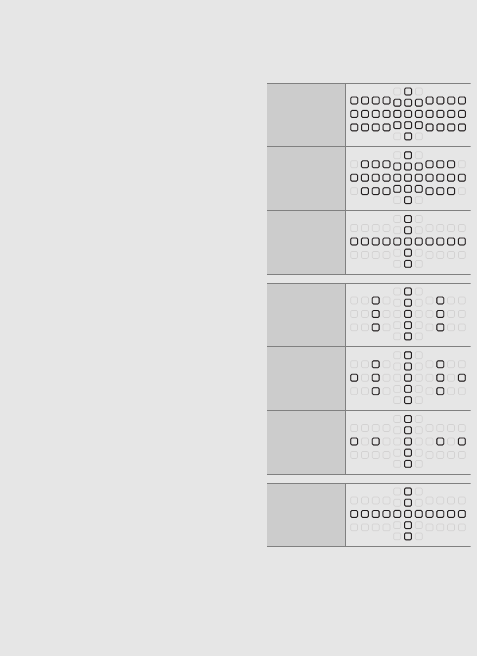
329Technische opmerkingen
De SB-910, SB-900, SB-800, SB-700, SB-600, SB-500 en SB-400 beschikken
over rode-ogenreductie, terwijl de SB-910, SB-900, SB-800, SB-700, SB-600
en SU-800 over AF-hulpverlichting beschikken met de volgende
beperkingen:
•SB-910 en SB-900: AF-hulpverlichting is
beschikbaar voor 17–135 mm
AF-objectieven, autofocus is echter
alleen beschikbaar voor de rechts
getoonde scherpstelpunten.
•SB-800, SB-600 en SU-800:
AF-hulpverlichting is beschikbaar voor
24–105 mm AF-objectieven, autofocus
is echter alleen beschikbaar voor de
rechts getoonde scherpstelpunten.
•SB-700: AF-hulpverlichting is
beschikbaar voor 24–135 mm
AF-objectieven, autofocus is echter
alleen beschikbaar voor de rechts
getoonde scherpstelpunten.
Afhankelijk van het gebruikte objectief en de opgenomen scène, wordt
mogelijk de scherpstelaanduiding (I) weergegeven wanneer het
onderwerp niet scherp in beeld is, of de camera is niet in staat om scherp te
stellen en de ontspanknop wordt uitgeschakeld.
17–19 mm
20–105 mm
106–135 mm
24–34 mm
35–49 mm
50–105 mm
24–135 mm

330 Technische opmerkingen
Op het moment dat deze handleiding werd samengesteld, waren
voor de D5500 de volgende accessoires beschikbaar.
Overige accessoires
Voedingsbronnen •Nikon oplaadbare Li-ionbatterij EN-EL14a (027): Extra
EN-EL14a-accu’s zijn verkrijgbaar in de detailhandel en bij
Nikon geautoriseerde servicevertegenwoordigers. Er
kunnen EN-EL14-accu’s worden gebruikt.
•Batterijlader MH-24 (027): Laad EN-EL14a- en EN-EL14-
accu’s op.
•Stroomaansluiting EP-5A, lichtnetadapter EH-5b: Deze
accessoires kunnen worden gebruikt om de camera
gedurende langere tijd van stroom te voorzien (ook
kunnen EH-5a- en EH-5-lichtnetadapters worden
gebruikt).
Een EP-5A-stroomaansluiting is vereist om de
camera op de EH-5b, EH-5a of EH-5 aan te sluiten; zie
pagina 335 voor meer informatie.
Afdekkapjes
accessoireschoen
Afdekkapje accessoireschoen BS-1: Een afdekkapje dat de
accessoireschoen beschermt. De accessoireschoen wordt
voor optionele flitsers gebruikt.
Filters •Filters bedoeld voor fotografie met speciale effecten
kunnen mogelijk interfereren met autofocus of de
elektronische afstandsmeter.
•De D5500 kan niet worden gebruikt met lineaire
polarisatiefilters.
Gebruik in plaats daarvan de C-PL of
C-PL II circulaire polarisatiefilters.
•Om het objectief te beschermen worden kleurloze NC-
filters aanbevolen.
•Als u een onderwerp in sterk tegenlicht fotografeert of als
zich een sterke lichtbron in het beeld bevindt, wordt het
gebruik van een filter afgeraden om spookbeelden te
voorkomen.
•Centrumgerichte meting wordt aanbevolen voor filters
met een belichtingsfactor (filterfactors) van meer dan 1×
(Y44, Y48, Y52, O56, R60, X0, X1, C-PL, ND2S, ND4, ND4S,
ND8, ND8S, ND400, A2, A12, B2, B8, B12).
Raadpleeg de
filterhandleiding voor meer informatie.

334 Technische opmerkingen
Goedgekeurde geheugenkaarten
De volgende SD-geheugenkaarten werden getest en goedgekeurd
voor gebruik in de camera.
Voor het opnemen van films worden
kaarten met een klasse 6 schrijfsnelheid of sneller aanbevolen.
Wanneer kaarten met een lagere schrijfsnelheid worden gebruikt,
kan de opname onverwacht worden beëindigd.
Andere geheugenkaarten zijn niet getest. Voor meer informatie
over bovengenoemde kaarten kunt u contact opnemen met de
fabrikant.
SD-
geheugenkaarten SDHC-geheugenkaarten 2SDXC-
geheugenkaarten 3
SanDisk 2 GB 1 4 GB, 8 GB, 16 GB,
32 GB
64 GB, 128 GB
Toshiba — 64 GB
Panasonic
2 GB 1
4 GB, 6 GB, 8 GB,
12 GB, 16 GB, 24 GB,
32 GB
48 GB, 64 GB
Lexar Media 4 GB, 8 GB, 16 GB,
32 GB —
Platinum II
—8 GB, 16 GB, 32 GB
64 GB
Professional 64 GB, 128 GB,
256 GB
Full-HD Video 4 GB, 8 GB, 16 GB —
1 Controleer of de kaartlezers of overige apparaten waarmee de kaarten zullen worden gebruikt,
ondersteuning bieden voor geheugenkaarten van 2 GB.
2 Controleer of de kaartlezers of overige apparaten waarmee de kaarten zullen worden gebruikt, SDHC-
compatibel zijn.
De camera ondersteunt UHS-I.
3 Controleer of de kaartlezers of overige apparaten waarmee de kaart
zal worden gebruikt, SDXC-compatibel zijn.
De camera ondersteunt
UHS-I.

335Technische opmerkingen
Een stroomaansluiting en lichtnetadapter
bevestigen
Zet de camera uit voordat u de optionele stroomaansluiting en
lichtnetadapter aansluit.
1Maak de camera gereed.
Open de deksels van het
batterijvak (q) en de
stroomaansluiting (w).
2Plaats de EP-5A-stroomaansluiting.
Plaats de aansluiting in de aangegeven
richting en gebruik de batterij om de
oranje batterijvergrendeling naar één
zijde ingedrukt te houden.
Zorg dat de
aansluiting in zijn geheel is geplaatst.
3Sluit het deksel van het batterijvak.
Leid de kabel van de
stroomaansluiting door de
daarvoor bestemde gleuf en
sluit het deksel van het
batterijvak.
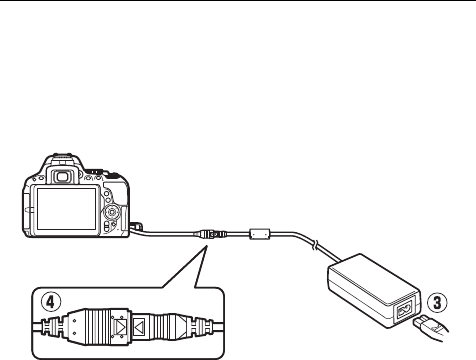
336 Technische opmerkingen
4Sluit de EH-5b-lichtnetadapter aan.
Sluit het netsnoer van de lichtnetadapter aan op de
wisselstroomaansluiting op de lichtnetadapter (e) en het
netsnoer van de gelijkstroomaansluiting (r).
Het pictogram P
verschijnt in de monitor wanneer de camera via de
lichtnetadapter en de stroomaansluiting wordt gevoed.

337Technische opmerkingen
Opslag
Wanneer de camera gedurende langere tijd niet wordt gebruikt,
verwijder de accu, plaats het afdekkapje terug en bewaar de accu op
een koele, droge plek.
Voorkom vorming van schimmel of
meeldauw door de camera in een droge, goed geventileerde ruimte
te bewaren.
Berg de camera niet op met nafta- of
kamfermottenballen of op plaatsen die:
•slecht geventileerd zijn of waar de luchtvochtigheid hoger is dan
60%
•zich in de nabijheid van apparaten bevinden die sterke
elektromagnetische velden genereren, zoals televisie- of
radiotoestellen
•worden blootgesteld aan temperaturen hoger dan 50 °C of lager
dan –10 °C
Reinigen
Gebruik geen alcohol, thinner of andere vluchtige chemicaliën.
Behandeling van uw camera
Camerabody
Gebruik een blaasbalgje om stof en pluisjes te verwijderen en
veeg vervolgens voorzichtig schoon met een zachte, droge
doek.
Verwijder na gebruik van de camera op het strand of aan
zee eventueel zand of zout met een doek die licht bevochtigd
is in gedistilleerd water.
Belangrijk: Stof of ander vuil in de
camera kan schade veroorzaken die niet door de garantie wordt
gedekt.
Objectief,
spiegel en
zoeker
Deze glaselementen raken gemakkelijk beschadigd.
Verwijder
stof en pluisjes met een blaasbalgje.
Als u een luchtspuitbus
gebruikt, houd de bus dan verticaal om te voorkomen dat er
vloeistof uit de bus lekt.
Verwijder vingerafdrukken en andere
vlekken door een beetje lensreiniger op een zachte doek aan
te brengen en het glas voorzichtig schoon te vegen.
Monitor
Verwijder stof en pluisjes met een blaasbalgje.
Voor het
weghalen van vingerafdrukken en andere vlekken, veeg het
oppervlak voorzichtig schoon met een zachte doek of zeem.
Duw hierbij niet te hard, aangezien dit kan leiden tot schade of
storing.

338 Technische opmerkingen
Reiniging van de beeldsensor
Als u vermoedt dat vuil- of stofdeeltjes die op het filter zitten op de
foto’s te zien zijn, dan kunt u het filter reinigen met behulp van de
optie Beeldsensor reinigen in het setup-menu.
De sensor kan op
elk gewenst moment worden gereinigd met behulp van de optie
Nu reinigen, of reiniging kan automatisch worden uitgevoerd
wanneer de camera wordt in- of uitgeschakeld.
❚❚ “Nu reinigen”
Houd de basis van de camera omlaag,
selecteer Beeldsensor reinigen in het
setup-menu, markeer vervolgens Nu
reinigen en druk op J.
De camera
controleert de beeldsensor en begint
vervolgens met reinigen.
1 knippert in
de zoeker en andere bewerkingen kunnen
niet worden uitgevoerd terwijl het reinigen
bezig is.
Verwijder of ontkoppel niet de
voedingsbron voordat het reinigen is
voltooid en het setup-menu wordt
weergegeven.

339Technische opmerkingen
❚❚ “Reinigen bij aan-/uitzetten”
1Selecteer Reinigen bij aan-/uitzetten.
Select Beeldsensor reinigen, markeer
vervolgens Reinigen bij aan-/uitzetten
en druk op 2.
2Selecteer een optie.
Markeer een optie en druk op J.
Kies
uit Reinigen bij aanzetten, Reinigen
bij uitzetten, Reinigen bij aan- en
uitzetten en Reiniging uit.
DReiniging van de beeldsensor
Het gebruik van camerabedieningen tijdens het opstarten, onderbreekt
reiniging van de beeldsensor.
Reiniging wordt uitgevoerd door het laten trillen van de beeldsensor.
Als
stof niet volledig kan worden verwijderd via de opties in het menu
Beeldsensor reinigen, reinig de beeldsensor dan handmatig (0340) of
raadpleeg een door Nikon geautoriseerde servicevertegenwoordiger.
Als de beeldsensor enkele keren achter elkaar wordt gereinigd, kan de
reinigingsfunctie tijdelijk worden geblokkeerd om de interne schakelingen
van de camera te beschermen.
Na een korte pauze kan de beeldsensor
opnieuw worden gereinigd.

340 Technische opmerkingen
❚❚ Handmatig reinigen
Als stof of vuil niet van de beeldsensor kan worden verwijderd via de
optie Beeldsensor reinigen in het setup-menu (0338), dan kan de
sensor handmatig worden gereinigd zoals hieronder beschreven.
Denk er echter aan dat de sensor uitermate kwetsbaar is en
gemakkelijk beschadigd kan raken.
Nikon raadt aan het reinigen
van de sensor alleen over te laten aan Nikon geautoriseerd
servicepersoneel.
1Laad de accu op.
Gebruik een betrouwbare stroombron wanneer u de
beeldsensor controleert of reinigt.
Zorg dat de accu volledig is
opgeladen voordat u bij koud weer buiten foto’s maakt.
2Verwijder het objectief.
Zet de camera uit en verwijder het objectief.
3Selecteer Spiegel omhoog (CCD
reinigen).
Zet de camera aan en markeer Spiegel
omhoog (CCD reinigen) in het setup-
menu en druk op 2 (merk op dat deze
optie niet beschikbaar is bij H-
accuniveaus of lager).
4Druk op J.
Het rechts getoonde bericht wordt in de
monitor weergegeven.
5Klap de spiegel omhoog.
Druk de ontspanknop volledig in.
De
spiegel wordt omhoog geklapt en het
sluitergordijn wordt geopend, zodat de
beeldsensor zichtbaar wordt.

341Technische opmerkingen
6Onderzoek de beeldsensor.
Houd de camera zodanig vast dat er
licht op de beeldsensor valt en
onderzoek de binnenkant van de
camera op stof en vuil.
Ga naar stap 8 als
er geen vuil of stof aanwezig is.
7Reinig de sensor.
Verwijder stof en pluisjes met een
blaasbalgje van de sensor.
Gebruik
geen blaaskwastje, aangezien de
haartjes van het kwastje de sensor
kunnen beschadigen.
Alleen door
Nikon geautoriseerd servicepersoneel
mag vuil verwijderen dat niet kan worden verwijderd met een
blaasbalgje.
De sensor mag onder geen enkel beding worden
aangeraakt of schoongeveegd.
8Schakel de camera uit.
De spiegel wordt neergeklapt en het sluitergordijn gaat dicht.
Plaats het objectief of de bodydop terug.
AGebruik een betrouwbare voedingsbron
Het sluitergordijn is kwetsbaar en kan gemakkelijk beschadigd raken.
Als
de camera wordt uitgeschakeld terwijl de spiegel is opgeklapt, wordt het
sluitergordijn automatisch gesloten.
Neem de volgende
voorzorgsmaatregelen in acht om schade aan het sluitergordijn te
voorkomen:
•Zet de camera niet uit en verwijder of ontkoppel de voedingsbron niet
wanneer de spiegel is opgeklapt.
•Als de accu leeg raakt terwijl de spiegel is opgeklapt, klinkt er een
geluidssignaal en gaat het zelfontspannerlampje knipperen om u te
waarschuwen dat na circa twee minuten het sluitergordijn dichtgaat en
de spiegel wordt neergeklapt.
Beëindig onmiddellijk de reiniging of
inspectie.

342 Technische opmerkingen
DVuil op de beeldsensor
Nikon stelt al het mogelijke in het werk om te voorkomen dat tijdens
productie en vervoer verontreinigingen in contact komen met de
beeldsensor.
De D5500 is echter ontworpen voor gebruik met
verwisselbare objectieven en het is mogelijk dat bij het verwisselen van
objectieven stof of vuil binnendringt.
Eenmaal in de camera kunnen deze
verontreinigingen zich aan de beeldsensor hechten en in bepaalde
omstandigheden in foto’s zichtbaar zijn.
Om de camera te beschermen
wanneer er geen objectief is geplaatst moet de bij de camera
meegeleverde bodydop terug worden geplaatst, waarbij voorzichtig eerst
alle stof en vuil van de bodydop moet worden verwijderd.
Vermijd het
verwisselen van objectieven in stoffige omgevingen.
Mocht er toch stof of vuil op de beeldsensor terechtkomen, maak dan de
sensor schoon zoals hierboven beschreven of laat de sensor door Nikon
geautoriseerd servicepersoneel reinigen.
Foto's die door vuil of stof op de
sensor zijn aangetast, kunnen worden geretoucheerd met behulp van de
beeldreinigingsopties die beschikbaar zijn in sommige
beeldbewerkingsprogramma’s.
DOnderhoud van camera en accessoires
De camera is een precisieapparaat dat regelmatig onderhoud vereist.
Nikon beveelt aan de camera eens per jaar of per twee jaar te laten nakijken
door de leverancier of een door Nikon geautoriseerde
servicevertegenwoordiger en elke drie tot vijf jaar een onderhoudsbeurt te
geven (merk op dat er kosten in rekening worden gebracht voor deze
diensten).
Regelmatige inspectie en onderhoud worden vooral
aanbevolen als de camera voor professionele doeleinden wordt gebruikt.
Het wordt aanbevolen om tegelijkertijd met uw camera eventuele
accessoires die u veel gebruikt, zoals objectieven of optionele flitsers, te
laten nakijken en onderhouden.

343Technische opmerkingen
Laat niet vallen: Blootstelling aan sterke schokken of trillingen kan tot storingen
leiden.
Houd droog: Dit product is niet waterbestendig, onderdompeling in water of
blootstelling aan een hoge luchtvochtigheid kan tot storing leiden. Roesten
van het interne mechanisme kan tot onherstelbare schade leiden.
Vermijd plotselinge temperatuursverschillen: Plotselinge temperatuurverschillen,
zoals die zich voordoen bij het binnenkomen of verlaten van een verwarmd
gebouw op een koude dag, kunnen condensatie in de camera veroorzaken. U
voorkomt condensatie door de camera in een cameratas of in een plastic tas
te plaatsen voordat deze aan plotselinge temperatuurverschillen wordt
blootgesteld.
Houd uit de buurt van sterke magnetische velden: Gebruik of bewaar dit apparaat niet
in de nabijheid van apparaten die sterke elektromagnetische straling of
sterke magnetische velden produceren. Sterke statische ladingen of de
magnetische velden die worden geproduceerd door bijvoorbeeld
zendapparatuur, kunnen storingen veroorzaken op de monitor, informatie
op de geheugenkaart beschadigen of de interne schakelingen van het
product aantasten.
Richt het objectief niet naar de zon: Richt het objectief niet gedurende lange tijd
naar de zon of een andere sterke lichtbron. Blootstelling aan intens licht kan
beschadiging van de beeldsensor of een witte onscherpte op de foto’s tot
gevolg hebben.
Schakel het product uit voordat de voedingsbron wordt verwijderd of ontkoppelt: Trek de
stekker van de lichtnetadapter niet uit het stopcontact en verwijder de accu
niet wanneer de camera aan staat of terwijl beelden worden opgeslagen of
gewist. In deze gevallen kan een gedwongen stroomonderbreking leiden tot
gegevensverlies of beschadiging van de interne schakelingen of het
geheugen. Om onbedoeld onderbreken van de stroom te voorkomen, dient
u het product niet met een aangesloten lichtnetadapter van de ene naar de
andere locatie te verplaatsen.
Onderhoud van camera en accu:
Waarschuwingen
345Technische opmerkingen
Opmerkingen over de monitor: De monitor is met extreem hoge precisie
gefabriceerd; ten minste 99,99% pixels zijn effectief, met niet meer dan 0,01%
ontbrekende of defecte pixels.
Vandaar dat deze schermen pixels kunnen
bevatten die altijd branden (wit, rood, blauw of groen) of altijd uit (zwart) zijn;
dit is geen defect en heeft geen gevolgen voor beelden die zijn vastgelegd
met dit apparaat.
Bij helder licht kunnen de beelden op de monitor moeilijk te zien zijn.
Oefen geen druk uit op de monitor, aangezien dit schade of storing tot
gevolg kan hebben. Stof of pluisjes op de monitor kunnen worden
verwijderd met een blaasbalgje. Vlekken kunnen worden verwijderd door het
oppervlak zachtjes schoon te wrijven met een zachte doek of zeem. Mocht de
monitor breken, pas dan op dat u zich niet verwondt aan de glassplinters en
dat de vloeibare kristallen uit de monitor niet in aanraking komen met uw
huid, ogen of mond.
Moiré: Moiré is een interferentiepatroon dat ontstaat door de wisselwerking
tussen het raster in de beeldsensor van de camera en beelden waarin
regelmatig gevormde rasters voorkomen, zoals weefpatronen in stoffen of
ramen in een gebouw.
Ziet u moiré in uw foto’s, probeer dan de afstand tot
het onderwerp te veranderen, in en uit te zoomen of de hoek tussen
onderwerp en camera te veranderen.
De accu en lader: Accu's kunnen bij onjuist gebruik gaan lekken of ontploffen.
Lees en volg de waarschuwingen en voorzorgsmaatregelen op pagina xi–xiv van
deze handleiding.
Neem de volgende voorzorgsmaatregelen in acht bij het
gebruik van accu's:
•Gebruik alleen accu's die zijn goedgekeurd voor gebruik in dit apparaat.
•Stel de accu niet bloot aan vuur of hoge temperaturen.
•Houd de contacten van de accu's schoon.
•Zet de camera uit voordat u de accu verwisselt.
•Haal de accu uit de camera of de lader wanneer deze niet in gebruik is en
plaats het afdekkapje terug.
Deze apparaten onttrekken, zelfs als de camera
is uitgeschakeld, een geringe hoeveelheid stroom aan de accu zodat de
accu zodanig kan leegraken dat deze niet langer functioneert.
Als de accu
voor langere tijd niet wordt gebruikt, plaats deze in de camera en laat de
accu leeglopen terwijl u de camera gebruikt. Verwijder daarna de accu en
berg deze op bij een omgevingstemperatuur van 15 °C tot 25 °C (vermijd
hete of extreem koude locaties).
Herhaal dit proces ten minste eens in de
zes maanden.
346 Technische opmerkingen
•Het herhaaldelijk in- en uitschakelen van de camera bij een volledig
ontladen accu verkort de gebruiksduur van de batterij.
Accu’s die volledig
leeg zijn moeten voor gebruik worden opgeladen.
•De interne temperatuur van de accu kan tijdens gebruik aanzienlijk
oplopen.
Het opladen van een accu met een te hoge temperatuur, heeft
een negatieve invloed op de prestaties van de accu en de accu laadt
mogelijk niet op of wordt slechts gedeeltelijk opgeladen.
Wacht met
opladen totdat de accu is afgekoeld.
•Laad de accu binnenshuis op bij omgevingstemperaturen van 5 °C–35 °C.
Gebruik de accu niet bij omgevingstemperaturen lager dan 0 °C of hoger
dan 40 °C; het niet in acht nemen van deze voorzorgsmaatregel kan de accu
beschadigen of de prestaties doen verslechteren.
De capaciteit kan
afnemen en de oplaadtijden kunnen toenemen bij accutemperaturen van
0 °C tot 15 °C en van 45 °C tot 60 °C.
De accu zal niet opladen bij
temperaturen lager dan 0 °C of hoger dan 60 °C.
•Als het CHARGE-lampje snel knippert (ongeveer acht keer per seconde)
tijdens het opladen, controleer of de temperatuur zich binnen het juiste
bereik bevindt en ontkoppel vervolgens de lader en verwijder de accu.
Plaats de accu daarna terug.
Als het probleem zich blijft voordoen, stop dan
onmiddellijk het gebruik en breng de accu en lader naar uw winkelier of een
door Nikon geautoriseerde servicevertegenwoordiger.
•Verplaats de lader niet en raak de accu niet aan tijdens het opladen. Het niet
in acht nemen van deze voorzorgsmaatregel kan in zeer zeldzame gevallen
tot gevolg hebben dat de lader aanduidt dat het laden is voltooid terwijl de
accu slechts gedeeltelijk is opgeladen. Verwijder de accu en plaats deze
terug om het opladen opnieuw te starten.
•Als u een volledig opgeladen accu blijft opladen, kunnen de prestaties van
de accu afnemen.
•Een merkbare daling van de tijd waarin een volledig opgeladen accu zijn
lading dient te behouden wanneer deze bij kamertemperatuur wordt
gebruikt, duidt aan dat de accu vervanging vereist.
Koop een nieuwe
EN-EL14a-accu.
•Gebruik de lader alleen met compatibele accu's. Haal de lader uit het
stopcontact wanneer deze niet in gebruik is.
347Technische opmerkingen
•Laad de accu voor gebruik op. Houd voor het fotograferen van belangrijke
gebeurtenissen een volledig opgeladen reserve-accu bij de hand.
Afhankelijk van waar u zich bevindt, kan het soms moeilijk zijn om snel een
vervangende accu te kopen.
Bij koud weer nemen de prestaties van accu's
vaak af. Zorg dat de accu volledig is opgeladen voordat u bij koud weer
buiten foto’s maakt. Bewaar een reerve-accu op een warme plaats en
vervang zo nodig de twee accu's. Zodra opgewarmd kan een koude accu
soms een deel van haar lading terugkrijgen.
•Gebruikte accu's zijn een waardevolle hulpbron; recycle volgens de
plaatselijke regels voor klein chemisch afval.

348 Technische opmerkingen
De volgende tabel bevat de instellingen die in de diverse standen
beschikbaar zijn.
Merk op dat sommige instellingen mogelijk niet
beschikbaar zijn afhankelijk van de geselecteerde opties.
Beschikbare instellingen
i j
P, S,
A, M
k,
p,
n,
o,
s,
w,
0
l,
m,
r,
t,
u,
v,
x,
y,
z %
S,
T U ' ( 3
1,
2,
3
Opnamemenu
ISO-gevoeligheid ——zz
1 z 1 —z 1 z 1 z 1 z 1 z 1 z 1
Witbalans ——z—————————
Picture Control
instellen ——z—————————
Actieve D-Lighting — 2 — 2 z— 2 — 2 ———
2 ————
HDR (hoog dynamisch
bereik) ——z—————————
Ruisonderdr. lange
tijdopname zzzzz—zzzzzz
Hoge ISO-
ruisonderdrukking zzzzz—zzzzzz
Overige instellingen
Scherpstelstand
(zoeker) zzzzz—zzzzzz
AF-veldstand (zoeker) zzzzz—zzz—zz
Scherpstelstand
(livebeeld/film) zzzzzzzzzzzz
AF-veldstand
(livebeeld/film) ——zzzz
3 zz
3 z 3 —z 3 z

349Technische opmerkingen
1Autom inst ISO-gevoeligheid is niet beschikbaar.
2 Vast ingesteld op Automatisch.
3 AF met meevolg. scherpst. is niet beschikbaar.
4 Niet beschikbaar in de 0-stand.
5 Niet beschikbaar in w-stand.
6 Alleen beschikbaar in standen x, y en z.
Overige instellingen
Lichtmeting ——z—————————
Bracketing ——z—————————
Flitscorrectie ——zzz———————
Belichtingscorrectie ——zzzz——————
Flitsstand z—zz
4 ——zzz———
Menu Persoonlijke instellingen
a3: Ingeb.
AF-hulpverlichting zzzz
5 z 6 —zzz—zz
e1: Flitserregeling
ingeb. flitser/Optionele
flitser
——z—————————
e2: Inst. voor autom.
bracketing ——z—————————
i j
P, S,
A, M
k,
p,
n,
o,
s,
w,
0
l,
m,
r,
t,
u,
v,
x,
y,
z %
S,
T U ' ( 3
1,
2,
3

350 Technische opmerkingen
Functioneert de camera niet naar verwachting, kijk dan in de
onderstaande lijst met veelvoorkomende problemen voordat u uw
winkelier of een door Nikon geautoriseerde
servicevertegenwoordiger raadpleegt.
Accu/weergave
Problemen oplossen
De camera is aan, maar reageert niet: Wacht totdat de opname is beëindigd.
Zet de
camera uit als het probleem zich blijft voordoen.
Als de camera niet
uitschakelt, verwijder de accu en plaats deze terug of, als u een
lichtnetadapter gebruikt, ontkoppel de lichtnetadapter en sluit de
lichtnetadapter weer aan.
Merk op dat momenteel opgenomen gegevens
verloren zullen gaan, maar dat al opgenomen gegevens niet aangetast zullen
worden door het verwijderen of ontkoppelen van de voedingsbron.
Zoeker is niet scherp: Pas zoekerbeeldscherpte aan (033).
Als dit het probleem
niet verhelpt, selecteer enkelvoudige servo-autofocus (AF-S; 078),
enkelpunts AF (c; 082) en het middelste scherpstelpunt en kadreer
vervolgens een onderwerp met hoog contrast in het middelste
scherpstelpunt en druk de ontspanknop half in om de camera scherp te
stellen.
Gebruik de dioptrieregelaar met scherpgestelde camera om het
onderwerp duidelijk scherp te stellen in de zoeker.
Indien nodig kan de
zoekerbeeldscherpte met gebruik van optionele correctielenzen verder
worden aangepast (0331).
Zoeker is donker: Plaats een volledig opgeladen accu (027, 28).
Weergaves schakelen uit zonder waarschuwing: Kies langere vertragingstijden voor
Persoonlijke instelling c2 (Timers automatisch uit; 0253).
Informatiescherm verschijnt niet in de monitor: Ontspanknop is half ingedrukt of
oogsensor heeft weergave uitgeschakeld.
Als het informatiescherm niet
verschijnt zodra u de vinger van de ontspanknop haalt of de oogsensor niet
meer afdekt, controleer dan of Aan is geselecteerd voor Automatisch
informatiescherm (0278) en of de accu is opgeladen (027).
Zoekerweergave reageert niet en dimt: De reactietijden en helderheid van deze
weergave kunnen verschillen naargelang de temperatuur.

351Technische opmerkingen
Opname (Alle standen)
Dunne lijnen zijn zichtbaar rond het actieve scherpstelpunt of de weergave wordt rood
wanneer het scherpstelpunt is gemarkeerd: Deze verschijnselen zijn normaal voor
dit type zoeker en duiden niet op een storing.
Het aanzetten van de camera duurt lang: Wis bestanden of mappen.
Ontspanknop uitgeschakeld:
•Geheugenkaart is vergrendeld, vol of niet geplaatst (028, 35).
•Sluiter vergrendeld is geselecteerd voor Ontspannen bij geen kaart
(0281) en er is geen geheugenkaart geplaatst (028).
•Ingebouwde flitser wordt opgeladen (044).
•Camera is niet scherpgesteld (040).
•CPU-objectief met bevestigde diafragmaring maar diafragma niet
vergrendeld bij hoogste f-waarde (0315).
•Objectief zonder CPU is bevestigd, maar de camera bevindt zich niet in de
stand M (0316).
Er wordt slechts één foto gemaakt telkens wanneer de ontspanknop wordt ingedrukt in de
continu-opnamestand: Continu opnemen is niet beschikbaar als de ingebouwde
flitser flitst (073, 93).
De uiteindelijke foto is groter dan het gebied aangeduid in de zoeker: Horizontale en
verticale beelddekking van zoeker is circa 95%.
Foto’s zijn niet scherp:
•AF-S- of AF-I-objectief is niet bevestigd: gebruik AF-S- of AF-I-objectief of
stel handmatig scherp.
•Camera kan niet scherp stellen met autofocus: gebruik handmatige
scherpstelling of scherpstelvergrendeling (080, 86, 88).
•Camera bevindt zich in de stand handmatige scherpstelling: stel handmatig
scherp (088).
Scherpstelling vergrendelt wanneer de ontspanknop half wordt ingedrukt: Gebruik de
A(L)-knop om scherpstelling te vergrendelen wanneer livebeeld uit is en
AF-C is geselecteerd voor de scherpstelstand of tijdens het fotograferen van
bewegende onderwerpen in de stand AF-A (086).
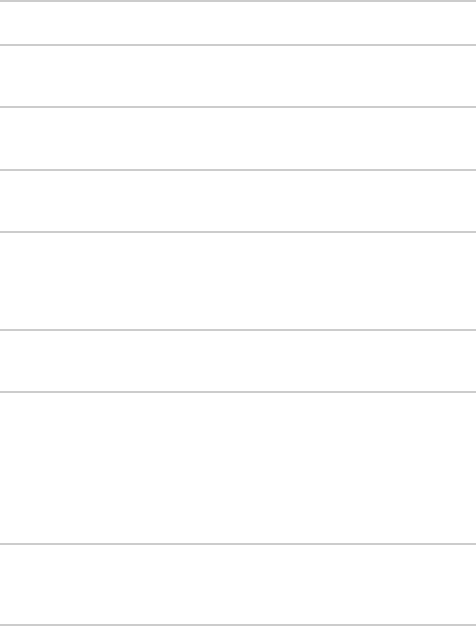
356 Technische opmerkingen
Kan foto niet retoucheren: Foto kan niet verder worden bewerkt met deze camera
(0287).
Kan afdrukopdracht niet wijzigen:
•Geheugenkaart is vol: wis foto’s (049, 205).
•Geheugenkaart is vergrendeld (035).
Kan geen foto voor afdrukken selecteren: Foto is in NEF (RAW)-formaat. Maak een
JPEG-kopie met behulp van NEF (RAW)-verwerking of zet over naar een
computer en druk af met ViewNX 2 of Capture NX-D (0210).
Foto wordt niet weergegeven op TV:
•Kies juiste videostand (0281) of uitvoerresolutie (0223).
•AV (0220)- of HDMI (0222)-kabel is niet juist aangesloten.
Camera reageert niet op afstandsbediening voor HDMI-CEC-televisie:
•Selecteer Aan voor HDMI > Apparaatbesturing in het setup-menu
(0223).
•Pas HDMI-CEC-instellingen aan voor de televisie zoals beschreven in de
documentatie meegeleverd met het apparaat.
Kan geen foto’s overzetten naar computer: Besturingssysteem niet compatibel met
camera of overdrachtsoftware.
Gebruik kaartlezer om foto’s naar computer
te kopiëren.
Optie stofverwijdering in Capture NX-D heeft niet het gewenste effect:
Beeldsensorreiniging verandert de positie van stof op de beeldsensor.
Referentiegegevens voor stofverwijdering opgenomen voordat reiniging
van de beeldsensor wordt uitgevoerd, kunnen niet worden gebruikt op foto’s
gemaakt nadat het reinigen van de beeldsensor is uitgevoerd.
Referentiegegevens voor stofverwijdering opgenomen nadat beeldsensor
reinigen wordt uitgevoerd, kunnen niet worden gebruikt op beelden
gemaakt voordat beeldsensor reinigen is uitgevoerd (0279).
Computer geeft NEF (RAW)-afbeeldingen afwijkend van camera weer: Software van
andere merken geven niet de effecten van Picture Controls, Actieve
D-Lighting of vignetteringscorrectie weer.
Gebruik ViewNX 2 of
Capture NX-D (0210).

357Technische opmerkingen
Wi-Fi (Draadloze netwerken)
Overige
Smartapparaten geven niet de SSID van de camera weer (netwerknaam):
•Controleer of Inschakelen is geselecteerd voor Wi-Fi >
Netwerkverbinding in het setup-menu van de camera (0229).
•Probeer Wi-Fi op het smartapparaat uit te schakelen en schakel weer in.
Opnamedatum is onjuist: Stel cameraklok in (032, 275).
Menu-item kan niet worden geselecteerd: Sommige opties zijn niet beschikbaar bij
bepaalde instellingencombinaties of wanneer er geen geheugenkaart is
geplaatst (028, 286, 348).

358 Technische opmerkingen
Dit hoofdstuk geeft een overzicht van de
waarschuwingsaanduidingen en foutmeldingen in de zoeker en op
de monitor.
Foutmeldingen
AWaarschuwingspictogrammen
Een knipperende d in de monitor of s in de zoeker duidt aan dat er, door
het indrukken van de W (Q)-knop, in de monitor een waarschuwing of
foutbericht kan worden weergegeven.
Aanduiding
Oplossing 0Monitor Zoeker
Vergrendel de
diafragmaring van het
objectief op het kleinste
diafragma (grootste f/-
waarde).
B
(knippert)
Stel de diafragmaring van het
objectief in op kleinste diafragma
(hoogste f-waarde).
315
Geen objectief bevestigd F/s
(knippert)
•Bevestig niet-IX NIKKOR-
objectief.
315
•AIs er een objectief zonder CPU is
bevestigd, selecteer dan stand M.
119
Draai voordat u foto's
maakt aan de zoomring
om het objectief uit te
schuiven.
F
(knippert)
Er is een objectief met een knop
voor het intrekbare objectief
bevestigd met de objectiefcilinder
ingetrokken. Houd de knop voor
de intrekbare objectiefcilinder
ingedrukt en draai aan de
zoomring om het objectief te
verlengen.
30
Ontspannen van de sluiter
uitgeschakeld. Laad de
batterij op.
d/s
(knippert)
Zet de camera uit en laad de accu
op of vervang de accu. 27, 31
Kan deze batterij niet
gebruiken. Kies een
batterij die geschikt is
voor deze camera.
d
(knippert)
Gebruik een Nikon-goedgekeurde
accu. 330
Initialisatiefout. Schakel
de camera uit en weer in.
d/k
(knippert)
Schakel de camera uit, verwijder
de accu, plaats de accu terug en
zet de camera weer aan.
28, 31

360 Technische opmerkingen
Niet beschikbaar als Eye-
Fi- kaart is vergrendeld.
(/k
(knippert)
Eye-Fi-kaart is vergrendeld
(beveiligd tegen schrijven).
Schuif
de schakelaar van de
schrijfbeveiliging naar de “schrijf”-
positie.
35
Deze kaart is niet
geformatteerd.
Formatteer de kaart.
T
(knippert)
Formatteer de kaart of schakel de
camera uit en plaats een nieuwe
geheugenkaart.
28,
272
Kaart is vol j/A/s
(knippert)
•Verlaag beeldkwaliteit of -
formaat.
90
•Wis foto’s. 205
•Plaats een nieuwe
geheugenkaart.
28
—●
(knippert)
Camera kan niet scherpstellen met
autofocus.
Verander de
compositie of stel handmatig
scherp.
40,
80, 88
Onderwerp te helder
s
(knippert)
•Gebruik een lagere ISO-
gevoeligheid.
100
•Gebruik in de handel
verkrijgbaar ND-filter.
330
•In stand:
SKies een kortere sluitertijd 117
AKies een kleiner diafragma
(hogere f-waarde)
118
%Kies een andere
opnamestand
4, 61
Onderwerp te donker
•Gebruik een hogere ISO-
gevoeligheid.
100
•Gebruik de flitser. 93
•In stand:
SKies een langere sluitertijd 117
AKies een groter diafragma
(lagere f-waarde)
118
Aanduiding
Oplossing 0Monitor Zoeker
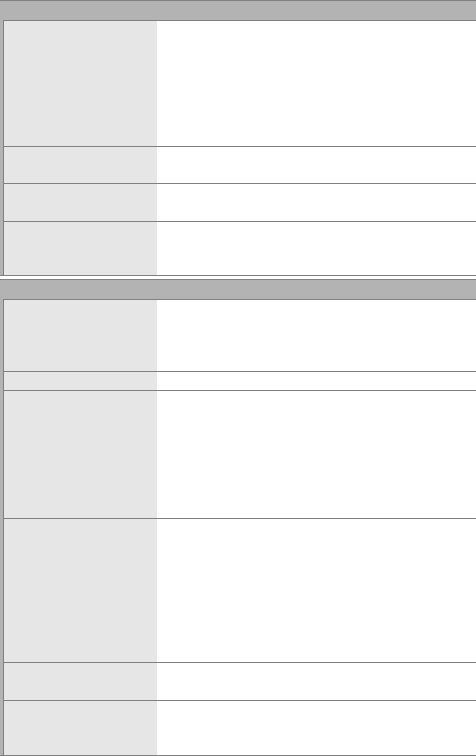
368 Technische opmerkingen
Objectiefscherpstelling •Autofocus (AF): Enkelvoudige servo-AF (AF-S);
continue servo-AF (AF-C); automatische AF-S/
AF-C-selectie (AF-A); anticiperende scherpstelling
automatisch geactiveerd overeenkomstig
onderwerpstatus
•Handmatige scherpstelling (MF): Elektronische
afstandsmeter kan worden gebruikt
Scherpstelpunt Kan worden geselecteerd uit 39 of 11
scherpstelpunten
AF-veldstand Enkelpunts AF, 9-, 21- of 39- punten dynamisch
veld-AF, 3D-tracking, automatisch veld-AF
Scherpstelvergrendeling Scherpstelling kan worden vergrendeld door de
ontspanknop half in te drukken (enkelvoudige
servo-AF) of door op de A (L)-knop te drukken
Flitser
Ingebouwde flitser i, k, p, n, o, s, w, S, T, U, ': Automatische
flitsen met automatische pop-up
P, S, A, M, 0: Handmatige pop-up met knop
ontspannen
Richtgetal
Ca. 12, 12 met handmatige flitser (m, ISO 100, 20 °C)
Flitserregeling DDL: i-DDL-flitserregeling met behulp van RGB-
sensor met 2.016 pixels is beschikbaar voor
ingebouwde flitser; i-DDL-uitgebalanceerde
invulflits voor digitale SLR wordt gebruikt met
matrixmeting en centrumgerichte meting,
standaard i-DDL-flitser voor digitale SLR met
spotmeting
Flitsstand
Automatisch, automatisch met rode-ogenreductie,
automatisch met lange sluitertijd, automatisch met
lange sluitertijd met rode-ogenreductie, invulflits,
rode-ogenreductie, synchronisatie met lange
sluitertijd, synchronisatie met lange sluitertijd met
rode-ogenreductie, synchronisatie op het tweede
gordijn met synchronisatie met lange sluitertijd,
synchronisatie op het tweede gordijn, uit
Flitscorrectie Kan worden aangepast met –3–+1 LW in stappen
van 1/3 of 1/2 LW in standen P, S, A, M en h
Flitsgereedaanduiding Brandt wanneer de ingebouwde flitser of
optionele flitser volledig opgeladen is; knippert
nadat dat flitser heeft geflitst op volle sterkte
Scherpstelling

369Technische opmerkingen
Accessoireschoen ISO 518 flitsschoencontact met synchronisatie en
vergrendeling
Nikon Creatief
Verlichtingssysteem (CVS)
Geavanceerde draadloze flitssturing ondersteund
voor SB-910, SB-900, SB-800, SB-700 of SB-500 als
masterflitser of SU-800 als commander; doorgave
van flitskleurinformatie ondersteund voor alle
CVS-compatibele flitsers
Synchronisatieflits Synchronisatieflitsadapter AS-15 (apart
verkrijgbaar)
Witbalans
Witbalans Automatisch, gloeilamplicht, tl-licht
(7 soorten), direct zonlicht, flitslicht, bewolkt,
schaduw, handmatige voorinstelling, alle met
fijnafstelling behalve handmatige voorinstelling.
Livebeeld
Objectiefscherpstelling •Autofocus (AF): Enkelvoudige servo-AF (AF-S);
fulltime servo-AF (AF-F)
•Handmatige scherpstelling (MF)
AF-veldstand Gezichtprioriteit-AF, breedveld-AF, normaal veld-
AF, AF met meevolgende scherpstelling
Autofocus Contrastdetectie-AF over het volledige beeld
(camera selecteert automatisch het
scherpstelpunt wanneer gezichtsprioriteit-AF of
AF met meevolgende scherpstelling is
geselecteerd)
Automatische
onderwerpselectie
Beschikbaar in standen i en j
Film
Lichtmeting DDL-lichtmeting met hoofdbeeldsensor
Lichtmeetmethode Matrix
Flitser
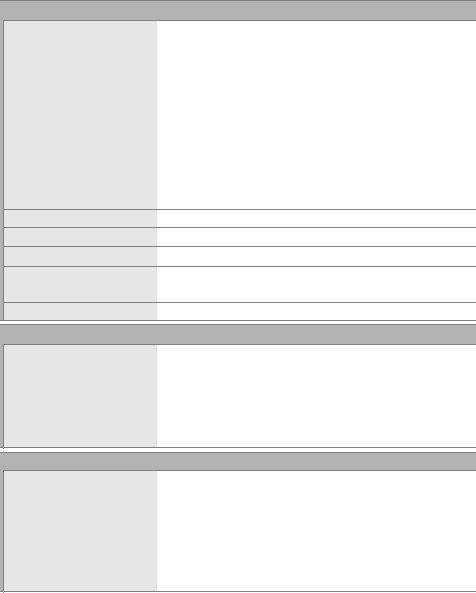
370 Technische opmerkingen
Beeldformaat (pixels) en
beeldsnelheid
•1.920 × 1.080, 60p (progressief)/50p/30p/25p/
24p, ★hoog/normaal
•1.280 × 720, 60p/50p, ★ hoog/normaal
•640 × 424, 30p/25p, ★ hoog/normaal
Beeldsnelheden van 30p (werkelijke
beeldsnelheid 29,97 bps) en 60p (werkelijke
beeldsnelheid 59,94 bps) zijn beschikbaar
wanneer NTSC is geselecteerd voor videostand.
25p en 50p zijn beschikbaar wanneer PAL is
geselecteerd voor videostand.
Werkelijke
beeldsnelheid bij 24p is 23,976 bps.
Bestandsindeling MOV
Videocompressie H.264/MPEG-4 Advanced Video Coding
Geluidsindeling Lineair PCM
Geluidsrecorder Ingebouwde of externe stereomicrofoon;
gevoeligheid aanpasbaar
ISO-gevoeligheid ISO 100–25.600
Monitor
Monitor 8,1 cm/3,2-in. (3 : 2), ca. 1.037.000-beeldpunten
(720 × 480 × 3 = 1.036.800 beeldpunten), TFT lcd-
aanraakscherm met LCD-aanraakscherm met 170°
kijkhoek, ca. 100% beelddekking,
helderheidsaanpassing en oogsensorbesturing
aan/uit
Weergave
Weergave Schermvullende en miniatuurweergave (4, 12 of
80 beelden of kalender) met zoomweergave,
filmweergave, diashows foto en/of film,
histogramweergave, hoge lichten, foto-informatie,
locatiegegevensweergave, automatische
beeldrotatie, fotoscore en beeldcommentaar
(maximaal 36 tekens)
Film

371Technische opmerkingen
Interface
USB Hi-Speed USB; aansluiting op ingebouwde
USB-poort aanbevolen
Video-uitgang NTSC, PAL
HDMI-uitgang Type C HDMI-aansluiting
Accessoire-aansluiting Draadloze afstandsbedieningen: WR-1, WR-R10 (apart
verkrijgbaar)
Afstandsbedieningskabels: MC-DC2 (apart
verkrijgbaar)
GPS-apparaten: GP-1/GP-1A (apart verkrijgbaar)
Audio-ingang Aansluiting stereo-ministekker (diameter
3,5 mm); ondersteunt optionele stereomicrofoon
ME-1
Draadloos
Standaarden IEEE 802.11b, IEEE 802.11g
Communicatieprotocollen •IEEE 802.11b: DSSS/CCK
•IEEE 802.11g: OFDM
Werkingsfrequentie 2.412–2.462 MHz (kanalen 1–11)
Bereik (hemelsbreed) Circa 30 m (aanvaardt geen interferentie; bereik
kan variëren naargelang de signaalsterkte en
aanwezigheid of afwezigheid van obstakels)
Gegevenssnelheid 54 Mbps
Maximale logische gegevenssnelheden volgens
IEEE-standaard.
Werkelijke snelheden kunnen
afwijken.
Beveiliging •Verificatie: Open systeem, WPA2-PSK
•Encryptie: AES
Instellingen voor draadloos Ondersteunt WPS
Toegangsprotocollen Infrastructuur

373Technische opmerkingen
❚❚ Batterijlader MH-24
❚❚ EN-EL14a oplaadbare Li-ionbatterij
Nominale invoer 100–240 V wisselstroom, 50/60 Hz, maximaal
0,2 A
Nominale uitvoer 8,4 V gelijkstroom/0,9 A
Ondersteunde batterijen Nikon oplaadbare Li-ionbatterij EN-EL14a
Oplaadtijd Ca. 1 uur en 50 minuten bij een
omgevingstemperatuur van 25 °C wanneer de
accu leeg is
Gebruikstemperatuur 0 °C–40 °C
Afmetingen (B × H × D)
Ca. 70 × 26 × 97 mm, exclusief stekkeradapter
Gewicht Ca. 96 g, exclusief stekkeradapter
Type Oplaadbare lithium-ionbatterij
Nominale capaciteit 7,2 V/1.230 mAh
Gebruikstemperatuur 0 °C–40 °C
Afmetingen (B × H × D)
Ca. 38 × 53 × 14 mm
Gewicht Ca. 49 g, exclusief afdekkapje

377Technische opmerkingen
Objectieven
Dit hoofdstuk beschrijft de functies die beschikbaar zijn voor AF-S
DX NIKKOR 18–55mm f/3.5–5.6G VR II-, AF-S DX NIKKOR 18–140mm
f/3.5–5.6G ED VR- en AF-S DX NIKKOR 55–200mm f/4–5.6G ED VR II-
objectieven.
Het objectief dat in het algemeen voor illustratieve
doeleinden in deze handleiding wordt gebruikt is de AF-S DX
NIKKOR 18–55mm f/3.5–5.6G VR II.
❚❚ AF-S DX NIKKOR 18–55mm f/3.5–5.6G VR II
Schaal
brandpuntsafstand
Markering
brandpuntsafstand
Schakelaar A-M-stand
(037, 88)
AAN/UIT-schakelaar vibratiereductie
(0380)
Objectiefbevestigingsmarkering
(
0
29)
Achterste
objectiefdop
Objectiefdop
Scherpstelring (088, 165)
CPU-contacten (0315)
Zoomring (039)
Knop intrekbare
objectiefcilinder (030)

380 Technische opmerkingen
❚❚ Vibratiereductie (VR)
De objectieven beschreven in deze paragraaf ondersteunen
vibratiereductie (VR), waardoor onscherpte veroorzaakt door
cameratrillingen wordt verminderd, zelfs wanneer de camera wordt
gepand, zodat sluitertijden voor DX-formaat camera’s worden
verlengd met 4,0 stops bij maximale zoomstand (volgens Camera
and Imaging Products Association [CIPA] standaards; effecten
verschillen afhankelijk van de fotograaf en
opnameomstandigheden).
Dit vergroot het bereik van beschikbare
sluitertijden en maakt uit-de-hand, statiefvrije fotografie in vele
verschillende situaties mogelijk.
Om gebruik te maken van vibratiereductie,
schuif de schakelaar voor vibratiereductie
naar ON.
Vibratiereductie wordt
geactiveerd wanneer de ontspanknop half
wordt ingedrukt, waardoor de effecten van
cameratrillingen op het beeld in de zoeker
worden verminderd en het proces van
onderwerpen kadreren en scherpstellen in
zowel autofocus als handmatige
scherpstelstanden eenvoudiger wordt
gemaakt.
Wanneer de camera wordt
gepand, wordt vibratiereductie alleen
toegepast op bewegingen die geen deel uitmaken van de bewuste
panhandeling (als de camera bijvoorbeeld horizontaal wordt
gepand, zal vibratiereductie alleen op verticale trilling worden
toegepast), zodat u de camera veel gemakkelijker zonder
haperingen in een grote boog kunt pannen.
Schakel vibratiereductie uit wanneer de camera stevig op een statief
is bevestigd, maar houd vibratiereductie ingeschakeld als de
statiefkop niet is vastgezet of als een statief met één poot wordt
gebruikt.

382 Technische opmerkingen
ADe ingebouwde flitser gebruiken
Bij het gebruik van de ingebouwde flitser moet het onderwerp zich op een
afstand van ten minste 0,6 m bevinden en verwijder zonnekappen om
vignettering te voorkomen (schaduwen ontstaan waar het einde van het
objectief de ingebouwde flitser bedekt).
Schaduw Vignettering
AF-S DX NIKKOR 18–55mm f/3.5–5.6G VR II en AF-S DX NIKKOR 55–200mm
f/4–5.6G ED VR II:
Camera Minimumafstand zonder vignettering
D7100/D7000/D5500/D5300/
D5200/D5100/D5000/D3300/
D3200/D3100/D3000/D300-serie/
D200/D100/D90/D80/D70-serie/
D60/D50/D40-serie
Geen vignettering op elke
scherpstelafstand
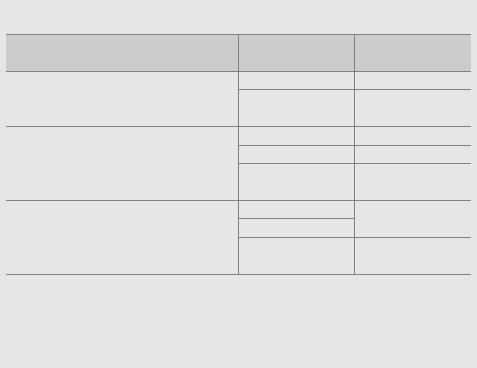
383Technische opmerkingen
AF-S DX NIKKOR 18–140mm f/3.5–5.6G ED VR:
Camera Zoomstand
Minimumafstand
zonder vignettering
D7100/D7000/D300-serie/D200/
D100
18 mm 1,0 m
24–140 mm Geen
vignettering
D90/D80/D50
18 mm 2,5 m
24 mm 1,0 m
35–140 mm Geen
vignettering
D5500/D5300/D5200/D5100/
D5000/D3300/D3200/D3100/
D3000/D70-serie/D60/D40-serie
18 mm 1,0 m
24 mm
35–140 mm Geen
vignettering
Aangezien de ingebouwde flitsers van de D100 en de D70 alleen de
beeldhoek van een objectief met een brandpuntsafstand van 20 mm of
meer kunnen beslaan, ontstaat vignettering bij een brandpuntsafstand van
18 mm.
400 Technische opmerkingen
Zelfportret ..................................................... 6
Zoeker............................................ 5, 33, 365
Zomertijd...........................................32, 275
Zoomweergave ...................................... 200
Zwart-wit .................................................. 299

401

402

Deze handleiding mag op geen enkele manier volledig of gedeeltelijk
(behalve voor korte citaten in kritische artikelen of besprekingen)
worden gereproduceerd zonder de schriftelijke toestemming van
NIKON CORPORATION.
SB5A01(1F)
6MB2571F-01
Product specificaties
| Merk: | Nikon |
| Categorie: | Digitale camera |
| Model: | D5500 |
| Kleur van het product: | Black, Red |
| Gewicht: | 420 g |
| Breedte: | 124 mm |
| Diepte: | 70 mm |
| Hoogte: | 97 mm |
| Beeldscherm: | LCD |
| Beeldschermdiagonaal: | 3.2 " |
| Resolutie: | 720 x 480 Pixels |
| Touchscreen: | Ja |
| Wi-Fi-standaarden: | 802.11b, 802.11g |
| Ondersteund audioformaat: | LPCM |
| Ondersteunde videoformaten: | H.264, MOV, MPEG4 |
| Video recording: | Ja |
| Totaal aantal megapixels: | 24.78 MP |
| Type stroombron: | Batterij/Accu |
| Meegeleverde kabels: | AV, USB |
| Compatibele geheugenkaarten: | SD, SDHC, SDXC |
| Resolutie bij opnamesnelheid: | 640x424@30fps, 1280x720@50fps, 1920x1080@24fps, 1920x1080@25fps, 1920x1080@30fps, 1920x1080@50fps, 1920x1080@60fps |
| Agenda: | Ja |
| Microfoon, line-in ingang: | Ja |
| HDMI-connector type: | Mini |
| Focus: | TTL |
| Brandpuntbereik: | - mm |
| Ondersteund aantal accu's/batterijen: | 1 |
| Formaat analoog signaal: | NTSC, PAL |
| USB-versie: | 2.0 |
| Beeldstabilisator: | Nee |
| Zelfontspanner: | 2, 5,10, 20 s |
| Megapixels: | 24.2 MP |
| Maximale beeldresolutie: | 6000 x 4000 Pixels |
| Type beeldsensor: | CMOS |
| Beeldsensorformaat: | - " |
| Cameratype: | SLR camerabody |
| Digitale zoom: | - x |
| Optische zoom: | - x |
| Ingebouwde flitser: | Ja |
| Auto focusing (AF) modes: | Continuous Auto Focus, Single Auto Focus |
| Belichtingsinstelling: | Programma AE |
| ISO-gevoeligheid: | 100,25600 |
| Lichtmeting: | Centre-weighted, Matrix, Spot |
| Flitser-modi: | Auto, Fill-in, Flash off, Red-eye reduction, Second curtain synchro, Slow synchronization |
| Maximale videoresolutie: | 1920 x 1080 Pixels |
| Framerate Motion JPEG: | 60 fps |
| HD type: | Full HD |
| Ingebouwde microfoon: | Ja |
| Beeldschermresolutie (numeriek): | 1036800 Pixels |
| Intern geheugen: | - MB |
| Witbalans: | Auto, Cloudy, Flash, Fluorescent, Incandescent, Manual, Shade, Sunny |
| Type camerasluiter: | Elektronisch |
| Videoresoluties: | 640 x 424,1280 x 720,1920 x 1080 Pixels |
| Ondersteund beeldformaat: | JPG, RAW |
| HDMI: | Ja |
| Ondersteunde beveiligingsalgoritmen: | AES, WPA2-PSK, WPS |
| Fotoresolutie(s): | (L) 6000 x 4000, (M) 4496 x 3000, (S) 2992 x 2000 |
| Scene modes: | Beach, Candlelight, Children, Close-up (macro), Dawn, Dusk, Food, Night landscape, Night portrait, Party (indoor), Pet, Portrait, Snow, Sports, Sunset, Landscape (scenery) |
| Foto-effecten: | Black&White, Neutral, Vivid |
| Inclusief acculader: | Ja |
| Datanetwerk: | Niet ondersteund |
| Ondersteuning voor statiefmontage: | Ja |
| Geheugenslots: | 1 |
| Ondersteunde talen: | BEN, ARA, BUL, CHI (SIMPL), CHI (TR), CZE, DAN, DEU, DUT, ENG, ESP, FIN, FRE, GRE, HUN, ITA, JPN, KOR, NOR, POL, POR, RUS, SER, SWE, TUR, UKR |
| Minimum brandpunt lengte (35mm film equiv): | - mm |
| Maximale brandpuntafstand (35mm film equiv): | - mm |
| Snelste camera sluiter snelheid: | 1/4000 s |
| Langzaamste camera sluiter snelheid: | 30 s |
| Auto Focus (AF) assisteer straal: | Ja |
| Scherpstellen: | Automatisch/handmatig |
| PictBridge: | Ja |
| Camera afspelen: | Highlights, Movie, Single image, Slide show, Thumbnails |
| Blootstelling type: | Aperture priority AE, Auto, Manual, Shutter priority AE |
| Gewicht (inclusief batterij): | 470 g |
| Vergroting: | 0.82 x |
| Oogafstand: | 17 mm |
| Diopter aanpassingen (D-D): | -1.7 - 0.5 |
| Draagriem: | Ja |
| ISO gevoeligheid (min): | 100 |
| ISO gevoeligheid (max): | 25600 |
| Camera-bestandssysteem: | DCF 2.0, DPOF, Exif 2.3 |
| Wifi: | Ja |
| Bedrijfstemperatuur (T-T): | 0 - 40 °C |
| Batterijen inbegrepen: | Ja |
| Batterijtechnologie: | Lithium-Ion (Li-Ion) |
| Type batterij: | EN-EL14a |
| Belichtingscorrectie: | ±5EV (1/2; 1/3 EV step) |
| Auto Focus (AF) slot: | Ja |
| Lens mount interface: | Nikon F |
| Grootte van de beeldsensor ( B x H ): | 23.5 x 15.6 mm |
| Live view: | Ja |
| Vari-angle LCD display: | Ja |
| Soort bevestigingspunt flitsschoen: | Flitsschoen |
| Bevestigingspunt flitsschoen: | Ja |
| Dioptre correctie: | Ja |
| Histogram: | Ja |
| Field of view: | 100 procent |
| Richtgetal flitser: | 12 m |
| Flits blootstellingscompensatie: | Ja |
| Flits blottstellingscorrectie: | -3EV - +1EV (1/2; 1/3 EV stap) |
| Auto Focus (AF) punten: | 39 |
| Auto Exposure (AE)slot: | Ja |
| Flits sync-snelheid: | 0.005 s |
| Anti-stof functie: | Ja |
| Sluiter snelheidsinstellingen: | B, T |
Heb je hulp nodig?
Als je hulp nodig hebt met Nikon D5500 stel dan hieronder een vraag en andere gebruikers zullen je antwoorden
Handleiding Digitale camera Nikon

16 Augustus 2022

15 Augustus 2022

16 Augustus 2022

17 Augustus 2022

15 Augustus 2022

16 Augustus 2022

15 Augustus 2022

7 Februari 2022

23 November 2021

22 November 2021
Handleiding Digitale camera
- Digitale camera Braun
- Digitale camera Bosch
- Digitale camera HP
- Digitale camera Sony
- Digitale camera Samsung
- Digitale camera Xiaomi
- Digitale camera Casio
- Digitale camera Panasonic
- Digitale camera Epson
- Digitale camera Canon
- Digitale camera JVC
- Digitale camera Motorola
- Digitale camera Medion
- Digitale camera Olympus
- Digitale camera Quintezz
- Digitale camera Toshiba
- Digitale camera VTech
- Digitale camera A-Rival
- Digitale camera AEE
- Digitale camera Agfa
- Digitale camera Agfaphoto
- Digitale camera Aiptek
- Digitale camera Albrecht
- Digitale camera Apeman
- Digitale camera Argus
- Digitale camera Beha-Amprobe
- Digitale camera BenQ
- Digitale camera BlackVue
- Digitale camera BML
- Digitale camera Bolyguard
- Digitale camera Brinno
- Digitale camera Bushnell
- Digitale camera Denver
- Digitale camera Digital Blue
- Digitale camera Dnt
- Digitale camera Drift
- Digitale camera Easypix
- Digitale camera Ematic
- Digitale camera Envivo
- Digitale camera Fisher Price
- Digitale camera Flir
- Digitale camera Fuji
- Digitale camera Fujifilm
- Digitale camera GE
- Digitale camera Gembird
- Digitale camera General Electric
- Digitale camera Genius
- Digitale camera Geonaute
- Digitale camera Goclever
- Digitale camera GoPro
- Digitale camera Guardo
- Digitale camera HTC
- Digitale camera Ingo
- Digitale camera Insta360
- Digitale camera Ion
- Digitale camera Kodak
- Digitale camera Kompernass - Lidl
- Digitale camera Konica
- Digitale camera Konig Electronic
- Digitale camera Kyocera
- Digitale camera Lamax
- Digitale camera Leica
- Digitale camera Lexibook
- Digitale camera Liquid Image
- Digitale camera Maginon
- Digitale camera Magpix
- Digitale camera Minolta
- Digitale camera Minox
- Digitale camera Mustek
- Digitale camera Nytech
- Digitale camera Pentax
- Digitale camera Plawa
- Digitale camera Polaroid
- Digitale camera Powerfix
- Digitale camera Praktica
- Digitale camera Pulsar
- Digitale camera Qware
- Digitale camera RadioShack
- Digitale camera Red
- Digitale camera Renkforce
- Digitale camera Revue
- Digitale camera Ricoh
- Digitale camera Rollei
- Digitale camera Sakar
- Digitale camera SeaLife
- Digitale camera Sigma
- Digitale camera Silvercrest
- Digitale camera Sipix
- Digitale camera Somikon
- Digitale camera Spypoint
- Digitale camera Storex
- Digitale camera Targa
- Digitale camera Technaxx
- Digitale camera Tevion
- Digitale camera TomTom
- Digitale camera Traveler
- Digitale camera Trust
- Digitale camera Umax
- Digitale camera Veho
- Digitale camera Vivitar
- Digitale camera Voigtlaender
- Digitale camera Wanscam
- Digitale camera WASPcam
- Digitale camera Yakumo
- Digitale camera Jobo
- Digitale camera Odys
- Digitale camera Oregon Scientific
- Digitale camera Duramaxx
- Digitale camera Guide
Nieuwste handleidingen voor Digitale camera

22 Oktober 2024

1 September 2024

14 Februari 2024

4 Februari 2024

25 December 2023

25 December 2023

16 Oktober 2023

16 Oktober 2023

16 Oktober 2023

16 Oktober 2023

